Page 1
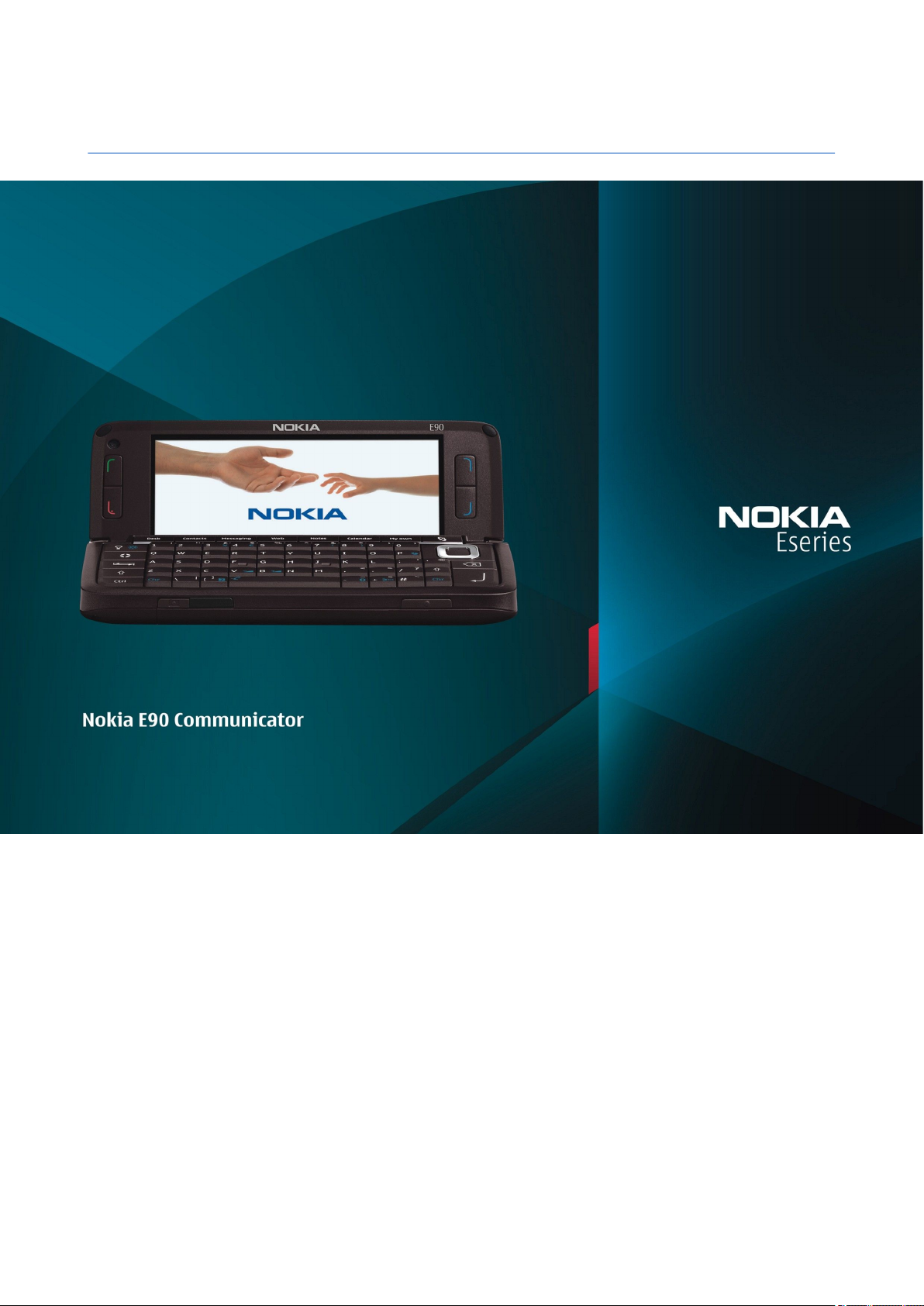
Nokia E90 Communicator Uputstvo za korisnika
9251264
3. izdanje
Page 2
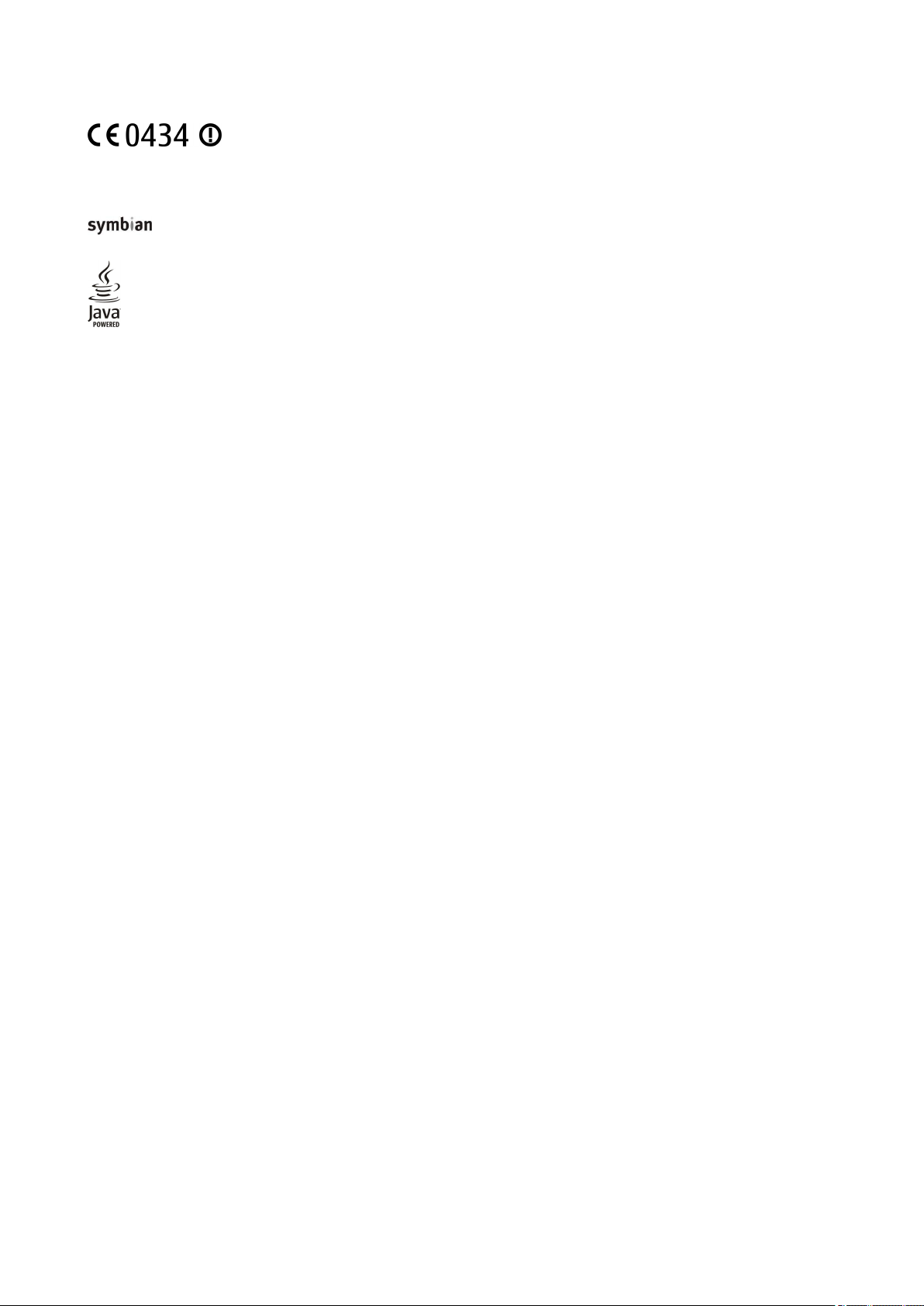
IZJAVA O USKLAĐENOSTI PROIZVODA
Nokia, Nokia Connecting People, Nokia Care, Eseries i E90 su žigovi ili zaštićeni žigovi firme Nokia Corporation. Nokia tune je audio žig Nokia Corporation. Ostali nazivi proizvoda i firmi koji se
pominju u ovom tekstu mogu biti žigovi ili robne marke njihovih vlasnika.
Bez prethodne pismene dozvole društva Nokia zabranjena je reprodukcija, transfer, distribucija ili memorisanje nekog dela ili čitavih sadržaja u ovom dokumentu.
This product includes software licensed from Symbian Software Ltd © 1998-2007. Symbian and Symbian OS are trademarks of Symbian Ltd.
US Patent No 5818437 and other pending patents. T9 text input software Copyright © 1997-2007. Tegic Communications, Inc. All rights reserved.
Java and all Java-based marks are trademarks or registered trademarks of Sun Microsystems, Inc.
This product is licensed under the MPEG-4 Visual Patent Portfolio License (i) for personal and noncommercial use in connection with information which has been encoded in compliance with
the MPEG-4 Visual Standard by a consumer engaged in a personal and noncommercial activity and (ii) for use in connection with MPEG-4 video provided by a licensed video provider. No license
is granted or shall be implied for any other use. Additional information, including that related to promotional, internal, and commercial uses, may be obtained from MPEG LA, LLC. See http://
www.mpegla.com.
Ovaj proizvod je licenciran po MPEG-4 Visual Patent Portfolio License; (i) za ličnu i nekomercijalnu upotrebu informacija koje su kodovane u skladu sa MPEG-4 Visual Standard a od strane
korisnika u okviru lične i nekomercijalne aktivnosti, i (ii) MPEG-4 video sadržaja pribavljenih od licenciranih provajdera (snabdevača) video sadržaja. Ovime se ne daje, niti se može podrazumevati
licencno pravo za bilo koju drugu vrstu upotrebe. Dodatne informacije uključujući i one koje se odnose na promotivnu, internu i komercijalnu upotrebu mogu se dobiti od MPEG LA, LLC. Vidite
http://www.mpegla.com.
Nokia vodi politiku permanentnog razvoja. Nokia zadržava pravo na izmene i poboljšanja bez prethodne najave ma kog od proizvoda koji su opisani u ovom dokumentu.
DO MAKSIMALNE GRANICE DOPUŠTENE MERODAVNIM ZAKONOM, NI POD KOJIM OKOLNOSTIMA NOKIA, NITI IJEDAN OD NJENIH DAVALACA LICENCE, NISU ODGOVORNI ZA MA KAKAV GUBITAK PODATAKA
ILI DOBITI, NITI ZA BILO KOJE POSEBNE, SLUČAJNE, POSLEDIČNE ILI INDIREKTNE ŠTETE MA KAKO DA SU PROUZROKOVANE.
SADRŽAJI OVOG DOKUMENTA SU DATI "KAO ŠTO JESU". Osim KAKO TO ZAHTEVA merodavni ZAKON, ne daju se nikakve garancije, bilo izričite bilo one koje se podrazumevaju, uključujući, ali ne
ograničavajući se na njih, i podrazumevajuće garancije komercijalne pogodnosti i pogodnosti za posebnu NaMeNu, u odnosu na tačnost, pouzdanost ili sadržaj ovog dokumenta. NOKIA
ZADRŽAVA PRAVO NA IZMENE OVOG DOKUMENTA ILI NA NJEGOVO POVLAĆENJE U BILO KOM TRENUTKU I BEZ PRETHODNE NAJAVE.
Raspoloživost određenih proizvoda i aplikacija za te proizvode može da varira u zavisnosti od područja. Molimo da se za detalje, kao i za dostupnost jezičkih varijanti obratite lokalnom Nokia
distributeru.
Kontrola izvoza
Ovaj uređaj može da sadrži robne proizvode, tehnologije ili softver koji podležu zakonima i propisima za izvoz iz SAD i drugih zemalja. Zabranjeno je preusmeravanje suprotno zakonu.
FCC/INDUSTRY CANADA OBJAVA
Vaš uređaj može da prouzrokuje TV i radio smetnje (recimo, kada se koristi u neposrednoj blizini predajne opreme). FCC ili Industry Canada mogu da zahtevaju da prekinete upotrebu svog
telefona ukoliko takve smetnje ne mogu da se uklone. Ako Vam je potrebna pomoć, obratite se svom lokalnom serviseru. Ovaj uređaj je uslađen sa delom 15 FCC propisa. Funkcionalno korišćenje
je uslovljeno ispunjenjem naredna dva uslova: (1) Ovaj uređaj ne sme da prouzrokuje štetne smetnje, i (2) ovaj uređaj mora da prihvata sve primljene smetnje, uključujući i smetnje koje mogu
da prouzrokuju neželjene radnje. Sve promene ili modifikacije koje Nokia nije eksplicitno odobrila mogu da ponište korisnikovo ovlašćenje za funkcionalno korišćenje ove opreme.
Broj modela: E90-1
9251264/3. izdanje
NOKIA CORPORATION ovime izjavljuje da je ovaj proizvod RA-6 usklađen sa osnovnim zahtevima i drugim bitnim odredbama Direktive 1999/5/EC. Primerak
Izjave o usklađenosti proizvoda možete naći na adresi http://www.nokia.com/phones/declaration_of_conformity/.
© 2007 Nokia. Sva prava zadržana.
Page 3
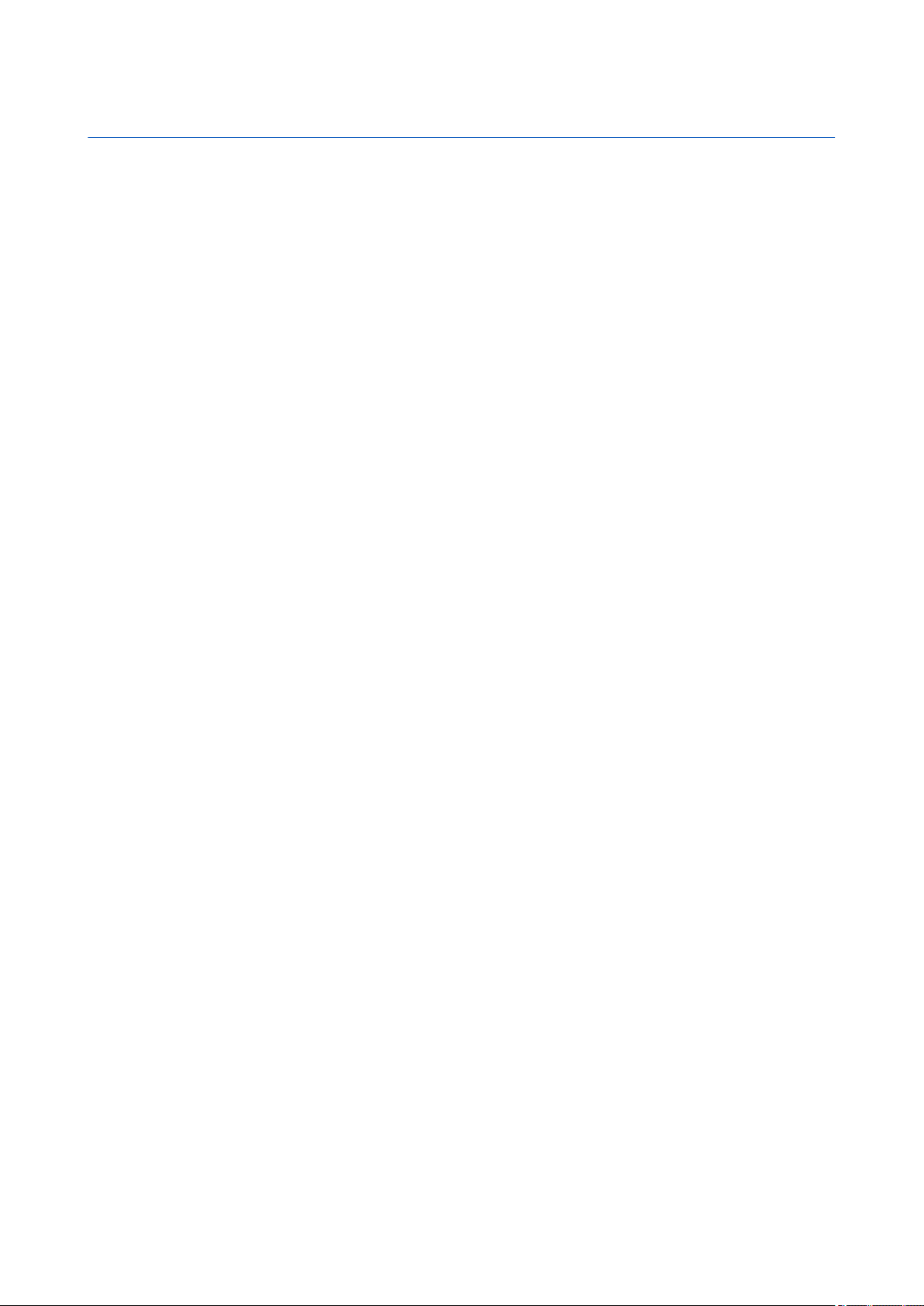
Sadržaj
Za vašu bezbednost.....................................................................6
O Vašem uređaju........................................................................................6
Mrežni servisi...............................................................................................7
Proširenja, baterije i punjači..................................................................7
1. Prvi koraci..................................................................................8
Ubacivanje SIM kartice i baterije...........................................................8
Ubacivanje memorijske kartice.............................................................9
Vađenje memorijske kartice................................................................10
Punjenje baterije.....................................................................................10
Priključivanje slušalica...........................................................................10
Tasteri i delovi maske............................................................................11
Tasteri i delovi komunikatora.............................................................12
Kamera........................................................................................................12
Prvo uključivanje......................................................................................13
Osnovni podaci o ekranu.......................................................................13
Indikatori na ekranu...............................................................................13
Antene.........................................................................................................14
Zaključavanje tastature.........................................................................14
Informacije o Nokia podršci i kontaktu............................................14
2. Osnovne informacije o aparatu........................................15
Dobrodošlica.............................................................................................15
Prebacivanje sa korišćenja preklopnika na korišćenje
komunikatora...........................................................................................15
Meni..............................................................................................................15
Zajedničke akcije u više aplikacija......................................................15
Pasivni režimi............................................................................................16
Dopunjeni pasivni režim....................................................................16
Pasivni režim..........................................................................................16
Pisanje teksta pomoću tastature preklopnika...............................16
Tradicionalni način unosa teksta....................................................16
Intuitivni način unosa teksta............................................................17
Promena jezika pisanja......................................................................17
Regulacija jačine zvuka..........................................................................17
Profili ..........................................................................................................17
Biranje tonova zvona..........................................................................17
Teme ...........................................................................................................18
Memorija....................................................................................................18
Memorijska kartica .............................................................................18
MicroSD.................................................................................................18
Korišćenje memorijske kartice......................................................19
Pomoć i vodič............................................................................................19
Sistem pomoći u aparatu ..................................................................19
Vodič ........................................................................................................19
Čarobnjak podešavanja ........................................................................19
Nokia PC Suite...........................................................................................20
3. Prenos sadržaja između aparata.....................................21
Sinhronizacija podataka sa drugim aparatom...............................21
4. Telefon......................................................................................22
Odgovaranje na poziv............................................................................22
Upućivanje poziva...................................................................................22
Upućivanje konferencijskog poziva...................................................22
Video pozivi...............................................................................................22
Deljenje video zapisa..............................................................................23
Deljenje video zapisa..........................................................................23
Prijem poziva za deljenje video zapisa.........................................23
Internet pozivi .........................................................................................23
Kreiranje profila Internet poziva.....................................................23
Povezivanje sa uslugom Internet poziva......................................24
Upućivanje Internet poziva ..............................................................24
Brzo biranje ..............................................................................................24
Preusmeravanje poziva.........................................................................24
Određivanje broja za preusmeravanje poziva............................25
Zabrana poziva.........................................................................................25
Zabrana Internet poziva.....................................................................25
Promena šifre zabrane.......................................................................25
Slanje DTMF tonova.................................................................................25
Govorna pošta .........................................................................................25
5. Dnevnik ...................................................................................27
Praćenje svih komunikacija..................................................................27
Upućivanje poziva i slanje poruka iz dnevnika..............................27
Podešavanja dnevnika...........................................................................27
6. Poruke .....................................................................................28
Organizovanje poruka............................................................................28
Čitač poruka...............................................................................................28
Tekstualne poruke...................................................................................28
Opcije slanja za tekstualne poruke.................................................29
Tekstualne poruke na SIM kartici....................................................29
Grafičke poruke.....................................................................................29
Multimedijalne poruke...........................................................................29
Kreiranje i slanje multimedijalnih poruka...................................29
Kreiranje prezentacija.........................................................................30
Primanje multimedijalnih poruka i odgovaranje na
njih............................................................................................................30
Prikaz prezentacija..............................................................................30
Prikaz medija objekata.......................................................................31
Prikazivanje i memorisanje multimedijalnih priloga...............31
E-poruke.....................................................................................................31
Podešavanje e-pošte pomoću uputstva za poštansko
sanduče...................................................................................................31
Povezivanje sa udaljenim poštanskim sandučetom.................31
Čitanje i odgovaranje na e-poštu....................................................32
Brisanje poruka.....................................................................................32
Podfolderi u udaljenoj e-pošti.........................................................32
Posebne poruke.......................................................................................32
Slanje servisnih zahteva.....................................................................33
Primanje info poruka..........................................................................33
Ćaskanje .....................................................................................................33
Definisanje podešavanja ćaskanja..................................................33
Započinjanje konverzacije.................................................................33
Čet grupe.................................................................................................34
Blokiranje korisnika.............................................................................34
Info servis...................................................................................................34
Servisne poruke........................................................................................34
Podešavanja poruka...............................................................................35
Podešavanja tekstualne poruke......................................................35
Podešavanja multimedijalne poruke.............................................35
Podešavanja naloga e-pošte.............................................................35
Korisnička podešavanja..................................................................36
Podešavanja preuzimanja..............................................................36
Podešavanja automatskog preuzimanja...................................36
Podešavanja info servisa....................................................................36
Ostala podešavanja..............................................................................36
7. Kontakti....................................................................................37
Kopiranje kontakata sa SIM kartice u memoriju aparata i
obrnuto.......................................................................................................37
Upravljanje kontaktima.........................................................................37
Upravljanje grupama kontakata.........................................................37
Dodavanje tonova zvona za kontakte...............................................38
Vizitkarte....................................................................................................38
SIM imenik i druge SIM usluge.............................................................38
8. Kalendar...................................................................................39
Kreiranje stavki kalendara....................................................................39
Stavke obaveze.........................................................................................39
Prikazi kalendara.....................................................................................40
Mesečni prikaz.......................................................................................40
Sedmični prikaz.....................................................................................40
Dnevni prikaz.........................................................................................40
Prikaz obaveza......................................................................................40
Podešavanja kalendara..........................................................................40
9. Sat..............................................................................................41
Sat sa alarmom.........................................................................................41
Svetski sat..................................................................................................41
Podešavanja sata.....................................................................................41
10. Kancelarijske aplikacije.....................................................42
Menadžer datoteka ................................................................................42
Traženje .....................................................................................................42
Page 4
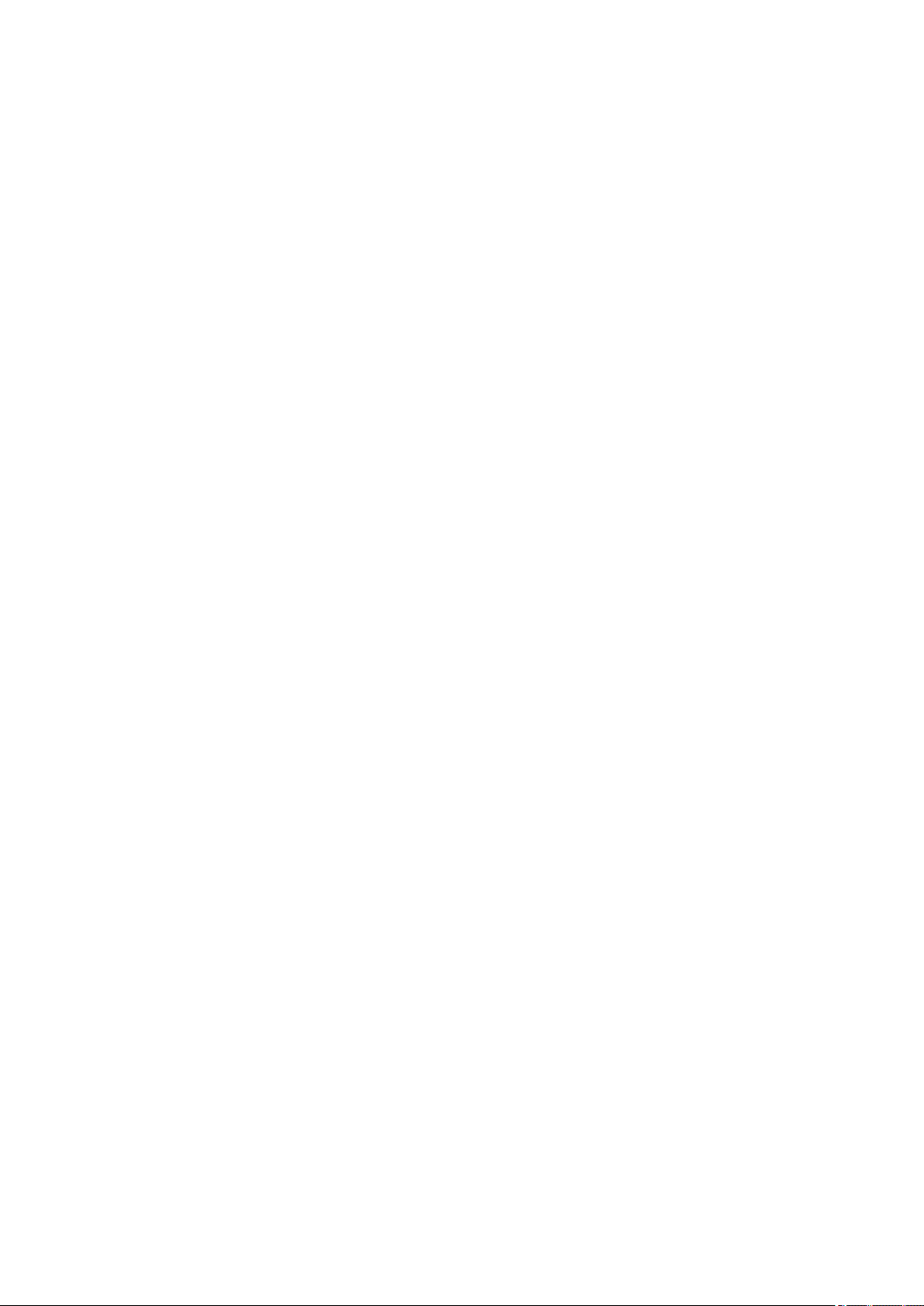
S a d r ž a j
Kalkulator ..................................................................................................42
Nokia timski paket .................................................................................43
Izmena timova......................................................................................43
Quickoffice ................................................................................................43
Aktivne beleške .......................................................................................43
Kreiranje i izmena beležaka..............................................................44
Podešavanja za aktivne beleške......................................................44
Konvertor ..................................................................................................44
Konvertovanje mera............................................................................44
Postavljanje osnovne valute i kursa valute..................................44
PDF čitač .....................................................................................................44
Zip menadžer ...........................................................................................44
Štampanje .................................................................................................45
Bežična tastatura ....................................................................................45
Beleške .......................................................................................................45
11. Povezivanje...........................................................................46
Modem .......................................................................................................46
Kablovska veza ........................................................................................46
Menadžer veze .........................................................................................46
Traženje WLAN mreže.........................................................................46
Bluetooth ..................................................................................................47
Slanje i prijem podataka pomoću Bluetooth veze.....................47
Uparivanje uređaja..............................................................................47
Bezbednosni saveti..............................................................................48
Indikatori Bluetooth povezivanja...................................................48
SIM pristup profil......................................................................................48
Infracrvena veza ......................................................................................49
Internet pristupne tačke.......................................................................49
Podešavanje Internet pristupne tačke za data pozive.............49
Napredna podešavanja Internet pristupnih tačaka za data
pozive.......................................................................................................50
Podešavanje Internet pristupne tačke za paketni prenos
podataka (GPRS)...................................................................................50
Napredna podešavanja Internet pristupne tačke za paketni
prenos podataka (GPRS).....................................................................50
12. Bežična lokalna mreža......................................................51
Pregled raspoloživosti WLAN mreže..................................................51
WLAN veze.................................................................................................51
WLAN Čarobnjak ......................................................................................51
WLAN pristupne tačke............................................................................52
Ručno podešavanje Internet pristupne tačke za WLAN..............52
Napredna podešavanja Internet pristupne tačke za
WLAN...........................................................................................................52
WLAN podešavanja..................................................................................52
13. Web ........................................................................................53
Pristupne tačke.........................................................................................53
Pretraživanje Weba.................................................................................53
Markeri........................................................................................................53
Prekid veze................................................................................................53
Brisanje keš memorije...........................................................................53
Izvodi sa vestima i mrežni dnevnici..................................................54
Opšta podešavanja..................................................................................54
Podešavanja stranice..............................................................................54
Podešavanja privatnosti........................................................................54
Podešavanja Web izvoda......................................................................54
14. Sistem globalnog pozicioniranja (GPS)........................55
Nokia Mape ...............................................................................................55
Preuzimanje mapa...............................................................................55
Satelitske informacije.........................................................................56
Pretraživanje mapa..............................................................................56
Traženje lokacija...................................................................................56
Planiranje puta......................................................................................56
Dodatne usluge za aplikaciju „Mape“............................................57
GPS podaci ................................................................................................57
Orijentiri ....................................................................................................58
Izmena orijentira..................................................................................58
Kategorije orijentira............................................................................58
Primanje orijentira...............................................................................58
15. Poslovne glasovne aplikacije..........................................59
Voki-toki.....................................................................................................59
Podešavanja za opciju voki-toki......................................................59
Prijavljivanje na voki-toki uslugu....................................................59
Upućivanje voki-toki poziva..............................................................59
Upravljanje V-T kontaktima..............................................................59
Kreiranje V-T kanala.............................................................................59
Napuštanje voki-toki režima............................................................60
Diktafon .....................................................................................................60
Reprodukovanje snimka govora.....................................................60
Podešavanja diktafona.......................................................................60
Glasovna pomoć ......................................................................................60
Govor ..........................................................................................................60
Glasovne komande .................................................................................61
Upućivanje poziva................................................................................61
Pokretanje aplikacije...........................................................................61
Promena profila....................................................................................61
Podešavanja glasovne komande.....................................................61
16. Medija aplikacije.................................................................62
RealPlayer .................................................................................................62
Reprodukovanje video snimaka i linkova za
strimovanje............................................................................................62
Slanje audio datoteka i video snimaka.........................................62
Prikaz informacija o medija snimku..............................................62
RealPlayer podešavanja.....................................................................62
Muzički centar ..........................................................................................62
Slušanje muzike....................................................................................63
Liste numera..........................................................................................63
Ekvilajzer.................................................................................................63
Flash player ...............................................................................................63
Kamera .......................................................................................................64
Snimanje slike.......................................................................................64
Traka sa alatkama kamere................................................................64
Nakon pravljenja snimka...................................................................64
Podešavanja statične slike................................................................64
Snimanje video snimka......................................................................65
Nakon snimanja video snimka.........................................................65
Podešavanja video snimaka.............................................................65
Galerija .......................................................................................................65
Slike...........................................................................................................65
Rad sa datotekama slika.................................................................66
Organizovanje slika..........................................................................66
Radio ...........................................................................................................66
3-D tonovi zvona .....................................................................................66
17. Podešavanja.........................................................................67
Opšta podešavanja..................................................................................67
Podešavanja personalizacije.............................................................67
Podešavanja ekrana.........................................................................67
Podešavanja pasivnog režima rada............................................67
Podešavanja tonova.........................................................................67
Podešavanja jezika...........................................................................68
Podešavanja datuma i vremena......................................................68
Podešavanja proširenja......................................................................68
Bezbednost aparata ...........................................................................68
Bezbednost aparata i SIM kartice.................................................68
Vraćanje prvobitnih podešavanja...................................................69
Podešavanja telefona.............................................................................69
Podešavanja poziva.............................................................................69
Podešavanja mreže..............................................................................69
Podešavanja veze....................................................................................69
Pristupne tačke.....................................................................................70
Podešavanja za paketni prenos podataka...................................70
WLAN podešavanja..............................................................................70
Napredna WLAN podešavanja..........................................................70
WLAN bezbednosna podešavanja...................................................70
WEP bezbednosna podešavanja......................................................71
Podešavanja WEP ključa.....................................................................71
802.1x bezbednosna podešavanja.................................................71
WPA bezbednosna podešavanja.....................................................71
EAP.............................................................................................................71
Podešavanje data poziva...................................................................72
Podešavanja protokola za pokretanje sesije (SIP).....................72
Izmena SIP profila................................................................................72
Izmena SIP proxy servera..................................................................72
Izmena registracionih servera.........................................................72
Podešavanja Internet poziva............................................................73
Konfiguracije..........................................................................................73
Podešavanja aplikacije...........................................................................73
Page 5
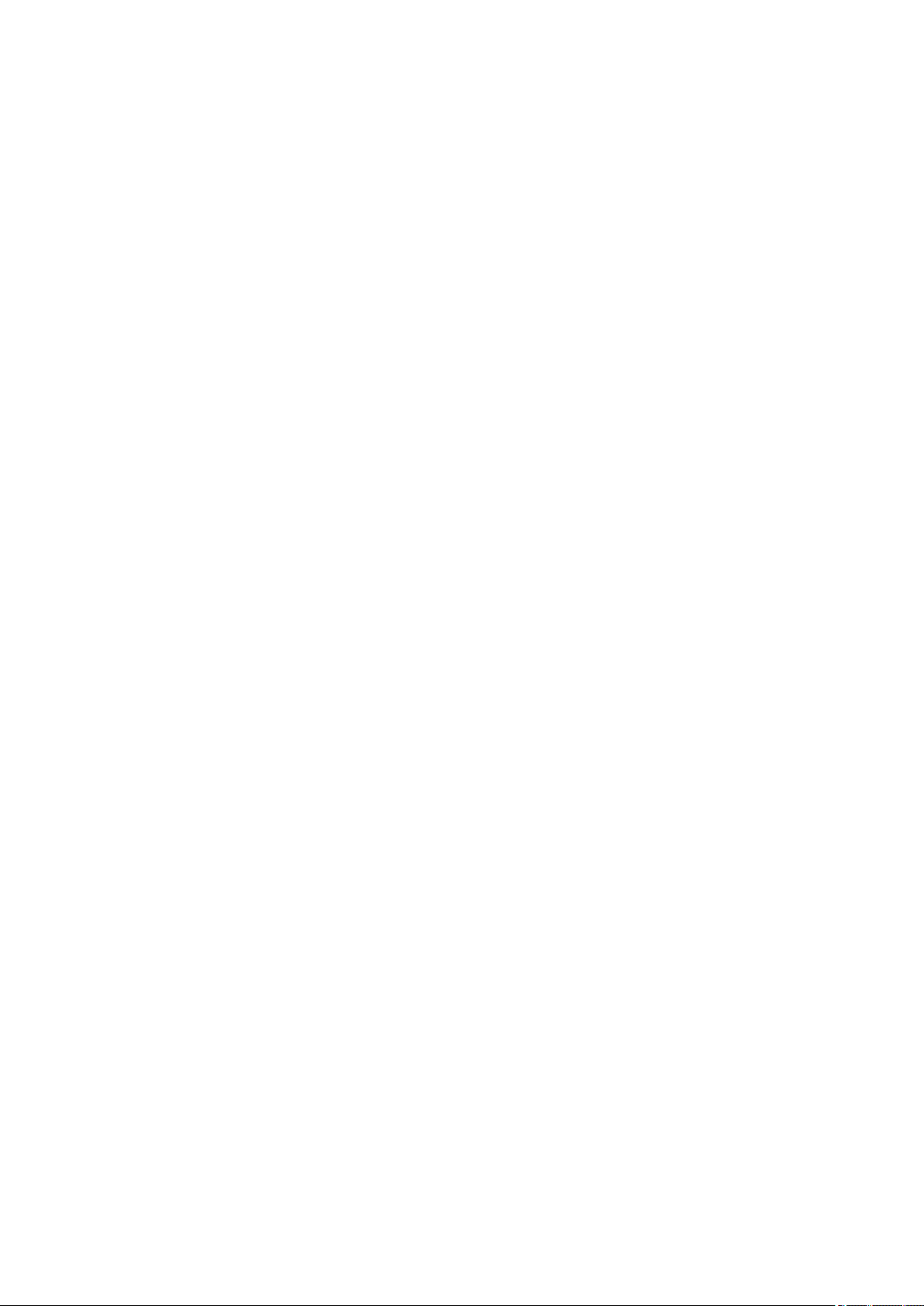
S a d r ž a j
18. Upravljanje aparatom i podacima.................................74
Pravljenje rezervnih kopija podataka...............................................74
Daljinska konfiguracija .........................................................................74
Menadžer aplikacija ...............................................................................74
Instalacija aplikacija............................................................................74
Podešavanja instalacije......................................................................75
Bezbednosna podešavanja za Java aplikacije.............................75
Ključevi za aktiviranje ...........................................................................75
Sinhronizacija podataka .......................................................................76
Kreiranje profila sinhronizacije........................................................76
Izbor aplikacija za sinhronizaciju....................................................76
Podešavanja za sinhronizaciju veze...............................................76
Barkod čitač ..............................................................................................77
Preuzimanje! ............................................................................................77
Izbor kataloga, foldera i stavki........................................................77
Podešavanja za Download!...............................................................77
19. Bezbednost...........................................................................78
Fiksno biranje...........................................................................................78
Menadžer sertifikata...............................................................................78
Podešavanja poverenja sertifikata.................................................78
Prikaz detalja o sertifikatu................................................................78
Bezbednosni moduli...............................................................................79
Šifre bezbednosnih modula..............................................................79
Bezbednost memorijske kartice.........................................................79
Zaključavanje aparata............................................................................79
20. Prečice....................................................................................80
21. Rečnik.....................................................................................82
Informacije o bateriji................................................................84
Smernice za utvrđivanje autentičnosti Nokia
baterija..........................................................................................85
Utvrdite autentičnost holograma.......................................................85
Šta ako baterija nije autentična?........................................................85
Čuvanje i održavanje................................................................86
Odstranjivanje..........................................................................................86
Dodatne informacije o bezbednosti....................................87
Deca..............................................................................................................87
Radno okruženje......................................................................................87
Medicinski uređaji...................................................................................87
Ugrađeni medicinski uređaji.............................................................87
Slušni aparati.........................................................................................87
Motorna vozila..........................................................................................87
Potencijalno eksplozivne sredine.......................................................88
Hitni pozivi.................................................................................................88
INFORMACIJE O SERTIFIKACIJI (SAR).....................................................88
Indeks............................................................................................89
Page 6

Za vašu bezbednost
Pročitajte ove jednostavne smernice. Njihovo nepoštovanje može da bude opasno ili protivno zakonu. Za više informacija, pročitajte kompletno
uputstvo za korisnika.
UKLJUČUJTE KADA JE BEZBEDNO
Ne uključujte ovaj uređaj ako je zabranjena upotreba bežičnih telefona ili ako njihova upotreba može da prouzrokuje smetnje ili
opasnost.
BEZBEDNOST SAOBRAĆAJA JE NA PRVOM MESTU
Pridržavajte se svih lokalnih zakona. Neka Vam ruke u toku vožnje uvek budu slobodne za upravljanje motornim vozilom. Vaša
prvenstvena briga dok upravljate motornim vozilom treba da je bezbednost saobraćaja.
SMETNJE
Svi bežični uređaji mogu da budu podložni smetnjama koje utiču na radne karakteristike.
ISKLJUČITE U BOLNICAMA
Pridržavajte se svih ograničenja. Isključite ovaj uređaj u blizini medicinske opreme.
ISKLJUČITE U AVIONU
Pridržavajte se svih ograničenja. Bežični uređaji mogu da prouzrokuju smetnje u avionu.
ISKLJUČITE PRI TOČENJU GORIVA
Ne koristite ovaj uređaj na mestima za točenje goriva. Ne koristite ga u blizini goriva ili hemikalija.
ISKLJUČITE U BLIZINI MESTA MINIRANJA
Pridržavajte se svih ograničenja. Ne koristite ovaj uređaj na mestima gde se odvija miniranje.
UPOTREBLJAVAJTE RAZUMNO
Uređaj koristite samo u normalnom položaju onako kako je objašnjeno u dokumentaciji proizvoda. Ne dodirujte nepotrebno antenu.
KVALIFIKOVANI SERVIS
Ovaj proizvod smeju da instaliraju ili da popravljaju samo kvalifikovane osobe.
PROŠIRENJA I BATERIJE
Upotrebljavajte samo odobrena proširenja i baterije. Ne priključujte nekompatibilne proizvode.
OTPORNOST NA VODU
Vaš uređaj nije vodootporan. Održavajte ga suvim.
REZERVNE KOPIJE
Pravite rezervne kopije ili imajte na papiru sve važne podatke koji se nalaze u uređaju.
PRIKLJUČIVANJE NA DRUGE UREĐAJE
Kod priključivanja na ma koji drugi uređaj, pročitajte bezbednosne instrukcije u uputstvu za korisnika datog uređaja. Ne priključujte
nekompatibilne proizvode.
HITNI POZIVI
Proverite da je telefonska funkcija ovog uređaja uključena i da je na mreži. Pritisnite taster "završi" potreban broj puta da obrišete
sadržaj na ekranu i da se vratite u pasivni režim rada. Unesite broj službe pomoći, zatim pritisnite taster "pozovi". Dajte svoju lokaciju.
Ne prekidajte vezu sve dok Vam se to ne dopusti.
O Vašem uređaju
Bežični uređaj opisan u ovom uputstvu je odobren za upotrebu u GSM 850/900/1800/1900, WCDMA 2100 mreži. Obratite se svom
provajderu servisa za detaljnije informacije o mrežama.
Pri korišćenju funkcija ovog uređaja, pridržavajte se svih zakona i poštujte lokalne običaje, privatnost i legitimna prava drugih osoba,
uključujući i autorska prava.
Institut zaštite autorskih prava može da sprečava kopiranje, modifikovanje, prenos ili prosleđivanje nekih slika, muzike (uključujući
i tonove i melodije zvona) i drugog sadržaja.
Vaš uređaj podržava Internet veze i druge načine povezivanja. Kao i računari, Vaš uređaj može biti izložen virusima, zlonamernim
porukama i aplikacijama, kao i ostalim štetnim sadržajima. Budite obazrivi i otvarajte poruke, prihvatajte zahteve za povezivanje,
preuzimajte sadržaje i prihvatajte instalacije samo od izvora u koje imate poverenje. Da biste povećali bezbednost svog uređaja,
© 2007 Nokia. Sva prava zadržana. 6
Page 7

Z a v a š u b e z b e d n o s t
razmotrite mogućnost instaliranja antivirusnog softvera sa uslugom redovnog ažuriranja, kao i korišćenje neke "fajervol" (zaštitni
zid) aplikacije.
Upozorenje: Da bi mogla da se koristi bilo koja funkcija ovog uređaja, osim budilnika, uređaj mora da bude uključen. Ne uključujte
ovaj uređaj kada upotreba bežičnog uređaja može da prouzrokuje smetnje ili opasnost.
Kancelarijske aplikacije podržavaju osnovne funkcionalne mogućnosti programa Microsoft Word, PowerPoint i Excel (Microsoft Office 2000, XP
i 2003). Ne mogu se prikazivati ili modifikovati datoteke svih formata.
Mrežni servisi
Da biste koristili ovaj telefon neophodna je usluga provajdera bežične telefonije. Mnoge od ovih funkcionalnih mogućnosti zahtevaju posebne
funkcionalne mogućnosti mreže. Ove funkcionalne mogućnosti nisu na raspolaganju u svim mrežama; neke mreže zahtevaju da sa svojim
provajderom servisa sačinite posebne dogovore da biste mogli da koristite ove mrežne servise. Vaš provajder servisa Vam može dati instrukcije
i objasniti troškove koji se snose. Neke komunikacione mreže mogu da imaju ograničenja koja utiču na korišćenje mrežnih servisa. Na primer,
neke mreže možda ne podržavaju sve karaktere karakteristične za jezik i usluge.
Provajder servisa može da zahteva da se neke funkcije ovog uređaja onemoguće ili da se ne aktiviraju. U tom slučaju, te funkcionalne mogućnosti
se neće pojavljivati u meniju uređaja. Vaš uređaj može imati i specifičnu konfiguraciju koja se odnosi na nazive menija, redosled menija i ikonice.
Obratite se svom provajderu servisa za detaljnije informacije.
Ovaj uređaj podržava WAP 2.0 protokole (HTTP i SSL) preko TCP/IP protokola. Za neke funkcije ovog aparata, poput e-pošte, pretraživanja,
multimedijalnih poruka i preuzimanja sadržaja, neophodno je da komunikaciona mreža podržava te tehnologije.
Proširenja, baterije i punjači
Pre vađenja baterije uvek isključite uređaj i iskopčajte punjač.
Proverite broj modela svakog punjača pre njegove upotrebe sa ovim uređajem. Ovaj aparat je namenjen za upotrebu sa napajanjem iz punjača
AC-4 i DC-4.
Upozorenje: Koristite isključivo baterije, punjače i proširenja koja je Nokia odobrila za ovaj dati model. Upotreba bilo kojih drugih
tipova može poništiti odobrenje ili garanciju, a može biti i opasna.
Mogućnost nabavke odobrenih proširenja proverite kod svog distributera. Kada isključujete kabl za napajanje bilo kog proširenja, uhvatite i
vucite utikač, a ne kabl.
© 2007 Nokia. Sva prava zadržana. 7
Page 8
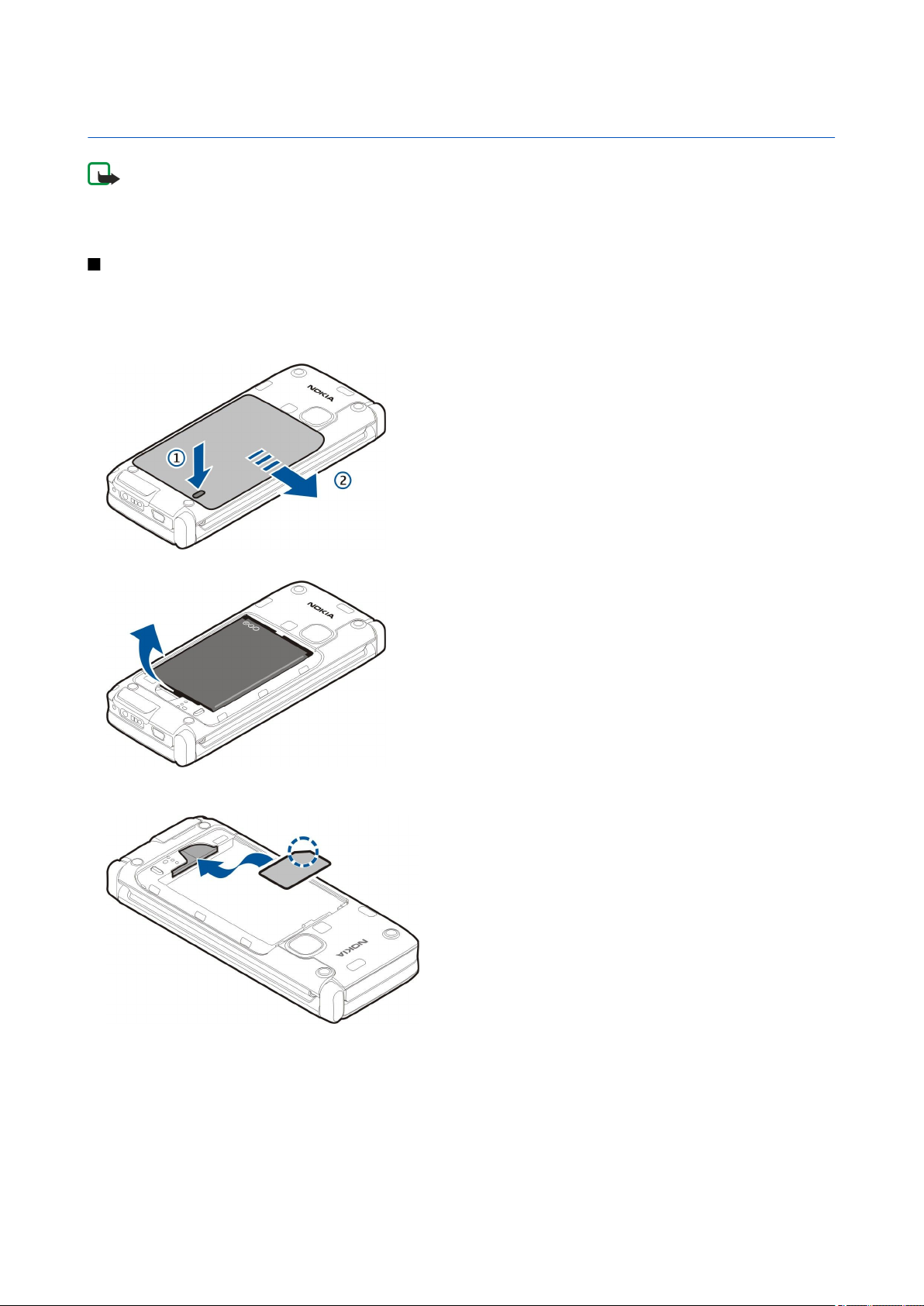
1. Prvi koraci
Napomena: Stvarni račun za razgovore i usluge provajdera može da varira u zavisnosti od funkcionalnih mogućnosti
mreže, zaokruživanja računa, poreza i tako dalje.
Broj modela: Nokia E90-1.
U daljem tekstu: Nokia E90 Communicator.
Ubacivanje SIM kartice i baterije
Za raspoloživost i informacije o načinu korišćenja servisa SIM kartice, obratite se prodavcu svoje SIM kartice. To može biti
provajder servisa ili neki drugi subjekat.
Pre vađenja baterije uvek isključite uređaj i iskopčajte punjač.
1. Okrenite zadnju stranu aparata prema sebi, pritisnite dugme za otpuštanje (1) i skinite zadnju masku (2).
2. Ako je baterija postavljena, podignite je u smeru strelice da biste je izvadili.
3. Ubacite SIM karticu. Uverite se da je kontaktna površina na kartici okrenuta prema konektorima aparata, a zasečena ivica
prema donjem delu aparata.
4. Ubacite bateriju. Poravnajte kontakte baterije sa odgovarajućim konektorima u odeljku za baterije i ubacite bateriju u smeru
strelice.
© 2007 Nokia. Sva prava zadržana. 8
Page 9
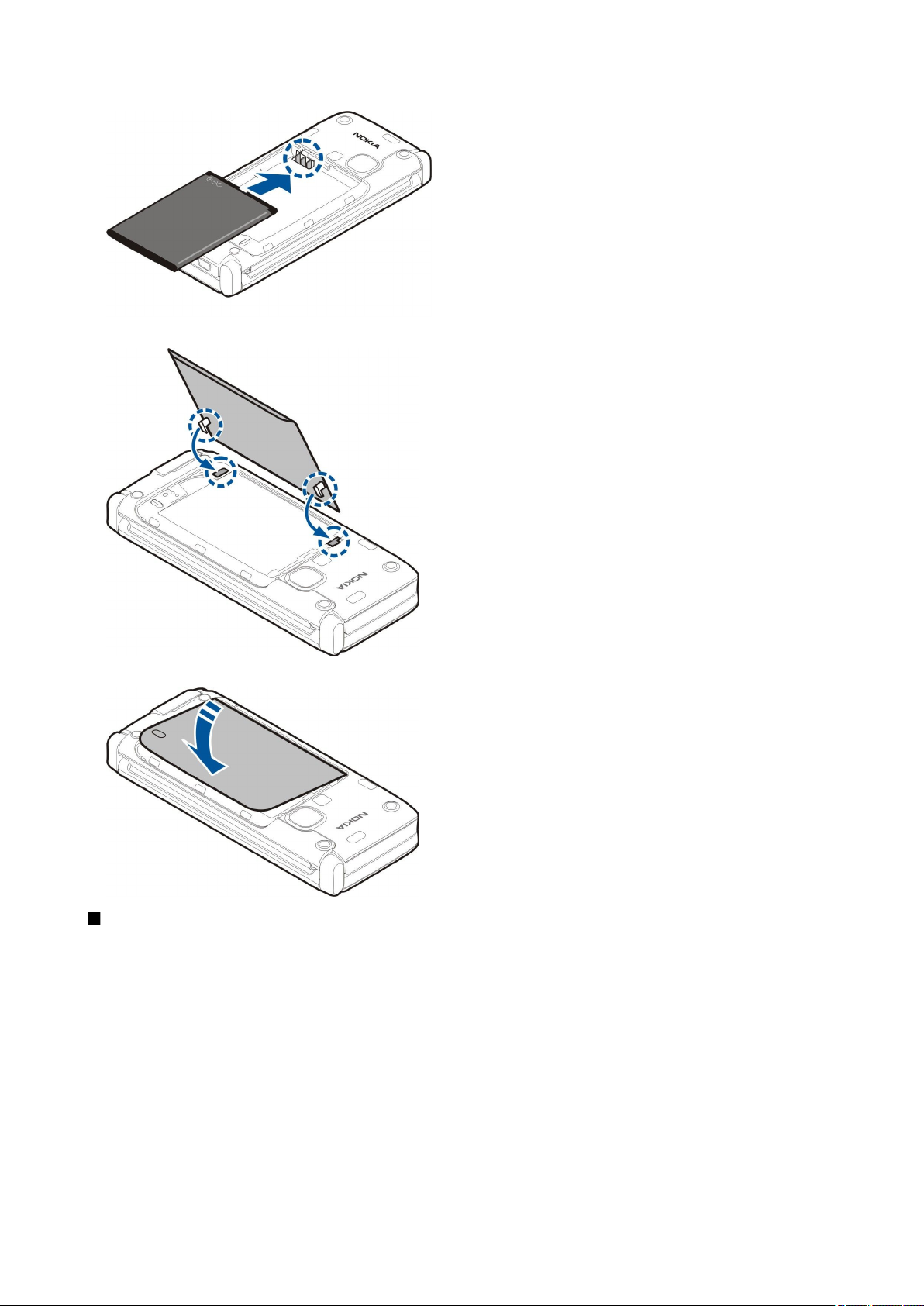
P r v i k o r a c i
5. Stavite kukice zadnje maske u ležišta.
6. Vratite zadnju masku.
Ubacivanje memorijske kartice
Koristite isključivo kompatibilne microSD kartice koje je Nokia odobrila za upotrebu sa ovim aparatom. Nokia koristi prihvaćene
industrijske standarde za memorijske kartice, ali neki brendovi mogu da ne budu u punoj meri kompatibilni sa ovim uređajem.
Nekompatibilne kartice se mogu oštetiti, mogu oštetiti ovaj uređaj kao i podatke koji su na njoj upisani.
Koristite memorijsku karticu da biste sačuvali memoriju u aparatu. Na memorijskoj kartici takođe možete da sačuvate rezervne
kopije informacija iz aparata.
Pakovanje vašeg aparata možda ne uključuje memorijsku karticu. Memorijske kartice su raspoložive kao posebna proširenja.
Vidite "Memorija", str. 18.
1. Povucite masku sa ležišta memorijske kartice. Maska se podiže.
© 2007 Nokia. Sva prava zadržana. 9
Page 10
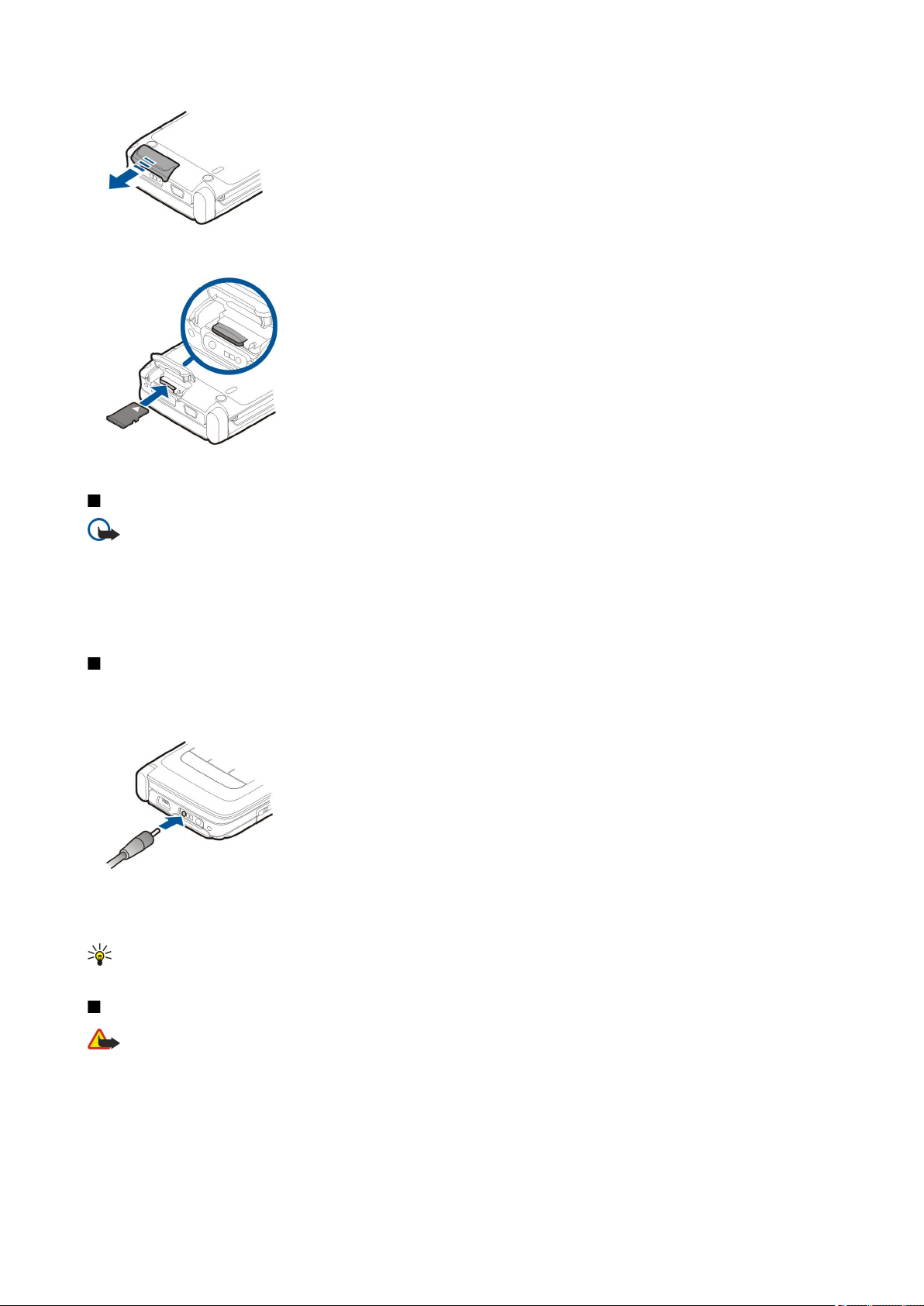
P r v i k o r a c i
2. Ubacite memorijsku karticu u ležište tako da kontaktna površina bude okrenuta ka telefonu. Uverite se da je kontaktna
površina okrenuta ka prednjoj masci aparata.
3. Gurnite karticu. Kada nalegne na svoje mesto, kartica će škljocnuti.
4. Zatvorite masku.
Vađenje memorijske kartice
Važno: Ne vadite memorijsku karticu u toku neke operacije dok ona pristupa kartici. Vađenje kartice u toku operacije
može da ošteti karticu kao i sam uređaj, a podaci upisani na memorijskoj kartici mogu da budu oštećeni.
1. Pritisnite kratko taster za uključivanje/isključivanje i izaberite Izvadi mem. karticu.
2. Povucite masku sa ležišta memorijske kartice. Maska se podiže.
3. Pritisnite zadnji deo memorijske kartice da biste je oslobodili iz ležišta.
4. Zatvorite masku.
Punjenje baterije
1. Priključite kompatibilni punjač u zidnu utičnicu.
2. Priključite kabl za napajanje na aparat. Ako je baterija potpuno prazna, biće potrebno neko vreme dok se ne prikaže indikator
punjenja.
3. Kada se baterija potpuno napuni, isključite punjač sa aparata, a zatim iz zidne utičnice.
Baterija je fabrički napunjena, ali nivo punjenja može da se razlikuje. Da bi baterija bila potpuno funkcionalna, punite je dok se
ne napuni do kraja što pokazuje indikator punjenja baterije.
Savet: Ako imate stare kompatibilne Nokia punjače, možete da ih koristite za model Nokia E90 Communicator tako što
ćete na stari punjač postaviti adapter za punjač CA-44. Adapter je raspoloživ kao posebno proširenje.
Priključivanje slušalica
Upozorenje: Kada koristite slušalice, Vaša sposobnost praćenja zvukova u okruženju može da bude umanjena. Ne
koristite slušalice kada to može da ugrozi Vašu bezbednost.
Priključite kompatibilne slušalice u konektor za slušalice na aparatu.
© 2007 Nokia. Sva prava zadržana. 10
Page 11
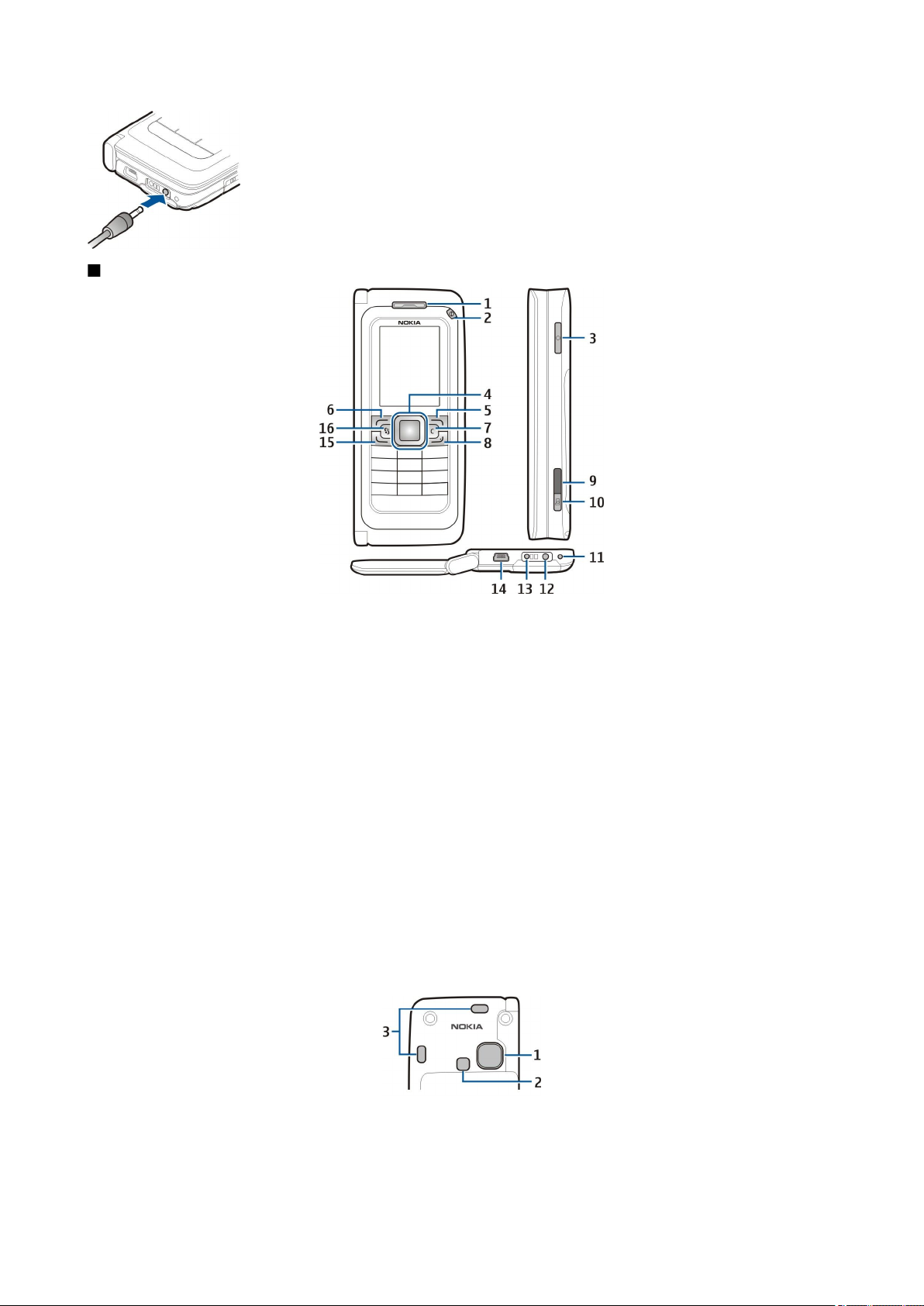
P r v i k o r a c i
Tasteri i delovi maske
1 — Slušalica
2 — Taster za uključivanje/isključivanje
3 — Glasovni taster
4 — Taster za pretragu Navi™. Pritisnite taster za pretragu da biste uneli izbor, za pomeranje nalevo, nadesno, nagore ili nadole
po ekranu.
5 — Selekcioni taster. Pritisnite selekcioni taster da biste izvršili funkciju prikazanu iznad tastera na ekranu.
6 — Selekcioni taster
7 — Taster „Briši“
8 — Taster „Kraj“. Pritisnite taster „Kraj“ da biste odbacili poziv, završili aktivne pozive i pozive na čekanju, a dužim pritiskom
tastera prekinuli veze za prenos podataka (GPRS, data poziv).
9 — Infracrveni port
10 — Taster za snimanje. Pritisnite taster da biste napravili snimak.
11 — Mikrofon
12 — Konektor za slušalice
13 — Konektor za punjač
14 — Mini USB port
15 — Taster „Pozovi“
16 — Taster „Meni“. Pritisnite taster „Meni“ da biste pristupili aplikacijama instaliranim na aparatu. Pritisnite i držite taster
„Meni“ da biste pristupili aktivnim aplikacijama.
1 — Objektiv kamere
2 — Blic kamere
3 — Zvučnici
Zaštitna folija na ekranu i objektiv kamere mogu da se skinu.
© 2007 Nokia. Sva prava zadržana. 11
Page 12
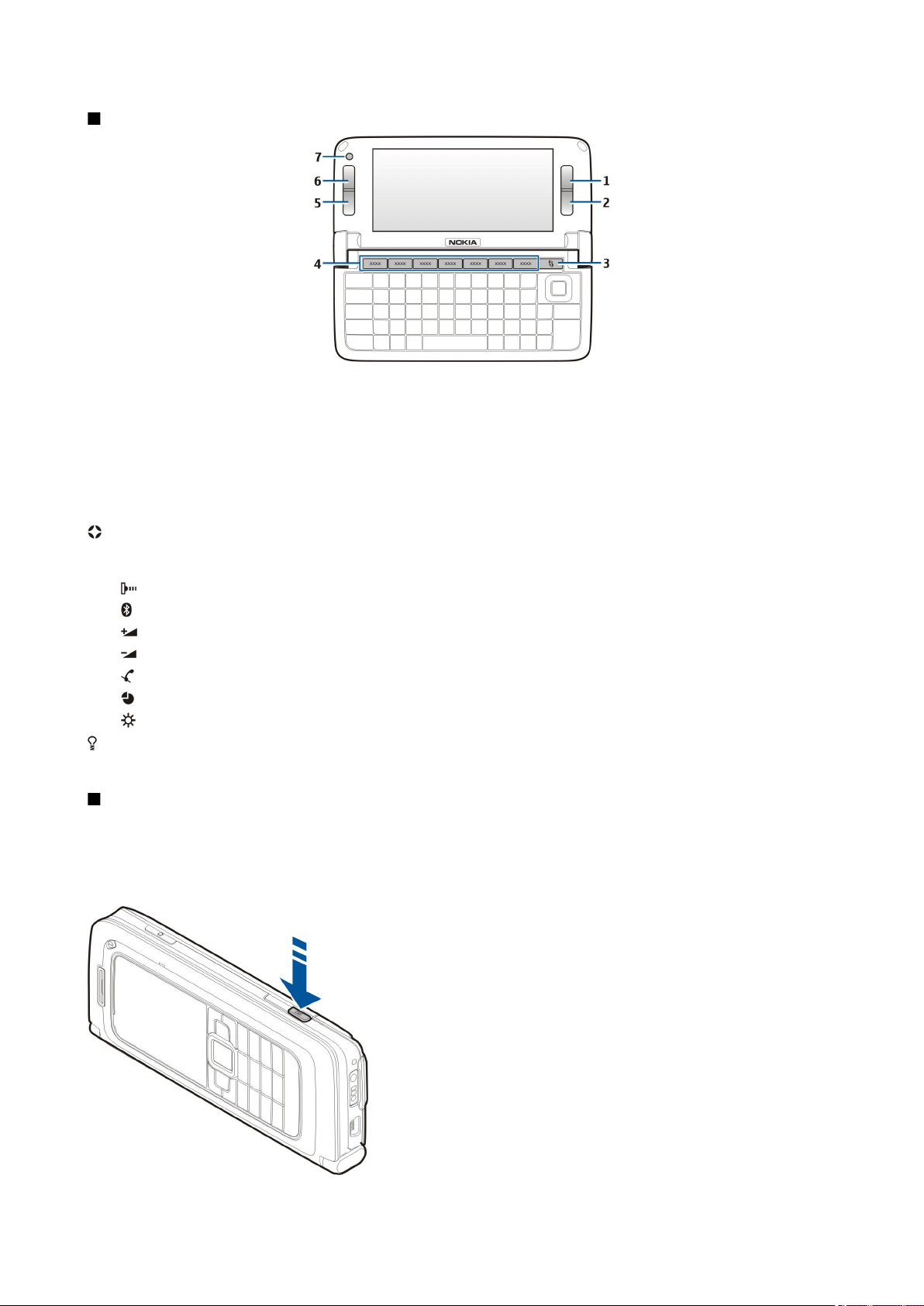
P r v i k o r a c i
Tasteri i delovi komunikatora
1 — Selekcioni taster
2 — Selekcioni taster
3 — Taster „Meni”
4 — Tasteri aplikacija
5 — Taster „Kraj”
6 — Taster „Pozovi“
7 — Kamera (samo za video pozive)
Sopstveni taster. Da biste konfigurisali sopstveni taster za otvaranje aplikacije, pritisnite taj taster. Da biste promenili izabranu
aplikaciju, pritisnite i držite sopstveni taster. Mrežni operater je možda tasteru dodelio aplikaciju i u tom slučaju nećete moći
da promenite aplikaciju.
Chr + Uspostavljanje infracrvene veze.
Chr + Uključite ili isključite Bluetooth.
Chr +
Chr + Smanjivanje jačine zvuka telefonskog poziva.
Chr + Isključivanje zvuka telefonskog poziva.
Chr + Promena profila.
Chr + podešavanje osvetljaja ekrana.
Da biste pronašli etiketu sa oznakom tipa, uklonite masku za bateriju i izvadite bateriju.
Povećavanje jačine zvuka telefonskog poziva.
Uključivanje pozadinskog osvetljenja tastature.
Kamera
Nokia E90 Communicator ima dve kamere. Kamera na masci se koristi za snimanje statičnih slika i video snimaka. Kamera na
komunikatoru se koristi za video pozive.
Da biste snimili sliku, koristite ekran kao tražilo, držite aparat u horizontalnom položaju, usmerite kameru prema objektu
snimanja i pritisnite taster za snimanje dopola. Kamera se fokusira na objekat snimanja. Zatim pritisnite taster za snimanje do
kraja.
Da biste zumirali sliku pre snimanja, pomerite se nalevo ili nadesno pomoću
tastera za pretragu.
© 2007 Nokia. Sva prava zadržana. 12
Page 13
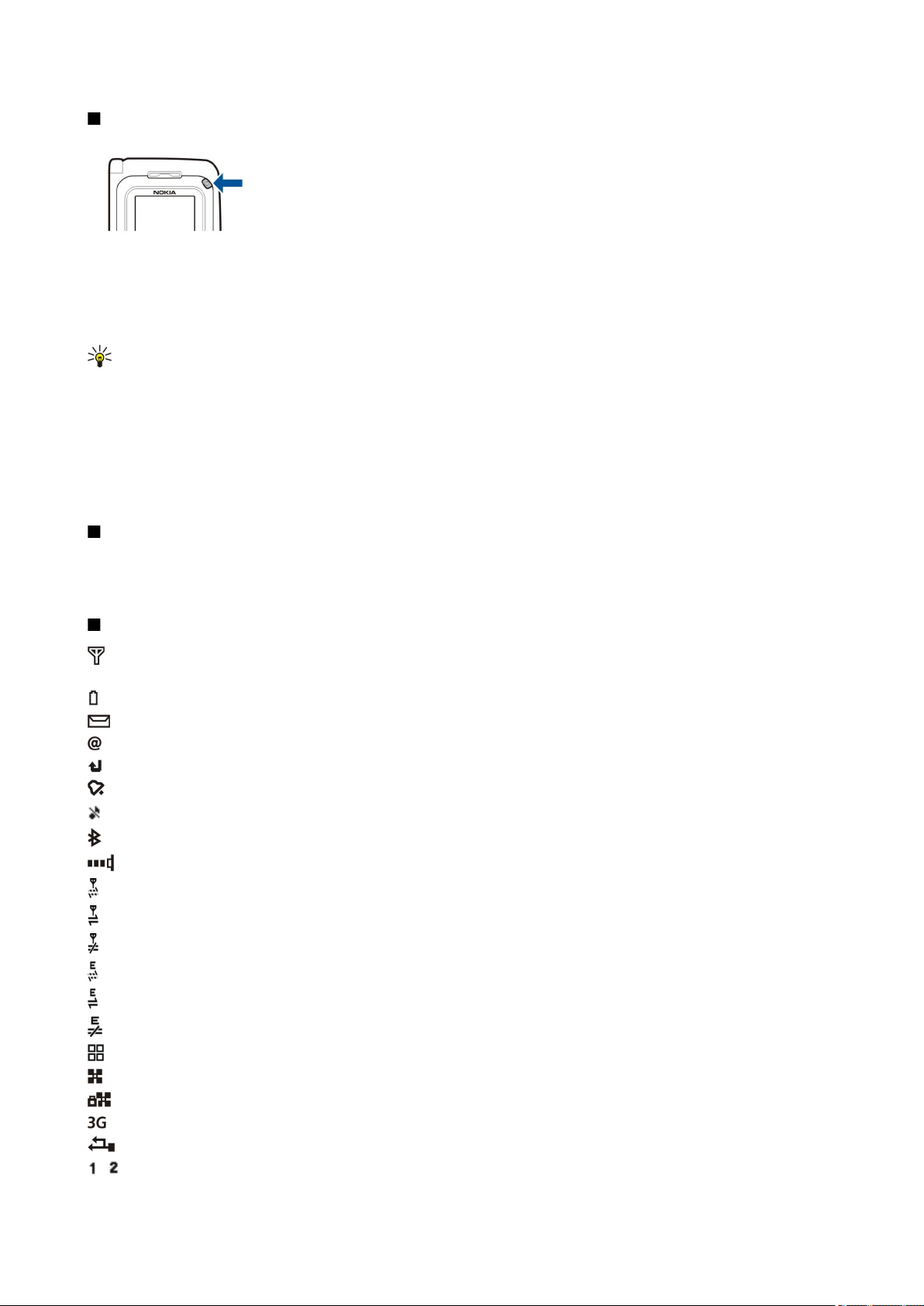
P r v i k o r a c i
Prvo uključivanje
1. Pritisnite i držite taster za uključivanje/isključivanje.
2. Ako aparat traži PIN kôd ili šifru blokade, unesite traženu šifru i izaberite OK.
3. Kada vam bude zatraženo, unesite trenutni datum, vreme i državu u kojoj se nalazite. Da biste izabrali prepodnevne ili
popodnevne časove, pomerite se nagore ili nadole. Otkucajte početna slova imena države da biste je pronašli na listi. Važno
je izabrati tačnu državu zato što se planirane stavke kalendara mogu promeniti ako kasnije promenite državu i ukoliko se
nova država nalazi u drugoj vremenskoj zoni.
Savet: Kada uključite aparat, on prepoznaje dobavljača SIM kartice i automatski konfiguriše ispravna podešavanja za
tekstualne poruke, multimedijalne poruke i za GPRS. U suprotnom, za ispravna podešavanja obratite se dobavljaču
usluga ili koristite aplikaciju „Čarobnjak za podešavanja“.
Kada isključite aparat, isključuje se i komunikator. Da biste isključili komunikacione funkcije i koristili samo komunikator, kratko
pritisnite taster za uključivanje/isključivanje i izaberite Oflajn. Profil „Oflajn“ onemogućava nenamerno uključivanje telefona,
slanje ili primanje poruka ili korišćenje bežične LAN ili Bluetooth veze, GPS-a ili FM radija. On takođe zatvara sve Internet veze
koje su aktivne u momentu izbora profila. Profil „Oflajn“ vas ne sprečava da kasnije uspostavite bežičnu LAN ili Bluetooth vezu
niti da ponovo pokrenete GPS ili FM radio, zato se pridržavajte svih odgovarajućih bezbednosnih zahteva kada uspostavljate i
koristite ove funkcije.
Osnovni podaci o ekranu
Na ekranu se može pojaviti manji broj svetlih tačaka ili tačaka neispravne boje, a neke tačke mogu nedostajati. To je
karakteristično za ovaj tip ekrana. Neki ekrani mogu sadržati piksele ili tačke koje su stalno uključene ili isključene. To je normalna
pojava, a ne znak neispravnosti.
Indikatori na ekranu
Aparat se koristi u GSM mreži. Indikator pored ikone označava jačinu signala mreže na trenutnoj lokaciji. Što je duža traka
indikatora, signal je jači.
Nivo napunjenosti baterije. Što je duža traka indikatora, nivo napunjenosti baterije je veći.
Imate nekoliko nepročitanih poruka u folderu „Primljeno“ u folderu za poruke.
Primili ste novu e-poruku u udaljeno poštansko sanduče.
Imate nekoliko propuštenih telefonskih poziva.
Alarm je aktivan.
Izabrali ste profil „Bez zvona“ pa aparat ne zvoni u slučaju dolaznog poziva ili poruke.
Bluetooth je aktivan.
Infracrvena veza je aktivna. Ako indikator trepće, aparat pokušava da se poveže sa drugim aparatom ili se veza prekinula.
Raspoloživa je GPRS veza za paketni prenos podataka.
GPRS veza za paketni prenos podataka je aktivna.
GPRS veza za paketni prenos podataka je zadržana.
Raspoloživa je EGPRS veza za paketni prenos podataka.
EGPRS veza je aktivna.
EGPRS veza za paketni prenos podataka je zadržana.
Aparat ste podesili da traži bežične LAN mreže, a bežična LAN mreža je raspoloživa.
Bežična LAN veza je aktivna u mreži koja nema šifrovanje.
Bežična LAN veza je aktivna u mreži koja ima šifrovanje.
Aparat je povezan sa UMTS mrežom.
Aparat je povezan sa računarom preko USB kabla.
i Označavaju telefonsku liniju koju ste izabrali ako ste se pretplatili na dve telefonske linije (mrežna usluga).
© 2007 Nokia. Sva prava zadržana. 13
Page 14
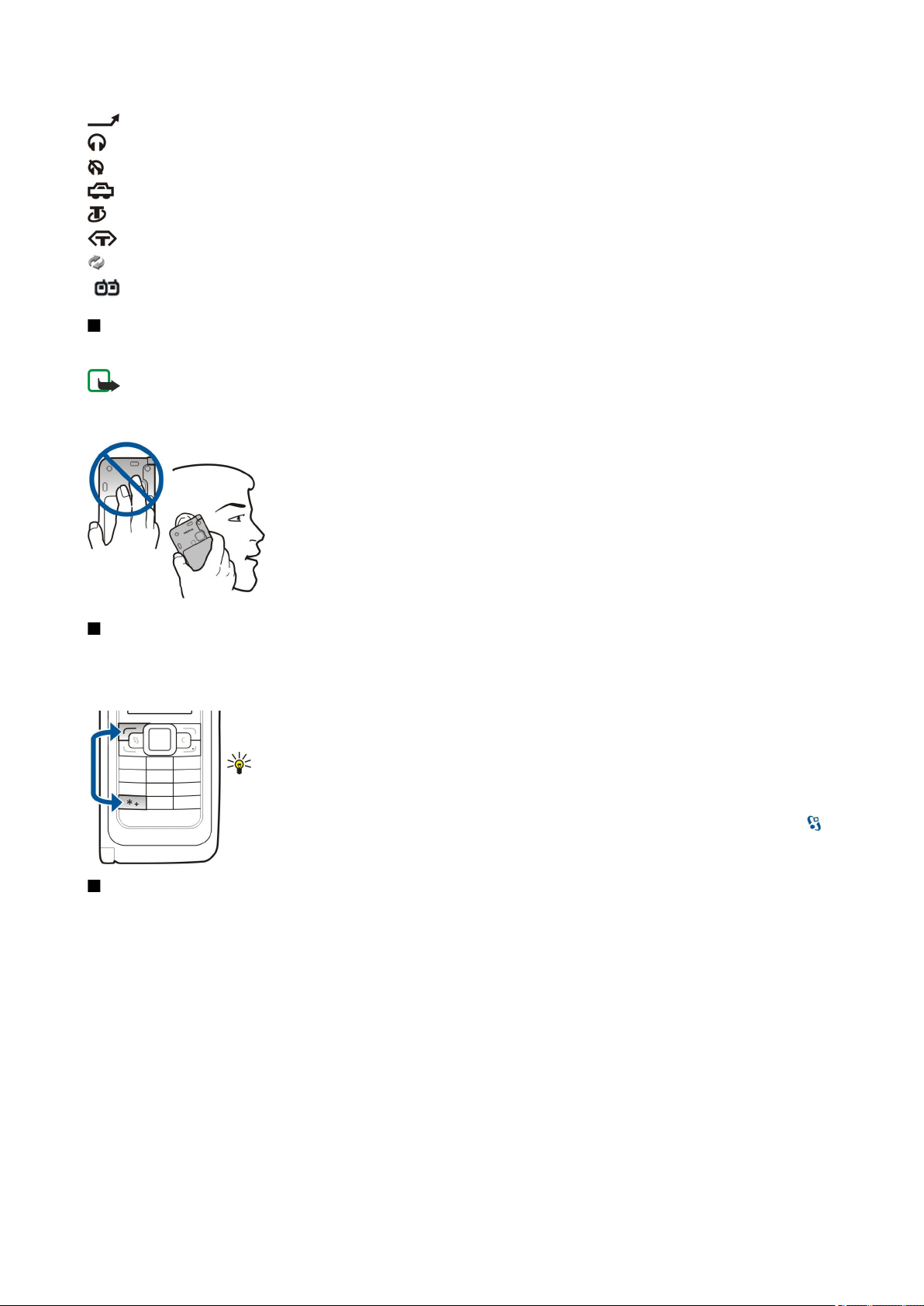
P r v i k o r a c i
Svi pozivi se prosleđuju na neki drugi broj.
Na telefon su priključene slušalice.
Izgubljena je veza sa slušalicama putem Bluetooth veze.
Na aparat je priključen hendsfri komplet za automobil.
Na telefon je priključen adapter za slušni aparat.
Na telefon je priključen tekstualni telefon.
Aparat se sinhronizuje.
Voki-toki veza je u toku.
Antene
Vaš uređaj poseduje interne antene.
Napomena: Kao i kod svih radio predajnih uređaja, ne dodirujte nepotrebno antenu kada je ona u radu. Na primer,
ne dodirujte ćelijsku antenu u toku telefonskog poziva. Kontakt sa predajnom ili sa prijemnom antenom utiče na
kvalitet radio komunikacija, može da dovede do rada uređaja na višem energetskom nivou nego što je neophodno i
može da skrati životni vek baterije.
Na slici je prikazana normalna upotreba aparata stavljanjem na uho za govorne pozive.
Zaključavanje tastature
Kada je aktivirano zaključavanje tastature, pozivanje zvaničnog broja službe pomoći koji je programiran u uređaju može biti
moguće.
Zaključajte tastaturu da biste sprečili slučajno pritiskanje tastera na aparatu.
Da biste zaključali tastaturu u pasivnom režimu, pritisnite levi selekcioni taster i *. Da biste je otključali,
ponovo pritisnite iste tastere.
Savet: Da biste zaključali tastaturu u meniju ili u otvorenoj aplikaciji, kratko pritisnite taster
za uključivanje/isključivanje i izaberite Zaključaj tastaturu. Da biste je otključali, pritisnite levi
selekcioni taster i *.
Da biste podesili aparat da automatski zaključava tastaturu nakon određenog vremena, izaberite >
Alatke > Podešav. > Opšte > Bezbednost > Telefon i SIM kartica > Vreme do aut. zaklj. tas..
Informacije o Nokia podršci i kontaktu
Najnovije verzije ovog uputstva, dodatne informacije, sadržaje za preuzimanje i servise vezane za Nokia proizvode potražite na
adresi www.nokia.com/support ili na lokalnoj Nokia Web lokaciji.
Na Web lokaciji možete dobiti informacije o upotrebi Nokia proizvoda i usluga. Ako treba da kontaktirate korisnički servis,
proverite listu lokalnih Nokia centara za kontakt na adresi www.nokia.com/customerservice.
Za usluge održavanja proverite najbliži Nokia centar za servis na adresi www.nokia.com/repair.
© 2007 Nokia. Sva prava zadržana. 14
Page 15
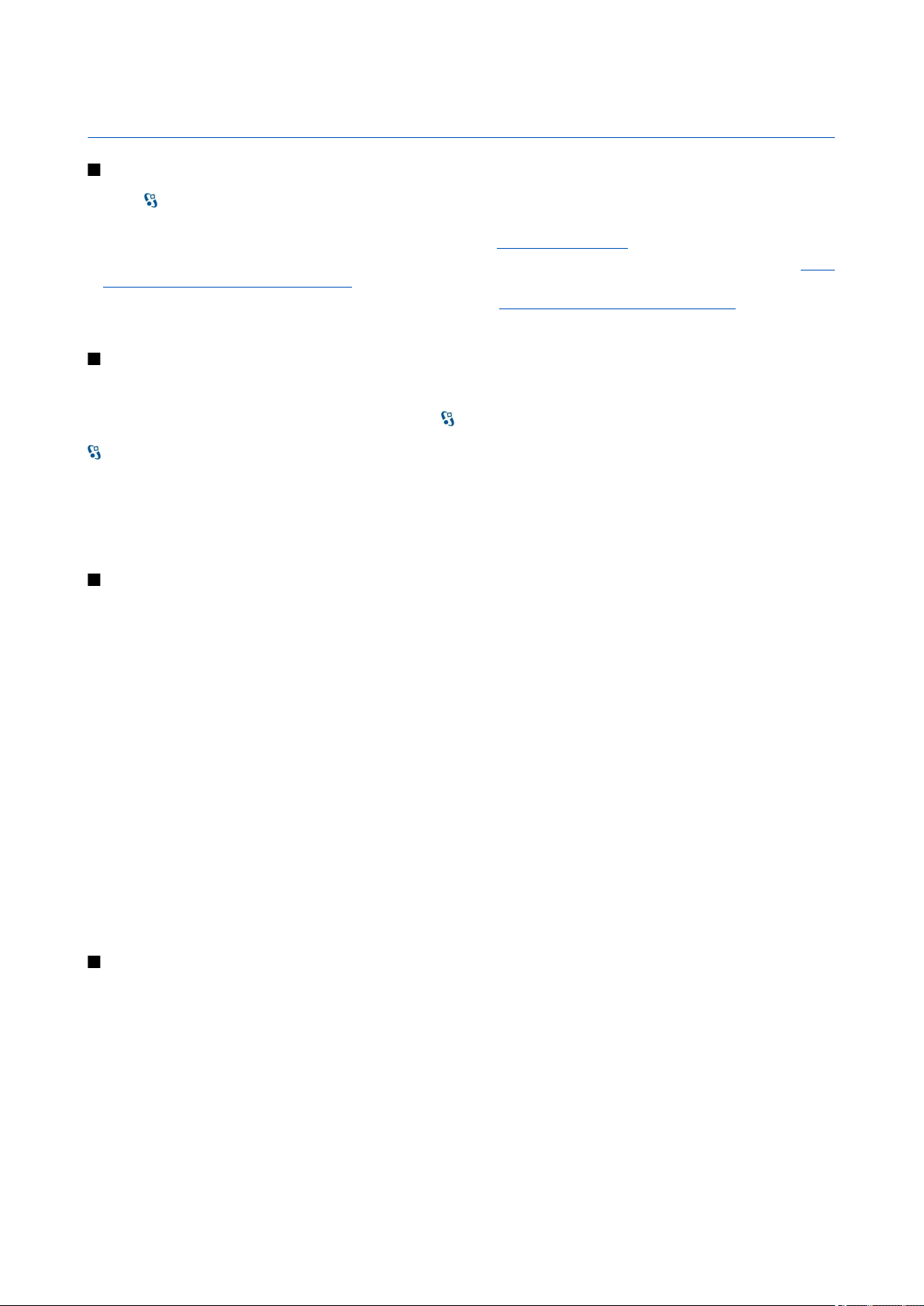
2. Osnovne informacije o aparatu
Dobrodošlica
Izaberite
Kada prvi put uključite aparat, otvara se aplikacija „Dobrodošlica“. Izaberite neku od sledećih opcija:
• Vodič pruža informacije o aparatu i pokazuje kako da ga koristite. Vidite "Vodič ", str. 19.
• Prenos vam omogućava da prenesete sadržaj, na primer kontakte i stavke kalendara, sa kompatibilnog Nokia aparata. Vidite
"Prenos sadržaja između aparata", str. 21.
• Čarob. podeš. vam pomaže da konfigurišete različita podešavanja. Vidite "Čarobnjak podešavanja ", str. 19.
• Operator sadrži vezu ka matičnom portalu vašeg operatera.
> Pomoć > Dobro došli.
Prebacivanje sa korišćenja preklopnika na korišćenje komunikatora
Aplikacije i funkcije na preklopniku aparata identične su onima na komunikatoru. Ako koristite aplikaciju na preklopniku, a
zatim otvorite komunikator, status aplikacije na ekranu komunikatora isti je kao i na preklopniku. Ekran preklopnika se
isključuje. Ako se vratite na korišćenje preklopnika, pritisnite
aplikacija. Izaberite aplikaciju koju ste koristili. Ako želite da aplikacija automatski nastavi sa radom na preklopniku, izaberite
> Alatke > Podešav. > Opšte > Personalizacija > Ekran > Preklop. na radn.povr. > Isk.
Neke aplikacije sadrže okno za pregled kada se prikazuju na ekranu komunikatora. Okno za pregled služi samo za prikazivanje.
Iz njega ne možete izabrati ili otvoriti stavke.
Ako imate aktivan telefonski ili Internet poziv i prebacite se sa korišćenja preklopnika na korišćenje komunikatora, automatski
se aktivira zvučnik. Kada zatvorite komunikator, zvučnik se isključuje i zvuk dopire kroz slušalicu. Ako imate aktivan video poziv
i koristite preklopnik, koristi se kamera na zadnjoj strani aparata. Kada otvorite komunikator, koristi se kamera na komunikatoru.
na preklopniku na nekoliko sekundi da biste otvorili listu aktivnih
Meni
Meni predstavlja početnu tačku iz koje možete da otvorite sve aplikacije u aparatu ili na memorijskoj kartici. Meni sadrži aplikacije
i foldere, odnosno grupe sličnih aplikacija.
Sve aplikacije koje sami instalirate na aparat podrazumevano se čuvaju u folderu Instalacije.
Za otvaranje aplikacije, dođite do nje i pritisnite taster za pretragu.
Da biste aplikacije prikazali na listi, izaberite Opcije > Promeni prikaz > Redni prikaz. Da biste se vratili u mrežasti prikaz,
izaberite Opcije > Promeni prikaz > Mrežasti prikaz.
Da biste animirali ikone i foldere aplikacije, izaberite Opcije > Animacija ikonice > Uključeno.
Da biste prikazali utrošak memorije za različite aplikacije i podatke sačuvane na aparatu ili memorijskoj kartici i da biste proverili
količinu slobodne memorije, izaberite Opcije > Detalji o memoriji.
Da biste kreirali novi folder, izaberite Opcije > Novi folder.
Da biste preimenovali novi folder, izaberite Opcije > Preimenuj.
Da biste preuredili folder, dođite do aplikacije koju želite da premestite i izaberite Opcije > Premesti. Potvrdni znak se postavlja
pored aplikacije. Dođite do nove lokacije i izaberite OK.
Da biste aplikaciju premestili u drugi folder, dođite do aplikacije koju želite da premestite u drugi folder i izaberite Opcije >
Premesti u folder, novi folder i OK.
Da biste preuzeli aplikacije sa Weba, izaberite Opcije > Preuzimanje aplikacija.
Zajedničke akcije u više aplikacija
Sledeće akcije možete naći u više aplikacija:
Da biste promenili profil ili isključili, odnosno zaključali aparat, kratko pritisnite taster za uključivanje/isključivanje.
Ako se aplikacije sastoji od više kartica, otvorite karticu tako što ćete se pomeriti levo ili desno.
Da biste sačuvali podešavanja koje ste konfigurisali u aplikaciji, izaberite Nazad.
Da biste sačuvali datoteku, izaberite Opcije > Sačuvaj. Postoje različite opcije čuvanja u zavisnosti od aplikacije koju koristite.
Da biste poslali datoteku, izaberite Opcije > Pošalji. Datoteku možete poslati u e-poruci ili multimedijalnoj poruci ili korišćenjem
Bluetooth ili infracrvene veze.
© 2007 Nokia. Sva prava zadržana. 15
Page 16
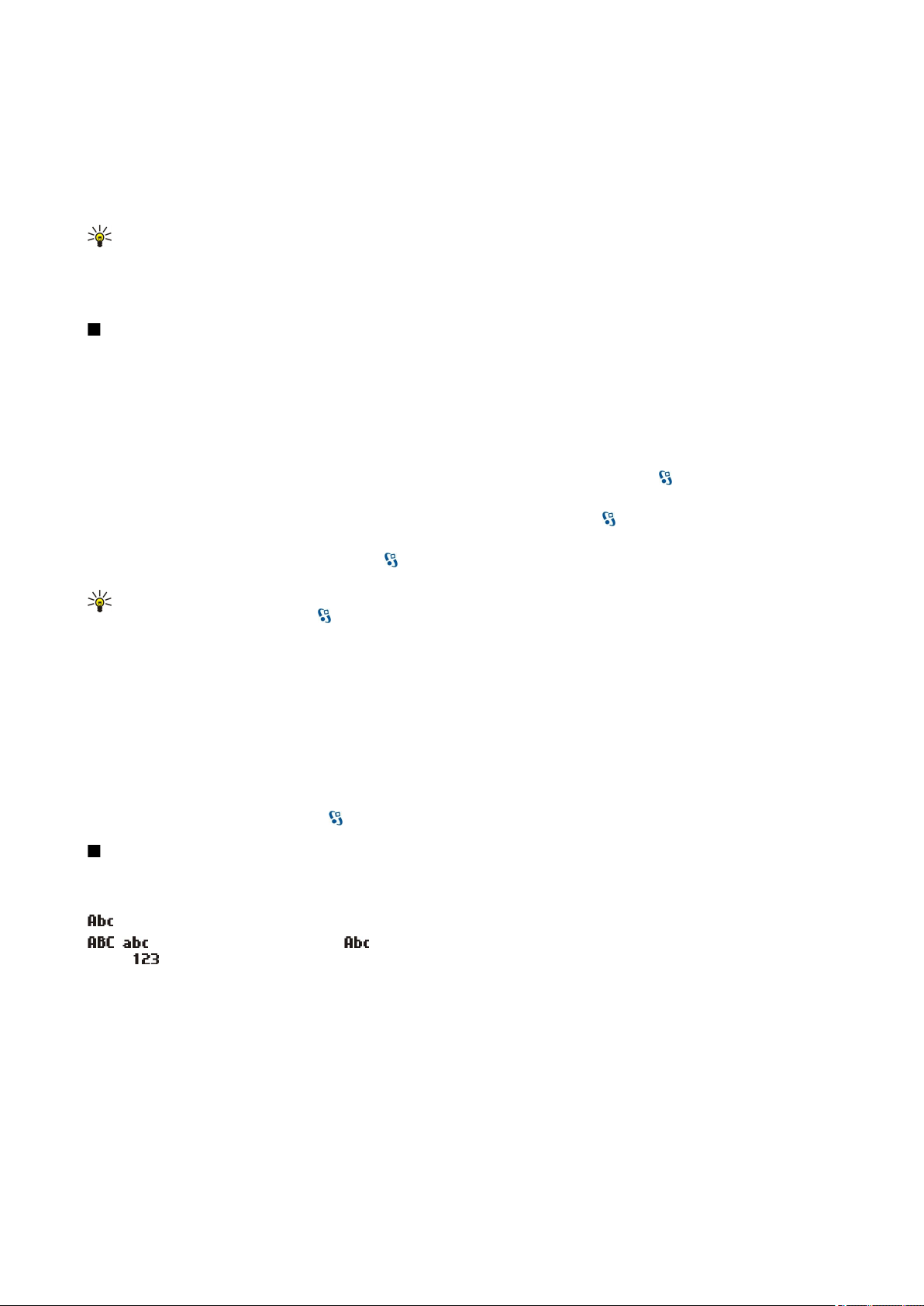
O s n o v n e i n f o r m a c i j e o a p a r a t u
Za kopiranje pritisnite i držite taster Shift i izaberite tekst pomoću tastera za pretragu. Pritisnite i držite taster Shift i izaberite
Kopiraj. Za ubacivanje dođite do mesta na koje želite da ubacite tekst, pritisnite i držite taster Shift i izaberite Umetni. Ovaj
metod možda neće funkcionisati u aplikacijama koje imaju sopstvene komande za kopiranje i ubacivanje.
Za biranje različitih stavki, na primer poruka, datoteka ili kontakata, dođite do stavke koju želite da izaberete. Izaberite Opcije >
Markiraj/Demarkiraj > Markiraj da biste izabrali jednu stavku ili Opcije > Markiraj/Demarkiraj > Markiraj sve da biste izabrali
sve stavke.
Savet: Da biste izabrali gotovo sve stavke, najpre izaberite Opcije > Markiraj/Demarkiraj > Markiraj sve, zatim izaberite
stavke koje ne želite i Opcije > Markiraj/Demarkiraj > Demarkiraj.
Da biste izabrali objekat (na primer prilog u dokumentu), dođite do objekta tako da se ugaoni graničnici nađu na obe strane
tog objekta.
Pasivni režimi
Vaš aparat ima dva različita pasivna režima: dopunjeni pasivni režim i pasivni režim.
Dopunjeni pasivni režim
Aparat se nalazi u dopunjenom pasivnom režimu kada je uključen i spreman za korišćenje, pre nego što unesete bilo kakve
znakove ili napravite izbor. U dopunjenom pasivnom režimu možete da pregledate različite indikatore, na primer indikatore
mrežnog operatera ili indikatore za alarme, kao i aplikacije kojima želite brzo da pristupate.
Da biste izabrali aplikacije kojima želite da pristupate iz dopunjenog pasivnog režima, izaberite
Opšte > Personalizacija > Pasivni režim > Apl. dop. pas. režima.
Da biste promenili funkcije tastera za izbor u dopunjenom pasivnom režimu, izaberite > Alatke > Podešav. > Opšte >
Personalizacija > Pasivni režim > Prečice.
Za korišćenje osnovnog pasivnog režima izaberite > Alatke > Podešav. > Opšte > Personalizacija > Pasivni režim > Dop.
pasivni > Isključeno.
Savet: Da biste u dopunjenom pasivnom režimu videli poruke u folderu za poruke, kao što je folder „Primljeno“ ili
poštansko sanduče, izaberite > Poruke > Opcije > Podešavanja > Ostalo i foldere u Dopunjeni pasivni režim.
> Alatke > Podešav. >
Pasivni režim
U osnovnom pasivnom režimu možete da vidite dobavljača usluga, vreme i različite indikatore, na primer indikatore za alarme.
Da biste prikazali nedavno pozivane brojeve, pritisnite taster „Pozovi“. Dođite do nekog broja ili imena i ponovo pritisnite taster
„Pozovi“ da biste pozvali taj broj.
Da biste pozvali svoju govornu poštu (mrežna usluga), pritisnite i zadržite 1.
Za pregled stavki kalendara pomerite se desno.
Za pisanje i slanje tekstualnih poruka pomerite se levo.
Da biste promenili ove prečice, izaberite > Alatke > Podešav. > Opšte > Personalizacija > Pasivni režim > Prečice.
Pisanje teksta pomoću tastature preklopnika
Tradicionalni način unosa teksta
je prikazan u gornjem desnom uglu ekrana kada pišete tekst koristeći tradicionalni način unosa.
i označavaju izabranu vrstu slova. znači da je početno slovo rečenice veliko, a da se sva ostala automatski ispisuju
malim. označava režim unosa brojeva.
Da biste pisali tekst pomoću tastature, pritisnite numerički taster 1–9 nekoliko puta dok se ne pojavi željeni znak. Na numeričkom
tasteru ima više znakova nego što je prikazano. Ako se naredno slovo nalazi na istom tasteru kao trenutno, sačekajte dok se ne
pojavi kursor, pa unesite slovo.
Ako želite da unesete broj, pritisnite i držite odgovarajući numerički taster.
Za prelazak sa unosa malih i velikih slova na unos brojeva i obrnuto, pritisnite i držite #.
Da biste obrisali znak, pritisnite taster „Briši“. Pritisnite i držite taster „Briši“ da biste obrisali više znakova.
Da biste pristupili uobičajenim znacima interpunkcije, pritisnite taster 1 key. Pritisnite 1 potreban broj puta dok ne dobijete
željeni znak interpunkcije.
Da biste dodali specijalne karaktere, pritisnite *. Dođite do željenog znaka i pritisnite taster za pretragu.
Za razmak, pritisnite 0. Da biste kursor pomerili u naredni red, pritisnite 0 tri puta.
© 2007 Nokia. Sva prava zadržana. 16
Page 17
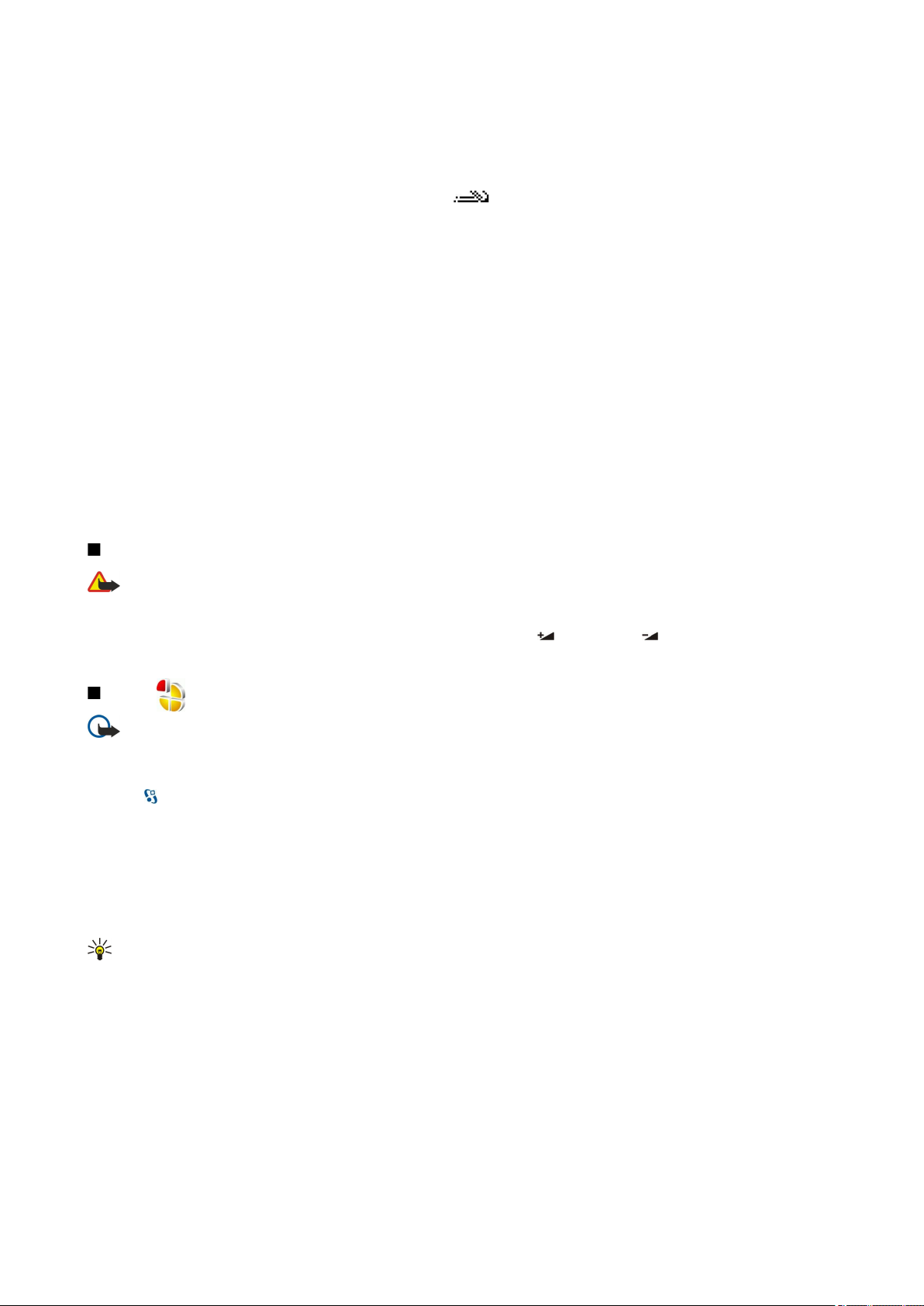
O s n o v n e i n f o r m a c i j e o a p a r a t u
Za prelazak sa jedne vrste slova na drugu, pritisnite #.
Intuitivni način unosa teksta
1. Da biste aktivirali intuitivni način unosa teksta, dva puta brzo pritisnite taster #. Ovo će aktivirati intuitivni način unosa teksta
za sve editore u aparatu. Na ekranu se prikazuje indikator .
2. Da biste napisali željenu reč, pritisnite tastere 2–9. Pritisnite svaki taster samo jedanput za svako slovo.
3. Kad završite sa pisanjem reči i proverite je, za potvrdu reči pomerite se desno ili pritisnite taster 0 da biste dodali razmak.
Ako reč nije ispravna, pritisnite * potreban broj puta da biste videli slične reči koje je rečnik pronašao.
Ako se iza reči prikaže znak ?, reč koju nameravate da napišete se ne nalazi u rečniku. Da biste dodali reč u rečnik, izaberite
Napiši, unesite reč (do 32 slova) korišćenjem tradicionalnog načina unosa teksta i izaberite OK. Reč se dodaje u rečnik. Kada
se rečnik ispuni, nova reč zamenjuje onu koja je najranije uneta.
Napišite prvu polovinu složenice; da biste je potvrdili, pomerite se desno. Napišite poslednji deo složenice. Da biste završili
složenicu, pritisnite 0 da biste dodali razmak.
Da biste isključili intuitivni način unosa teksta za sve editore na aparatu, dva puta brzo pritisnite taster #.
Promena jezika pisanja
Dok pišete tekst možete promeniti jezik pisanja. Na primer, ako pritisnete 6 nekoliko puta da biste otkucali određeni znak,
promena jezika pisanja omogućava vam pristup znakovima u različitom redosledu.
Ako pišete tekst koristeći ne-latinično pismo, a želite da koristite latinične znakove, na primer, za Web adrese, možda ćete morati
da promenite jezik pisanja. Da biste promenili jezik pisanja, izaberite Opcije > Jezik pisanja i jezik pisanja koji koristi latinične
znakove.
Regulacija jačine zvuka
Upozorenje: Ne držite uređaj uz uho kada je aktiviran zvučnik, pošto zvuk može biti preglasan.
Da biste podesili jačinu zvuka slušalice u toku telefonskog poziva, pomerite se levo ili desno.
Da biste podesili jačinu zvuka pri korišćenju zvučnika, pritisnite taster Chr +
Da biste podesili jačinu zvuka muzičkog centra ili radija, pomerite se levo ili desno.
ili taster Chr + na komunikatoru.
Profili
Važno: Kada je postavljen profil (način rada) "oflajn", ne možete da upućujete niti da primate pozive, niti možete da
koristite druge funkcije koje zahtevaju pokrivanje celularnom mrežom. Ipak može biti moguće pozivanje zvaničnog
broja službe pomoći koji je programiran u Vašem uređaju. Da biste obavili bilo kakav poziv, neophodno je da aktivirate
telefonsku funkciju tako što ćete promeniti način rada. Ako je uređaj zaključan, unesite šifru blokade.
Izaberite > Alatke > Profili.
Možete podesiti i prilagoditi tonove zvona, tonove upozorenja i ostale tonove aparata za različite događaje, okruženja ili grupe
pozivalaca. Trenutno aktivni profil se u pasivnom režimu prikazuje na vrhu ekrana. Međutim, ako je aktivni profil Opšti, prikazan
je samo današnji datum.
Profil Oflajn onemogućava nenamerno uključivanje telefona, slanje ili primanje poruka ili korišćenje bežične LAN ili Bluetooth
veze, GPS-a ili FM radija. On takođe zatvara sve Internet veze koje su aktivne u momentu izbora profila. Profil „Oflajn“ vas ne
sprečava da kasnije uspostavite bežičnu LAN ili Bluetooth vezu niti da ponovo pokrenete GPS ili FM radio, zato se pridržavajte
svih odgovarajućih bezbednosnih zahteva kada uspostavljate i koristite ove funkcije.
Savet: Da biste promenili profil u bilo kojem prikazu, kratko pritisnite taster za uključivanje/isključivanje. Izaberite
profil koji želite da aktivirate.
Da biste kreirali novi profil, izaberite Opcije > Kreiraj novi i definišite podešavanja.
Da biste prilagodili profil, izaberite profil i Opcije > Personalizuj.
Da biste promenili profil, izaberite profil i Opcije > Aktiviraj. Ako izaberete profil „Oflajn“, ne možete da šaljete niti da primate
poruke.
Da biste obrisali profil koji ste kreirali, izaberite Opcije > Obriši profil. Unapred definisane profile ne možete obrisati.
Biranje tonova zvona
Da biste postavili ton zvona, izaberite Opcije > Personalizuj > Ton zvona. Izaberite ton zvona sa liste ili izaberite Preuzim.
melodija da biste otvorili folder markera koji sadrži listu markera za preuzimanje tonova uz pomoć pretraživača. Svi preuzeti
tonovi se čuvaju u „Galerija“.
© 2007 Nokia. Sva prava zadržana. 17
Page 18
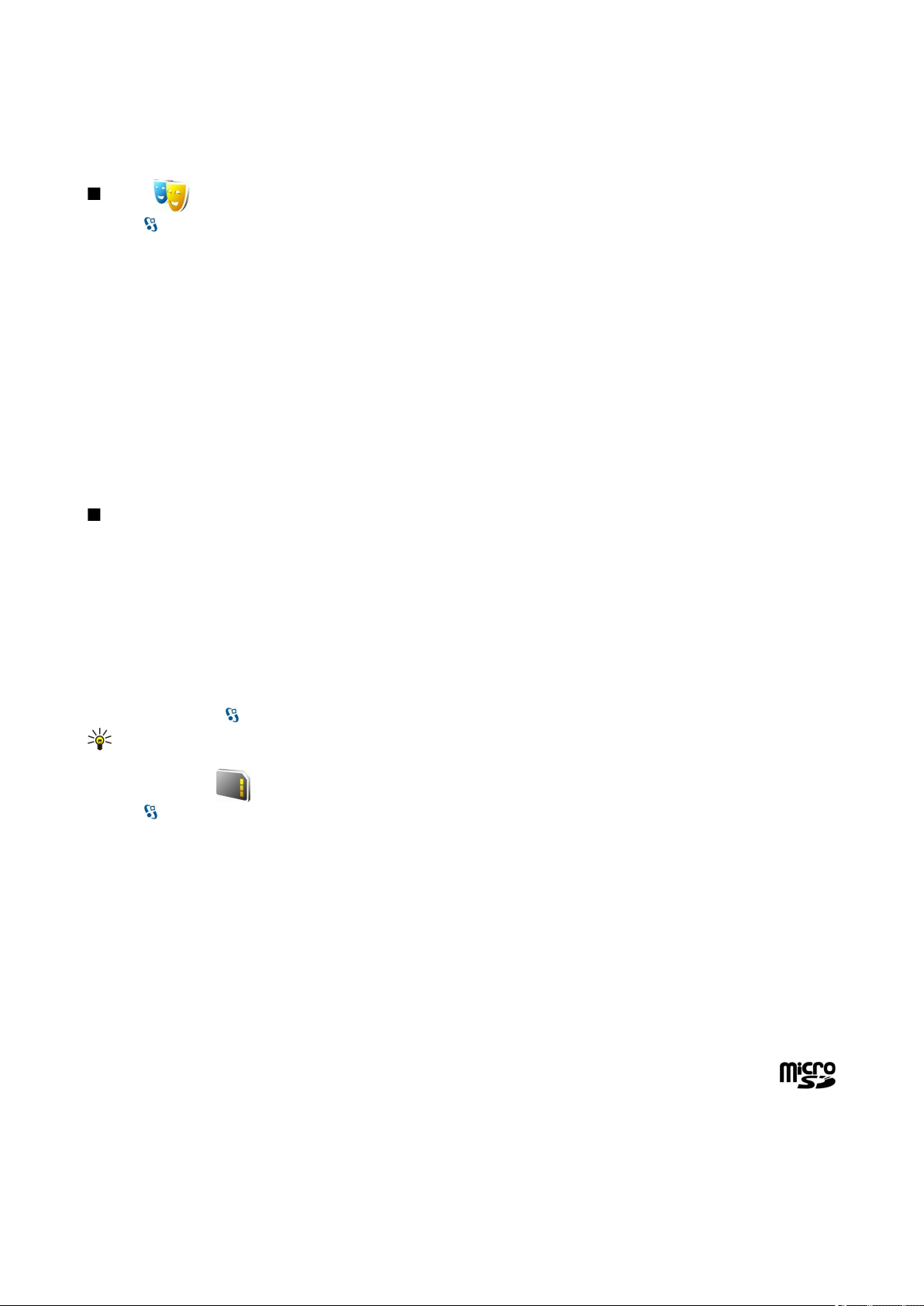
O s n o v n e i n f o r m a c i j e o a p a r a t u
Da biste reprodukovali ton zvona samo za izabranu grupu kontakata, izaberite Opcije > Personalizuj > Upozorenje na i izaberite
željenu grupu. Telefonski brojevi koji ne pripadaju toj grupi će biti bez tonskog upozorenja.
Da biste promenili ton poruke, izaberite Opcije > Personalizuj > Zvučni signal poruke.
Teme
Izaberite > Alatke > Teme.
Pomoću aplikacije „Teme“ možete promeniti izgled ekrana na aparatu, na primer sliku pozadine i boje u pozadini.
Da biste promenili izgled ekrana, otvorite folder Opšte, izaberite temu i Opcije > Postavi.
Da biste promenili sliku pozadine za pasivni režim, izaberite Tapet > Slika i izaberite željenu sliku.
Da biste promenili čuvar ekrana, izaberite Ušteda energije i izaberite Datum i vreme da biste prikazali datum u čuvaru ekrana,
Tekst da biste napisali tekst za čuvar ekrana ili Datoteka sa animacijom da biste izabrali animaciju za čuvar ekrana. Kada izaberete
željeni čuvar ekrana, izaberite Opcije > Postavi.
Ako ste odabrali animirani čuvar ekrana, izaberite Opcije > Podešavanja da biste definisali trajanje animacije i period nakon
koga se pozadinsko svetlo isključuje.
Da biste preuzeli temu, izaberite Opcije > Preuzmi > Preuzimanje tema. Unesite vezu sa koje želite da preuzmete temu. Kada
preuzmete temu, možete je pregledati, aktivirati ili izmeniti.
Da biste pregledali temu, izaberite Opcije > Prikaz.
Da biste počeli da koristite izabranu temu, izaberite Opcije > Postavi.
Memorija
Postoje dve vrste memorija u kojima možete čuvati podatke ili instalirati aplikacije: memorija aparata i prenosiva memorija.
Memorija aparata je dinamičko skladište memorije koje dele mnoge aplikacije. Količina raspoložive interne memorije varira, ali
ne može biti povećana preko maksimuma fabričkog podešavanja. Podaci sačuvani na aparatu, kao što su aplikacije softvera,
slike i muzika koriste memoriju aparata.
Prenosiva memorija je mesto za skladištenje podataka koje nije ugrađeno u aparat, kao što su SIM kartica ili memorijska kartica.
SIM kartica skladišti informacije, na primer o mrežnom operateru i kontaktima. Memorijska kartica služi kao spoljno skladište
za aplikacije softvera, slike, muziku, kontakte, tekst ili druge oblike elektronskih podataka. Raspoložive su memorijske kartice
visokog kapaciteta.
Da biste videli koliko je memorije trenutno u upotrebi, koliko preostaje slobodnog prostora i koliko memorije upotrebljava svaki
tip podataka, izaberite
Savet: Da biste obezbedili dovoljno memorije, redovno brišite ili prenosite podatke na memorijsku karticu ili računar.
> Opcije > Detalji o memoriji > Mem. telefona ili Mem. kartica.
Memorijska kartica
Izaberite > Alatke > Memorija.
Ako koristite memorijsku karticu iz nekog drugog uređaja ili ako želite da osigurate kompatibilnost memorijske kartice sa svojim
Nokia aparatom, možda će biti potrebno da memorijsku karticu formatirate svojim Nokia aparatom. Formatiranje memorijske
kartice uništava sve podatke sačuvane na njoj.
Možete da ubacite i uklonite memorijsku karticu a da pri tom ne morate uklanjati bateriju ili isključivati aparat. Nemojte uklanjati
memorijsku karticu prilikom pristupa kartici. Vađenje kartice u toku operacije može da ošteti karticu kao i sam uređaj, a podaci
upisani na memorijskoj kartici mogu da budu oštećeni.
Ako ne možete da koristite memorijsku karticu na svom aparatu, moguće je da imate pogrešan tip memorijske kartice, kartica
možda nije formatirana za vaš aparat ili kartica ima oštećen sistem datoteka.
MicroSD
Koristite isključivo kompatibilne microSD kartice koje je Nokia odobrila za upotrebu sa ovim aparatom. Nokia koristi prihvaćene
industrijske standarde za memorijske kartice, ali neki brendovi mogu da ne budu u punoj meri kompatibilni sa ovim uređajem.
Nekompatibilne kartice se mogu oštetiti, mogu oštetiti ovaj uređaj kao i podatke koji su na njoj upisani.
Ovaj aparat koristi microSD memorijsku karticu.
Da biste obezbedili međusobnu upotrebljivost, sa ovim aparatom koristite samo microSD kartice. Kompatibilnost
microSD kartice proverite kod proizvođača ili dobavljača. Druge memorijske kartice, osim microSD kartica, nisu
kompatibilne sa ovim aparatom. Upotreba nekompatibilne memorijske kartice može da ošteti memorijsku karticu kao i sam
aparat, a podaci sačuvani na nekompatibilnoj kartici mogu da budu oštećeni.
© 2007 Nokia. Sva prava zadržana. 18
Page 19
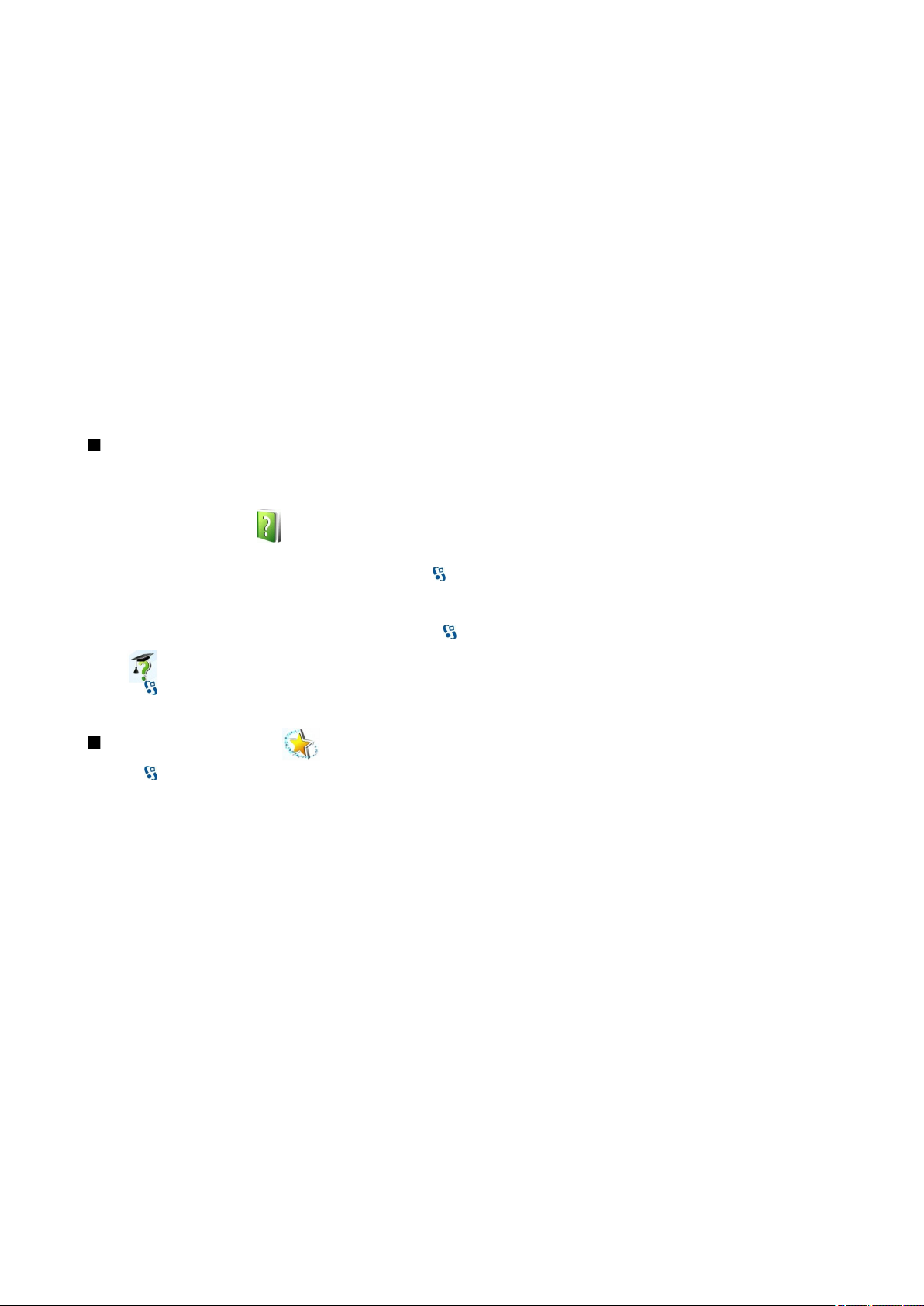
O s n o v n e i n f o r m a c i j e o a p a r a t u
Korišćenje memorijske kartice
Da biste bezbedno izvadili memorijsku karticu, izaberite Opcije > Izvadi mem. karticu.
Da biste formatirali memorijsku karticu za svoj aparat, izaberite Opcije > Formatizuj karticu. Kada se memorijska kartica
formatira, svi podaci na njoj se trajno gube. Konsultujte se sa prodavcem da li je potrebno da formatirate memorijsku karticu
pre njene upotrebe.
Da biste preimenovali memorijsku karticu, izaberite Opcije > Ime mem. kartice.
Da biste sprečili neovlašćeni pristup podacima na memorijskoj kartici, karticu možete da zaštitite lozinkom. Da biste postavili
lozinku, izaberite Opcije > Postavi lozinku. Lozinka može biti dužine do 8 znakova i razlikovati mala i velika slova. Lozinka se
čuva u aparatu. Ne morate ponovo unositi lozinku sve dok koristite memorijsku karticu na istom aparatu. Ako memorijsku
karticu budete koristili u nekom drugom uređaju, od vas će biti zatraženo da unesete lozinku. Zaštitu lozinkom ne podržavaju
sve memorijske kartice.
Da biste uklonili lozinku memorijske kartice, izaberite Opcije > Ukloni lozinku. Kada uklonite lozinku, podaci na memorijskoj
kartici nisu zaštićeni od neovlašćene upotrebe.
Da biste otvorili zaključanu memorijsku karticu, izaberite Opcije > Otključaj m. karticu. Unesite lozinku.
Da biste proverili utrošak memorije za aplikacije i podatke, izaberite Opcije > Detalji memorije.
Pomoć i vodič
Odgovore na svoja pitanja možete da pronađete dok koristite aparat, čak i ako trenutno nemate uputstvo za korisnike, jer aparat
sadrži pomoć po temama i vodič.
Sistem pomoći u aparatu
Da biste pročitali uputstva za trenutni pregled otvorene aplikacije, izaberite Opcije > Pomoć.
Za pretraživanje tema pomoći i vršenje pretrage izaberite > Pomoć > Pomoć. Možete izabrati kategorije za koje želite da
vidite uputstva. Izaberite kategoriju, na primer Poruke, da biste videli raspoloživa uputstva (teme pomoći). Dok čitate određenu
temu, pomerajte se nalevo ili nadesno da biste videli ostale teme u toj kategoriji.
Da biste se prebacili iz aplikacije u pomoć, pritisnite i držite .
Vodič
Izaberite > Pomoć > Vodič.
Vodič vam pruža informacije o aparatu i pokazuje kako da ga koristite.
Čarobnjak podešavanja
Izaberite > Alatke > Čarob. podeš..
Čarobnjak podešavanja konfiguriše vaš aparat za podešavanja operatera (MMS, GPRS i Internet), e-poštu, voki-toki (mrežna
usluga) i deljenje video zapisa (mrežna usluga) na osnovu informacija o mrežnom operateru.
Da biste koristili ove usluge, možda ćete morati da se obratite dobavljaču usluga da biste aktivirali vezu za paketni prenos
podataka ili druge usluge.
Ako Čarobnjak podešavanja nije dostupan od strane dobavljača usluga bežične telefonije, neće se pojaviti u meniju aparata. Za
više informacija o raspoloživosti Čarobnjaka podešavanja obratite se dobavljaču usluga ili prodavcu.
Raspoloživost stavki podešavanja u Čarobnjaku podešavanja zavisi od funkcija aparata, SIM kartice, dobavljača usluga bežične
telefonije i raspoloživosti podataka u bazi podataka Čarobnjaka podešavanja.
Da biste pokrenuli čarobnjak, izaberite Počni. Kada prvi put koristite čarobnjak, prelazite konfiguraciju podešavanja. Ako nije
ubačena SIM kartica, od vas će se tražiti da odaberete matičnu državu dobavljača usluga bežične telefonije i dobavljača usluga.
Ako država ili dobavljač usluga koje predloži čarobnjak nisu odgovarajući, izaberite ih sa liste. Ako se konfiguracija podešavanja
prekine, podešavanja neće biti definisana. Nakon zatvaranja čarobnjaka možete početi sa korišćenjem konfigurisanih aplikacija.
Za pristup glavnom prikazu Čarobnjaka podešavanja kada čarobnjak završi konfiguraciju podešavanja, izaberite OK.
U glavnom prikazu izaberite Opcije i neku od sledećih opcija:
• Operator — Konfigurišite podešavanja specifična za operatora, na primer, podešavanja MMS-a, Interneta, WAP podešavanja
i podešavanja strimovanja.
• E-mail — Konfigurišite podešavanja e-pošte.
• Voki-toki — Konfigurišite voki-toki podešavanja.
• Deljenje videa — Konfigurišite podešavanja deljenja video zapisa.
Raspoloživost opcija može varirati.
Ako ne možete da koristite Čarobnjak podešavanja, posetite Nokia Web lokaciju za podešavanja telefona www.nokia.com.
© 2007 Nokia. Sva prava zadržana. 19
Page 20
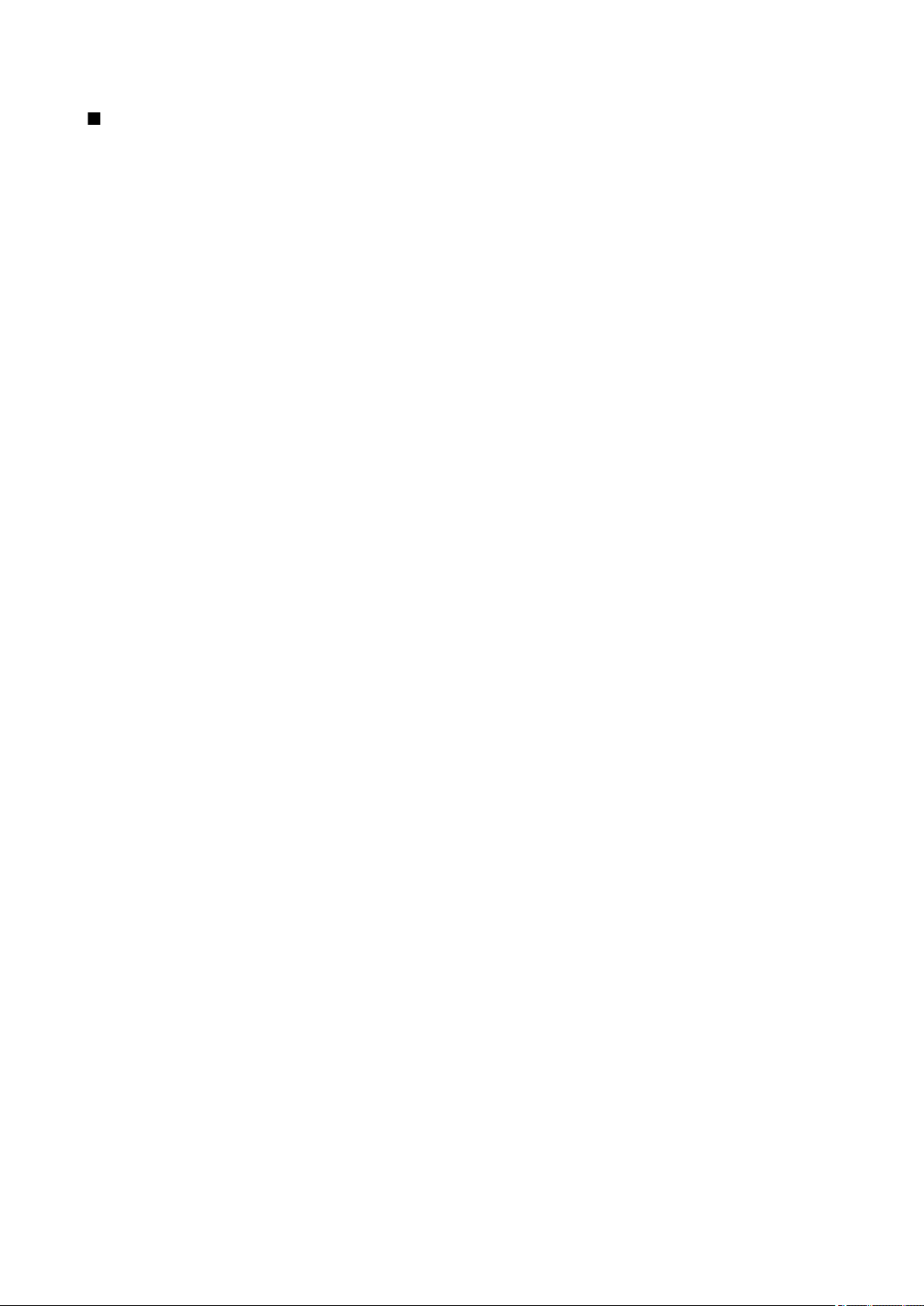
O s n o v n e i n f o r m a c i j e o a p a r a t u
Nokia PC Suite
Paket Nokia PC Suite možete instalirati sa DVD-a ili sa Weba. Paket Nokia PC Suite se može koristiti samo uz Windows 2000 i
Windows XP. Pomoću paketa Nokia PC Suite možete praviti rezervne kopije, sinhronizovati aparat sa kompatibilnim računarom,
premeštati datoteke sa aparata na kompatibilni računar i obrnuto ili koristiti aparat kao modem.
© 2007 Nokia. Sva prava zadržana. 20
Page 21
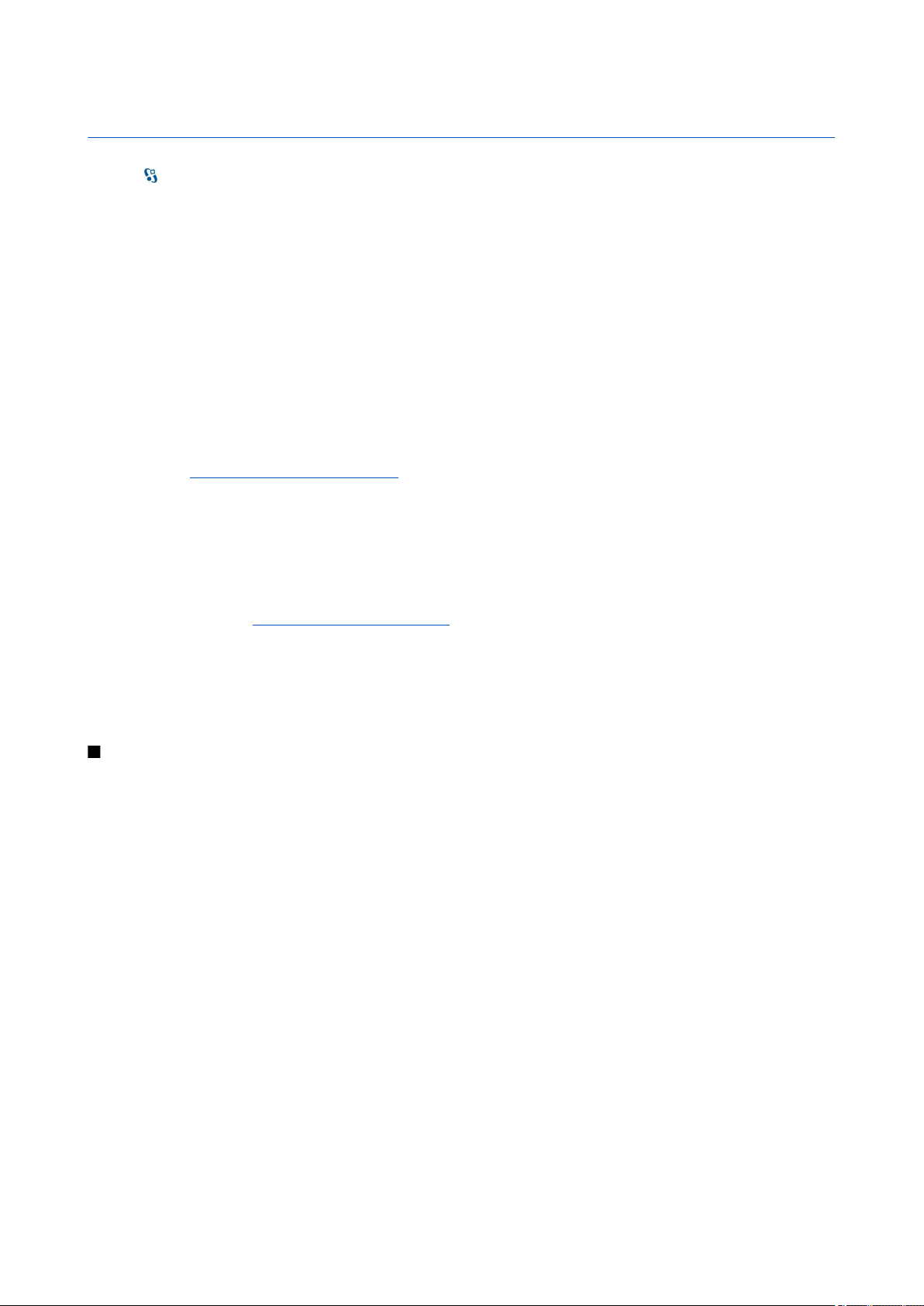
3. Prenos sadržaja između aparata
Izaberite > Alatke > Prenos.
Korišćenjem Bluetooth ili infracrvene veze možete preneti sadržaj, kao što su kontakti, iz kompatibilnog Nokia aparata u vaš
aparat Nokia E90 Communicator. Vrsta sadržaja koja se može preneti zavisi od modela aparata. Ako drugi aparat podržava
sinhronizaciju, takođe možete sinhronizovati podatke između drugog aparata i vašeg aparata Nokia E90 Communicator.
Ako prenosite podatke sa prethodnog aparata, aparat će možda zahtevati da ubacite SIM karticu. Aparatu Nokia E90
Communicator nije potrebna SIM kartica prilikom prenosa podataka.
Prenos podataka pomoću Bluetooth veze
1. U prikazu informacija izaberite Nastavi.
2. Izaberite Preko Bluetooth veze. Oba aparata moraju podržavati izabranu vrstu veze.
3. Aktivirajte Bluetooth na aparatu i izaberite Nastavi na aparatu Nokia E90 Communicator da biste potražili aparate sa aktivnim
Bluetooth vezama.
4. Izaberite Stop na aparatu Nokia E90 Communicator kada on pronađe drugi aparat.
5. Izaberite drugi aparat sa liste. Od vas se traži da unesete lozinku (od 1 do 16 cifara) na vašem aparatu Nokia E90
Communicator. Lozinka se koristi samo jedanput za potvrdu ove veze.
6. Unesite šifru na aparatu Nokia E90 Communicator i izaberite OK. Unesite šifru na drugom aparatu i izaberite OK. Aparati su
sada upareni. Vidite "Uparivanje uređaja", str. 47.
Za neke modele telefona aplikacija Prenesi podatke šalje se na drugi aparat kao poruka. Da biste instalirali Prenesi
podatke na drugom aparatu, otvorite poruku i sledite uputstva na ekranu.
7. U aparatu Nokia E90 Communicator izaberite sadržaj koji želite da prenesete sa drugog aparata.
Prenos podataka pomoću infracrvene veze
1. U prikazu informacija izaberite Nastavi.
2. Izaberite Preko IC veze. Oba aparata moraju podržavati izabranu vrstu veze.
3. Povežite ta dva aparata. Vidite "Infracrvena veza ", str. 49.
4. U aparatu Nokia E90 Communicator izaberite sadržaj koji želite da prenesete sa drugog aparata i izaberite OK.
Sadržaj se kopira iz memorije drugog aparata na odgovarajuću lokaciju u vašem aparatu. Vreme kopiranja zavisi od količine
podataka za prenos. Kopiranje možete prekinuti i nastaviti ga kasnije.
Neophodni koraci za prenos podataka mogu se razlikovati u zavisnosti od aparata i od toga da li ste prekinuli prenos podataka
ranije. Stavke koje možete prebaciti razlikuju se u zavisnosti od drugog aparata.
Sinhronizacija podataka sa drugim aparatom
Ako ste prethodno preneli podatke na aparat Nokia E90 Communicator, a drugi aparat podržava sinhronizaciju, možete koristiti
Prenesi podatke da bi podaci na dva aparata bili ažurni.
1. Izaberite Telefoni.
2. Izaberite aparat sa koga ste preneli podatke.
3. Izaberite Telefoni. Aparati započinju sinhronizaciju korišćenjem iste vrste veze koju ste izabrali kada ste prvobitno prenosili
podatke. Sinhronizuju se samo podaci koje ste prvobitno izabrali za prenos podataka.
Da biste izmenili podešavanja prenosa podataka i sinhronizacije, izaberite Telefoni, izaberite željeni aparat i Izmeni.
© 2007 Nokia. Sva prava zadržana. 21
Page 22
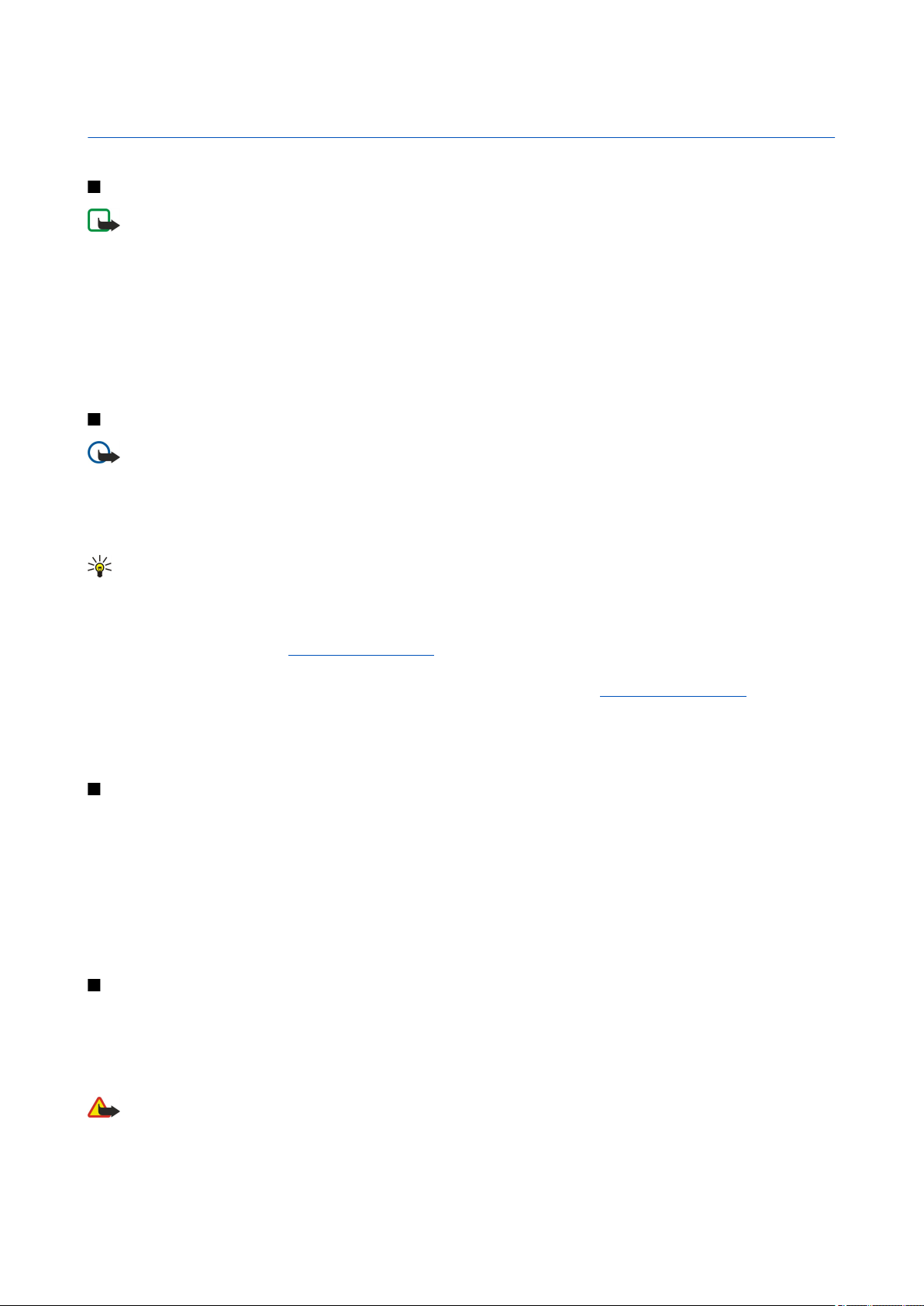
4. Telefon
Odgovaranje na poziv
Napomena: Stvarni račun za razgovore i usluge provajdera može da varira u zavisnosti od funkcionalnih mogućnosti
mreže, zaokruživanja računa, poreza i tako dalje.
Da biste upućivali i primali pozive, telefon mora da bude uključen, mora imati instaliranu važeću SIM karticu i morate se nalaziti
u zoni pokrivanja mobilne komunikacione mreže.
Da biste odgovorili na poziv, pritisnite taster „Pozovi“.
Da biste odbacili poziv, pritisnite taster „Kraj“.
Da biste isključili ton zvona umesto da odgovorite na poziv, izaberite Tišina.
Kada imate aktivan poziv, a aktivirana je funkcija poziva na čekanju, pritisnite taster „Pozovi“ da biste odgovorili na novi dolazni
poziv. Prvi poziv se stavlja na čekanje. Da biste završili aktivan poziv, pritisnite taster „Kraj“.
Upućivanje poziva
Važno: Ako je uređaj zaključan, unesite šifru blokade da aktivirate telefonsku funkciju. Kada je uređaj zaključan,
pozivanje zvaničnog broja službe pomoći koji je programiran u uređaju može biti moguće. Da bi se mogao uputiti hitni
poziv kada je u uređaju postavljen "oflajn" način rada, ili kada je uređaj zaključan, neophodno je da uređaj taj broj
prepozna kao zvanični broj za hitne pozive. Preporučuje se da se pre upućivanja hitnog poziva u uređaju promeni način
rada ili da se uređaj otključa unošenjem šifre blokade.
Da biste uputili poziv, unesite broj telefona, uključujući i lokalni pozivni broj i pritisnite taster „Pozovi“.
Savet: Za međunarodne pozive dodajte znak + koji zamenjuje izlazni broj za međunarodne pozive i unesite pozivni
broj zemlje, lokalni pozivni broj (izostavite 0 na početku ako je potrebno) i telefonski broj.
Da biste završili poziv ili otkazali pozivanje, pritisnite taster „Kraj“.
Da biste uputili poziv koristeći snimljene kontakte, izaberite Kontakti u pasivnom režimu. Unesite prva slova imena, dođite do
imena i pritisnite taster „Pozovi“. Vidite "Kontakti", str. 37.
Da biste uputili poziv pomoću dnevnika, pritisnite taster „Pozovi“ da biste videli najviše 20 poslednjih brojeva koje ste pozivali
ili pokušali da pozovete. Dođite do željenog broja ili imena i pritisnite taster „Pozovi“. Vidite "Dnevnik ", str. 27.
Da biste podesili jačinu zvuka aktivnog poziva, pomerite se levo ili desno.
Da biste se prebacili sa govornog poziva na video poziv, izaberite Opcije > Pređi na video poziv. Uređaj završava govorni poziv
i primaocu upućuje video poziv.
Upućivanje konferencijskog poziva
1. Da biste uputili konferencijski poziv, unesite telefonski broj učesnika i pritisnite taster „Pozovi“.
2. Kada učesnik odgovori, izaberite Opcije > Novi poziv.
3. Kada uputite poziv svim učesnicima, izaberite Opcije > Konferencija da biste spojili pozive u konferencijski poziv.
Da biste isključili mikrofon na aparatu tokom poziva, izaberite Opcije > Isključi zvuk.
Da biste isključili učesnika iz konferencijskog poziva, dođite do učesnika i izaberite Opcije > Konferencija > Isključi učesnika.
Da biste vodili privatan razgovor sa učesnikom konferencijskog poziva, dođite do učesnika i izaberite Opcije > Konferencija >
Privatno.
Video pozivi
Da biste mogli da uputite video poziv, morate biti u dometu neke UMTS komunikacione mreže. Za detalje u vezi raspoloživosti
i pretplate na usluge video poziva, obratite se svom operatoru mreže ili provajderu servisa. Tokom razgovora možete videti
dvosmerni video snimak u realnom vremenu između vas i primaoca poziva ukoliko primalac ima kompatibilni mobilni telefon.
Primaocu video poziva prikazaće se video slika koju beleži kamera vašeg aparata. Video poziv se može uspostavljati između
samo dva učesnika.
Upozorenje: Ne držite uređaj uz uho kada je aktiviran zvučnik, pošto zvuk može biti preglasan.
Da biste uputili video poziv, unesite broj telefona ili izaberite primaoca poziva iz Kontakata i izaberite Opcije > Pozovi > Video
poziv. Kada video poziv počne, aktivira se kamera sa zadnje strane aparata ako koristite preklopnik telefona. Ako je komunikator
otvoren, aktivira se kamera na komunikatoru. Ako je kamera već u upotrebi, slanje video snimka je onemogućeno. Ako primalac
© 2007 Nokia. Sva prava zadržana. 22
Page 23
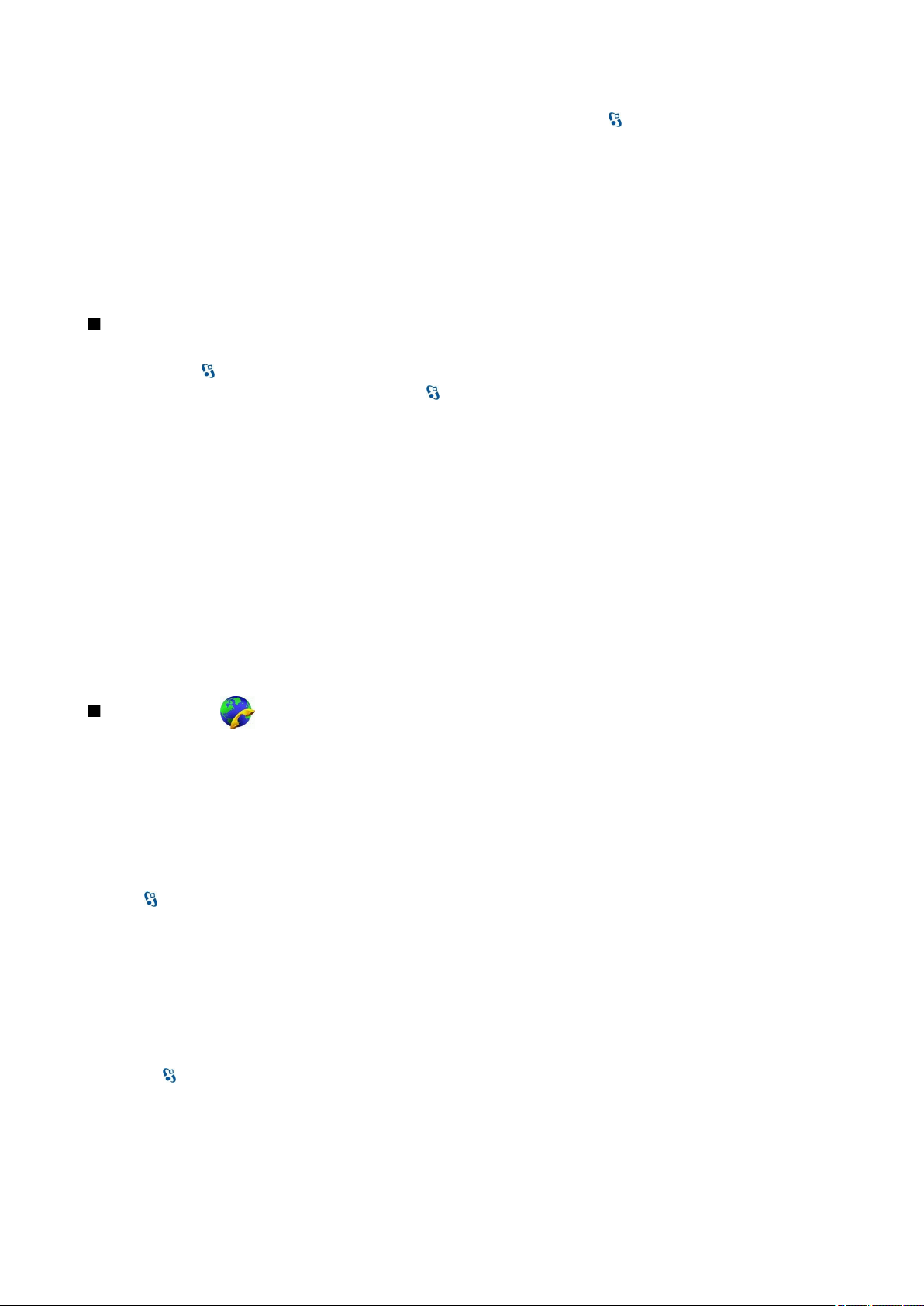
T e l e f o n
poziva ne želi da vam pošalje video snimak, prikazuje se slika. Sliku možete definisati u > Alatke > Podešav. > Telefon >
Poziv > Slika u video pozivu.
Da biste onemogućili slanje audio snimka, video snimka ili i jednog i drugog, izaberite Opcije > Onemogući > Šalje se audio,
Šalje se video ili Šalje se audio i video.
Da biste koristili zvučnik za prijem audio snimka, izaberite Opcije > Aktiviraj zvučnik. Da biste isključili zvučnik i koristili slušalice,
izaberite Opcije > Aktiviraj slušalicu.
Da biste zamenili mesta slika, izaberite Opcije > Promeni redosled sl..
Da biste zumirali sliku na ekranu, izaberite Opcije > Uvećaj ili Umanji.
Da biste završili video poziv i uputili nov govorni poziv istom primaocu, izaberite Opcije > Pređi na govorni poziv.
Deljenje video zapisa
Da biste delili video zapise (mrežna usluga) tokom govornog poziva, potrebno je da konfigurišete podešavanja protokola za
pokretanje sesije u
Takođe je potrebno da postavite režim mreže na UMTS u > Alatke > Podešav. > Telefon > Mreža.
Deljenje video zapisa
1. Uputite poziv izabranom primaocu. Potrebno je da primalac ima kompatibilan telefon. Deljenje video zapisa možete započeti
po upućivanju poziva kada je aparat registrovan na SIP serveru.
2. Da biste poslali živi video zapis ili video snimak sa aparata, izaberite Opcije > Deli video > Uživo ili Snimak. Da biste pregledali
snimak, izaberite Opcije > Pusti.
3. Izaberite primaoca iz Kontakata ili ručno unesite telefonski broj primaoca ili SIP adresu da biste primaocu poslali poziv.
Deljenje počinje automatski kada primalac prihvati deljenje video zapisa.
4. Da biste završili sa deljenjem video zapisa, izaberite Stop. Govorni poziv nastavlja se na uobičajeni način.
> Alatke > Podešav. > Veza > SIP podešavanja. Za ispravna podešavanja obratite se dobavljaču usluga.
Prijem poziva za deljenje video zapisa
Kada dobijete poziv za deljenje video zapisa, prikazuje se poruka koja sadrži ime ili SIP adresu pozivaoca.
Da biste prihvatili poziv i započeli sesiju deljenja, izaberite Prihvati.
Da biste odbacili poziv, izaberite Odbaci. Govorni poziv nastavlja se na uobičajeni način.
Internet pozivi
Vaš uređaj podržava govorne pozive preko Interneta (mrežni pozivi). Vaš uređaj pokušava upućivanje hitnih poziva prvenstveno
preko celularnih telekomunikacionih mreža. Ukoliko upućivanje hitnog poziva ne uspe preko celularne telekomunikacione
mreže, Vaš uređaj pokušava upućivanje hitnog poziva preko Vašeg provajdera mrežnog poziva (mrežne telefonije). Zbog
razvijenosti i prirode celularne telefonije, trebalo bi, ako je to moguće, da koristite celularne mreže za upućivanje hitnih poziva.
Ako postoji pokrivanje celularnom mrežom, pre upućivanja hitnog poziva, uverite se da je Vaš celularni telefon uključen i da je
spreman za upućivanje poziva. Mogućnost upućivanja hitnog poziva korišćenjem Internet telefonije zavisi od raspoloživosti
WLAN mreže i od toga da li je Vaš provajder mrežnog poziva (telefonije) implementirao funkcionalne mogućnosti hitnih poziva.
Obratite se svom provajderu mrežnog poziva (telefonije) da proverite mogućnost upućivanja hitnog poziva putem Internet
telefonije.
Izaberite > Poveziv. > Internet tel..
Pomoću usluge Internet poziva (mrežna usluga), možete upućivati i primati pozive preko Interneta koristeći VoIP tehnologiju
(Voice over Internet Protocol - glas preko Internet protokola). Internet pozivi se mogu uspostaviti između računara, mobilnih
telefona i između VoIP aparata i tradicionalnog telefona. Da biste uputili ili primili Internet poziv, vaš aparat mora biti u dometu
WLAN mreže, na primer.
Dostupnost usluge Internet poziva može se razlikovati u zavisnosti od zemlje i regiona.
Kreiranje profila Internet poziva
Da biste mogli da upućujete Internet pozive, morate kreirati profil Internet poziva.
1. Izaberite > Alatke > Podešav. > Veza > SIP podešavanja > Opcije > Novi SIP profil i unesite potrebne informacije.
Uverite se da je opcija Registracija podešena na Stalno. Za ispravna podešavanja obratite se dobavljaču Internet poziva.
2. Izaberite Proksi server > Tip transporta > Automatski.
3. Izaberite Nazad dok se ne vratite u glavni prikaz podešavanja Veza.
4. Izaberite Internet tel. > Opcije > Novi profil. Unesite ime za profil i izaberite SIP profil koji ste upravo kreirali.
© 2007 Nokia. Sva prava zadržana. 23
Page 24

T e l e f o n
Da biste podesili da se kreirani profil automatski koristi pri povezivanju sa uslugom Internet poziva, izaberite > Poveziv. >
Internet tel. > Preferentni profil.
Da biste se ručno prijavili na uslugu Internet poziva, izaberite Registracija > Po potrebi i Tip transporta > UDP ili TCP u SIP
podešavanjima pri kreiranju profila Internet poziva.
Povezivanje sa uslugom Internet poziva
Da biste uputili ili primili Internet poziv, aparat mora biti povezan sa uslugom Internet poziva. Ako ste izabrali automatsko
prijavljivanje, aparat se automatski povezuje sa uslugom Internet poziva. Ako se na uslugu prijavljujete ručno, odaberite
raspoloživu mrežu sa liste i izaberite Izaberi.
Lista mreža se automatski osvežava svakih 15 sekundi. Za ručno osvežavanje liste izaberite Opcije > Osveži. Koristite ovu opciju
ako vaša WLAN mreža nije prikazana na listi.
Da biste izabrali uslugu Internet poziva za odlazne pozive ako je aparat povezan sa više usluga, izaberite Opcije > Promeni
servis.
Za konfigurisanje novih usluga izaberite Opcije > Konfiguriši servis. Ova opcija je prikazana samo ako postoje usluge koje nisu
konfigurisane.
Da biste sačuvali mrežu sa kojom ste trenutno povezani, izaberite Opcije > Sačuvaj prist. tačku. Sačuvane mreže označene su
zvezdom na listi mreža.
Da biste se povezali sa uslugom Internet poziva pomoću skrivene WLAN mreže, izaberite Opcije > Koristi skrivenu mrežu.
Da biste prekinuli vezu sa uslugom Internet poziva, izaberite Opcije > Raskini vezu sa serv..
Upućivanje Internet poziva
Internet poziv možete uputiti iz svih aplikacija iz kojih možete uputiti uobičajeni govorni poziv. Na primer, u Kontaktima dođite
do željenog kontakta i izaberite Pozovi > Opcije > Internet poziv.
Da biste uputili Internet poziv u pasivnom režimu, unesite telefonski broj ili Internet adresu i pritisnite taster „Pozovi“.
Da biste korišćenjem tastature preklopnika uputili Internet poziv na adresu koja ne počinje cifrom, pritisnite bilo koji numerički
taster kada je aparat u pasivnom režimu, a zatim pritisnite # nekoliko sekundi da biste obrisali sve sa ekrana i prebacili aparat
iz režima unosa brojeva u režim unosa slova. Unesite adresu i pritisnite taster „Pozovi“.
Da biste podesili Internet poziv kao preferentni tip poziva za odlazne pozive, izaberite > Poveziv. > Internet tel. > Opcije >
Podešavanja > Podrazum. tip poziva > Internet poziv. Kada je aparat povezan sa uslugom Internet poziva, svi pozivi se
obavljaju kao Internet pozivi.
Brzo biranje
Izaberite > Alatke > Podešav. > Telefon > Poziv > Brzo biranje > Uključeno.
Brzo biranje vam omogućava da uputite poziv pritiskom i držanjem numeričkog tastera u pasivnom režimu.
Da biste dodelili numerički taster nekom telefonskom broju, izaberite > Alatke > Brzo bir.. Dođite do numeričkog tastera
(2 - 9) na ekranu i izaberite Opcije > Dodeli. Izaberite željeni broj iz Kontakata.
Da biste izbrisali telefonski broj dodeljen nekom numeričkom tasteru, dođite do odgovarajućeg numeričkog tastera za brzo
biranje i izaberite Opcije > Ukloni.
Da biste promenili telefonski broj dodeljen nekom numeričkom tasteru, dođite do odgovarajućeg numeričkog tastera za brzo
biranje i izaberite Opcije > Promeni.
Preusmeravanje poziva
Izaberite > Alatke > Podešav. > Telefon > Preus. poziva.
Dolazne pozive možete preusmeriti na govornu poštu ili na drugi telefonski broj. Za detaljnije informacije obratite se dobavljaču
usluga.
Izaberite preusmeravanje govornih, data ili faks poziva i neku od sledećih opcija:
• Sve govorne pozive, Sve data pozive ili Sve faks pozive — Preusmeravanje svih dolaznih govornih, data ili faks poziva.
• Ako je zauzeto — Preusmeravanje dolaznih poziva kada imate aktivan poziv.
• Ako nema odgovora — Preusmeravanje dolaznih poziva nakon što telefon zvoni određeno vreme. Na listi Vreme
kašnjenja: izaberite koliko dugo će telefon da zvoni pre nego što preusmeri poziv.
• Ako je van dometa — Preusmeravanje poziva kada je telefon isključen ili van zone mrežnog pokrivanja.
• Ako nije dostupan — Istovremeno aktiviranje poslednja tri podešavanja. Ova opcija preusmerava pozive ako je telefon zauzet,
ako nema odgovora ili ako je van dometa.
Za proveru trenutnog statusa preusmeravanja poziva, dođite do opcije preusmeravanja i izaberite Opcije > Proveri status.
© 2007 Nokia. Sva prava zadržana. 24
Page 25
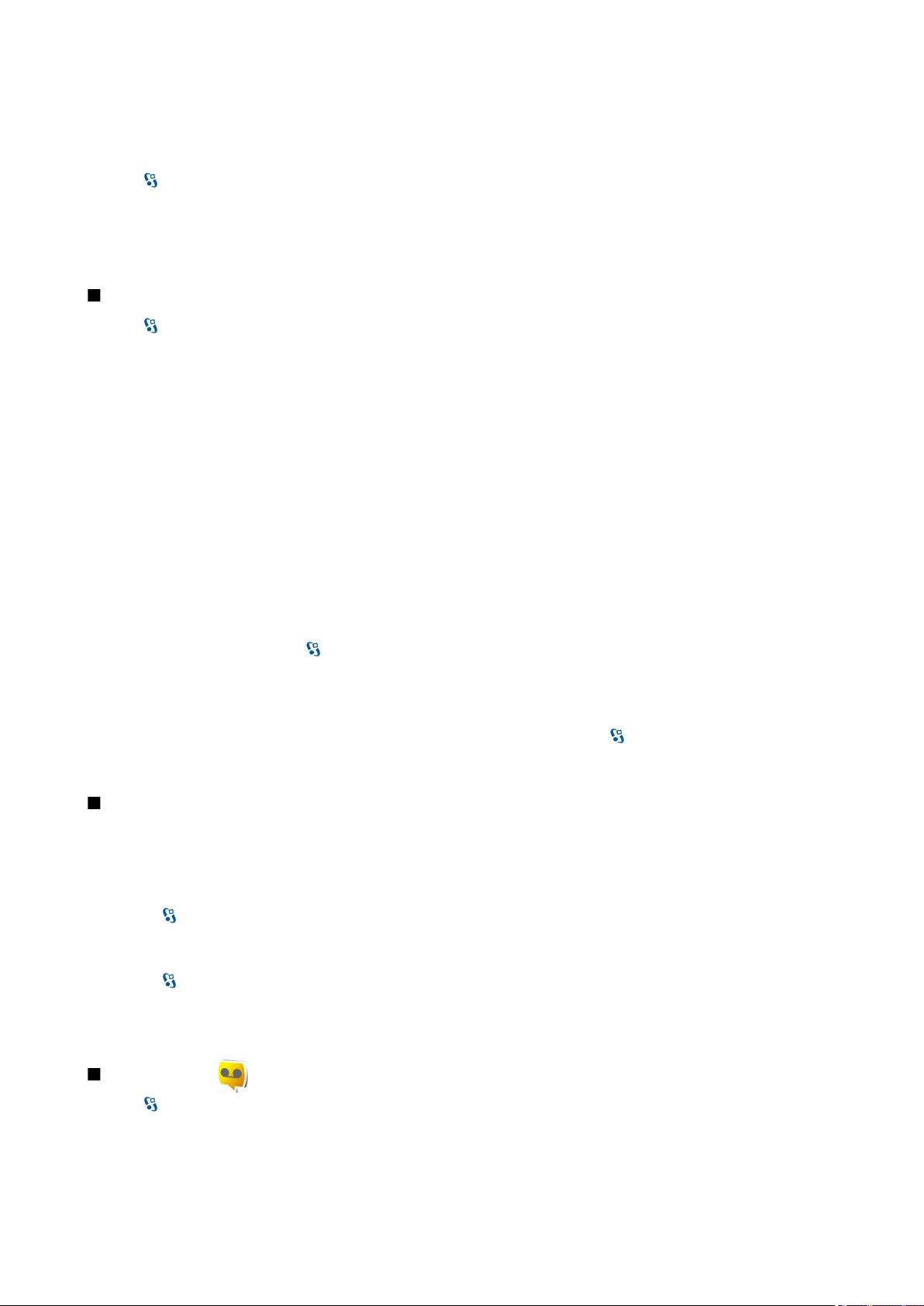
T e l e f o n
Da biste prekinuli preusmeravanja poziva, dođite do opcije preusmeravanja i izaberite Opcije > Poništi.
Određivanje broja za preusmeravanje poziva
Izaberite > Alatke > Podešav. > Telefon > Preus. poziva.
Da biste preusmerili pozive na govornu poštu, izaberite tip poziva i opciju preusmeravanja, a zatim izaberite Opcije >
Aktiviraj > Na govornu poštu.
Da biste preusmerili pozive na drugi telefonski broj, izaberite tip poziva i opciju preusmeravanja, a zatim izaberite Opcije >
Aktiviraj > Preusmer. na:. Unesite broj u polje Broj: ili izaberite Nađi da biste preuzeli broj sačuvan u Kontaktima.
Zabrana poziva
Izaberite
Možete da zabranite dolazne i odlazne pozive na aparatu (mrežna usluga). Da biste promenili ova podešavanja, neophodna
vam je šifra zabrane poziva koju dobijate od dobavljača usluga. Zabrana poziva se odnosi na sve pozive, uključujući i data pozive.
Zabrana poziva i preusmerenje poziva ne mogu biti aktivni istovremeno.
Kada su pozivi zabranjeni, pozivanje određenih zvaničnih brojeva službe pomoći može biti moguće.
Da biste zabranili pozive, izaberite Zabrana govornog poziva i izaberite neku od sledećih opcija:
• Odlazni pozivi — Sprečavanje govornih poziva sa svog aparata.
• Dolazni pozivi — Zabrana dolaznih poziva.
• Međunarodni pozivi — Sprečavanje pozivanja drugih zemalja ili regiona.
• Dolazni pozivi u romingu — Zabrana dolaznih poziva kada se nalazite van svoje zemlje.
• Međunarodni pozivi osim u matičnu zemlju — Sprečavanje poziva ka drugim zemljama ili regionima, ali uz omogućavanje
pozivanja svoje zemlje.
Za proveru statusa zabrane govornih poziva, izaberite opciju zabrane i izaberite Opcije > Proveri status.
Da biste prekinuli sve zabrane govornih poziva, izaberite opciju zabrane i izaberite Opcije > Poništi sve zabrane.
> Alatke > Podešav. > Telefon > Zabrana poziva.
Zabrana Internet poziva
Za zabranu Internet poziva izaberite > Alatke > Podešav. > Zabrana poziva > Zabrana Internet poziva.
Za odbacivanje Internet poziva anonimnih pozivalaca izaberite Zabr. an. poziva > Uključeno.
Promena šifre zabrane
Da biste promenili šifru koja se koristi za zabranu govornih, faks i data poziva, izaberite > Alatke > Podešav. > Zabrana
poziva > Zabrana govornog poziva > Opcije > Promeni šifru zab.. Unesite trenutnu šifru, a zatim dva puta novu šifru. Šifra
zabrane mora sadržati četiri cifre. Za detaljnije informacije obratite se dobavljaču usluga.
Slanje DTMF tonova
Možete da šaljete dvofrekventne tonove (DTMF) u toku aktivnog poziva radi kontrole svoje govorne pošte ili drugih
automatizovanih telefonskih servisa.
Slanje DTMF tonskog niza
1. Uputite poziv, a zatim sačekajte odgovor sagovornika.
2. Izaberite
3. Unesite DTMF tonski niz ili izaberite unapred definisani niz.
Dodeljivanje DTMF tonskog niza kartici kontakta
1. Izaberite > Kontakti. Otvorite kontakt i izaberite Opcije > Izmeni > Opcije > Dodaj podatak > DTMF.
2. Unesite tonski niz. Da biste ubacili pauzu od 2 sekunde pre ili između DTMF tonova, unesite p. Da biste podesili aparat da
šalje DTMF tonove tek kada izaberete Pošalji DTMF tokom poziva, unesite w.
3. Izaberite Urađeno.
> Opcije > Pošalji DTMF.
Govorna pošta
Izaberite > Alatke > Pošt. s. poz..
Kada prvi put otvorite aplikaciju „Govorna pošta“, od vas se traži da unesete broj svoje govorne pošte.
Da biste pozvali govornu poštu, izaberite Opcije > Pozovi gov. poštu.
© 2007 Nokia. Sva prava zadržana. 25
Page 26
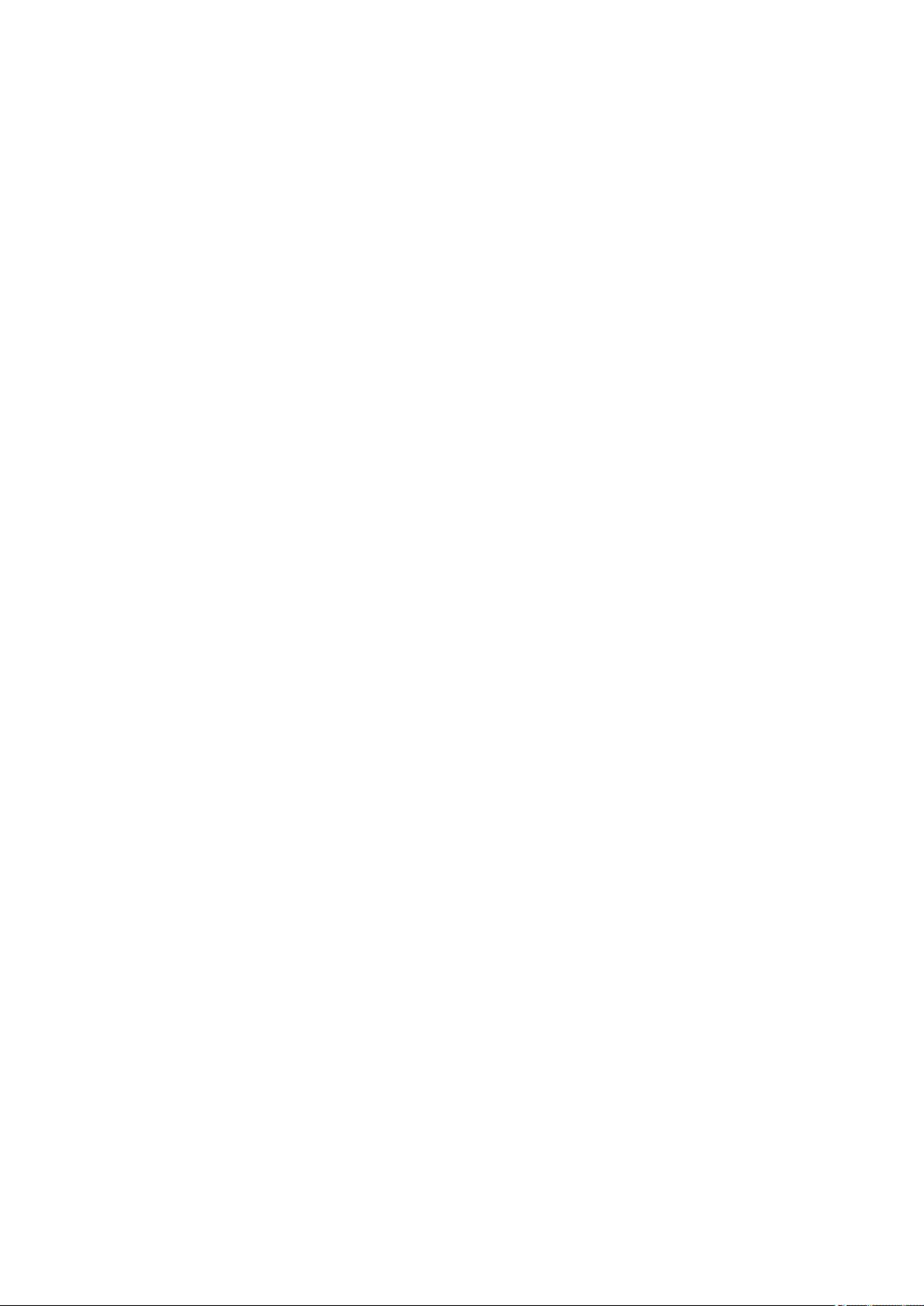
T e l e f o n
Ako ste konfigurisali podešavanja Internet poziva za svoj aparat i ako imate poštansko sanduče Internet poziva, izaberite
Internet gov. pošta > Opcije > Pozovi gov. poštu za pozivanje.
Da biste pozvali govornu poštu dok ste u pasivnom režimu, pritisnite i zadržite taster 1 ili pritisnite taster1, a zatim taster
„Pozovi“. Ako ste definisali poštansko sanduče Internet poziva, izaberite da li želite da pozovete poštansko sanduče govorne
pošte ili Internet poziva.
Da biste promenili broj govorne pošte, izaberite poštansko sanduče i Opcije > Promeni broj.
Da biste promenili adresu poštanskog sandučeta Internet poziva, izaberite poštansko sanduče i Opcije > Promeni adresu.
© 2007 Nokia. Sva prava zadržana. 26
Page 27
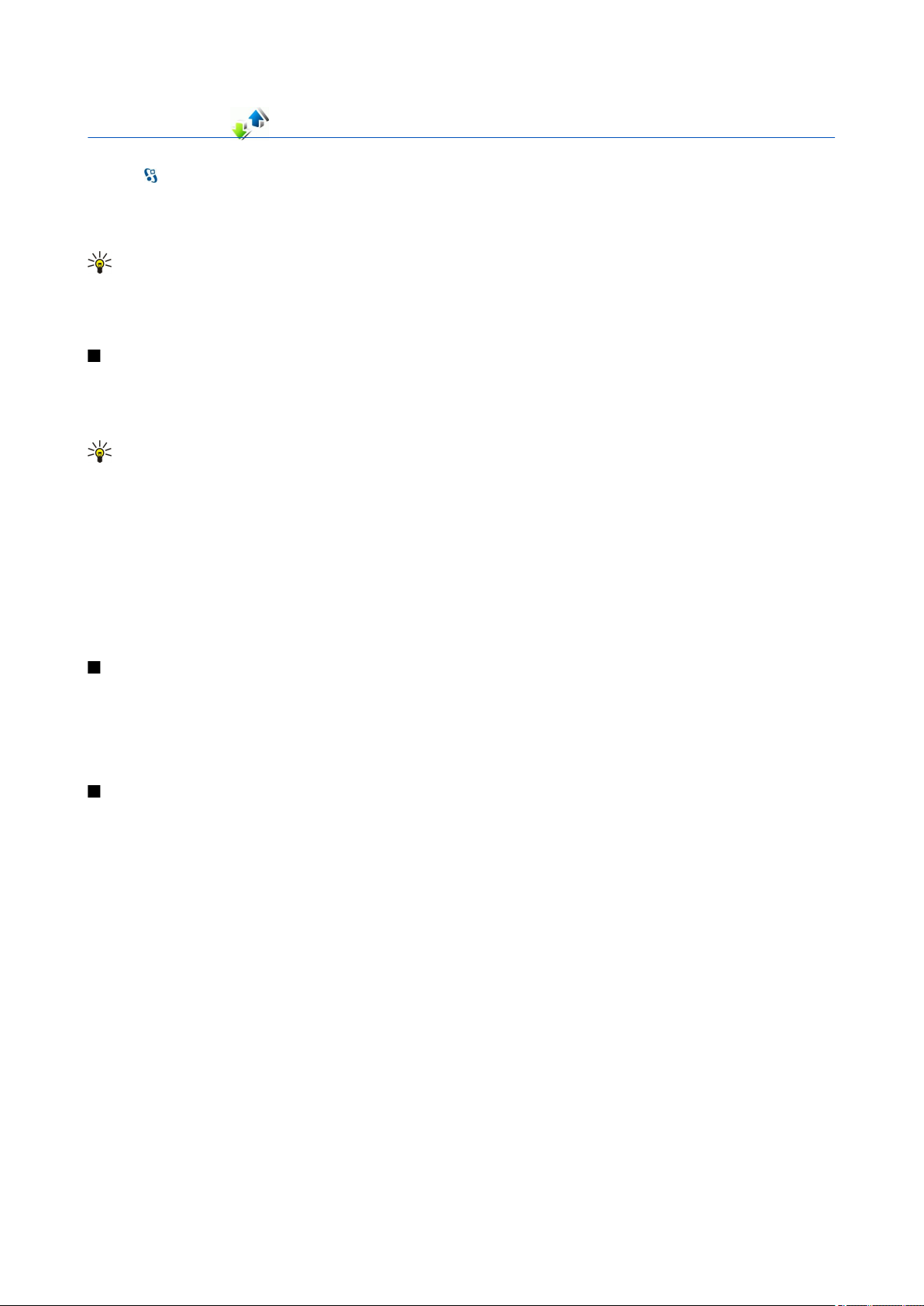
5. Dnevnik
Izaberite > Dnevnik.
Dnevnik skladišti informacije o istoriji komunikacije aparata. Aparat će registrovati propuštene i primljene pozive samo ako
vaša mreža podržava ove funkcije, ako je aparat uključen i ako se nalazi unutar zone mrežnog pokrivanja.
Da biste prikazali nedavno propuštene, primljene pozive i birane brojeve, izaberite Prethodni.
Savet: Da biste otvorili Birani brojevi u pasivnim režimima, pritisnite taster „Pozovi“.
Da biste videli približno trajanje poziva sa vašeg aparata i na njega, izaberite Trajanje poz..
Da biste prikazali količinu podataka prenetih tokom veza za paketni prenos podataka, izaberite Paketni prenos.
Praćenje svih komunikacija
Da biste pratili sve govorne pozive, tekstualne poruke ili veze za paketni prenos podataka koje aparat registruje, otvorite karticu
opšteg dnevnika.
Za prikaz detaljnih informacija o komunikacionom događaju, dođite do njega i pritisnite taster za pretragu.
Savet: Podstavke, kao što su tekstualne poruke poslate u više delova i veze za paketni prenos podataka, evidentiraju
se kao jedan komunikacioni događaj. Veze sa poštanskim sandučetom, centar za razmenu multimedijalnih poruka ili
Web stranice prikazuju se kao veze za paketni prenos podataka.
Da biste dodali telefonski broj iz komunikacionog događaja u Kontakte, izaberite Opcije > Sačuvaj u Kontakte i izaberite novi
ili već postojeći kontakt.
Da biste kopirali broj, na primer umetnuli ga u tekstualnu poruku, izaberite Opcije > Kopiraj broj.
Da biste prikazali jedan tip komunikacionog događaja ili komunikacione događaje u kojima učestvuje i druga strana, izaberite
Opcije > Razdvoji i izaberite željeni filter.
Da biste trajno izbrisali sadržaj dnevnika, listu prethodnih poziva i izveštaje o dostavi poruka, izaberite Opcije > Obriši
dnevnik.
Upućivanje poziva i slanje poruka iz dnevnika
Da biste pozivaocu uzvratili poziv, izaberite Prethodni i otvorite Propušteni, Primljeni pozivi ili Birani brojevi. Izaberite pozivaoca
i Opcije > Pozovi.
Da biste odgovorili pozivaocu porukom, izaberite Prethodni i otvorite Propušteni, Primljeni pozivi ili Birani brojevi. Izaberite
pozivaoca i izaberite Opcije > Kreiraj poruku. Možete slati tekstualne i multimedijalne poruke.
Podešavanja dnevnika
Izaberite Opcije > Podešavanja.
Da biste podesili vreme za čuvanje svih komunikacionih događaja u dnevniku, izaberite Trajanje dnevnika i vreme. Ako izaberete
Bez dnevnika, čitav sadržaj dnevnika će se trajno obrisati.
© 2007 Nokia. Sva prava zadržana. 27
Page 28
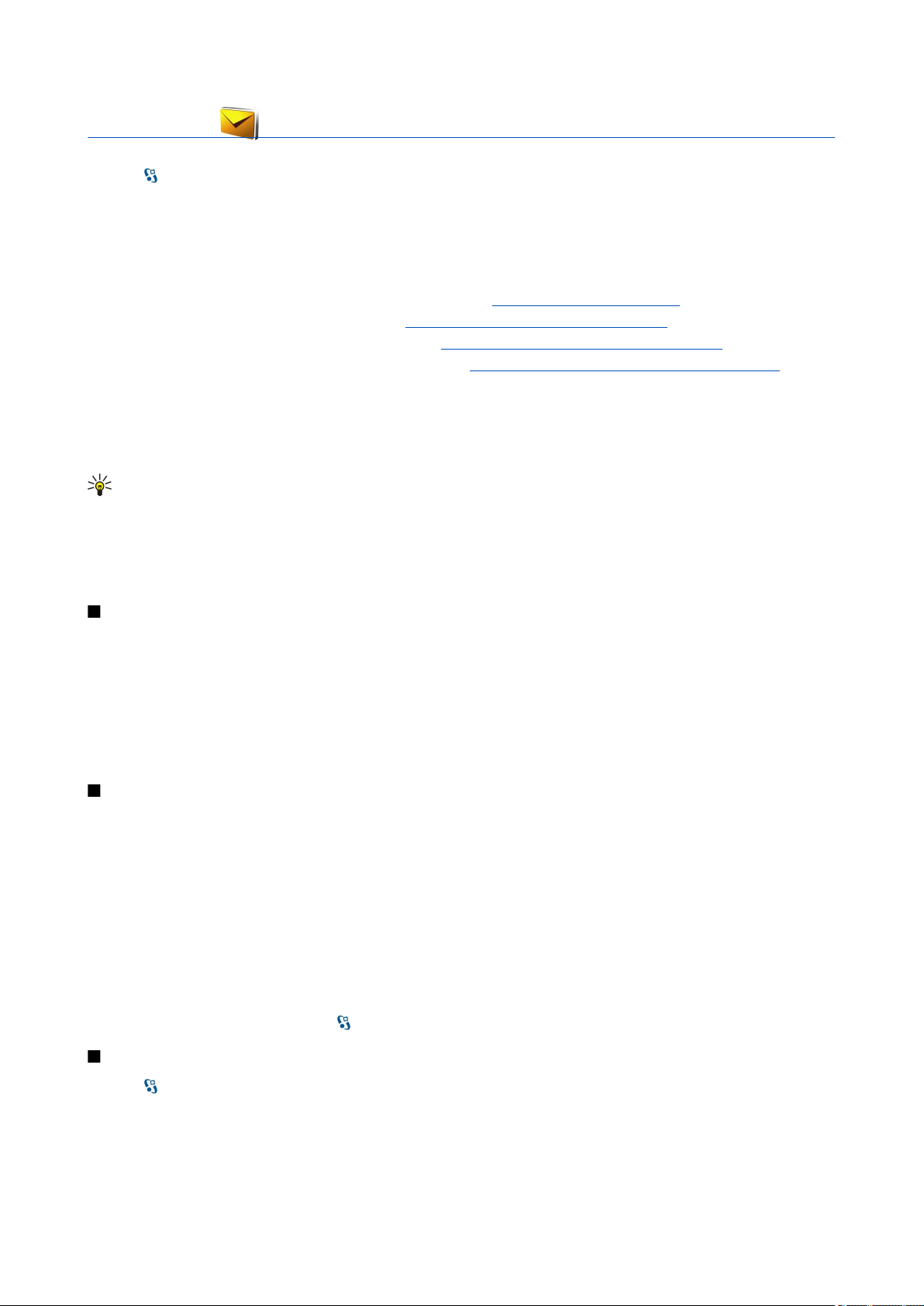
6. Poruke
Izaberite > Poruke.
U aplikaciji „Poruke“ (mrežna usluga) možete slati i primati tekstualne poruke, multimedijalne poruke i e-poruke. Takođe možete
primati servisne poruke sa Weba, info poruke i posebne poruke koje sadrže podatke, kao i slati servisne zahteve.
Pre nego što pošaljete ili primite poruke, možda ćete morati da uradite sledeće:
• Ubacite važeću SIM karticu u aparat i budite u zoni pokrivanja mobilne komunikacione mreže.
• Proverite da li mreža podržava funkcije poruka koje želite da koristite i da li su aktivirane na vašoj SIM kartici.
• Definišite podešavanja Internet pristupne tačke (IAP) na aparatu. Vidite "Pristupne tačke", str. 70.
• Definišite podešavanja naloga e-pošte na aparatu. Vidite "Podešavanja naloga e-pošte", str. 35.
• Definišite podešavanja za tekstualne poruke na aparatu. Vidite "Podešavanja tekstualne poruke", str. 35.
• Definišite podešavanja za multimedijalne poruke na aparatu. Vidite "Podešavanja multimedijalne poruke", str. 35.
Aparat će možda prepoznati dobavljača SIM kartice i automatski konfigurisati neka podešavanja poruka. U suprotnom, možda
ćete morati ručno da definišete podešavanja ili da kontaktirate dobavljača usluga da biste konfigurisali podešavanja.
Poruke i podaci primljeni korišćenjem Bluetooth ili infracrvene veze čuvaju se u folderu Primljeno. E-poruke se čuvaju u Pošt.
sanduče. Poruke koje ste napisali mogu se čuvati u folderu Nacrti. Poruke koje čekaju na slanje čuvaju se u folderu Za slanje, a
poruke koje su poslate, osim poruka poslatih korišćenjem Bluetooth i infracrvene veze, čuvaju se u folderu Poslato.
Savet: Poruke se stavljaju u folder „Za slanje“, na primer kada se aparat nalazi izvan zone mrežnog pokrivanja. Možete
takođe da podesite da se e-mail poruke pošalju kada se prvi naredni put povežete sa udaljenim poštanskim
sandučetom.
Da biste uputili zahtev da vam mreža šalje izveštaje o dostavi tekstualnih i multimedijalnih poruka koje ste poslali (mrežna
usluga), izaberite Opcije > Podešavanja > Teks. poruka ili MMS poruka > Prijem izveštaja. Izveštaji se čuvaju u folderu
Izveštaji.
Organizovanje poruka
Da biste kreirali novi folder i organizovali poruke, izaberite Moji folderi > Opcije > Novi folder.
Da biste preimenovali folder, izaberite Opcije > Preimenuj folder. Možete preimenovati samo foldere koje ste kreirali.
Da biste poruku premestili u drugi folder, izaberite Opcije > Premesti u folder, folder i OK.
Da biste poruke razvrstali po određenom redosledu, izaberite Opcije > Razvrstaj po. Poruke možete razvrstati po Datumu,
Pošiljaocu, Predmetu ili Tipu poruke.
Da biste pregledali svojstva poruke, izaberite poruku i Opcije > Detalji poruke.
Čitač poruka
Čitač poruka čita naglas vaše primljene poruke.
Da biste reprodukovali poruku, pritisnite i držite levi taster za izbor kada primite tekstualnu poruku.
Da započeli čitanje poruke u folderu „Primljeno“ ili u poštanskom sandučetu, izaberite Opcije > Slušaj.
Da biste započeli čitanje sledeće poruke u folderu „Primljeno“ ili u poštanskom sandučetu, pomerite se nadole. Da biste ponovo
započeli čitanje, pomerite se nagore. Na početku poruke, pomerite se nagore da biste čuli prethodnu poruku.
Da biste podesili jačinu zvuka, pomerite se levo ili desno.
Da biste privremeno prekinuli čitanje, kratko pritisnite levi taster za biranje. Da biste nastavili, ponovo kratko pritisnite levi
taster za biranje.
Da biste završili čitanje, pritisnite taster „Kraj“.
Da biste postavili svojstva glasa, izaberite
> Alatke > Govor.
Tekstualne poruke
Izaberite > Poruke.
Vaš uređaj podržava slanje tekstualnih poruka koje prelaze ograničenje broja karaktera za jednu poruku. Duže poruke će biti
poslate kao niz od dve ili više poruka. Vaš provajder servisa to može tako i tarifirati. Karakteri koji koriste akcente ili druge znake,
kao i karakteri pisama određenih jezika, zauzimaju više prostora i shodno tome ograničavaju broj karaktera koji se može poslati
u sklopu jedne poruke.
1. Za pisanje tekstualne poruke izaberite Nova poruka > Tekstualna poruka.
© 2007 Nokia. Sva prava zadržana. 28
Page 29

P o r u k e
2. U polje Za unesite broj primaoca ili pritisnite taster za pretragu da biste dodali primaoca iz Kontakata. Ako unosite više
brojeva, odvojite ih tačkom i zarezom.
3. Unesite tekst poruke. Da biste koristili šablon, izaberite Opcije > Ubaci > Obrazac.
4. Izaberite Opcije > Pošalji.
Napomena: Vaš uređaj će možda naznačiti da je Vaša poruka poslata na broj za razmenu poruka koji je programiran
u uređaju. Vaš uređaj neće naznačiti da li je ta poruka primljena na odredišnoj strani. Za više detalja u vezi servisa
razmene poruka, obratite se svom provajderu servisa.
Opcije slanja za tekstualne poruke
Da biste izabrali centar za poruke i poslali poruku, izaberite Opcije > Opcije slanja > Akt. centar za por..
Da bi vam mreža slala izveštaje o dostavi poruka (mrežna usluga), izaberite Opcije > Opcije slanja > Prijem izveštaja > Da.
Da biste definisali koliko dugo vremena će centar za poruke ponovo slati vašu poruku ako prvi pokušaj ne uspe (mrežna usluga),
izaberite Opcije > Opcije slanja > Trajnost poruke. Ako primalac nije dostupan u vremenskom periodu važenja poruke, poruka
se briše iz centra za poruke.
Da biste konvertovali poruku u drugi format, izaberite Opcije > Opcije slanja > Poruka poslata kao > Tekst, Faks, Pejdžing ili
E-mail. Promenite ovu opciju jedino ako ste sigurni da centar za poruke može da vrši konverziju tekstualnih poruka u ove druge
formate. Obratite se mrežnom operateru.
Tekstualne poruke na SIM kartici
Izaberite Opcije > SIM poruke.
Tekstualne poruke se mogu čuvati i na SIM kartici. Da biste mogli da pregledate SIM poruke, morate kopirati poruke u folder na
aparatu. Nakon kopiranja poruka u folder, možete ih pregledati u folderu ili obrisati sa SIM kartice.
1. Izaberite Opcije > Markiraj/Demarkiraj > Markiraj ili Markiraj sve da biste označili sve poruke.
2. Izaberite Opcije > Kopiraj.
3. Izaberite folder i OK da biste započeli kopiranje.
Da biste pregledali poruke SIM kartice, otvorite folder u koji ste kopirali poruke i otvorite poruku.
Grafičke poruke
Izaberite > Poruke.
Napomena: Funkciju grafičkih poruka možete da koristite jedino ako je podržava Vaš provajder servisa. Grafičke poruke
mogu da primaju i prikazuju jedino kompatibilni uređaji koji nude mogućnost razmene grafičkih poruka. Izgled poruke
može da bude različit u zavisnosti od prijemnog uređaja.
Da biste pregledali grafičku poruku, otvorite je iz foldera „Primljeno“.
Prosleđivanje grafičke poruke
1. Da biste prosledili poruku, izaberite Opcije > Prosledi.
2. U polje Za unesite broj primaoca ili pritisnite taster za pretragu da biste dodali primaoca iz Kontakata. Ako unosite više
brojeva, odvojite ih tačkom i zarezom.
3. Unesite tekst poruke. Tekst može imati 120 znakova. Da biste koristili šablon, izaberite Opcije > Ubaci > Obrazac.
4. Izaberite Opcije > Pošalji.
Multimedijalne poruke
Multimedijalne poruke mogu da primaju i prikazuju jedino uređaji koji poseduju kompatibilne funkcionalne mogućnosti. Izgled
poruke može da bude različit u zavisnosti od prijemnog uređaja.
Izaberite > Poruke.
Multimedijalna poruka (MMS) može sadržati tekst i objekte kao što su slike, audio ili video snimci. Da biste mogli da šaljete i
primate multimedijalne poruke na svom aparatu, morate definisati podešavanja multimedijalnih poruka. Vaš aparat je možda
prepoznao dobavljača SIM kartice i automatski konfigurisao podešavanja multimedijalne poruke. Ako nije, obratite se
dobavljaču usluga. Vidite "Podešavanja multimedijalne poruke", str. 35.
Kreiranje i slanje multimedijalnih poruka
1. Da biste kreirali novu poruku, izaberite Nova poruka > Multimed. poruka.
2. U polje Za unesite broj primaoca ili e-adresu, ili pritisnite taster za pretragu da biste dodali primaoca iz Kontakata. Ako unosite
više brojeva ili e-adresa, odvojite ih tačkom i zarezom.
© 2007 Nokia. Sva prava zadržana. 29
Page 30

P o r u k e
3. U polje Pred. unesite naslov poruke. Da biste promenili polja koja su vidljiva, izaberite Opcije > Adresna polja.
4. Unesite tekst poruke i izaberite Opcije > Ubaci objekat da biste dodali medija objekte. Možete dodati objekte kao što su
Sliku, Audio snimak ili Video snimak.
Bežična komunikaciona mreža može da ograničava veličinu MMS poruka. Ako slika koju poruka sadrži prelazi to ograničenje,
uređaj će je eventualno smanjiti kako bi mogla biti poslata kao MMS.
5. Svaki slajd poruke može sadržati samo jedan video ili audio snimak. Da biste dodali više slajdova poruci, izaberite Opcije >
Ubaci novo > Slajd. Da biste promenili redosled slajdova u poruci, izaberite Opcije > Premesti.
6. Da biste pregledali multimedijalnu poruku pre nego što je pošaljete, izaberite Opcije > Pogledaj.
7. Izaberite Opcije > Pošalji.
Da biste obrisali objekat iz multimedijalne poruke, izaberite Opcije > Ukloni.
Da biste postavili opcije slanja za trenutnu multimedijalnu poruku, izaberite Opcije > Opcije slanja.
Kreiranje prezentacija
Kreiranje multimedijalnih prezentacija nije moguće ako je podešavanje Režim kreiranja MMS-a postavljeno na Ograničeno. Da
biste promenili podešavanje, izaberite Poruke > Opcije > Podešavanja > MMS poruka > Režim kreiranja MMS-a >
Slobodno.
1. Da biste kreirali prezentaciju, izaberite Nova poruka > Multimed. poruka.
2. U polje Za unesite broj primaoca ili e-adresu, ili pritisnite taster za pretragu da biste dodali primaoca iz Kontakata. Ako unosite
više brojeva ili e-adresa, odvojite ih tačkom i zarezom.
3. Izaberite Opcije > Kreiraj prezent. i šablon prezentacije. Šablon može definisati koje medija objekte možete uključiti u
prezentaciju, gde će se pojaviti kao i prikazane efekte između slika i slajdova.
4. Dođite do oblasti teksta i unesite tekst.
5. Da biste u prezentaciju ubacili slike, zvuk, video snimke ili napomene, dođite do odgovarajuće oblasti objekta i izaberite
Opcije > Ubaci.
6. Da biste dodali slajdove, izaberite Ubaci > Novi slajd.
Da biste pregledali prezentaciju, izaberite Opcije > Pogledaj. Multimedijalne prezentacije se mogu prikazati samo na
kompatibilnim uređajima koji podržavaju prezentacije. One mogu različito izgledati na različitim uređajima.
Da biste izabrali boju pozadine za prezentaciju i pozadinske slike za različite slajdove, izaberite Opcije > Podešav. pozadine.
Da biste postavili efekte između slika ili slajdova, izaberite Opcije > Podešav. efekata.
Primanje multimedijalnih poruka i odgovaranje na njih
Važno: Poruke otvarajte obazrivo. Objekti multimedija poruke mogu da sadrže zlonamerni softver ili da na neki drugi
način budu štetni za uređaj ili PC računar.
Savet: Ako primate multimedijalne poruke koje sadrže objekte koje vaš aparat ne podržava, ne možete ih otvoriti.
Pokušajte da pošaljete te objekte na drugi uređaj, na primer na računar i da ih otvorite na njemu.
1. Da biste odgovorili na multimedijalnu poruku, otvorite je i izaberite Opcije > Odgovori.
2. Izaberite Opcije i Pošiljaocu da biste pošiljaocu odgovorili multimedijalnom porukom,Kao tekst. poruka da biste odgovorili
tekstualnom porukom, Audio porukom da biste odgovorili audio porukom ili Kao e-mail da biste odgovorili e-porukom.
Savet: Da biste svom odgovoru dodali primaoce, izaberite Opcije > Dodaj primaoca da biste izabrali primaoce
poruke iz Kontakata ili ručno unesite telefonske brojeve primalaca ili e-adrese u polje Za.
3. Unesite tekst poruke i izaberite Opcije > Pošalji.
Prikaz prezentacija
Da biste prikazali prezentaciju, otvorite multimedijalnu poruku iz foldera „Primljeno“. Dođite do prezentacije i pritisnite taster
za pretragu.
Da biste privremeno zaustavili prezentaciju, pritisnite jedan od tastera za biranje.
Da biste nastavili reprodukovanje prezentacije, izaberite Opcije > Nastavi.
Ako su tekst ili slike preveliki da bi stali na ekran, izaberite Opcije > Aktiviraj prelistav. i pomerajte se da biste videli čitavu
prezentaciju.
Da biste pronašli telefonske brojeve i e-poruke ili Web adrese u prezentaciji, izaberite Opcije > Nađi. Ove brojeve i adrese možete
koristiti npr. da biste telefonirali, slali poruke ili kreirali markere.
© 2007 Nokia. Sva prava zadržana. 30
Page 31

P o r u k e
Prikaz medija objekata
Otvorite poruku iz foldera „Primljeno“ i izaberite Opcije > Objekti.
Medija objekti i prilozi poruka mogu sadržati viruse ili drugi štetni softver. Ne otvarajte objekte ni priloge poruka ako niste
sigurni u pouzdanost pošiljaoca.
Da biste prikazali ili reprodukovali medija objekat, pritisnite taster za pretragu.
Da biste sačuvali medija objekat u odgovarajućoj aplikaciji, izaberite Opcije > Sačuvaj.
Da biste poslali medija objekat na kompatibilne uređaje, izaberite Opcije > Pošalji.
Prikazivanje i memorisanje multimedijalnih priloga
Da biste multimedijalne poruke prikazali kao kompletne prezentacije, otvorite poruku i izaberite Opcije > Pusti prezentaciju.
Savet: Da biste prikazali ili reprodukovali multimedijalni objekat u multimedijalnoj poruci, izaberite Vidi sliku, Slušaj
audio snimak ili Prikaži video snim..
Da biste videli ime i veličinu priloga, otvorite poruku i izaberite Opcije > Objekti.
Da biste sačuvali multimedijalni objekat, izaberite Opcije > Objekti, objekat i Opcije > Sačuvaj.
E-poruke
Da biste primali i slali e-poruke, morate imati udaljeno poštansko sanduče. Ovu uslugu može pružati dobavljač Internet usluga,
dobavljač mrežnih usluga ili vaša firma. Vaš aparat je usklađen sa Internet standardima SMTP, IMAP4 (rev. 1), POP3 i sa različitim
rešenjima za slanje e-pošte specifičnim za prodavce. Drugi dobavljači usluga e-pošte mogu ponuditi usluge sa podešavanjima
ili funkcijama različitim od onih koje su opisane u ovom uputstvu za korisnike. Obratite se dobavljaču usluga e-pošte ili
dobavljaču usluga za više detalja.
Da biste sa svog aparata mogli da šaljete, primate, preuzimate, odgovarate i prosleđujete e-poruke, morate uraditi sledeće:
• Konfigurišite Internet pristupnu tačku (IAP).
• Podesite nalog e-pošte i ispravno definišite podešavanja e-pošte. Vidite "Podešavanja naloga e-pošte", str. 35.
Sledite uputstva iz udaljenog poštanskog sandučeta i od dobavljača Internet usluga. Za ispravna podešavanja se obratite svom
mrežnom operateru ili dobavljaču Internet usluga.
Vidite "Pristupne tačke", str. 70.
Podešavanje e-pošte pomoću uputstva za poštansko sanduče
Ako izaberete > Poruke > Pošt. sanduče a niste podesili nalog e-pošte, od vas će biti zatraženo da to uradite. Da biste
započeli podešavanje naloga e-pošte uz pomoć uputstva za poštansko sanduče, izaberite Da.
1. Da biste započeli sa unosom podešavanja e-pošte, izaberite Počni.
2. U Tip poš. sandučeta izaberite IMAP4 ili POP3 i izaberite Sledeće.
Savet: POP3 je verzija Post Office protokola koji se koristi za čuvanje i preuzimanje e-poruka ili poruka Internet
pošte sa servera. IMAP4 je verzija Internet Message Access protokola koji vam omogućava pristup i rad sa eporukama dok su poruke na serveru e-pošte. Zatim možete izabrati koje poruke da preuzmete na aparat.
3. U Moja e-mail adresa unesite svoju e-adresu. Izaberite Sledeće.
4. U Server za prijem unesite ime udaljenog servera koji prima vašu e-poštu i izaberite Sledeće.
5. U Server za slanje unesite ime udaljenog servera koji šalje vašu e-poštu i izaberite Sledeće. U zavisnosti od operatera, možda
ćete morati da koristite server za odlaznu poštu operatera umesto servera dobavljača usluge e-pošte.
6. U Pristupna tačka izaberite Internet pristupnu tačku koju bi vaš aparat trebalo da koristi prilikom preuzimanja e-pošte. Ako
izaberete Uvek pitaj, svaki put kada aparat započne preuzimanje e-pošte pitaće koju Internet pristupnu tačku bi trebalo da
koristi. Izaberite Sledeće.
7. Unesite ime za novo poštansko sanduče i izaberite Završi.
Kada kreirate novo poštansko sanduče, ime koje date sandučetu zamenjuje Pošt. sanduče u glavnom prikazu aplikacije „Poruke“.
Možete imati do šest poštanskih sandučića.
Ukoliko ste definisali nekoliko poštanskih sandučića, izaberite jedno od njih kao podrazumevano poštansko sanduče. To
poštansko sanduče se koristi svaki put kada sastavljate novu e-poruku. Da biste definisali podrazumevano poštansko sanduče,
izaberite Opcije > Podešavanja > E-mail > Stand. pošt. sanduče i poštansko sanduče.
Povezivanje sa udaljenim poštanskim sandučetom
E-poruka koja se uputi na vašu adresu, neće automatski biti primljena na vaš aparat već u udaljeno poštansko sanduče. Da biste
pročitali e-poštu, morate se prvo povezati sa udaljenim poštanskim sandučetom, a zatim izabrati one e-poruke koje želite da
preuzmete na aparat.
© 2007 Nokia. Sva prava zadržana. 31
Page 32

P o r u k e
1. Da biste preuzeli primljene e-poruke na aparat i pregledali ih, izaberite poštansko sanduče u glavnom prikazu aplikacije
„Poruke“. Kada aparat zatraži Povezati se na poštu?, izaberite Da.
2. Izaberite Opcije > Preuzmi e-mail > Nove da biste preuzeli nove poruke koje niste ni pročitali ni preuzeli, Izabrane da biste
preuzeli samo poruke koje izaberete u udaljenom poštanskom sandučetu ili Sve da biste preuzeli sve poruke koje prethodno
nisu preuzete.
3. Da biste upravljali e-porukama dok ste van mreže i tako uštedeli na troškovima veze i radili u uslovima koji ne omogućavaju
data vezu, izaberite Opcije > Raskini vezu da biste prekinuli vezu sa udaljenim poštanskim sandučetom. Izmene koje vršite
u folderima udaljenog poštanskog sandučeta dok ste van mreže primenjuju se na udaljeno poštansko sanduče sledeći put
kada budete na mreži i kada ga budete sinhronizovali.
Čitanje i odgovaranje na e-poštu
Važno: Poruke otvarajte obazrivo. E-mail poruke mogu da sadrže zlonamerni softver ili da na neki drugi način budu
štetne za uređaj ili za PC računar.
Da biste pročitali primljenu e-poruku, otvorite je iz poštanskog sandučeta.
Da biste otvorili prilog, izaberite Opcije > Prilozi. Dođite do priloga i pritisnite taster za pretragu.
Da biste odgovorili samo pošiljaocu e-poruke, izaberite Opcije > Odgovori > Pošiljaocu.
Da biste odgovorili svim primaocima e-poruke, izaberite Opcije > Odgovori > Svima.
Da biste obrisali prilog iz e-poruke koju šaljete, izaberite prilog i Opcije > Ukloni.
Savet: Ako odgovarate na e-poruku koja sadrži priložene datoteke, prilozi se ne šalju u odgovoru. Ako prosleđujete
primljenu e-poruku, šalju se i prilozi.
Da biste postavili prioritet poruke, izaberite Opcije > Opcije slanja > Prioritet.
Da biste postavili vreme slanja za e-poruku, izaberite Opcije > Opcije slanja > Pošalji poruku. Izaberite Odmah ili izaberite
Kada ima veze ako radite van mreže.
Da biste pozvali pošiljaoca e-poruke, ukoliko se pošiljalac nalazi u kontaktima, izaberite Opcije > Pozovi.
Da biste odgovorili pošiljaocu e-poruke audio ili multimedijalnom porukom, izaberite Opcije > Kreiraj poruku.
Da biste prosledili e-poruku, izaberite Opcije > Prosledi.
Brisanje poruka
Da biste oslobodili memorijski prostor na aparatu, redovno brišite poruke iz foldera „Primljeno“ i „Poslato“ i brišite preuzete
e-poruke.
Da biste obrisali e-poruku samo sa aparata i zadržali original na serveru, izaberite Opcije > Obriši > Telef. (zagl. ostaje).
Da biste obrisali e-poruku sa aparata i sa udaljenog servera, izaberite Opcije > Obriši > Telefona i servera.
Da biste otkazali brisanje, izaberite Opcije > Povrati obrisano.
Podfolderi u udaljenoj e-pošti
Ako kreirate podfoldere u IMAP4 poštanskim sandučićima na udaljenom serveru, možete pregledati ove foldere i upravljati
njima pomoću aparata kada ste pretplaćeni na njih. Možete se pretplatiti samo na foldere u svojim IMAP4 poštanskim
sandučićima.
Da biste pregledali foldere u IMAP4 poštanskom sandučetu, uspostavite vezu i izaberite Opcije > E-mail podešavanja > Podeš.
preuzimanja > Pretplate fodera.
Da biste pregledali udaljeni folder, izaberite folder i Opcije > Pretplati se. Svaki put kada pređete u režim rada na mreži,
pretplaćeni folderi se ažuriraju. Ovo može potrajati ako su folderi veliki.
Da biste ažurirali listu foldera, izaberite folder i Opcije > Ažurir. listu foldera.
Posebne poruke
Izaberite > Poruke.
Možete da primate posebne poruke koje sadrže podatke, kao što su logotipi operatera, tonovi zvona, markeri, podešavanja
pristupa Internetu ili podešavanja naloga e-pošte.
Da biste sačuvali sadržaj ovih poruka, izaberite Opcije > Sačuvaj.
© 2007 Nokia. Sva prava zadržana. 32
Page 33

P o r u k e
Slanje servisnih zahteva
Dobavljaču usluga možete da pošaljete poruku sa servisnim zahtevom (naziva se i USSD zahtev) i da zatražite aktiviranje
određenih mrežnih usluga. Za tekst servisnog zahteva obratite se dobavljaču usluga.
Da biste poslali poruku sa servisnim zahtevom, izaberite Opcije > Servisni zahtev. Unesite tekst servisnog zahteva i izaberite
Opcije > Pošalji.
Primanje info poruka
Da biste primali poruke o različitim temama od dobavljača usluga, kao što su izveštaji o vremenu ili saobraćaju, izaberite
Opcije > Info servis (mrežna usluga). Za dostupne teme i njihove odgovarajuće brojeve obratite se dobavljaču usluga. Info
poruke se ne mogu primati u UMTS (3G) mrežama. Veza za paketni prenos podataka može da onemogući prijem info poruka.
Ćaskanje
Izaberite > Poveziv. > Ćaskanje.
Ćaskanje (mrežna usluga) vam omogućava komunikaciju sa drugim osobama pomoću čet poruka, kao i uključivanje u diskusione
grupe (čet grupe) na određene teme. Razni dobavljači usluga nude čet servere na koje se možete prijavljivati nakon što se
registrujete za neku uslugu ćaskanja. Dobavljači usluga se mogu razlikovati u podršci za funkcije.
Ako ćaskanje nije dostupno od strane dobavljača usluga bežične telefonije, neće se pojaviti u meniju aparata. Kontaktirajte
dobavljača usluga za više informacija o prijavljivanju na usluge ćaskanja i o troškovima usluga. Za više informacija o
podešavanjima za ćaskanje, obratite se dobavljaču usluga.
Ova podešavanja možete dobiti u posebnoj tekstualnoj poruci od dobavljača usluga koji nudi uslugu ćaskanja. U suprotnom,
unesite podešavanja ručno.
Definisanje podešavanja ćaskanja
Da biste definisali podešavanja aplikacije za ćaskanje, izaberite Opcije > Podešavanja > Podešav. ćaskanja. Na primer, možete
da podesite ekransko ime i zvučne signale za ćaskanje.
Da biste razgovarali sa korisnikom ili čet korisnicima i da biste prikazali i izmenili svoje čet kontakte, morate se prijaviti na čet
server. Da biste dodali čet server, izaberite Opcije > Podešavanja > Podešavanja servera > Serveri. Za ispravna podešavanja
obratite se dobavljaču usluga. Da biste podesili server na koji se vaš aparat automatski prijavljuje, izaberite Opcije >
Podešavanja > Podešavanja servera > Primarni server.
Da biste definisali na koji način se vaš aparat povezuje sa čet serverom, izaberite Opcije > Podešavanja > Podešavanja
servera > Tip prijave za ćask.. Da biste uspostavili vezu između aparata i podrazumevanog servera, izaberite Automatska. Da
biste automatizovali vezu kada ste u matičnoj mreži, izaberite Auto. u matičnoj Da biste se povezali sa serverom kada otvorite
aplikaciju za ćaskanje, izaberite Pri pokretanju. Da biste se ručno povezivali sa serverom, izaberite Ručna i prijavite se na server
u glavnom prikazu ćaskanja tako što ćete izabrati Opcije > Prijava. Unesite identifikator korisnika i lozinku kada od vas to bude
zatraženo. Korisničko ime, lozinku i ostala podešavanja za prijavljivanje možete da dobijete od dobavljača usluga kada se
registrujete za uslugu.
Započinjanje konverzacije
Otvorite Konverzacije.
Da biste potražili čet korisnike ili identifikatore korisnika, izaberite Kontakti za ćas. > Opcije > Novi kontakt za ćask. > Traži.
Možete pretraživati po Korisničko ime, Identifikator kor., Telefonski broj i E-mail adresa.
Da biste pregledali konverzaciju, izaberite učesnika.
Da biste nastavili konverzaciju, unesite svoju poruku i izaberite Opcije > Pošalji.
Da biste se vratili na listu konverzacija a da pri tom ne zatvorite konverzaciju, izaberite Nazad. Da biste zatvorili konverzaciju,
izaberite Opcije > Završi konverzaciju.
Da biste započeli novu konverzaciju, izaberite Opcije > Nova konverzacija. Novu konverzaciju sa kontaktom možete započeti
dok se nalazite u aktivnoj konverzaciji. Međutim, ne možete imati dve aktivne konverzacije sa istim kontaktom.
Da biste ubacili sliku u poruku ćaskanja, izaberite Opcije > Pošalji sliku i izaberite sliku koju želite da pošaljete.
Da biste memorisali učesnika konverzacije u čet kontakte, izaberite Opcije > Dodaj u kont. za ćask..
Da biste memorisali konverzaciju, dok ste u prikazu konverzacije, izaberite Opcije > Snimi ćaskanje. Konverzacija je sačuvana
kao tekstualna datoteka koja se može otvoriti i prikazati u aplikaciji „Beleške“.
© 2007 Nokia. Sva prava zadržana. 33
Page 34

P o r u k e
Čet grupe
Otvorena stavka Grupa za ćask.. Grupa za ćask. je raspoloživa samo ako ste prijavljeni na čet server i ako server podržava čet
grupe.
Da biste kreirali čet grupu, izaberite Opcije > Kreiraj novu grupu.
Da biste se priključili nekoj čet grupi ili nastavili grupnu konverzaciju, dođite do grupe i pritisnite taster za pretragu. Izaberite
poruku i izaberite Opcije > Pošalji.
Da biste se priključili čet grupi koja nije na listi, ali za koju znate identifikator grupe, izaberite Opcije > Prik. se novoj grupi.
Da biste napustili čet grupu, izaberite Opcije > Napusti grupu za ćas..
Da biste pretraživali čet grupe i identifikatore grupa, izaberite Grupa za ćask. > Opcije > Traži. Možete pretraživati po Ime
grupe, Tema i Članovi (identifikator korisnika).
Da biste grupi dodali čet korisnika, izaberite Opcije > Dodaj člana. Izaberite korisnika iz čet kontakata ili unesite identifikator
kontakta.
Da biste uklonili člana iz čet grupe, izaberite Opcije > Ukloni.
Da biste članovima dodelili uređivačka prava za grupu, izaberite Opcije > Dodaj urednika. Izaberite korisnika iz čet kontakata
ili unesite identifikator korisnika. Čet korisnici sa uređivačkim pravima mogu menjati podešavanja grupe i pozivati ostale
korisnike da se priključe grupi ili im to zabranjivati.
Da biste članu grupe oduzeli uređivačka prava, izaberite Opcije > Ukloni.
Da biste sprečili čet korisnike da se priključe grupi, izaberite Opcije > Dodaj u zabranjene. Izaberite korisnika iz čet kontakata
ili unesite identifikator korisnika.
Da biste dozvolili zabranjenom korisniku da se priključi grupi, izaberite Opcije > Ukloni.
Blokiranje korisnika
Izaberite Kontakti za ćas. > Opcije > Opcije blokiranja > Vidi listu blokiranih.
Da biste pronašli blokiranog čet korisnika, unesite prva slova njegovog imena. Odgovarajuće ime se pojavljuje na listi.
Da biste omogućili primanje poruka od blokiranog čet korisnika, izaberite Opcije > Deblokiraj.
Da biste sprečili prijem poruka od ostalih čet korisnika, izaberite Opcije > Blokiraj nove kontak.. Izaberite čet korisnika iz vaših
čet kontakata ili unesite identifikator korisnika.
Info servis
Izaberite
Pomoću mrežne usluge info servisa možete primati poruke o različitim temama od dobavljača usluga, kao što su izveštaji o
vremenu ili saobraćaju u određenom regionu. Za dostupne teme i njihove odgovarajuće brojeve obratite se dobavljaču usluga.
Info poruke se ne mogu primati kada se aparat nalazi u režimu udaljenog SIM-a. Veza za paketni prenos podataka (GPRS) može
da onemogući prijem info poruka.
Da biste primali info poruke, možda ćete morati da uključite prijem info poruka. Izaberite Opcije > Podešavanja > Prijem >
Da.
Za pregled poruka vezanih za određenu temu izaberite temu.
Za prijem poruka vezanih za određenu temu izaberite Opcije > Pretplati se.
Da biste dodali, izmenili ili izbrisali teme, izaberite Opcije > Tema.
Da biste obustavili prijem info poruka, izabrali jezik primljenih poruka, te otkrili i prikazali nove teme info servisa, izaberite
Opcije > Podešavanja.
> Poruke > Opcije > Info servis.
Savet: Važne teme možete označiti kao „vruće“ teme. Kada se telefon nalazi u pasivnom režimu, dobićete obaveštenje
kada primite poruku vezanu za „vruće“ teme. Izaberite temu i izaberite Opcije > Označi kao "vruće".
Servisne poruke
Izaberite > Poruke.
Servisne poruke na vaš aparat šalju dobavljači usluga. Servisne poruke mogu sadržati obaveštenja poput glavnih vesti, usluga
ili veza putem kojih se može preuzeti sadržaj poruke.
Da biste definisali podešavanja servisnih poruka, izaberite Opcije > Podešavanja > Servisna poruka.
Da biste preuzeli uslugu ili sadržaj poruke, izaberite Opcije > Preuzmi poruku.
© 2007 Nokia. Sva prava zadržana. 34
Page 35

P o r u k e
Da biste pre preuzimanja poruke videli informacije o pošiljaocu, Web adresu, datum isteka i ostale detalje, izaberite Opcije >
Detalji poruke.
Podešavanja poruka
Izaberite
Popunite sva polja označena sa Mora biti definis. ili crvenom zvezdicom.
Aparat može prepoznati dobavljača SIM kartice i automatski konfigurisati ispravna podešavanja za tekstualne, multimedijalne
poruke i za GPRS. U suprotnom, obratite se dobavljaču usluga za ispravna podešavanja, zatražite podešavanja od dobavljača
usluga u konfiguracionoj poruci ili koristite aplikaciju „Čarobnjak podešavanja“.
Podešavanja tekstualne poruke
Izaberite > Poruke > Opcije > Podešavanja > Teks. poruka.
Izaberite neku od sledećih opcija:
• Centri za poruke — Pregledajte raspoložive centre za poruke za vaš aparat.
• Akt. centar za por. — Izaberite centar za poruke da biste poslali poruku.
• Kodni raspored — Izaberite Redukovana pod. da biste koristili automatsku konverziju znakova u drugi kodni sistem kada je
to moguće.
• Prijem izveštaja — Izaberite Da ako želite da vam mreža šalje izveštaje o dostavi poruka (mrežna usluga).
• Trajnost poruke — Izaberite koliko dugo vremena će centar za poruke ponovo slati vašu poruku ako prvi pokušaj ne uspe
(mrežna usluga). Ako primalac nije dostupan u vremenskom periodu važenja poruke, poruka se briše iz centra za poruke.
• Poruka poslata kao — Konvertujte poruku u drugi format, kao što je Tekst, Faks, Pejdžing ili E-mail. Promenite ovu opciju
jedino ako ste sigurni da centar za poruke može da vrši konverziju tekstualnih poruka u ove druge formate. Obratite se
mrežnom operateru.
• Preferentna veza — Izaberite željeni način veze za slanje tekstualnih poruka sa aparata.
• Od. preko ist. centra — Izaberite da li želite da za slanje odgovora na poruku bude korišćen isti centar za tekstualne poruke
(mrežna usluga).
> Poruke > Opcije > Podešavanja.
Podešavanja multimedijalne poruke
Izaberite > Poruke > Opcije > Podešavanja > MMS poruka.
Definišite sledeća podešavanja:
• Veličina slike — Izaberite Mala ili Velika da biste poređali po veličini slike u multimedijalnim porukama. Izaberite Original da
biste zadržali originalnu veličinu slike.
• Režim kreiranja MMS-a — Izaberite Ograničeno da bi vas aparat sprečio da uključite sadržaj u multimedijalne poruke koje ne
mogu biti podržane od strane mreže ili prijemnog uređaja. Da biste dobili upozorenja o uključivanju takvog sadržaja, izaberite
Sa upozorenjima. Da biste kreirali multimedijalne poruke bez ograničenja u prilogu, izaberite Slobodno. Ako izaberete
Ograničeno, kreiranje multimedijalnih prezentacija neće biti moguće.
• Aktivna prist. tačka — Izaberite podrazumevanu pristupnu tačku da biste se povezali sa centrom za multimedijalne poruke.
Nećete moći da promenite podrazumevanu pristupnu tačku ukoliko ju je na vaš telefon postavio dobavljač usluga.
• Preuzimanje MMS po. — Izaberite Uvek automatski da biste uvek automatski primali multimedijalne poruke, Aut. u matičnoj
mr. da biste primili obaveštenje o novoj multimedijalnoj poruci koju možete preuzeti iz centra za poruke (npr. kada otputujete
u inostranstvo i nalazite se van matične mreže), Ručno da biste ručno preuzimali multimedijalne poruke iz centra za poruke
ili Isključeno da biste sprečili prijem multimedijalnih poruka.
• Dopusti anonimne po. — Izaberite da li želite da primate poruke od nepoznatih pošiljalaca.
• Prijem reklama — Izaberite da li želite da primate poruke koje su definisane kao reklamne poruke.
• Prijem izveštaja — Izaberite Da da bi status poslate poruke bio prikazan u dnevniku (mrežna usluga). Primanje izveštaja o
dostavi multimedijalnih poruka koje su poslate na neku e-adresu možda nije moguće.
• Bez slanja izveštaja — Izaberite Da da se sa vašeg aparata ne bi slali izveštaji o dostavi za primljene multimedijalne poruke.
• Trajnost poruke — Izaberite koliko će dugo centar za poruke pokušavati da pošalje poruku (mrežna usluga). Ako primalac
poruke nije dostupan u tom vremenskom periodu, poruka se uklanja iz mrežnog centra za razmenu multimedijalnih poruka.
Maksimalno vr. je maksimalni vremenski period koji mreža dopušta.
Podešavanja naloga e-pošte
Izaberite > Poruke > Opcije > Podešavanja > E-mail.
Ako pokušate da izmenite podešavanja poštanskog sandučeta, a nemate postavljen nalog e-pošte, otvoriće se uputstvo za
poštansko sanduče i pomoći će vam da podesite svoj nalog e-pošte.
Ako ste definisali poštansko sanduče, dođite do njega i pritisnite taster za pretragu da biste izmenili podešavanja.
Dostupna podešavanja za izmenu se mogu razlikovati. Dobavljač usluga može unapred da postavi neka podešavanja.
© 2007 Nokia. Sva prava zadržana. 35
Page 36

P o r u k e
Korisnička podešavanja
Izaberite nalog e-pošte i Opcije > Izmeni > Korisnička podešav., a zatim definišite sledeća podešavanja:
• Moje ime — Unesite ime koje će se pojaviti pre e-adrese prilikom slanja e-pošte.
• Odgovor na — Izaberite da li želite da odgovori budu preusmereni na neku drugu adresu. Izaberite Uključeno i unesite e-
adresu na koju želite da usmerite odgovore. Možete uneti samo jednu adresu na koju se usmeravaju odgovori.
• Brisanje e-maila iz — Izaberite da li želite da izbrišete e-poruke samo sa aparata ili sa aparata i sa servera. Izaberite Uvek
pitaj ako želite da potvrdite odakle e-poruka treba da bude izbrisana svaki put kada brišete e-poruku.
• Pošalji poruku — Izaberite da e-poruku pošaljete odmah ili kada veza bude raspoloživa.
• Pošalji kopiju i sebi — Izaberite da li želite da sačuvate kopiju e-poruke u udaljenom poštanskom sandučetu i na adresi
definisanoj u Moja e-mail adresa u podešavanjima Odlazna pošta.
• Sa potpisom — Izaberite da li želite da priložite potpis u svoje e-poruke.
• Obav. o novom e-mailu — Izaberite da li želite da primate obaveštenja o novim e-porukama koje ste primili u obliku zvučnog
signala ili teksta.
Podešavanja preuzimanja
Izaberite nalog e-pošte i Opcije > Izmeni > Podeš. preuzimanja, a zatim definišite sledeća podešavanja:
• Preuzimanje e-maila (samo za POP3 poštanske sandučiće) — Izaberite da li želite da preuzmete samo informacije iz zaglavlja
e-poruka, kao što su pošiljalac, predmet i datum poruke, same e-poruke ili e-poruke sa prilozima.
• Obim preuzimanja — Izaberite broj e-poruka koje želite da preuzmete sa udaljenog servera u svoje poštansko sanduče.
• Putanja IMAP4 foldera (samo za IMAP4 poštanske sandučiće) — Definišite putanju foldera za foldere na koje ćete se pretplatiti.
• Pretplate fodera (samo za IMAP4 poštanske sandučiće) — Pretplatite se na druge foldere u udaljenom poštanskom sandučetu
i preuzmite sadržaj iz ovih foldera.
Podešavanja automatskog preuzimanja
Izaberite nalog e-pošte, izaberite Opcije > Izmeni > Auto. preuzimanje i definišite sledeća podešavanja:
• Preuzimanje e-maila — Izaberite Omogućeno da biste automatski preuzimali nove e-poruke iz udaljenog poštanskog
sandučeta ili Samo u matičnoj m. da biste automatski preuzimali nove e-poruke iz udaljenog poštanskog sandučeta samo
kada se nalazite u matičnoj mreži i niste, na primer, na putovanju.
• Dani za preuzimanje — Izaberite dane kojima se e-pošta preuzima na vaš aparat.
• Sati za preuzimanje — Definišite sate u okviru kojih se preuzima e-pošta.
• Interval za preuzim. — Izaberite interval u okviru kojeg će se preuzimati nove e-poruke.
• Obavešt. o e-mailu — Izaberite da li želite da primate obaveštenja o primljenim e-porukama.
Podešavanja info servisa
Izaberite > Poruke > Opcije > Podešavanja > Info servis.
Izaberite neku od sledećih opcija:
• Prijem — Izaberite Da za prijem info poruka.
• Jezik — Izaberite jezik na kojem želite da primate info poruke.
• Otkrivanje tema — Izaberite Uključeno za prikazivanje novih tema na listi tema info servisa.
Ostala podešavanja
Izaberite > Poruke > Opcije > Podešavanja > Ostalo.
Izaberite neku od sledećih opcija:
• Sačuvaj poslate por. — Izaberite da li želite da sačuvate poslate poruke u folderu „Poslato“.
• Broj sačuvanih por. — Unesite broj poslatih poruka koje želite da sačuvate. Kada se dostigne broj poruka predviđenih za
čuvanje, briše se najstarija poruka.
• Aktivna memorija — Izaberite gde želite da sačuvate poruke. Poruke možete sačuvati na memorijskoj kartici samo ako je
ona ubačena.
• Prikaz foldera — Definišite kako želite da poruke u folderu „Primljeno“ budu prikazane.
© 2007 Nokia. Sva prava zadržana. 36
Page 37

7. Kontakti
Izaberite > Kontakti.
Informacije o kontaktu, na primer telefonske brojeve, kućne adrese ili e-adrese svojih kontakata možete da sačuvate i ažurirate.
Kontaktu možete da dodate lični ton zvona ili sličicu. Takođe, možete da kreirate grupe kontakata što vam omogućava da šaljete
tekstualne poruke ili e-poruke većem broju primalaca istovremeno. U Kontakte možete da dodate primljene informacije o
kontaktu (vizitkarte). Informacije o kontaktu mogu da se šalju ili primaju samo sa kompatibilnih uređaja.
Kopiranje kontakata sa SIM kartice u memoriju aparata i obrnuto
Ako već imate kontakte sačuvane na SIM kartici, možete ih kopirati u memoriju aparata.
Da biste kopirali kontakte sa SIM kartice u memoriju aparata, izaberite Opcije > SIM kontakti > SIM imenik. Označite kontakte
koje želite da kopirate ili izaberite Opcije > Markiraj/Demarkiraj > Markiraj sve da biste kopirali sve kontakte. Izaberite
Opcije > Kopiraj u Kontakte.
Da biste kopirali kontakte iz memorije aparata na SIM karticu, izaberite Opcije > Kopiraj u SIM imenik. Označite kontakte koje
želite da kopirate ili izaberite Opcije > Markiraj/Demarkiraj > Markiraj sve da biste kopirali sve kontakte. Izaberite Opcije >
Kopiraj u SIM imenik.
Savet: Ako ste sačuvali kontakte na aparatu koji ste ranije koristili, možete ih kopirati pomoću aplikacije „Prenos“.
Vidite "Prenos sadržaja između aparata", str. 21.
Da biste potražili kontakt, unesite prva slova imena u polje za pretragu. Na ekranu se pojavljuje lista kontakata koja počinju tim
slovima.
Upravljanje kontaktima
Da biste dodali kontakt, izaberite Opcije > Novo ime.
Da biste kontaktu dodali sličicu, izaberite Opcije > Izmeni > Opcije > Dodaj minijaturu. Sličica se prikazuje kada vas taj kontakt
pozove.
Da biste preslušali glasovnu komandu dodeljenu kontaktu, izaberite Opcije > Pusti glas. komandu.
Za izmenu informacija u kontaktu izaberite Opcije > Izmeni.
Savet: Za dodavanje i izmenu kontakata možete da koristite i paket Nokia PC Suite.
Za slanje informacija o kontaktu izaberite Opcije > Pošalji.
Kontaktu možete da dodelite podrazumevani broj ili adresu kako biste jednostavno mogli da pozovete ili pošaljete poruku na
podrazumevani broj ili adresu, čak i ako je za ovaj kontakt sačuvano više brojeva ili adresa. Podrazumevani broj se koristi i za
biranje glasom.
Da biste promenili podrazumevane informacije o kontaktu, otvorite kontakt i izaberite Opcije > Primarni. Izaberite broj ili
adresu koju želite da postavite kao podrazumevanu. Podrazumevani broj ili adresa su podvučeni u kontaktu.
Za dodavanje kontakta grupi izaberite Opcije > Dodaj grupi (prikazuje se samo ako ste kreirali grupu).
Savet: Da biste proverili kojoj grupi kontakt pripada, izaberite Opcije > Pripada grupama.
Za dodeljivane tastera za brzo biranje telefonskog broja kontakta izaberite Opcije > Dodeli brzo biranje.
Da biste promenili redosled prikazivanja imena i prezimena kontakata, izaberite Opcije > Podešavanja i Prezime ime ili Ime
prezime.
Upravljanje grupama kontakata
Možete da kreirate grupu kontakata da biste mogli da šaljete tekstualne ili e-poruke većem broju primalaca istovremeno.
1. Otvorite karticu grupa kontakata i izaberite Opcije > Nova grupa.
2. Unesite ime grupe i izaberite OK.
3. Otvorite grupu i izaberite Opcije > Dodaj članove.
4. Dođite do svakog kontakta koji želite da dodate grupi i pritisnite taster za pretragu da biste ga označili.
5. Izaberite OK da biste dodali sve označene kontakte ovoj grupi.
Da biste uklonili kontakt iz grupe kontakata, dođite do kontakta koji želite da uklonite i izaberite Opcije > Ukloni iz grupe.
Da biste preimenovali grupu, izaberite Opcije > Preimenuj.
© 2007 Nokia. Sva prava zadržana. 37
Page 38

K o n t a k t i
Dodavanje tonova zvona za kontakte
Možete da izaberete ton zvona za kontakt ili grupu kontakata. Ako se telefonski broj pozivaoca šalje sa dolaznim pozivom i vaš
aparat prepoznaje broj, izabrano zvono oglasiće se kada vas taj kontakt pozove.
Da biste izabrali ton zvona za kontakt ili grupu kontakata, otvorite kontakt ili grupu kontakata i izaberite Opcije > Ton
zvona. Otvara se lista tonova zvona. Izaberite ton zvona koji želite da koristite.
Da biste uklonili dodeljeni ton zvona, izaberite Primarni ton sa liste tonova zvona.
Vizitkarte
Možete slati, primati, pregledati i sačuvati kontakte kao vizitkarte u formatu vCard ili Nokia Compact Business Card.
Da biste poslali vizitkartu, izaberite kontakt iz Kontakata, izaberite Opcije > Pošalji i način slanja. Unesite telefonski broj ili
adresu ili dodajte primaoca iz Kontakata. Izaberite Opcije > Pošalji. Ako za način slanja izaberete tekstualnu poruku, vizitkarte
se šalju bez slika.
Da biste pregledali primljenu vizitkartu, izaberite Otvori iz prikazanog obaveštenja ili otvorite poruku iz foldera „Primljeno“ u
aplikaciji „Poruke“.
Da biste sačuvali primljenu vizitkartu, izaberite Opcije > Sačuvaj vizitkartu.
SIM imenik i druge SIM usluge
Za raspoloživost i informacije o načinu korišćenja servisa SIM kartice, obratite se prodavcu svoje SIM kartice. To može biti
provajder servisa ili neki drugi subjekat.
Izaberite Opcije > SIM kontakti > SIM imenik.
U SIM imeniku možete da vidite imena i brojeve sačuvane na SIM kartici, da dodajete, menjate ili kopirate brojeve u kontakte i
da upućujete pozive.
Da biste dodali kontakte u SIM imenik, izaberite Opcije > Novi SIM kontakt. Unesite informacije o kontaktu i izaberite
Urađeno.
Da biste prikazali listu brojeva za fiksno biranje, izaberite Opcije > SIM kontakti > Kontakti fiks. biranja. Ovo podešavanje je
prikazano samo ako ga podržava SIM kartica.
Da biste ograničili pozive sa aparata za određene telefonske brojeve, izaberite Opcije > Aktiviraj fiksno bir.. Za aktiviranje ili
deaktiviranje fiksnog biranja ili izmenu kontakata za fiksno biranje potreban vam je PIN2 kôd. Ako nemate taj kôd, obratite se
dobavljaču usluga. Da biste dodali nove brojeve na listu za fiksno biranje, izaberite Opcije > Novi SIM kontakt. Za ove funkcije
potreban vam je PIN2 kôd. Kada koristite fiksno biranje, nije moguće uspostaviti veze za paketni prenos podataka, osim kod
slanja tekstualnih poruka putem veze za paketni prenos podataka. U tom slučaju, broj centra za razmenu poruka i telefonski
broj primaoca moraju da budu uključeni na listu za fiksno biranje. Kada je aktivirano fiksno biranje, pozivanje zvaničnog broja
službe pomoći koji je programiran u uređaju može biti moguće.
Da biste proverili količinu slobodne memorije na SIM kartici, izaberite Opcije > Detalji SIM kartice.
© 2007 Nokia. Sva prava zadržana. 38
Page 39

8. Kalendar
Izaberite > Kalendar.
Možete da kreirate nove i pregledate planirane događaje i zakazane obaveze. Takođe, možete da postavljate tonska upozorenja
za stavke kalendara.
Podatke iz kalendara možete da sinhronizujete sa kompatibilnim računarom pomoću paketa Nokia PC Suite. Za informacije o
sinhronizaciji pogledajte uputstvo za paket Nokia PC Suite.
Kreiranje stavki kalendara
Možete da kreirate sledeće tipove stavki kalendara:
• Stavke Sastanak imaju definisan datum i vreme.
• Stavke Podsetnik se odnose na čitav dan, a ne na određeno vreme.
• Stavke Godišnjica vas podsećaju na rođendane i važne datume. One se odnose na određeni dan, a ne na određeno vreme.
Stavke godišnjice se ponavljaju svake godine.
• Stavke Obaveza vas podsećaju na zadatak koji treba da izvršite u određenom roku, a ne u određeno vreme.
Da biste kreirali stavku kalendara, dođite do datuma i izaberite Opcije > Nova stavka.
Izaberite neku od sledećih opcija:
• Predmet ili Povod — Unošenje opisa stavke.
• Mesto — Unošenje informacija o lokaciji.
• Vreme početka — Unošenje vremena početka.
• Vreme završetka — Unošenje vremena završetka.
• Datum početka ili Datum — Unošenje datuma početka ili datuma događaja.
• Datum završetka — Unošenje datuma završetka.
• Alarm — Postavljanje alarma za stavke tipa sastanak i godišnjica. Alarm je prikazan u dnevnom prikazu.
• Ponavljanje — Određivanje da li želite da se stavka ponavlja i kada. Definisanje vrste ponavljanja, intervala ponavljanja i
mogućeg datuma završetka.
• Sinhronizacija — Ako izaberete Privatno, stavku kalendara ćete moći da vidite samo vi, odnosno ona neće biti prikazana
ostalima koji imaju pristup na mrežu za pregled kalendara. Ako izaberete Javno, stavka kalendara se prikazuje svima koji
imaju pristup na mrežu za pregled kalendara. Ako izaberete Isključeno, stavka kalendara ne kopira se na računar pri
sinhronizaciji.
Savet: Proverite da li ste izabrali ispravan grad u aplikaciji „Sat“ zato što se planirane stavke kalendara mogu promeniti
kada se trenutni grad promeni i nalazi se u drugoj vremenskoj zoni.
Da biste izmenili postojeću stavku, dođite do stavke i izaberite Opcije > Otvori. Izvršite željene izmene detalja u odgovarajućim
poljima.
Savet: Kada menjate ili brišete stavku sa ponavljanjem, izaberite željeni način za aktiviranje izmena. Ako izaberete
Sve stavke Kalendara su obrisane, sve stavke sa ponavljanjem će se izbrisati. Ako izaberete Obriši stavku, izbrisaće se
samo trenutna stavka.
Da biste obrisali stavku kalendara, izaberite Opcije > Obriši, izaberite stavku Do datuma da biste obrisali sve stavke pre izabranog
datuma ili Sve stavke da biste obrisali sve stavke kalendara sa aparata.
Da biste poslali stavku kalendara na kompatibilni uređaj, izaberite Opcije > Pošalji > Kao SMS, Kao MMS, Kao e-mail, Preko
Bluetooth veze ili Preko IC veze.
Da biste u kalendar dodali stavku kalendara koju ste primili, otvorite prilog poruke sa stavkom kalendara i izaberite Opcije >
Sačuvaj u Kalendar.
Da biste odgovorili na stavku kalendara koju ste primili, izaberite Prihvati, Potencijalno ili Odbi. Ako prihvatite stavku ili je
označite kao nepotvrđenu, stavka se dodaje u kalendar. Pošiljaocu stavke kalendara možete da pošaljete odgovor putem eporuke. Izaberite Da i poruka se čuva u folderu „Za slanje“ i spremna za slanje.
Stavke obaveze
Možete kreirati i održavati zadatak ili listu zadataka koji se moraju obaviti do određenog dana. Svakom zadatku se može dodeliti
rok i alarm.
Kreiranje stavke obaveze
1. Dođite do datuma i izaberite Opcije > Nova stavka > Obaveza.
2. Unesite naslov u polje Predmet.
© 2007 Nokia. Sva prava zadržana. 39
Page 40

K a l e n d a r
3. Unesite rok.
4. Da biste postavili alarm za stavku obaveze, izaberite Alarm > Uključi. Unesite datum i vreme alarma.
5. Odredite prioritet. Ikone prioriteta su ( ! ) Visok i ( - ) Nizak. Ne postoji ikona za prioritet Normalan.
6. U polju Sinhronizacija definišite kako se stavka obrađuje tokom sinhronizacije. Izaberite Privatno da biste sakrili stavku i
onemogućili njeno prikazivanje ako je kalendar dostupan na mreži, Javno da bi stavka bila vidljiva drugima ako je kalendar
dostupan na mreži ili Isključeno da ne biste kopirali stavku na računar pri sinhronizaciji.
Da biste označili zadatak kao dovršen, izaberite Opcije > Označi kao završ..
Za obnavljanje zadatka izaberite Opcije > Označi kao nezavrš..
Prikazi kalendara
Za prebacivanje iz jednog prikaza kalendara u drugi izaberite Opcije u bilo kom prikazu kalendara. Izaberite tip prikaza sa liste.
Da biste postavili podrazumevani prikaz kalendara, izaberite Opcije > Podešavanja > Primarni pregled i željeni prikaz.
Da biste prikazali određeni datum, izaberite Opcije > Idi na datum i unesite datum.
Mesečni prikaz
U mesečnom prikazu možete istovremeno da vidite čitav mesec. Svaki red prikazuje jednu sedmicu. Prikazan je tekući mesec,
a tekući dan je prikazan kao današnji dan ili kao poslednji dan u prikazu. Današnji dan je obeležen kvadratom u boji. Dani sa
planiranim događajima označeni su malim trouglom u donjem desnom uglu. Pomerajte se i prelazite sa dana u mesecu na
dnevne stavke.
Sedmični prikaz
Sedmični prikaz prikazuje događaje izabrane sedmice u sedam polja za dane. Današnji datum je označen kvadratom u boji.
Beleške i godišnjice su postavljene pre 8 časova.
Za promenu dana kojim počinje sedmica izaberite Opcije > Podešavanja > Sedmica počinje u.
Dnevni prikaz
Dnevni prikaz daje događaje za izabrani dan. Stavke su razvrstane po vremenskim intervalima prema vremenu početka. Da biste
videli prethodni ili naredni dan, krećite se levo ili desno.
Prikaz obaveza
Prikaz obaveza prikazuje stavke obaveza za izabrani dan.
Da biste označili zadatak kao dovršen, izaberite Opcije > Označi kao završ..
Za obnavljanje zadatka izaberite Opcije > Označi kao nezavrš..
Podešavanja kalendara
Izaberite Opcije > Podešavanja.
Da biste promenili ton alarma, izaberite Ton al. Kalendara.
Da biste promenili prikaz na ekranu pri otvaranju kalendara, izaberite Primarni pregled.
Za promenu prvog dana u sedmici izaberite Sedmica počinje u.
Da biste promenili naslov sedmičnog prikaza, izaberite Naslov sed. pregleda i Broj sedmice ili Datumski interval.
© 2007 Nokia. Sva prava zadržana. 40
Page 41

9. Sat
Izaberite > Sat.
U aplikaciji „Sat“ možete da vidite lokalno vreme i informacije o vremenskoj zoni, da podesite i izmenite alarme ili da izmenite
podešavanja datuma i vremena.
Sat sa alarmom
Otvorite karticu sata sa alarmom.
Za postavljanje alarma izaberite Opcije > Postavi alarm i unesite vreme alarma. Kada je alarm aktivan, prikazana je ikona
Da biste isključili alarm, izaberite Stop, a da biste ga prekinuli na 5 minuta, izaberite Odloži. Ako je u vreme podešeno za alarm
uređaj isključen, on će se uključiti i oglasiti alarmom. Ako izaberete Stop, uređaj pita da li želite da ga aktivirate za telefoniranje.
Izaberite Ne da uređaj isključite, ili Da da biste mogli da pozivate i primate pozive. Ne birajte opciju Da kada upotreba bežičnog
telefona može da prouzrokuje smetnje ili opasnost.
Da biste promenili vreme alarma, izaberite Opcije > Promeni alarm.
Da biste uklonili alarm, izaberite Opcije > Ukloni alarm.
Svetski sat
Otvorite karticu svetskog sata da biste proverili vreme u različitim gradovima.
Da biste prikazu svetskog sata dodali neki grad, izaberite Opcije > Dodaj grad.
Da biste promenili grad koji određuje datum i vreme na vašem aparatu, izaberite Opcije > Postavi za trenutni grad. Grad se
prikazuje u glavnom prikazu aplikacije „Sat“, a vreme u vašem aparatu se menja u skladu sa izabranim gradom. Proverite da li
je vreme tačno i da li odgovara vašoj vremenskoj zoni.
Za uklanjanje grada sa liste izaberite Opcije > Ukloni.
.
Podešavanja sata
Izaberite Opcije > Podešavanja.
Da biste promenili datum ili vreme, izaberite Vreme ili Datum.
Da biste promenili sat koji se prikazuje u pasivnim režimima, izaberite Vrsta sata > Analogni ili Digitalni.
Da biste dozvolili da komunikaciona mreža ažurira datum, vreme i vremensku zonu u vašem aparatu (mrežna usluga), izaberite
Vreme od oper. mreže > Autom. ažuriranje.
Da biste promenili ton alarma, izaberite Ton alarma sata.
© 2007 Nokia. Sva prava zadržana. 41
Page 42

10. Kancelarijske aplikacije
Izaberite > Kancelarija.
Neke kancelarijske aplikacije možda nisu dostupne na svim jezicima, a u tom slučaju jezik aplikacije na vašem aparatu je engleski.
Otvaranje velike datoteke nije moguće ili će potrajati neko vreme.
Menadžer datoteka
Izaberite > Kancelarija > Men. dat..
Pomoću Menadžera datoteka možete da upravljate sadržajem i svojstvima datoteka i foldera u memoriji aparata i na
memorijskoj kartici. Možete da otvarate, kreirate, premeštate, kopirate, preimenujete, šaljete i tražite datoteke i foldere. Zbog
zaštite autorskih prava možda nećete moći da pošaljete neke datoteke.
Otvorite karticu aparata ili memorijske kartice.
Da biste izabrali više datoteka, dođite do svake datoteke i izaberite Opcije > Markiraj/Demarkiraj > Markiraj.
Da biste poslali izabrane datoteke, izaberite Opcije > Pošalji.
Da biste premestili ili kopirali datoteke ili foldere u drugi folder, izaberite Opcije > Premesti u folder ili Kopiraj u folder.
Podrazumevani folderi, na primer Audio snimci u Galeriji, ne mogu se premestiti niti izbrisati.
Da biste tražili datoteke, izaberite Opcije > Nađi. Unesite tekst za pretragu i pritisnite taster za pretragu. Prikazani su folderi i
datoteke čija imena sadrže tekst za pretragu.
Da biste pregledali informacije o izabranoj datoteci, izaberite Opcije > Detalji. Da biste pregledali dodatne informacije o datoteci
na mreži, izaberite Opcije > Dodatni detalji.
Traženje
Izaberite > Kancelarija > Pretraga.
Pomoću pretrage možete da potražite informacije u kontaktima, napomenama, zakazanim obavezama u kalendaru,
napomenama o obavezi, e-porukama, multimedijalnim i tekstualnima porukama. Možete takođe da potražite datoteke po
imenu u memoriji aparata i na memorijskoj kartici.
1. Izaberite tip sadržaja koji želite da potražite. Da biste uklonili izbor, ponovo izaberite sadržaj. Da biste u pretragu uključili
sve tipove sadržaja, izaberite Izaberi sve. Za uklanjanje svih vrsta sadržaja izaberite Demarkiraj sve.
2. Unesite ključne reči za pretragu ili delove ključnih reči. Da biste u pretragu uključili dve reči, odvojite ih razmakom. Tako ćete
pronaći samo stavke koje sadrže obe ključne reči.
3. Izaberite Traži.
Savet: U pronalaženju vam mogu pomoći džokeri. U ključnim rečima za pretragu koristite ? da biste zamenili jedan
znak i * da biste zamenili nulu ili više znakova. Ako koristite džoker ? ili *, na početak i kraj ključne reči za pretragu
morate dodati *, na primer *h?će* („hoće“) ili *ra*oj* („razvoj“).
Za pregled rezultata pretrage iz prethodne pretrage izaberite Opcije > Prethodni rezultati.
Kalkulator
Izaberite > Kancelarija > Kalkulator.
Napomena: Preciznost ovog kalkulatora je ograničena i on je namenjen samo za jednostavne proračune.
Da biste nešto izračunali, unesite prvi član računske operacije. Izaberite funkciju, na primer sabiranje ili oduzimanje sa liste
funkcija. Unesite drugi član računske operacije i izaberite =.
Kalkulator izvršava računske operacije redosledom kojim su unete. Rezultat izračunavanja ostaje u polju editora i može da se
koristi kao prvi broj nove računske operacije.
Za čuvanje rezultata računske operacije izaberite Opcije > Memorija > Sačuvaj. Sačuvani rezultat zamenjuje prethodno
sačuvani rezultat u memoriji.
Da biste rezultate računske operacije preuzeli iz memorije i koristili ih u računskoj operaciji, izaberite Opcije > Memorija >
Preuzmi.
Da biste prikazali poslednji sačuvani rezultat, izaberite Opcije > Poslednji rezultat. Napuštanje aplikacije „Kalkulator“ ili
isključivanje aparata ne briše memoriju. Kada sledeći put otvorite aplikaciju „Kalkulator“, iz memorije možete da preuzmete
poslednji sačuvani rezultat.
© 2007 Nokia. Sva prava zadržana. 42
Page 43

K a n c e l a r i j s k e a p l i k a c i j e
Nokia timski paket
Izaberite > Kancelarija > Timovi.
Uz Nokia timski paket možete da kreirate, menjate i brišete timove, da šaljete poruke, pregledate Web stranice i istoriju
komunikacije timova, kao i da upućujete telefonske pozive timovima.
Da biste kreirali novi tim, izaberite Opcije > Tim > Kreiraj novi. Dodelite ime svakom timu i unesite informacije za uslugu
konferencijskog poziva, ako je to potrebno. Zatim izaberite članove tima.
Da biste izabrali akciju, najpre izaberite tim na koji želite da primenite akciju, pomerajte se desno do trake sa radnjama i izaberite
željenu akciju. Ako ne želite da primenite akciju na sve članove tima, otvorite tim i izaberite željene članove. Zatim izaberite
akciju.
Da biste pronašli više akcija od broja prikazanog na traci sa akcijama, izaberite Opcije > Akcije. Dostupne su sledeće akcije:
• Pozovi — Uputite telefonski poziv timu ili izabranim članovima tima. Članovi tima se pozivaju jedan po jedan i stavljaju na
čekanje sve dok pozivi ne budu mogli da se spoje u konferencijski poziv (mrežna usluga). Maksimalan broj učesnika zavisi od
mrežne usluge.
• Kreiraj poruku — Pošaljite tekstualnu poruku, multimedijalnu poruku ili e-poruku timu ili izabranim članovima tima.
• Poz. br. za konf. poz. — Uputite poziv usluzi za konferencijski poziv (mrežna usluga) koji je definisan za izabrani tim.
• Dnevnik komunik. — Prikažite dnevnik komunikacije za tim ili izabrane članove tima.
• Aktivne beleške — Pišite i čitajte poruke koje se odnose na tim.
• Pretraga tima — Tražite sadržaj koji se odnosi na tim ili izabrane članove tima.
• Voki-toki — Komunicirajte putem opcije voki-toki (mrežna usluga) sa timom ili izabranim članovima tima.
• Web obeleživači tima — Otvorite folder markera koji sadrži Web stranice tima.
Da biste izabrali akcije koje će biti prikazane na traci sa akcijama i njihov redosled, izaberite Opcije > Podešavanja > Ikone
trake s akcijama.
Izmena timova
Da biste dodali članove tima, izaberite Opcije > Članovi > Dodaj.
Da biste uklonili članove tima, izaberite Opcije > Članovi > Ukloni.
Da biste izmenili detalje o članu, izaberite Opcije > Članovi > Izmeni.
Da biste izabrali da li će slike članova tima biti prikazane na ekranu, izaberite Opcije > Podešavanja > Vidi sliku kontakta.
Da biste videli timove kojima član pripada, izaberite Opcije > Članovi > Pripada timovima.
Quickoffice
Izaberite > Kancelarija > Quickoffice.
Quickoffice se sastoji od aplikacija Quickword za Microsoft Word, Quicksheet za Microsoft Excel, Quickpoint za Microsoft
PowerPoint i Quickmanagera za kupovinu softvera. Pomoću aplikacije Quickoffice možete da pregledate i menjate Microsoft
Office 2000, XP i 2003 dokumente (*.doc, *.xls i *.ppt) i datoteke čistog teksta (*.txt). Neki formati datoteka i funkcije nisu
podržani. Apple Macintosh nije podržan.
Da biste otvorili datoteku, pritisnite taster za pretragu. Quickoffice otvara datoteku u odgovarajućoj aplikaciji.
Aktivne beleške
Izaberite > Kancelarija > Aktivne bel..
Aktivne beleške vam omogućavaju da kreirate, menjate i pregledate različite vrste beležaka, na primer beleške za sastanke,
beleške vezane za hobije ili spiskove za kupovinu. U beleške možete da umećete slike, video snimke i zvuk. Beleške možete da
povežete sa drugim aplikacijama, na primer sa Kontaktima, i da ih pošaljete drugima.
Da biste kreirali belešku, započnite pisanje.
Da biste kreirali folder, izaberite Opcije > Organizuj > Novi folder.
Da biste razvrstali beleške po datumu i vremenu, imenu ili veličini, izaberite Opcije > Organizuj > Razvrstaj.
Da biste premestili beleške ili foldere, izaberite željenu stavku i Opcije > Organizuj > Premesti u. Izaberite folder u koji želite
da premestite stavku.
Da biste izmenili podešavanja, izaberite Opcije > Podešavanja.
Da biste poslali belešku korišćenjem kratke poruke, multimedijalne poruke, e-poruke, Bluetooth ili infracrvene veze, izaberite
Opcije > Pošalji.
© 2007 Nokia. Sva prava zadržana. 43
Page 44
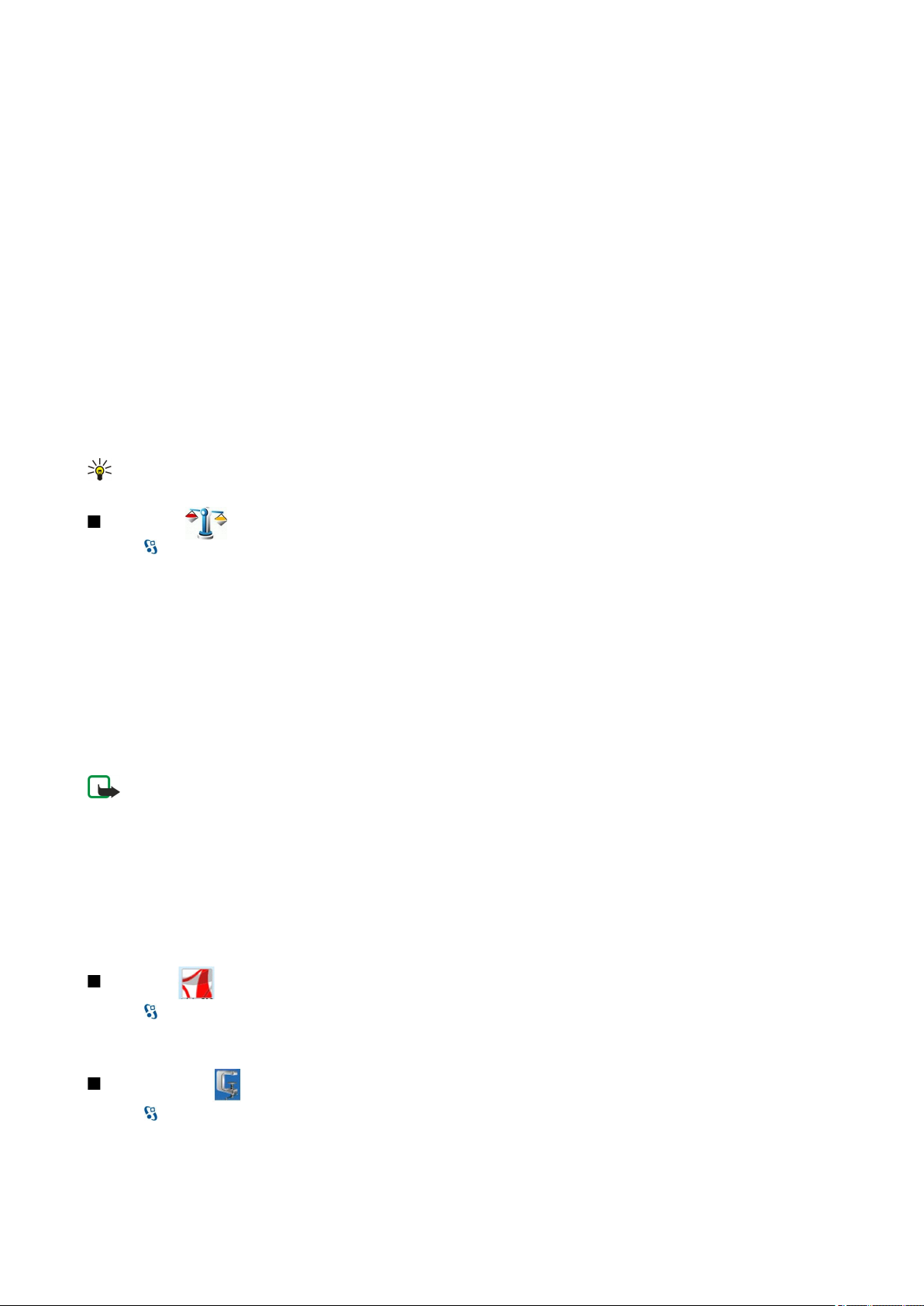
K a n c e l a r i j s k e a p l i k a c i j e
Kreiranje i izmena beležaka
Da biste izmenili belešku, dođite do nje i pritisnite taster za pretragu.
Da biste umetnuli slike, audio snimke, video snimke, vizitkarte, Web markere i datoteke, izaberite Opcije > Ubaci.
Da biste dodali nove stavke u belešku, izaberite Opcije > Ubaci novo. Možete da snimate audio i video snimke i slike.
Za dodavanje podebljanog teksta, kurziva, podvlačenje teksta ili menjanje boje fonta, pritisnite i držite taster Shift i koristite
taster za pretragu da biste izabrali tekst. Zatim izaberite Opcije > Tekst.
Da biste povezali belešku sa kontaktom, izaberite Opcije > Poveži belešku sa poz. > Dodaj kontakte. Belešku možete da vidite
na ekranu aparata kada upućujete poziv ili primate poziv od kontakta.
Podešavanja za aktivne beleške
Izaberite Podešavanja.
Da biste sačuvali beleške u memoriji aparata, izaberite Aktivna memorija > Memorija telefona. Da biste ih sačuvali na
memorijskoj kartici, izaberite Aktivna memorija > Memorijska kartica.
Da biste promenili raspored aktivnih beležaka, izaberite Promeni prikaz > Mreža. Da biste prikazali beleške kao listu, izaberite
Promeni prikaz > Lista.
Da biste pri upućivanju ili primanju telefonskih poziva videli belešku u pozadini, izaberite Prikaži bel. tokom poz. > Da.
Savet: Ako privremeno ne želite da vidite beleške tokom telefonskih poziva, izaberite Prikaži bel. tokom poz. > Ne. Na
taj način neće biti potrebno da uklanjate veze između beležaka i kontakt kartica
Konvertor
Izaberite > Kancelarija > Konvertor.
Konvertor ima ograničenu preciznost i zato može doći do grešaka u zaokruživanju.
Konvertovanje mera
1. Dođite do polja Vrsta i izaberite Opcije > Vrsta konverzije da biste otvorili listu mera. Izaberite meru koju ćete koristiti, a
zatim izaberite OK.
2. Dođite do prvog polja Jedinica i izaberite Opcije > Izaberi jedinicu. Izaberite jedinicu koju želite da konvertujete i izaberite
OK. Dođite do sledećeg polja Jedinica i izaberite jedinicu u koju želite da konvertujete.
3. Dođite do prvog polja Količina i unesite vrednost koju želite da konvertujete. Drugo polje Količina se automatski menja i
prikazuje konvertovanu vrednost.
Postavljanje osnovne valute i kursa valute
Napomena: Kada promenite osnovnu valutu, morate da unesete nove kurseve valuta pošto se svi prethodno uneti
poništavaju.
Da biste mogli da izvršite konverziju valute, morate izabrati osnovnu valutu i dodati kurseve valuta. Kurs osnovne valute je uvek
1. Osnovna valuta određuje kurs ostalih valuta.
1. Da biste odredili kurs valute za jedinicu valute, dođite do polja Vrsta i izaberite Opcije > Kursevi valuta.
2. Dođite to vrste valute i unesite kurs valute koji želite da postavite po pojedinačnoj jedinici valute.
3. Da biste promenili osnovnu valutu, dođite do date valute i izaberite Opcije > Post. za osnovnu v..
4. Izaberite Urađeno > Da da biste sačuvali promene.
Kada podesite sve potrebne kurseve valuta, možete vršiti konverziju valuta.
PDF čitač
Izaberite > Kancelarija > Adobe Reader.
Pomoću PDF čitača možete da čitate PDF dokumente na ekranu aparata, potražite tekst u dokumentima, menjate podešavanja
- na primer nivoe zumiranja i prikaze stranice, kao i da šaljete PDF datoteke putem e-pošte.
Zip menadžer
Izaberite > Kancelarija > Zip.
Pomoću Zip menadžera možete da kreirate nove datoteke arhive za čuvanje komprimovanih datoteka ZIP formata; da dodate
jednu ili više komprimovanih datoteka ili direktorijuma u arhivu; da postavite, obrišite ili promenite lozinku arhive za zaštićene
arhive; kao i da promenite podešavanja, na primer nivo komprimovanja i kodiranje imena datoteke.
© 2007 Nokia. Sva prava zadržana. 44
Page 45

K a n c e l a r i j s k e a p l i k a c i j e
Datoteke arhive možete čuvati u memoriji aparata ili na memorijskoj kartici.
Štampanje
Možete odštampati poruku ili datoteku sa aparata, pregledati štampanje, definisati opcije izgleda stranice, izabrati štampač ili
štampati u datoteku. Možda nećete moći da odštampate sve poruke, na primer multimedijalne poruke ili druge posebne poruke.
Štampač mora biti kompatibilan sa jednom od ovih nosilaca: IrDA, Bluetooth, LPR (usklađen sa RFC 1179) ili HP JetDirect.
Da biste konfigurisali štampač za aparat, izaberite > Kancelarija > Štampači > Opcije > Dodaj. Da biste postavili štampač
kao podrazumevani, izaberite Opcije > Postavi za primarni.
Pre nego što počnete sa štampanjem, proverite da li je aparat pravilno povezan sa štampačem.
Za štampanje poruke ili datoteke izaberite Opcije > Odštampaj.
Da biste štampali u datoteku, izaberite Opcije > Opcije štampanja > Odštampaj u datoteku i odredite lokaciju za datoteku.
Da biste promenili opcije štampanja, izaberite Opcije > Opcije štampanja. Možete izabrati štampač koji želite da koristite, broj
kopija i opseg stranica koje želite da odštampate.
Da biste promenili izgled stranice pre štampanja, izaberite Opcije > Opcije štampanja > Podešavanje stranice. Možete promeniti
veličinu i položaj papira, definisati margine i umetnuti zaglavlje ili podnožje. Maksimalna dužina zaglavlja i podnožja je 128
znakova.
Da biste pregledali datoteku ili poruku pre nego što je odštampate, izaberite Opcije > Opcije štampanja > Prikaži.
Bežična tastatura
Izaberite > Kancelarija > Bežična tast..
Koristite aplikaciju „Bežična tastatura“ da biste podesili Nokia bežičnu tastaturu ili drugu kompatibilnu bežičnu tastaturu koja
podržava Bluetooth profil Human Interface Devices (HID) za upotrebu sa vašim aparatom.
Povezivanje sa tastaturom
1. Aktivirajte Bluetooth vezu na aparatu: Izaberite > Poveziv. > Bluetooth > Bluetooth > Uključeno.
2. Uključite bežičnu tastaturu.
3. Izaberite > Kancelarija > Bežična tast. > Opcije > Nađi tastaturu da biste započeli traženje uređaja putem Bluetooth
veze.
4. Izaberite tastaturu sa liste i pritisnite taster za pretragu da biste započeli povezivanje.
5. Da biste uparili tastaturu sa uređajem, unesite lozinku po izboru (od 1 do 9 cifara) na aparatu i unesite istu lozinku na
tastaturi.
6. Ako budete upitani za raspored tastera na tastaturi, izaberite ga sa liste na aparatu.
Kada se ime tastature pojavi na ekranu aparata, njegov status se menja u Tastatura je povezana, a zeleni indikator tastature
polako treperi. Tastatura je tada spremna za korišćenje.
Isključivanje tastature
Da biste prekinuli Bluetooth vezu, ali tako da aplikacija „Bežična tastatura“ nastavi sa radom, izaberite Opcije > Veza sa
tastaturom raskinuta.
Da biste isključili tastaturu i prekinuli Bluetooth vezu, izaberite > Poveziv. > Bluetooth > Bluetooth > Isključeno.
Za detalje o radu i održavanju tastature pogledajte Uputstvo za korisnike.
Beleške
Izaberite > Kancelarija > Beleške.
Možete da kreirate i šaljete beleške drugim kompatibilnim uređajima i da sačuvate datoteke čistog teksta (.txt format) koje
primate u „Beleške“.
Da biste napisali novu belešku, izaberite Opcije > Nova beleška.
Da biste poslali belešku na kompatibilne uređaje, izaberite Opcije > Pošalji.
Da biste pregledali beleške dodate kao opis uz stavke kalendara, otvorite stavku kalendara. Izaberite Opis:.
Da biste izmenili belešku, izaberite Opcije > Izmeni.
© 2007 Nokia. Sva prava zadržana. 45
Page 46

11. Povezivanje
Vaš aparat nudi nekoliko opcija za povezivanje na Internet, poslovnu internu mrežu ili sa drugim uređajem ili računarom. Bežični
metodi uključuju bežični LAN, Bluetooth i infracrvenu vezu. Aparat podržava žično rešenje sa USB (Universial Serial Bus)
kablovskom vezom za paket Nokia PC Suite. Aparat vam omogućava i komunikaciju putem Internet poziva (glas preko IP-a),
funkcije voki-toki, ćaskanja i veza zasnovanih na modemu.
Modem
Izaberite > Poveziv. > Modem.
Uz kompatibilni računar, aparat možete koristiti kao modem za povezivanje sa Webom.
Da biste svoj aparat mogli da koristite kao modem
• Potrebno je da na računaru imate instaliran odgovarajući softver za data komunikacije, npr. Nokia PC Suite. Za više informacija
pogledajte uputstvo za paket Nokia PC Suite.
• Morate se pretplatiti na odgovarajuće mrežne usluge kod svog dobavljača usluga ili kod dobavljača Internet usluga.
• Na računaru morate imati instalirane odgovarajuće upravljačke programe. Morate instalirati upravljačke programe za
kablovsku vezu i možda ćete morati da instalirate ili ažurirate upravljačke programe za Bluetooth ili infracrvenu vezu.
Da biste povezali aparat sa kompatibilnim računarom koristeći infracrvenu vezu, pritisnite taster za pretragu. Uverite se da su
infracrveni portovi aparata i računara okrenuti direktno jedan prema drugom i da nema prepreka između njih.
Da biste povezali aparat i računar koristeći Bluetooth bežičnu tehnologiju, započnite povezivanje od računara. Da biste aktivirali
Bluetooth vezu u aparatu, izaberite > Poveziv. > Bluetooth i izaberite Bluetooth > Uključeno.
Ako koristite kabl za povezivanje aparata sa računarom, započnite povezivanje od računara.
Kada se aparat koristi kao modem, možda nećete moći da koristite neke druge komunikacione funkcije.
Kablovska veza
Izaberite > Poveziv. > USB.
Korišćenjem USB kabla možete povezati aparat sa kompatibilnim računarom. Priključite USB kabl na USB priključak aparata. Za
promenu tipa uređaja koji obično povezujete na aparat pomoću kabla za prenos podataka pritisnite taster za pretragu.
Instalirajte paket Nokia PC Suite na računaru pre korišćenja kablovske veze jer paket Nokia PC Suite automatski instalira
upravljački program USB kabla na računaru. Režim Prenos podataka možete koristiti bez instalacije upravljačkih programa USB
kabla.
Da biste koristili aparat kao modem, pokrenite paket Nokia PC Suite na računaru, povežite računar sa aparatom pomoću kabla
za prenos podataka i izaberite PC Suite.
Prenos podataka sa računara na memorijsku karticu
1. Uverite se da ste izabrali USB kao tip veze u podešavanjima „Upravljanje vezama“ u paketu Nokia PC Suite.
2. Ubacite memorijsku karticu u aparat i povežite ga sa kompatibilnim računarom pomoću USB kabla.
3. Kada aparat bude upitao koji režim se koristi, izaberite Prenos podataka. U ovom režimu možete videti aparat kao prenosivi
čvrsti disk na računaru.
4. Prekinite vezu na računaru (na primer, iz čarobnjaka „Isključi ili izbaci hardver“ u operativnom sistemu Windows) da biste
izbegli oštećenje memorijske kartice.
Menadžer veze
Izaberite > Poveziv. > Men. veza.
Da biste otvorili veze za paketni prenos podataka, izaberite Akt. data veze. Možete da vidite data pozive, veze za paketni prenos
podataka i WLAN veze.
Da biste prikazali detaljne informacije o mrežnim vezama, izaberite vezu sa liste i Opcije > Detalji. Vrsta informacija koja se
prikazuje zavisi od tipa veze.
Da biste prekinuli izabranu mrežnu vezu, izaberite Opcije > Raskini vezu.
Za istovremeni prekid svih aktivnih mrežnih veza izaberite Opcije > Raskini sve veze.
Traženje WLAN mreže
Za traženje WLAN mreža dostupnih unutar dometa izaberite Raspol. WLAN. Prikaz raspoloživih WLAN mreža daje listu WLAN
mreža unutar opsega, njihov mrežni režim (infrastrukturni ili ad-hoc), indikator jačine signala i šifrovanja mreže, kao i da li
aparat ima aktivnu vezu sa mrežom.
© 2007 Nokia. Sva prava zadržana. 46
Page 47

P o v e z i v a n j e
Za pregled detalja o mreži dođite do nje i pritisnite taster za pretragu.
Za kreiranje Internet pristupne tačke za mrežu izaberite Opcije > Definiši prist. tačku.
Bluetooth
Ovaj aparat je usklađen sa Bluetooth Specifikacijama verzija 2.0, koje podržavaju sledeće načine rada: Dial-up Networking Profile
(Pristup mreži biranjem priključnog telefonskog broja), Object Push Profile (Distribucija objekata), File Transfer Profile (Prenos
datoteka), Handsfree Profile (Hendsfri), Headset Profile (Slušalice), Basic Imaging Profile (Osnovno slikanje), SIM Access Profile
(SIM pristup), Generic Object Exchange Profile (Opšta razmena objekata), Generic Access Profile (Opšti pristup), Generic Audio/
Video Distribution Profile (Opšta distribucija video/audio snimaka), Advanced Audio Distribution Profile (Napredna distribucija
audio snimaka) i Audio/Video Remote Control Profile (Daljinska kontrola audio/video zapisa). Da biste obezbedili međusobnu
upotrebljivost između ostalih uređaja koje podržava Bluetooth tehnologija, za ovaj model koristite proširenja koja je odobrila
Nokia. Proverite sa proizvođačem dotičnog uređaja njegovu kompatibilnost sa ovim uređajem.
Izaberite > Poveziv. > Bluetooth.
Bluetooth tehnologija omogućava bežično povezivanje elektronskih uređaja u opsegu od 10 m (33 ft). Bluetooth veza može da
se koristi za slanje slika, video snimaka, teksta, vizitkarti, napomena kalendara ili za bežično povezivanje sa uređajima koji
koriste Bluetooth tehnologiju, na primer sa računarima.
Pošto uređaji koji koriste Bluetooth tehnologiju komuniciraju putem radio-talasa, vaš aparat i ostali uređaji ne moraju biti
pravolinijski postavljeni. Dva uređaja ne smeju da budu udaljena jedan od drugog više od 10 metara, mada vezu mogu ometati
prepreke kao što su zidovi ili uticaj drugih elektronskih uređaja.
Istovremeno može biti aktivno više Bluetooth veza. Na primer, ukoliko je aparat povezan sa slušalicama, istovremeno možete
da prenosite datoteke na neki drugi kompatibilni uređaj.
Slanje i prijem podataka pomoću Bluetooth veze
Na nekim lokacijama može da postoji ograničenje upotrebe Bluetooth tehnologije. Proverite sa lokalnim vlastima ili sa
provajderom servisa.
Upotreba funkcija koje koriste Bluetooth tehnologiju, ili ostavljanje takvih funkcija u pozadini dok se koriste druge funkcije,
povećava energetske zahteve prema bateriji i skraćuje njeno trajanje.
1. Kada prvi put aktivirate Bluetooth, biće potrebno da navedete ime svog aparata. Dajte svom aparatu jedinstveno ime da
biste ga lakše prepoznali ukoliko u blizini postoji više Bluetooth uređaja.
2. Izaberite Bluetooth > Uključeno.
3. Izaberite Prikazivanje mog tel. > Vidljiv svima ili Definišite period. Ako izaberete Definišite period, potrebno je da definišete
vremenski period tokom kojeg će druge osobe moći da vide vaš aparat. Vaš aparat i ime koje ste uneli sada mogu da vide i
drugi korisnici čiji uređaji koriste Bluetooth tehnologiju.
4. Otvorite aplikaciju u kojoj se nalazi stavka koju želite da pošaljete.
5. Izaberite stavku, a zatim pritisnite Opcije > Pošalji > Preko Bluetooth veze. Aparat traži ostale uređaje koji koriste Bluetooth
tehnologiju unutar opsega i prikazuje listu.
Savet: Ako ste ranije koristili Bluetooth vezu za slanje podataka, prikazana je lista sa rezultatima prethodne pretrage.
Za traženje dodatnih Bluetooth uređaja izaberite Još uređaja.
6. Izaberite uređaj sa kojim želite da se povežete. Ako drugi uređaj zahteva uparivanje pre slanja podataka, biće vam zatraženo
da unesete lozinku.
Kad se veza uspostavi, prikazuje se obaveštenje Šalju se podaci.
Folder „Poslato“ u aplikaciji „Poruke“ ne čuva poruke poslate korišćenjem Bluetooth veze.
Za prijem podataka korišćenjem Bluetooth veze izaberite Bluetooth > Uključeno i Prikazivanje mog tel. > Vidljiv svima da biste
primali podatke sa neuparenog uređaja ili Skriven da biste primali podatke samo sa uparenog uređaja. Kada primate podatke
putem Bluetooth veze, čuje se tonski signal i pojavljuje se upit o prihvatanju poruke koja sadrži podatke. Ako je prihvatite,
poruka se smešta u folder „Primljeno“ u aplikaciji „Poruke“.
Savet: Datotekama na aparatu ili na memorijskoj kartici možete pristupiti koristeći kompatibilan pribor koji podržava
uslugu File Transfer Profile Client (Prenos podataka klijenta), na primer laptop računar.
Bluetooth veza se automatski prekida nakon obavljenog slanja ili prijema podataka. Samo paket Nokia PC Suite i neka proširenja,
na primer slušalice, mogu da održe vezu i kada se ona aktivno ne koristi.
Uparivanje uređaja
Otvorite karticu uparenih uređaja.
Pre uparivanja kreirajte sopstvenu lozinku (dužine od 1 do 16 cifara) i dogovorite se sa vlasnikom drugog uređaja da koristite
istu šifru. Uređaji koji nemaju korisnički interfejs imaju unapred postavljenu lozinku. Lozinka vam je potrebna samo kada prvi
© 2007 Nokia. Sva prava zadržana. 47
Page 48

P o v e z i v a n j e
put povezujete uređaje. Nakon uparivanja moguće je autorizovati vezu. Uparivanje i autorizovanje veze omogućava brže i lakše
povezivanje, jer vezu između uparenih uređaja ne morate prihvatati svaki put kada uspostavljate vezu.
Lozinka za daljinski SIM pristup mora imati 16 cifara.
1. Izaberite Opcije > Novi upareni uređaj. Aparat započinje traženje Bluetooth uređaja unutar dometa. Ako ste ranije koristili
Bluetooth vezu za slanje podataka, prikazana je lista sa rezultatima prethodne pretrage. Za traženje dodatnih Bluetooth
uređaja izaberite Još uređaja.
2. Izaberite uređaj sa kojim želite da se uparite i unesite lozinku. Ista lozinka mora da se unese i na drugom uređaju.
3. Izaberite Da za automatsko uspostavljanje veze između vašeg i drugog uređaja ili Ne za ručno potvrđivanje veze pri svakom
pokušaju povezivanja. Nakon uparivanja, uređaj se čuva na stranici „Upareni uređaji“.
Da biste dali nadimak uparenom uređaju, izaberite Opcije > Dodeli nadimak. Nadimak je prikazan samo na vašem uređaju.
Da biste izbrisali uparivanje, izaberite uređaj čije uparivanje želite da izbrišete i Opcije > Obriši. Za brisanje svih uparivanja
izaberite Opcije > Obriši sve. Ako ste trenutno povezani sa uređajem i obustavite uparivanje sa njim, uparivanje se odmah
otkazuje i veza se prekida.
Da biste dozvolili automatsko povezivanje uparenog uređaja sa vašim uređajem, izaberite Post. kao ovlašćen. Veza između
vašeg uređaja i drugog uređaja se može uspostaviti bez vašeg znanja. Nije potrebno posebno odobrenje ili ovlašćenje. Ovaj
status koristite za sopstvene uređaje, na primer kompatibilne slušalice ili računar ili za uređaj koji pripada osobi od poverenja.
Ako želite da odobravate zahteve za uspostavljanje veze sa drugog uređaja svaki put, izaberite Post. kao neovlaš..
Da biste koristili Bluetooth audio proširenje, na primer Bluetooth slušalice ili hendsfri, aparat morate da uparite sa proširenjem.
Za lozinke i dodatne informacije pogledajte uputstvo za korišćenje proširenja. Da biste se povezali sa audio proširenjem, uključite
proširenje. Neka audio proširenja se automatski povezuju sa vašim aparatom. U suprotnom, otvorite karticu uparenih uređaja,
dođite do proširenja i izaberite Opcije > Uspostavi vezu.
Bezbednosni saveti
Kada ne koristite Bluetooth vezu, izaberite Bluetooth > Isključeno ili Prikazivanje mog tel. > Skriven.
Nemojte se uparivati sa nepoznatim uređajem.
Indikatori Bluetooth povezivanja
Bluetooth je aktivan.
Ako ikonica treperi, vaš aparat pokušava da se poveže sa drugim uređajem. Ako ikonica stalno svetli, Bluetooth veza je
aktivna.
SIM pristup profil
Kada se ovaj mobilni uređaj nalazi u režimu eksterne SIM kartice, za upućivanje i za primanje poziva možete da koristite jedino
neko povezano kompatibilno proširenje, kao što je automobilski komplet. U ovom režimu se Vašim bežičnim uređajem neće
moći upućivati nikakvi pozivi, osim poziva broja službe pomoći koji je programiran u njemu. Da biste svojim uređajem mogli
da upućujete pozive, prvo morate da napustite režim eksterne SIM kartice. Ako je uređaj zaključan, prvo ga otključajte tako što
ćete uneti šifru blokade.
Koristeći SIM pristup profil možete da pristupate SIM kartici svog aparata korišćenjem kompatibilnog telefonskog kompleta za
automobil. Na taj način vam nije neophodna zasebna SIM kartica da biste pristupali podacima SIM kartice i GSM mreži.
Da biste koristili SIM pristup profil, potrebno je sledeće:
• Kompatibilni telefonski komplet za automobil koji podržava Bluetooth bežičnu tehnologiju
• Važeća SIM kartica u aparatu Nokia E90 Communicator
Za više informacija o telefonskim kompletima za automobil i kompatibilnosti sa aparatom Nokia E90 Communicator pogledajte
Web lokaciju www.nokia.com i uputstvo za korisnika za telefonski komplet za automobil.
Korišćenje SIM pristup profila
1. Izaberite
2. Aktivirajte Bluetooth tehnologiju u telefonskom kompletu za automobil.
3. Koristite telefonski komplet za automobil da biste započeli pretragu kompatibilnih aparata. Uputstva potražite u uputstvu
za korisnika svog telefonskog kompleta za automobil.
4. Izaberite aparat Nokia E90 Communicator sa liste kompatibilnih uređaja.
5. Da biste uparili aparate, u svoj aparat Nokia E90 Communicator unesite Bluetooth lozinku prikazanu na ekranu telefonskog
kompleta za automobil.
> Poveziv. > Bluetooth > Režim eksterni SIM > Uključen.
Savet: Ako ste telefonskim kompletom za automobil već pristupili SIM kartici koristeći trenutno aktivni korisnički profil,
telefonski komplet za automobil će automatski tražiti aparat sa SIM karticom. Ako pronađe vaš aparat Nokia E90
© 2007 Nokia. Sva prava zadržana. 48
Page 49

P o v e z i v a n j e
Communicator, a automatska autorizacija je aktivirana, telefonski komplet za automobil se automatski povezuje sa
GSM mrežom kada pokrenete motor automobila.
Kada aktivirate daljinski SIM pristup profil, možete koristiti aplikacije na aparatu koje ne zahtevaju mrežne ili SIM usluge.
Da biste uspostavili vezu između aparata i telefonskog kompleta za automobil bez posebnog prihvatanja ili autorizacije,
izaberite > Poveziv. > Bluetooth i otvorite karticu sa uparenim uređajima. Dođite do telefonskog kompleta za automobil,
pritisnite taster za pretragu i unesite Bluetooth lozinku. Kada vas aparat upita da li da veza bude automatska, izaberite Da. Ako
izaberete Ne, zahtevi za uspostavljanje veze iz tog aparata moraju biti posebno odobreni svaki put.
Da biste prekinuli daljinsku SIM pristup vezu sa aparata, izaberite > Poveziv. > Bluetooth > Režim eksterni SIM >
Isključen.
Infracrvena veza
Ne usmeravajte snop infracrvenih (IC) zraka nikome u oči, i ne dozvolite da on stvara smetnje drugim IC uređajima. Ovaj uređaj
je laserski proizvod klase 1.
Koristite infracrvenu vezu za povezivanje dva aparata i prenos podataka sa jednog aparata na drugi. Pomoću infracrvene veze
možete prenositi podatke kao što su vizitkarte, napomene iz kalendara i medijske datoteke sa kompatibilnog uređaja.
Slanje i prijem podataka
1. Uverite se da su infracrveni portovi uređaja okrenuti jedan prema drugom. Pozicioniranje aparata je važnije od ugla ili
rastojanja.
2. Izaberite > Poveziv. > IC veza da biste uključili infracrvenu vezu na aparatu.
3. Uključite infracrvenu vezu na drugom aparatu i sačekajte nekoliko sekundi da se infracrvena veza uspostavi.
4. Pronađite željenu datoteku u nekoj od aplikacija ili u menadžeru datoteka i izaberite Opcije > Pošalji > Preko IC veze.
Ukoliko prenos podataka ne počne u roku od 1-og minuta od aktiviranja infracrvenog porta, veza se prekida i mora se ponovo
uspostaviti.
Sve stavke koje su primljene putem infracrvene veze smeštaju se u folder „Primljeno“ aplikacije „Poruke“.
Udaljavanjem aparata veza se prekida, ali infracrveni signal ostaje aktivan u vašem aparatu sve dok se ne isključi.
Internet pristupne tačke
Pristupna tačka je mesto na kom se vaš aparat povezuje sa mrežom. Da biste koristili usluge e-pošte i multimedijalne usluge ili
da biste se povezali na Internet i pregledali Web stranice, najpre morate odrediti pristupnu tačku za ove usluge. Možda ćete
morati da postavite nekoliko pristupnih tačaka za Internet, zavisno od sajtova kojima želite da pristupite. Na primer, za
pretraživanje Weba može biti potrebna jedna, a za pristup internoj mreži vaše firme druga pristupna tačka. Za povezivanje na
Internet preko GPRS veze, aparat može imati unapred definisana, podrazumevana podešavanja Internet pristupne tačke.
Kada prvi put uključite aparat, pristupne tačke se mogu automatski podesiti na osnovu informacija od dobavljača usluga u SIM
kartici. Podešavanja pristupne tačke možete primiti i u poruci od svog dobavljača usluge. Na taj način možete smanjiti broj
podešavanja koja morate uneti.
Raspoloživost opcija može varirati. Neke ili sve pristupne tačke za vaš aparat mogu biti unapred podešene od strane dobavljača
usluge. Možda nećete moći da dodajete, menjate ili brišete pristupne tačke. Obratite se dobavljaču usluge i dobavljaču usluge
e-pošte za više informacija o pristupnim tačkama i njihovim podešavanjima.
Podešavanje Internet pristupne tačke za data pozive
1. Izaberite
2. Izaberite Opcije > Nova pristupna tačka da biste kreirali novu pristupnu tačku ili izaberite postojeću pristupnu tačku sa liste
i zatim izaberite Opcije > Dupliraj pristup. tačku da biste koristili pristupnu tačku kao osnovu za novu.
3. Definišite sledeća podešavanja.
• Ime konekcije — Unesite opisni naziv veze.
• Nosilac podataka — Izaberite Data poziv ili Brzi GSM prenos.
• Pristupni broj — Unesite telefonski broj modema pristupne tačke. Koristite + ispred međunarodnih brojeva.
• Korisničko ime — Unesite korisničko ime ako to zahteva dobavljač usluga. Korisnička imena često razlikuju mala i velika
slova, a obezbeđuje ih dobavljač usluga.
• Traži lozinku — Izaberite Da da biste uneli lozinku svaki put kada se prijavite na server ili Ne da biste sačuvali lozinku u
memoriji aparata i automatizovali prijavljivanje.
• Lozinka — Unesite korisničko ime ako to zahteva dobavljač usluga. Lozinka često razlikuje mala i velika slova i obezbeđuje
je dobavljač usluga.
• Autentikacija — Izaberite Bezbedna da biste uvek slali šifrovanu lozinku ili Normalna da biste slali šifrovanu lozinku kada
je to moguće.
> Alatke > Podešav. > Veza > Pristupne tačke.
© 2007 Nokia. Sva prava zadržana. 49
Page 50

P o v e z i v a n j e
• Početna strana — Unesite Web adresu stranice koju želite da prikažete kao matičnu stranicu kada koristite ovu pristupnu
tačku.
• Tip data poziva — Izaberite Analogno, ISDN v.110 ili ISDN v.120.
• Maks. brzina prenosa — Izaberite maksimalnu brzinu prenosa. Ako izaberete Automatska, stopu prenosa podataka
određuje mreža, a na nju može uticati saobraćaj na mreži. Neki dobavljači usluga mogu naplatiti više za veće stope prenosa
podataka.
4. Nakon definisanja osnovnih podešavanja, izaberite Opcije > Napredna podešav. da biste definisali napredna podešavanja
ili Nazad da biste sačuvali podešavanja i izašli.
Napredna podešavanja Internet pristupnih tačaka za data pozive
Nakon podešavanja osnovne Internet pristupne tačke za Data poziv ili Brzi GSM prenos, izaberite Opcije > Napredna
podešav. i definišite sledeća napredna podešavanja:
• IPv4 podešavanja — Unesite IP aparata i adrese imena servera za IPv4 Internet protokol.
• IPv6 podešavanja — Unesite IP aparata i adrese imena servera za IPv6 Internet protokol.
• Adresa proksi ser. — Unesite adresu proxy servera.
• Br. porta proksi ser. — Unesite broj porta proxy servera. Proxy serveri su posredni serveri između usluge za pregledanje i
njenih korisnika, koje koriste neki dobavljači usluga. Ovi serveri mogu obezbediti dodatnu bezbednost i ubrzati pristup usluzi.
• Koristi povrat. poziv — Izaberite Da ako imate uslugu koja poziva vaš aparat kada uspostavite Internet vezu.
• Vrsta povrat. poziva — Izaberite Koristi br. serv. ili Koristi drugi broj, u skladu sa uputstvima vašeg dobavljača usluga.
• Broj za povratni poz. — Unesite telefonski broj za data pozive vašeg aparata koji koristi server za povratne pozive.
• Koristi PPP kompres. — Izaberite Da da ubrzate prenos podataka, ako to podržava udaljeni PPP server.
• Koristi prijavnu proc. — Izaberite Da, ako vaš dobavljač Internet usluga zahteva skriptu za prijavljivanje ili ako želite da
automatizujete prijavljivanje. Skripta za prijavljivanje je niz uputstava koje sistem sledi tokom procesa prijavljivanja.
• Prijavna procedura — Unesite skriptu za prijavljivanje. Ovo podešavanje je dostupno samo ako ste izabrali Koristi prijavnu
proc. > Da.
• Šifra za inicijal. modema — Unesite komandni niz za podešavanje veze, ako to traži vaš dobavljač usluga.
Podešavanje Internet pristupne tačke za paketni prenos podataka (GPRS)
1. Izaberite > Alatke > Podešav. > Veza > Pristupne tačke.
2. Izaberite Opcije > Nova pristupna tačka da biste kreirali novu pristupnu tačku ili izaberite postojeću pristupnu tačku sa liste
i zatim izaberite Opcije > Dupliraj pristup. tačku da biste koristili pristupnu tačku kao osnovu za novu.
3. Definišite sledeća podešavanja.
• Ime konekcije — Unesite opisni naziv veze.
• Nosilac podataka — Izaberite Paketni prenos.
• Ime pristupne tačke — Unesite ime pristupne tačke. Ime najčešće obezbeđuje dobavljač usluga.
• Korisničko ime — Unesite korisničko ime ako to zahteva dobavljač usluga. Korisnička imena često razlikuju mala i velika
slova, a obezbeđuje ih dobavljač usluga.
• Traži lozinku — Izaberite Da da biste uneli lozinku svaki put kada se prijavite na server ili Ne da biste sačuvali lozinku u
memoriji aparata i automatizovali prijavljivanje.
• Lozinka — Unesite korisničko ime ako to zahteva dobavljač usluga. Lozinka često razlikuje mala i velika slova i obezbeđuje
je dobavljač usluga.
• Autentikacija — Izaberite Bezbedna da biste uvek slali šifrovanu lozinku ili Normalna da biste slali šifrovanu lozinku kada
je to moguće.
• Početna strana — Unesite Web adresu stranice koju želite da prikažete kao matičnu stranicu kada koristite ovu pristupnu
tačku.
4. Nakon definisanja osnovnih podešavanja, izaberite Opcije > Napredna podešav. da biste definisali napredna podešavanja
ili Nazad da biste sačuvali podešavanja i izašli.
Napredna podešavanja Internet pristupne tačke za paketni prenos podataka (GPRS)
Nakon podešavanja osnovne Internet pristupne tačke za paketni prenos podataka (GPRS), izaberiteOpcije > Napredna
podešav. i definišite sledeća napredna podešavanja:
• Tip mreže — Izaberite IPv4 ili IPv6 za tip Internet protokola. Internet protokol definiše način prenosa podataka sa aparata i
na njega.
• IP adresa telefona — Unesite IP adresu aparata. Izaberite Automatska da bi mreža obezbedila IP adresu za aparat. Ovo
podešavanje se prikazuje samo ako izaberete Tip mreže > IPv4.
• DNS adresa — Unesite IP adrese za Adr. primarnog DNS-a i Adresa sekun. DNS-a ako to zahteva vaš dobavljač usluga. U
suprotnom, adrese imena servera se obezbeđuju automatski.
• Adresa proksi ser. — Unos adrese proxy servera. Proxy serveri su posredni serveri između usluge za pregledanje i njenih
korisnika, a koriste ih neki dobavljači usluga. Ovi serveri mogu obezbediti dodatnu bezbednost i ubrzati pristup usluzi.
© 2007 Nokia. Sva prava zadržana. 50
Page 51

12. Bežična lokalna mreža
U nekim zemljama, kao u Francuskoj, postoje ograničenja upotrebe bežične LAN mreže. Za više informacija se obratite svojim
lokalnim vlastima.
Aparat može otkriti bežičnu lokalnu mrežu (WLAN) i povezati se sa njom. Da biste koristili WLAN, na lokaciji mora biti dostupna
mreža, a aparat mora biti povezan na nju.
Pregled raspoloživosti WLAN mreže
Da bi aparat prikazao raspoloživost WLAN mreže, izaberite
WLAN.
Ako je WLAN mreža dostupna, na ekranu se prikazuje .
Savet: Takođe možete potražiti mreže u dometu.
> Alatke > Podešav. > Veza > Bežični LAN > Prikaži dostupn.
WLAN veze
Važno: Uvek omogućite jednu od raspoloživih metoda kriptovanja kako biste povećali bezbednost svoje bežične LAN
veze. Korišćenje kriptovanja umanjuje rizik neovlašćenog pristupa Vašim podacima.
Da biste koristili WLAN, morate kreirati Internet pristupnu tačku (IAP) u okviru WLAN mreže. Koristite pristupnu tačku za aplikacije
koje zahtevaju povezivanje na Internet. WLAN veza se uspostavlja kada kreirate data vezu koristeći Internet pristupnu tačku za
WLAN. Aktivna WLAN veza se prekida kada prekinete data vezu. Vezu možete prekinuti i ručno. Vidite "Menadžer veze
", str. 46.
WLAN možete koristiti tokom govornog poziva ili kada je aktivna veza za paketni prenos podataka. Možete biti povezani samo
sa jednim uređajem WLAN pristupne tačke u jednom trenutku, ali nekoliko aplikacija može koristiti istu Internet pristupnu tačku.
Kada se aparat nalazi u profilu „Oflajn“, i dalje možete koristiti WLAN (ako je dostupan). Ne zaboravite da se pridržavate svih
odgovarajućih bezbednosnih zahteva kada uspostavljate i koristite WLAN vezu.
Ako premestite svoj aparat na drugo mesto unutar WLAN mreže i van dometa neke pristupne tačke WLAN mreže, vaš aparat se
putem rominga može automatski povezati sa drugom pristupnom tačkom koja pripada istoj mreži. Sve dok se nalazite u dometu
pristupnih tačaka koje pripadaju istoj računarskoj mreži, vaš aparat ostaje povezan na tu mrežu.
Savet: Da biste proverili jedinstvenu adresu kontrole za pristup medijima (MAC) koja identifikuje vaš aparat, na primer,
da biste konfigurisali MAC adresu aparata za WLAN usmerivač, unesite *#62209526# pomoću tastature aparata. MAC
adresa je prikazana na ekranu aparata.
WLAN Čarobnjak
Izaberite > Poveziv. > WLAN Čarob..
WLAN Čarobnjak pomaže vam da pronađete bežičnu LAN mrežu i da se na nju povežete. Kada otvorite aplikaciju, aparat počinje
da traži dostupne WLAN mreže i navodi ih na listi.
Da biste ažurirali listu dostupnih WLAN mreža, izaberite Opcije > Osveži.
Da biste počeli ili nastavili sa pretraživanjem Weba korišćenjem pristupne tačke za WLAN, dođite do željene mreže i izaberite
Opcije > Pokreni pretr. Weba or Nastavi pretr. Weba.
Da biste prekinuli aktivnu vezu sa WLAN mrežom, izaberite Opcije > Prekini WLAN vezu.
Da biste videli detalje o WLAN mreži, izaberite Opcije > Detalji.
Da biste definisali Internet pristupnu tačku za izabranu WLAN mrežu, izaberite Opcije > Definiši pristup. tačku.
Uvek omogućite jedan od raspoloživih metoda šifrovanja kako biste povećali bezbednost svoje WLAN veze. Korišćenje
kriptovanja umanjuje rizik neovlašćenog pristupa Vašim podacima.
Korišćenje čarobnjaka u dopunjenom pasivnom režimu
WLAN čarobnjak prikazuje status WLAN veza i traženja mreže u dopunjenom pasivnom režimu. Da biste videli dostupne opcije,
pomerajte se do reda koji prikazuje status i pritisnite taster za pretragu. U zavisnosti od statusa, možete pokrenuti Web
pretraživač pomoću WLAN veze, prekinuti vezu sa WLAN mrežom, tražiti WLAN mreže ili uključiti ili isključiti traženje mreža.
Ako je skeniranje u potrazi za WLAN mrežama isključeno i niste povezani na WLAN mrežu, u dopunjenom pasivnom režimu
prikazuje se WLAN skeniranje je isklj.. Da biste uključili skeniranje u potrazi za dostupnim WLAN mrežama, dođite do reda koji
prikazuje status i pritisnite taster za pretragu.
© 2007 Nokia. Sva prava zadržana. 51
Page 52

B e ž i č n a l o k a l n a m r e ž a
Da biste započeli traženje dostupnih WLAN mreža, dođite do reda koji prikazuje status, pritisnite taster za pretragu i izaberite
Potraži WLAN. Da biste isključili skeniranje u potrazi za WLAN mrežama, dođite do reda koji prikazuje status, pritisnite taster za
pretragu i izaberite Isključi WLAN sken..
Kada se izabere Pokreni pretr. Weba, WLAN čarobnjak automatski kreira Internet pristupnu tačku za izabranu WLAN mrežu. IAP
se takođe može koristiti sa drugim aplikacijama koje zahtevaju WLAN vezu.
Ako izaberete obezbeđenu WLAN mrežu, od vas se traži da unesete odgovarajuće lozinke. Da biste se povezali na skrivenu mrežu,
morate uneti ispravan skriveni identifikator skupa usluga (SSID).
WLAN pristupne tačke
Za traženje WLAN mreža dostupnih unutar dometa izaberite
u okviru WLAN mreže izaberite Opcije > Definiši pristup. tačku. Za prikaz detalja o mreži prikazanoj na listi izaberite Opcije >
Detalji.
Kada vas aplikacija upita da izaberete pristupnu tačku, izaberite kreiranu pristupnu tačku. Internet pristupnu tačku takođe
možete kreirati tako što ćete izabrati Traži WLAN mreže ili koristiti Menadžer veze da biste kreirali Internet pristupne tačke.
Vidite "Menadžer veze ", str. 46.
> Poveziv. > WLAN Čarob.. Za kreiranje Internet pristupne tačke
Ručno podešavanje Internet pristupne tačke za WLAN
1. Izaberite
2. Izaberite Opcije > Nova pristupna tačka da biste kreirali novu pristupnu tačku ili izaberite postojeću pristupnu tačku sa liste
i zatim izaberite Opcije > Dupliraj pristup. tačku da biste koristili pristupnu tačku kao osnovu za novu.
3. Definišite sledeća podešavanja.
• Ime konekcije — Unesite opisni naziv veze.
• Nosilac podataka — Izaberite Bežična LAN mreža.
• Ime WLAN mreže — Da biste uneli identifikator skupa usluga (SSID), to jest, ime koje identifikuje određeni WLAN, izaberite
Unesi ručno. Da biste izabrali mrežu među dostupnim WLAN mrežama, izaberite Traži imena mreže.
• Status mreže — Izaberite Skrivena ako je mreža na koju se povezujete skrivena ili Javna ako nije skrivena.
• Režim WLAN mreže — Ako izaberete režim rada Infrastrukturna, aparati mogu da komuniciraju međusobno kao i sa
ožičenim uređajima preko WLAN pristupne tačke. Ako izaberete Adhok, aparati mogu da šalju i primaju podatke direktno
jedan od drugog, a pristupna tačka za WLAN mrežu nije potrebna.
• Režim zaštite WLAN-a — Morate izabrati isti bezbednosni režim koji koristi i WLAN pristupna tačka. Ako izaberete WEP
(privatnost ekvivalentna privatnosti kod žičanih veza), 802.1x ili WPA/WPA2 (Wi-Fi zaštićeni pristup), moraćete da
konfigurišete i odgovarajuća dodatna podešavanja.
• Podeš. WLAN zaštite — Izmenite bezbednosna podešavanja za izabrani Režim zaštite WLAN-a.
• Početna strana — Unesite Web adresu stranice koju želite da prikažete kao matičnu stranicu kada koristite ovu pristupnu
tačku.
> Alatke > Podešav. > Veza > Pristupne tačke.
Napredna podešavanja Internet pristupne tačke za WLAN
Nakon podešavanja osnovne Internet pristupne tačke za WLAN, izaberite Opcije > Napredna podešav. i definišite sledeća
napredna podešavanja.
• IPv4 podešavanja — Unesite IP aparata i adrese imena servera za IPv4 Internet protokol.
• IPv6 podešavanja — Izaberite ili unesite adrese imena servera za IPv6 Internet protokol.
• Ad hok kanal — Kanal se obično bira automatski. Da biste ručno uneli broj kanala (od 1 do 11), izaberite Definiše korisnik.
• Adresa proksi ser. — Unesite adresu proxy servera.
• Br. porta proksi ser. — Unesite broj porta proxy servera.
Dostupna podešavanja za izmenu se mogu razlikovati. Obratite se svom provajderu servisa za detaljnije informacije.
WLAN podešavanja
Vidite "WLAN podešavanja", str. 70.
© 2007 Nokia. Sva prava zadržana. 52
Page 53

13. Web
Izaberite > Web.
Da biste pretražili Web (mrežna usluga), potrebno je da konfigurišete podešavanja Internet pristupne tačke. Ako koristite data
pozive ili GPRS vezu, vaša bežična mreža mora da podržava data pozive ili GPRS, a usluga prenosa podataka mora biti aktivirana
za vašu SIM karticu.
Raspoloživost usluga, cene i naknade proverite kod svog dobavljača usluga. Dobavljači usluga vam daju i uputstva o korišćenju
njihovih usluga.
Pristupne tačke
Aparat možda ima konfigurisana podešavanja Internet pristupne tačke automatski zasnovana na vašoj SIM kartici. U suprotnom,
za ispravna podešavanja obratite se dobavljaču usluga.
Savet: Podešavanja Internet pristupne tačke možete dobiti od dobavljača usluga kao posebnu tekstualnu poruku ili sa
Web stranice dobavljača usluga.
Podešavanja Internet pristupne tačke možete uneti i ručno. Vidite "Internet pristupne tačke", str. 49.
Pretraživanje Weba
Da biste pretraživali Web, izaberite marker ili ručno unesite Web adresu. Koristite samo servise u koje imate poverenje i koji
nude adekvatnu sigurnost i zaštitu od štetnog softvera.
Savet: Kada počnete da unosite adresu, prikazuju se adrese stranica koje ste ranije posetili, a čiji se naziv podudara sa
imenom koje kucate. Da biste otvorili stranicu, dođite do njene adrese i pritisnite taster za pretragu.
Za kretanje na Web stranici koristite taster za pretragu koji je prikazan kao pokazivač na stranici. Kada pokazivač postavite na
neki link, on se prikazuje kao šaka. Pritisnite taster za pretragu da biste otvorili link. Novi linkovi na Web stranici podvučeni su
plavom, a već posećeni linkovi ljubičastom bojom. Slike koje služe kao linkovi uokvirene su plavom bojom.
Adrese stranica koje posećujete sačuvane su u folderu Auto. markeri.
Markeri
U Vašem uređaju mogu biti već instalirane neke bukmark oznake ili linkovi za pristup sajtovima trećih strana koje nisu povezane
sa firmom Nokia. Nokia ne garantuje niti preuzima ikakvu odgovornost za te sajtove. Ako se odlučite da im pristupite, potrebno
je da preduzmete svu predostrožnost u smislu bezbednosti i sadržaja kao i za bilo koji drugi Internet sajt.
Za pregled markirane Web stranice dođite do markera i pritisnite taster za pretragu.
Za pretraživanje druge Web stranice izaberite Opcije > Opcije pretraživ. > Idi na Web adresu, unesite adresu stranice i izaberite
Idi na.
Za organizovanje markera izaberite Opcije > Menadžer markera u glavnom Web prikazu. Markere možete premeštati i menjati,
a možete kreirati i nove foldere.
Da dodali kreirali marker, izaberite Opcije > Menadžer markera > Dodaj marker i definišite sledeće:
• Ime — Davanje opisnog imena markeru.
• Adresa — Unošenje adrese Web stranice.
• Pristupna tačka — Definisanje pristupne tačke za povezivanje na Web stranicu.
• Korisničko ime — Unošenje korisničkog imena ako to zahteva dobavljač usluga.
• Lozinka — Unošenje lozinke ako to zahteva dobavljač usluga.
Prekid veze
Da biste prekinuli vezu i pregledali stranicu pretraživača van mreže, izaberite Opcije > Alatke > Raskini vezu. Da biste prekinuli
vezu i zatvorili pretraživač, izaberite Opcije > Izađi.
Brisanje keš memorije
Keš memorija je memorijski prostor koji se koristi za privremeno smeštanje podataka. Ako ste pristupali, ili pokušavali da
pristupite, poverljivim informacijama koje zahtevaju unos lozinke, ispraznite keš memoriju posle svake takve radnje. Podaci ili
servisi kojima ste pristupali su upisani u keš memoriju.
Za pražnjenje keš memorije izaberite Opcije > Obriši podatke privat. > Obriši keš.
© 2007 Nokia. Sva prava zadržana. 53
Page 54

W e b
Izvodi sa vestima i mrežni dnevnici
Izaberite
Izvodi obično sadrže naslove vesti i članke, često o najnovijim vestima i ostalim temama. Mrežni dnevnik (blog) je skraćenica
od Weblog, a to je Web dnevnik koji se neprestano ažurira.
Za preuzimanje izvoda ili mrežnog dnevnika dođite do njega i pritisnite taster za pretragu.
Za dodavanje izvoda ili mrežnog dnevnika izaberite Opcije > Organizuj izvod > Novi izvod.
Za izmenu izvoda ili mrežnog dnevnika izaberite Opcije > Organizuj izvod > Izmeni.
> Web > Web izvodi.
Opšta podešavanja
Izaberite Opcije > Podešavanja > Opšte i neku od sledećih opcija:
• Pristupna tačka — Izbor pristupne tačke za povezivanje na Web stranice.
• Početna strana — Izbor stranice za koju želite da se pojavi kao vaša matična stranica. Izaberite Primarna da biste koristili
matičnu stranicu pristupne tačke, Definiše korisnik da biste uneli adresu matične stranice, Koristi trenutnu str. da biste koristili
trenutno otvorenu Web stranicu ili Markeri da biste koristili stranicu sa markerima.
• Mini mapa — Izbor opcije da vidite pregled stranice u vidu minijature na vrhu stranice koju prikazujete.
• Lista istorije — Izbor opcije da vidite minijature stranica koje ste posetili kada se vratite u istoriju pretraživanja.
• Java/ECMA skript — Pojedine Web stranice mogu da sadrže komande za programe koje utiču na izgled stranice ili na interakciju
između stranica i pretraživača. Za onemogućavanje korišćenja takvih skripti izaberite Onemogućeno (npr. ako imate problema
sa preuzimanjem).
• Sigurnosna upozor. — Izaberite Prikaži ili Sakrij da biste prikazali ili sakrili bezbednosna upozorenja koja možete da dobijete
tokom pretraživanja.
Podešavanja stranice
Izaberite Opcije > Podešavanja > Strana i neku od sledećih opcija:
• Prikaži slike i objekte — Za brže učitavanje stranica kada pri pretraživanju ne učitavate slike izaberite Ne.
• Veličina ekrana — Za korišćenje celog ekrana pri pregledu Web stranica izaberite Pun ekran. Možete da pritisnete levi taster
za izbor da biste otvorili Opcije i koristili dostupne opcije pri pretraživanju u režimu punog ekrana.
• Veličina slova — Izbor željene veličine fonta za prikazane Web stranice.
• Jačina — Postavljanje nivoa jačine za zvukove na Web stranicama.
• Blokiraj iskačuće — Izbor opcije omogućavanja iskačućih prozora. Neki iskačući prozori mogu da budu neophodni (na primer,
manji prozori u koje upisujete e-poruke u sistemima za poruke zasnovanim na Webu), ali i oni mogu da sadrže neželjene
reklame.
• Prim. kodni raspored — Izbor ispravnog kodnog rasporeda za svoj jezik.
• Auto. pon. učitavanje — Izbor opcije automatskog ponovnog učitavanja Web stranica.
Podešavanja privatnosti
Izaberite Opcije > Podešavanja > Privatnost i neku od sledećih opcija:
• Automatski markeri — Izaberite Uključeno da biste automatski sačuvali adrese Web stranica koje posetite u folderu Auto.
markeri. Da biste sakrili folder, izaberite Sakrij folder.
• Čuvanje podat. forme — Izbor opcije čuvanja podataka o obrascima na Web stranicama. Ako isključite ovo podešavanje,
prethodno sačuvani podaci se brišu.
• Kolačići — Izbor opcije omogućavanja ili odbijanja slanja i primanja kolačića. Kolačići su informacije o vašim posetama
različitim Web stranicama koje prikuplja mrežni server. Oni su neophodni ako kupujete na Webu (na primer, za zadržavanje
stavki koje kupujete dok ne pređete na stranicu za plaćanje). Međutim, te informacije mogu biti zloupotrebljene (na primer,
možete primati neželjene reklame na aparat).
• Slanje serijskog br. — Izbor opcije slanja serijskog broja aparata (IMEI koda) Web lokacijama.
Podešavanja Web izvoda
Da biste izabrali da li ćete automatski ažurirati izvode i mrežne dnevnike, izaberite Opcije > Podešavanja > Web izvodi >
Automatsko ažuriranje.
© 2007 Nokia. Sva prava zadržana. 54
Page 55

14. Sistem globalnog pozicioniranja (GPS)
Izaberite > GPS.
Global Positioning System - Sistem globalnog pozicioniranja (GPS) predstavlja svetski sistem radio navigacije koji uključuje 24
satelita i njihove zemaljske stanice koje nadgledaju rad satelita.
GPS terminal, na primer GPS prijemnik u aparatu Nokia E90 Communicator, prima radio signale male snage sa satelita i meri
vreme putovanja signala. Na osnovu vremena putovanja signala GPS prijemnik može da izračuna njegovu lokaciju sa preciznošću
na nivou metara.
Koordinate su izražene u formatu stepena i decimalnih stepena pomoću koordinatnog sistema WGS-84.
Global Positioning System - Sistem globalnog pozicioniranja (GPS) vodi Vlada Sjedinjenih američkih država i ona je jedina
odgovorna za njegovu preciznost i održavanje. Na preciznost podataka o lokaciji mogu da utiču podešavanja GPS satelita koja
određuje Vlada Sjedinjenih američkih država i mogu se menjati politikom Ministarstva odbrane SAD (United States Department
of Defense) za civilni GPS kao i Saveznim planom za radionavigaciju (Federal Radionavigation Plan). Na preciznost takođe može
da utiče i neadekvatna geometrija satelita. Na dostupnost i kvalitet GPS signala mogu da utiču Vaša lokacija, zgrade, prirodne
prepreke kao i vremenski uslovi. GPS prijemnik treba koristiti isključivo na otvorenom prostoru radi prijema GPS signala.
GPS treba koristiti jedino kao pomoć u navigaciji. Njega ne treba koristiti za precizno merenje parametara lokacije i ne treba se
za određivanje pozicije i navigaciju nikada oslanjati isključivo na podatke o lokaciji koje daje GPS prijemnik.
Merač pređenog puta ima ograničenu preciznost, i može doći do grešaka u zaokruživanju. Na preciznost mogu da utiču i
dostupnost i kvalitet GPS signala.
Nokia Mape
Izaberite > GPS > Mape.
Pomoću aplikacije „Mape“ možete da vidite svoj trenutni položaj na mapi, da pretražujete mape različitih gradova i država,
tražite adrese i znamenitosti, kao i da napravite planove putovanja iz jednog mesta u drugo i da sačuvate lokacije kao orijentire
i pošaljete ih na kompatibilne uređaje. Možete takođe da kupite dodatne usluge, na primer vodiče kroz gradove i usluge
navigacije uz glasovna uputstva.
Prilikom prvog korišćenja aplikacije „Mape“ možda ćete morati da definišete Internet pristupnu tačku za preuzimanje
informacija mape za trenutnu lokaciju. Da biste promenili podrazumevanu pristupnu tačku kasnije, izaberite Opcije >
Podešavanja > Mreža > Podrazumevana tačka pristupa.
Gotovo sav digitalni kartografski materijal je do određene mere neprecizan i nekompletan. Nikada se ne oslanjajte isključivo
na kartografski materijal koji je obezbeđen za korišćenje u ovom uređaju.
Preuzimanje mapa
Kada pretražujete mapu na ekranu, npr. kada pređete na drugu zemlju, nova mapa se automatski preuzima. Sve preuzete mape
su besplatne, ali preuzimanje može da podrazumeva prenos velikih količina podataka preko mreže vašeg dobavljača usluga.
Za više informacija o troškovima prenosa obratite se dobavljaču usluga.
Količinu prenetih podataka možete videti na brojaču (kB) prikazanom na ekranu. Brojač prikazuje količinu saobraćaja na mreži
kada pretražujete mape, kreirate puteve ili tražite lokacije na mreži.
Da biste sprečili da aparat automatski preuzima mape preko Interneta, na primer kada se nalazite van matične mobilne mreže,
izaberite Opcije > Podešavanja > Mreža > Upotreba mreže > Isključeno.
Da biste dobili obaveštenje kada se aparat registruje na mrežu van matične mobilne mreže, izaberite Opcije > Podešavanja >
Mreža > Upozorenje o romingu > Uključeno.
Da biste podesili veličinu keš memorije koja se koristi za čuvanje mapa ili datoteka glasovnih uputstava, izaberite Opcije >
Podešavanja > Mreža > Maks. upotr. mem. kart. (%). Ova opcija je dostupna samo kada je ubačena kompatibilna memorijska
kartica. Kada je memorija puna, briše se najstarija mapa. Keš memorija ne može da se isprazni.
Nokia Map Loader
Nokia Map Loader je softver za računar koji možete koristiti za preuzimanje i instaliranje mapa za različite zemlje sa Interneta
na svoj aparat ili kompatibilnu memorijsku karticu (ako je ubačena). Takođe ga možete koristiti za preuzimanje glasovne
datoteke za navigaciju.
Da biste koristili Nokia Map Loader, morate ga prvo instalirati na kompatibilni računar. Softver možete preuzeti sa Interneta na
adresi www.nokia.com/maps.
Da biste koristili Nokia Map Loader, morate prvo koristiti Nokia Mape. Nokia Map Loader koristi informacije istorije aplikacije
„Mape“ da bi proverio verziju mape za preuzimanje.
Kada instalirate softver na računar, uradite sledeće za preuzimanje mapa:
1. Povežite aparat sa računarom pomoću kompatibilnog USB kabla.
© 2007 Nokia. Sva prava zadržana. 55
Page 56

S i s t e m g l o b a l n o g p o z i c i o n i r a n j a ( G P S )
2. Otvorite Nokia Map Loader na računaru. Nokia Map Loader proverava verziju mape za preuzimanje.
3. Izaberite mape ili datoteke glasovnih uputstava koje želite, a zatim ih preuzmite i instalirajte na svom aparatu.
Satelitske informacije
GPS indikator je prikazan na ekranu prilikom pretraživanja mapa. Kada aparata pokuša da uspostavi GPS vezu, krugovi
su žuti a ikona trepće. Kada aparat primi dovoljno satelitskih podataka za izračunavanje koordinata trenutne lokacije, ikona
prestaje da trepće i menja boju u zelenu.
Da biste proverili koliko satelita je aparat pronašao i da li aparat prima satelitske signale, izaberiteOpcije > Opcije mape >
Informacije sa satelita.
Ako je aparat pronašao satelite, traka indikatora za svaki satelit je prikazana u prikazu satelitskih informacija. Što je duža traka
indikatora, satelitski signal je jači. Kada aparat primi dovoljno podataka od satelita da izračuna koordinate vaše lokacije, traka
indikatora menja boju u crnu.
Aparat mora da primi podatke od najmanje četiri satelita da bi mogao da izračuna koordinate vaše lokacije. Kada se izvrši prvo
izračunavanje, dalje izračunavanje koordinata lokacije je moguće i sa tri satelita. Međutim, preciznost je obično bolja sa više
pronađenih satelita.
Pretraživanje mapa
Pokrivenost mapa se razlikuje u zavisnosti od zemlje.
Kada otvorite aplikaciju „Mape“, ona zumira na lokaciju sačuvanu u prethodnoj sesiji. Ako u prethodnoj sesiji nije sačuvana
nijedna pozicija, aplikacija „Mape“ zumira na glavni grad zemlje u kojoj se nalazite na osnovu informacija koje aparat prima od
mobilne mreže. Istovremeno se preuzima mapa lokacije, ukoliko nije preuzeta tokom prethodnih sesija.
Da biste uspostavili GPS vezu i zumirali na trenutnu lokaciju, izaberite Opcije > Pronađi mesto > GPS pozicija [0] ili pritisnite
0. Vaš trenutni položaj na mapi je označen sa
Da biste se kretali po mapi, pomerajte se gore, dole, levo ili desno.
Da biste se prebacili sa 2D prikaza na 3D prikaz ili obrnuto, izaberite Opcije > Opcije mape > 2D/3D.
Da pronašli položaj, izaberite Opcije > Pronađi mesto.
Da biste koristili lokaciju na mapi, npr. kao početnu tačku pretraživanja, za planiranje puta, prikazivanje detalja ili za početak
navigacije (dodatna usluga), pritisnite taster za pretragu i izaberite željenu opciju.
Da biste uvećali ili umanjili mapu, pritisnite * ili #.
Da biste definisali koje su znamenitosti prikazane na mapi, izaberite Opcije > Opcije mape > Kategorije.
Da biste napravili snimak ekrana lokacije na kojoj se nalazite, izaberite Sačuvaj > Kao sliku. Snimak ekrana sačuvan je u Galeriji.
Za čuvanje lokacije kao orijentira, pritisnite taster za pretragu i izaberite Sačuvaj > Kao orijentacionu tačku.
Da biste pregledali sačuvane orijentire, izaberite Opcije > Pronađi mesto > Orijentaciona tačka.
Za čuvanje lokacije kao orijentira u kompatibilnom uređaju, pritisnite taster za pretragu i izaberite Pošalji. Ako orijentir pošaljete
u tekstualnoj poruci, informacije se konvertuju u čisti tekst.
Za prilagođavanje mreže, planiranja puta i opšta podešavanja, izaberite Opcije > Podešavanja.
.
Traženje lokacija
Za prikazivanje znamenitosti u blizini trenutne lokacije ili drugih lokacija na mapi, izaberite Opcije > Pronađi mesto > U
blizini i neku od sledećih kategorija.
Da biste pretraživali znamenitosti po imenu, izaberite Opcije > Pronađi mesto > Pretraga ključne reči ili unesite prva slova
imena i izaberite Nađi.
Da biste potražili lokaciju po adresi, izaberite Opcije > Pronađi mesto > Po adresi. Morate da unesete grad i državu. Da biste
koristili adresu koju ste sačuvali u Kontaktima, izaberite Opcije > Pronađi mesto > Po adresi > Opcije > Izaberite iz liste
kont..
Da biste prikazali rezultate pretrage na mapi, pritisnite taster za pretragu i izaberite Prikaži na mapi.
Da biste videli listu prethodnih lokacija, izaberite Opcije > Pronađi mesto > Najnovije informacije.
Planiranje puta
1. Za planiranje puta sa jedne lokacije na drugu, dođite do tačke na mapi, pritisnite taster za pretragu i izaberite Put od.
2. Dođite do Izaberite, izaberite Opcije > Izaberite i željenu opciju. Za prilagođavanje podešavanja planiranja puta, npr.
prevozno sredstvo, izaberite Opcije > Podešavanja > Plan. puta.
3. Da biste izabrali odredište, dođite do Do, izaberite Opcije > Izaberite i željenu opciju.
© 2007 Nokia. Sva prava zadržana. 56
Page 57

S i s t e m g l o b a l n o g p o z i c i o n i r a n j a ( G P S )
4. Da biste prikazali plan putovanja, izaberite Opcije > Prikaži put. Put se izračunava pomoću izabranih podešavanja planiranja
puta.
Da biste prikazali plan putovanja na mapi, izaberite Opcije > Prikaži na mapi.
Da biste pokrenuli simulaciju puta, izaberite Opcije > Pokreni simulaciju.
Savet: Za aplikaciju „Mape“ možete koristiti i kompatibilni GPS prijemnik sa Bluetooth vezom. U kolima, na primer,
eksterni GPS prijemnik može biti postavljen tako da bude uperen prema nebu. Korišćenje eksternog GPS prijemnika
možete omogućiti u podešavanjima pozicioniranja.
Dodatne usluge za aplikaciju „Mape“
Za aplikaciju „Mape“ možete kupiti uslugu navigacije sa glasovnim uputstvima. Takođe možete kupiti i preuzeti različite vrste
vodiča, npr. vodiče sa znamenitostima ili turističke vodiče za različite gradove. Preuzeti vodiči se automatski čuvaju u aparatu.
Licenca koju kupite za vodič ili navigaciju namenjena je samo za taj aparat i ne može se preneti na drugi aparat.
Navigacija
Da biste kupili uslugu navigacije sa glasovnim uputstvima, izaberite Opcije > Dodatne usluge > Dodati navigaciju.
Posle kreiranja puta u aplikaciji „Mape“, pokrenite navigaciju ka željenom odredištu pomoću GPS-a uz glasovna uputstva, tako
što ćete izabrati Opcije > Pokreni navigaciju. Navigaciju možete pokrenuti i izborom lokacije na mapi ili listi rezultata i Navigacija
do.
Pri prvom pokretanju navigacije biće vam zatraženo da izaberete jezik za glasovna uputstva i da preuzmete datoteke glasovnih
uputstava na izabranom jeziku. Datoteke glasovnih uputstava možete preuzeti i pomoću softvera Nokia Map Loader. Da biste
kasnije promenili jezik, u glavnom prozoru aplikacije „Mape“ izaberite Opcije > Podešavanja > Opšte > Upravljanje glasom.
Da biste odbacili kreirani put i koristili drugi, izaberite Opcije > Drugi mogući put.
Da prikazali samo sledeća skretanja i sakrili mapu, izaberite Opcije > Opcije mape > Režim putokaza.
Da biste zaustavili navigaciju, izaberite Opcije > Zaustavi navigaciju.
Vodiči
Da biste kupili i preuzeli vodiče, izaberite Opcije > Dodatne usluge > Vodiči. Vodiči pružaju informacije turističkim atrakcijama,
restoranima, hotelima i drugim znamenitostima. Vodiči moraju da se preuzmu i kupe pre korišćenja.
Da biste preuzeli novi vodič na aparat, dođite do najbližeg vodiča ili svih kartica vodiča, izaberite željeni vodič i OK. Kupovina
počinje automatski. Vodiče možete platiti kreditnom karticom ili putem telefonskog računa,ukoliko to podržava vaša dobavljač
usluge mobilne mreže.
Da biste potvrdili kupovinu, dvaput izaberite OK. Da biste dobili potvrdu o kupovini putem e-pošte, unesite svoje ime i e-adresu
i izaberite OK.
Da biste pretražili preuzeti vodič, dođite do kartice „moji vodiči“, izaberite vodič i potkategoriju, ako je dostupna.
GPS podaci
Ova funkcionalna mogućnost nije projektovana da podržava zahteve za pozicijom lokacije poziva. Obratite se svom provajderu
servisa za više informacija o stepenu usklađenosti Vašeg telefona sa državnom regulativom koja se odnosi na servise lokacijskih
hitnih poziva.
GPS treba koristiti jedino kao pomoć u navigaciji. Njega ne treba koristiti za precizno merenje parametara lokacije i ne treba se
za određivanje pozicije i navigaciju nikada oslanjati isključivo na podatke o lokaciji koje daje GPS prijemnik.
Izaberite > GPS > GPS podaci.
Pomoću GPS podataka možete da vidite svoju trenutnu lokaciju, pronađete put do željene lokacije i pratite razdaljinu.
Izaberite Navigacija da biste pregledali informacije o navigaciji do odredišta vašeg putovanja, Pozicija da biste pregledali
informacije o vašoj trenutnoj lokaciji ili Putomer da biste pregledali informacije o putovanju, kao što su dužina puta koji ste
prešli i trajanje putovanja, te prosečna i maksimalna brzina.
Aplikacija mora primati informacije o lokaciji od najmanje tri satelita kako bi se mogla koristiti kao pomagalo pri putovanju.
Da biste izabrali način pozicioniranja za otkrivanje lokacije aparata, izaberite Opcije > Podeš. pozicioniranja, dođite do željenog
načina pozicioniranja i izaberite Opcije > Omogući.
Da biste proverili jačinu signala satelita koji obezbeđuje informacije o lokaciji potrebne za navigaciju, otvorite bilo koji od tri
prikaza i izaberite Opcije > Status satelita.
Da biste podesili orijentir ili lokaciju kao odredište putovanja, izaberite Navigacija > Opcije > Postavi odredište. Takođe možete
da unesete koordinate geografske širine i dužine odredišta.
Da biste uklonili uneto odredište putovanja, izaberite Navigacija > Opcije > Prekini navigaciju.
© 2007 Nokia. Sva prava zadržana. 57
Page 58

S i s t e m g l o b a l n o g p o z i c i o n i r a n j a ( G P S )
Da biste sačuvali trenutni položaj kao orijentir, izaberite Navigacija ili Pozicija i Opcije > Sačuvaj poziciju.
Za aktiviranje merača puta izaberite Putomer > Opcije > Počni. Za zaustavljanje merača puta izaberite Opcije > Prekini.
Za poništavanje svih polja i ponovno izračunavanje puta izaberite Putomer > Opcije > Restartuj.
Da biste promenili merni sistem koji je u upotrebi, izaberite Opcije > Podešavanja > Sistem mera > Metričke ili
Anglosaksonske.
Da biste uneli kalibraciju visine i tako ispravili informacije o visini koje ste dobili od pozicionih satelita, izaberite Opcije >
Podešavanja > Kalibracija n. visine.
Orijentiri
Izaberite > GPS > Orijentiri.
Orijentiri su koordinate geografskih lokacija koje možete da sačuvate na svom aparatu da biste ih kasnije koristili za usluge
koje se zasnivaju na lokaciji. Orijentire možete kreirati korišćenjem internog GPS prijemnika aparata ili mreže (mrežna usluga).
Da biste kreirali orijentir, izaberite Opcije > Novi orijentir. Izaberite Trenutna pozicija da biste kreirali mrežni zahtev za dobijanje
koordinata geografske širine i dužine lokacije na kojoj se trenutno nalazite, Koristi kartu da biste izabrali lokaciju sa mape ili
Unesi ručno da biste uneli neophodne informacije o lokaciji, na primer ime, kategoriju, adresu, geografsku širinu, dužinu i visinu.
Da biste prikazali orijentir na mapi, izaberite Opcije > Prikaži na karti.
Izmena orijentira
Da biste izmenili orijentir, izaberite Opcije > Izmeni > Opcije i neku od sledećih opcija:
• Izaberi kategorije — Organizovanje orijentira u grupu sličnih orijentira. Izaberite kategoriju da biste izmenili informacije o
orijentiru, kao što su ime, kategorija, adresa, geografske širina, dužina i visina.
• Uzmi trenutnu poziciju — Podnošenje zahteva i automatsko unošenje koordinata geografske širine i dužine radi kreiranja
orijentira za lokaciju na kojoj se trenutno nalazite.
• Obriši — Uklanjanje orijentira.
• Ikonica orijentira — Promena ikone orijentira.
• Prikaži na karti — Prikazivanje orijentira na mapi.
• Pošalji — Slanje orijentira na kompatibilne uređaje.
• Opcije izmena — Izmena telefonskih brojeva i URL adresa dodeljenih orijentiru.
• Jezik pisanja — Promena jezika pisanja.
Kategorije orijentira
Kategorije orijentira možete da vidite u dva prikaza: prvi prikazuje listu kategorija koje već sadrže orijentire, a drugi listu svih
kategorija koje vaš aparat sadrži.
Za prikaz orijentira koje kategorija sadrži, dođite do kategorije i pritisnite taster za pretragu.
Da biste kreirali novu kategoriju, izaberite Opcije > Izmeni kategorije > Opcije > Nova kategorija.
Da biste premestili orijentir iz jedne kategorije u drugu, otvorite karticu orijentira, izaberite orijentir i Opcije > Dodaj
kategoriji. Dođite do stare kategorije i uklonite oznaku koja se nalazi pored nje. Izaberite kategoriju ili kategorije u koje želite
da dodate orijentir. Izaberite Prihvati.
Primanje orijentira
Izaberite > Poruke.
Otvorite poruku koja sadrži orijentir koji ste primili sa drugog aparata. Dođite do orijentira i pritisnite taster za pretragu.
Da biste orijentir sačuvali u aparatu, izaberite Opcije > Sačuvaj.
Za prosleđivanje orijentira na kompatibilne uređaje izaberite Opcije > Pošalji.
Da biste primljeni orijentir prikazali na mapi, izaberite Opcije > Prikaži na karti.
Da biste saznali kako možete da dođete do primljenog orijentira, izaberite Opcije > Prikaži putanju.
© 2007 Nokia. Sva prava zadržana. 58
Page 59

15. Poslovne glasovne aplikacije
Voki-toki
Izaberite > Poveziv. > Voki-toki.
Voki-toki (V-T) (mrežna usluga) obezbeđuje direktnu komunikaciju glasom koja se uspostavlja pritiskom na taster. Pomoću voki-
toki opcije možete koristiti svoj aparat kao što biste koristili voki-toki.
Voki-toki možete koristiti za razgovor sa jednom osobom, grupom ljudi ili za priključivanje na kanal. Kanal je sličan sobi za
ćaskanje: možete pozvati kanal da vidite da li je neko na mreži. Poziv kanala ne obaveštava ostale korisnike. Korisnici se
jednostavno pridružuju kanalu i počinju da razgovaraju jedni sa drugima.
Tokom voki-toki komunikacije, jedna osoba priča, dok ostali korisnici slušaju pomoću ugrađenog zvučnika. Korisnici
naizmenično odgovaraju jedni drugima. Budući da samo jedan korisnik može da priča u datom trenutku, maksimalno trajanje
govora je ograničeno. Za detalje o trajanju govora u vašoj mreži obratite se mrežnom operateru ili dobavljaču usluga.
Da biste mogli da koristite opciju voki-toki, morate definisati pristupnu tačku za voki-toki kao i voki-toki podešavanja. Ova
podešavanja možete dobiti u poruci od dobavljača usluga koji nudi voki-toki uslugu.
Telefonski pozivi uvek imaju prioritet u odnosu na voki-toki.
Podešavanja za opciju voki-toki
Izaberite Opcije > Podešavanja i izaberite Korisnička podešavanja da biste definisali željene postavke za voki-toki ili
Podešavanja veze da biste promenili detalje o vezi. Za ispravna podešavanja obratite se dobavljaču usluga.
Dostupna podešavanja za izmenu se mogu razlikovati.
Prijavljivanje na voki-toki uslugu
Ako ste podesili Startovanje aplikacije u Korisnička podešavanja, voki-toki se prilikom pokretanja automatski prijavljuje na tu
uslugu. Ako niste, morate se prijaviti ručno.
Da biste se ručno prijavili na voki-toki uslugu, izaberite Opcije > Prijavi se na Voki-toki.
Kada je podešavanje Tip zvona vašeg aparata podešeno na Jedan pisak ili Bez zvona ili je u toku telefonski poziv, ne možete
upućivati ili primati voki-toki pozive.
Upućivanje voki-toki poziva
Upozorenje: Ne držite uređaj uz uho kada je aktiviran zvučnik, pošto zvuk može biti preglasan.
Da biste uputili voki-toki poziv, izaberite Opcije > Kontakti, izaberite jedan ili nekoliko kontakata sa liste i pritisnite glasovni
taster. Ne zaboravite da držite aparat ispred sebe tokom voki-toki poziva kako biste videli ekran. Na ekranu se nalazi informacija
kada je vaš red da govorite. Govorite u pravcu mikrofona i nemojte prekrivati zvučnik rukama. Pritisnite i držite glasovni taster
sve vreme dok govorite. Kada završite pričanje, otpustite taster.
Da biste završili voki-toki poziv, pritisnite taster „Kraj“.
Kada primite voki-toki poziv, pritisnite taster „Pozovi“ ili taster „Kraj“ da biste odbili poziv.
Upravljanje V-T kontaktima
Da biste pregledali, dodali, izmenili, obrisali ili pozvali kontakte, izaberite Opcije > Kontakti. Prikazuje se lista imena iz aplikacije
„Kontakti“ sa informacijama o njihovom statusu prijavljivanja.
Da biste pozvali izabrani kontakt, izaberite Opcije > Razgovaraj 1-na-1.
Da biste uputili grupni poziv, izaberite nekoliko kontakata i Opcije > Pričaj sa više kontakata.
Da biste uputili zahtev kontaktu da vas pozove, izaberite Opcije > Traži povratni poziv.
Da biste odgovorili na zahtev za povratni poziv, izaberite Prikaži da biste otvorili zahtev za povratni poziv. Da biste uputili voki-
toki poziv pošiljaocu, pritisnite glasovni taster.
Kreiranje V-T kanala
Da biste kreirali kanal, izaberite Opcije > Novi kanal > Kreiraj novi.
Da biste registrovali kanal za voki-toki uslugu, izaberite Opcije > Registruj.
Da biste se pridružili kanalu, izaberite kanal u kojem želite da razgovarate i pritisnite glasovni taster.
Da biste pozvali korisnika na kanal, izaberite Opcije > Pošalji pozivnicu.
© 2007 Nokia. Sva prava zadržana. 59
Page 60

P o s l o v n e g l a s o v n e a p l i k a c i j e
Da biste pregledali trenutno aktivne korisnike kanala, izaberite Opcije > Aktivni članovi.
Da biste videli više informacija o izabranom korisniku, izaberite Opcije > Kontakt detalji.
Kada se prijavite na voki-toki uslugu, voki-toki se automatski prijavljuje na kanale koji su bili aktivni u trenutku kada je aplikacija
poslednji put zatvorena.
Napuštanje voki-toki režima
Da biste napustili voki-toki režim, izaberite Opcije > Izađi. Izaberite Da da biste se odjavili i zatvorili uslugu. Izaberite Ne ako
želite da aplikacija ostane aktivna u pozadini.
Diktafon
Izaberite > Mediji > Diktafon.
Pomoću aplikacije „Diktafon“ možete snimiti do 60 sekundi govorne beleške, sačuvati snimak glasa kao audio snimak i
reprodukovati audio snimak. Diktafon podržava AMR format datoteke.
Pritisnite glasovni taster za aktiviranje aplikacije „Diktafon“. Ako ste se prijavili na voki-toki, glasovni taster funkcioniše kao
voki-toki taster i ne aktivira diktafon.
Da biste snimili govornu belešku, izaberite Opcije > Snimi audio snimak. Izaberite Pauza da biste privremeno zaustavili snimanje
i Snimaj da biste nastavili snimanje. Kada završite snimanje, izaberite Stop. Audio snimak se automatski čuva u folder „Audio
snimci“ u aplikaciji „Galerija“.
Maksimalna dužina snimka govora je 60 sekundi, ali ona zavisi i od prostora za skladištenje raspoloživog u memoriji aparata
ili na memorijskoj kartici.
Reprodukovanje snimka govora
Da biste preslušali snimak govora koji ste upravo snimili, izaberite Sviraj. Indikator napredovanja prikazuje dužinu
reprodukovanja, položaj i dužinu snimka govora. Izaberite Stop da biste otkazali reprodukovanje.
Da biste privremeno zaustavili snimak govora, izaberite Pauza. Reprodukovanje se nastavlja kada izaberete Sviraj.
Podešavanja diktafona
Snimci govora se automatski čuvaju u memoriji aparata ukoliko ne promenite podrazumevanu lokaciju. Kada promenite
podešavanja, to važi za snimke govora koje kreirate ili primite nakon promene podešavanja.
Da biste promenili podrazumevanu lokaciju sačuvanih snimaka govora, izaberite Opcije > Podešavanja > Aktivna memorija.
Da biste definisali kvalitet snimka, izaberite Opcije > Kvalitet snimanja.
Savet: .wav datoteke su uobičajeniji format datoteke, ali su .amr manje, a imaju sličan kvalitet zvuka
Glasovna pomoć
Izaberite > Alatke > Govorna pom..
Aplikacija glasovne pomoći čita tekst sa ekrana i omogućava vam da koristite osnovne funkcije aparata bez gledanja u ekran.
Da biste preslušali stavke liste kontakata, izaberite Kontakti. Nemojte da koristite ovu opciju ako imate više od 500 kontakata.
Da biste preslušali informacije o propuštenim i primljenim pozivima, pozivanim brojevima i čestim pozivima, izaberite
Prethodni.
Da biste preslušali govorne poruke, izaberite Govorna pošta.
Da biste pozvali telefonski broj, izaberite Brojčanik.
Da biste čuli trenutno vreme, izaberite Sat > Vreme. Da biste čuli trenutni datum, izaberite Sat > Datum.
Da biste čuli više opcija, izaberite Opcije.
Govor
Izaberite > Alatke > Govor.
Pomoću aplikacije „Govor“ možete da postavite jezik, glas i svojstva glasa za čitač poruka.
Da biste postavili jezik za čitač poruka, izaberite Jezik.
Da biste postavili glas govora, izaberite Glas. Glas zavisi od jezika.
Da biste postavili brzinu govora, izaberite Podešavanja glasa > Brzina.
© 2007 Nokia. Sva prava zadržana. 60
Page 61

P o s l o v n e g l a s o v n e a p l i k a c i j e
Da biste postavili jačinu zvuka govora, izaberite Podešavanja glasa > Jačina.
Da biste slušali glas, otvorite karticu glasa, izaberite glas i izaberite Pusti glas.
Glasovne komande
Izaberite > Alatke > Gl. komande.
Koristite glasovne komande za upućivanje poziva i za pokretanje aplikacija, profila ili drugih funkcija na aparatu.
Aparat kreira glasovnu komandu za stavke u Kontaktima i za funkcije označene u aplikaciji „Glasovne komande“. Kada se
glasovna komanda izgovori, aparat upoređuje izgovorene reči sa glasovnom komandom u aparatu. Glasovne komande nisu
zavisne od glasa govornika. Međutim, prepoznavanje glasa u aparatu prilagođava se glasu glavnog korisnika radi boljeg
prepoznavanja glasovnih komandi.
Upućivanje poziva
Glasovna komanda za kontakt je ime ili nadimak sačuvan na kartici kontakta u Kontaktima.
Da biste preslušali glasovnu komandu, otvorite kontakt i izaberite Opcije > Pusti glas. komandu.
1. Da biste uputili poziv korišćenjem glasovne komande, pritisnite i držite glasovni taster.
2. Kada čujete ton ili vidite prikaz, jasno izgovorite ime sačuvano u kontaktu.
3. Aparat će reprodukovati sintetizovanu glasovnu komandu za prepoznati kontakt na jeziku izabranom za aparat i prikazati
njegovo ime i broj. Posle 1,5 sekunde aparat bira broj. Ako je prepoznati kontakt pogrešan, izaberite Sledeće da biste videli
listu ostalih pogodaka ili Prekini da biste otkazali biranje.
Ako je u kontaktu sačuvano više brojeva, aparat bira primarni broj, ukoliko je podešen. U suprotnom, aparat bira prvi
raspoloživi broj iz sledećih polja: Mobilni, Mobilni (kuća), Mobilni (posao), Telefon, Telefon (kuća) i Telefon (posao).
Pokretanje aplikacije
Aparat kreira glasovne komande za aplikacije navedene u listi u aplikaciji „Glasovne komande“.
Da biste pokrenuli aplikaciju korišćenjem glasovne komande, pritisnite i držite glasovni taster i jasno izgovorite ime aplikacije.
Ako je prepoznata aplikacija pogrešna, izaberite Sledeće da biste videli listu ostalih pogodaka ili Prekini da biste otkazali.
Da biste dodali još aplikacija na listu, izaberite Opcije > Nova aplikacija.
Da biste promenili glasovnu komandu aplikacije, izaberite Opcije > Promeni komandu i unesite novu komandu.
Promena profila
Aparat kreira glasovnu komandu za svaki profil. Da biste dodatno podesili profil korišćenjem glasovne komande, pritisnite
glasovni taster i izgovorite ime profila.
Da biste promenili glasovnu komandu, izaberite Profili > Opcije > Promeni komandu.
Podešavanja glasovne komande
Da biste isključili sintesajzer koji reprodukuje prepoznate glasovne komande na jeziku izabranom za aparat, izaberite
Podešavanja > Sintesajzer > Isključeno.
Da biste umeće prepoznavanja glasa vratili u prvobitno stanje kada se glavni korisnik aparata promeni, izaberite Ukloni mod.
za glas.
© 2007 Nokia. Sva prava zadržana. 61
Page 62

16. Medija aplikacije
Izaberite > Mediji.
Mediji sadrže različite medija aplikacije koje vam omogućavaju čuvanje i prikazivanje slika, snimanje zvukova i puštanje audio
snimaka.
RealPlayer
Izaberite > Mediji > RealPlayer.
RealPlayer reprodukuje video snimke i audio datoteke koje se nalaze u memoriji aparata ili na memorijskoj kartici, a koje su
prenete na aparat putem e-poruke ili iz kompatibilnog računara ili koje se strimuju u vaš aparat putem Weba. U podržane
formate spadaju MPEG-4, MP4 (ne strimovani), 3GP, RV, RA, AAC, AMR i Midi. RealPlayer ne podržava sve varijante formata medijske
datoteke.
Reprodukovanje video snimaka i linkova za strimovanje
Upozorenje: Ne držite uređaj uz uho kada je aktiviran zvučnik, pošto zvuk može biti preglasan.
Da biste reprodukovali video snimak ili audio datoteku, izaberite Opcije > Otvori > Prethodni snimci da biste reprodukovali
jedan od šest video snimaka koje ste poslednje reprodukovali ili Sačuvani snimak da biste reprodukovali video snimak ili da
biste otvorili Web link. Izaberite Pusti.
Da biste reprodukovali strimovane medije, izaberite Web link koji ukazuje na medija snimak i izaberite Pusti. Možete i da se
povežete na Web, potražite video snimak ili audio datoteku i izaberete Pusti. RealPlayer prepoznaje dve vrste linkova: URL adrese
tipa rtsp:// i http:// koje upućuju na RAM datoteku. Pre početka strimovanja sadržaja, aparat se mora povezati na Web lokaciju
i baferovati sadržaj. Ako dođe do greške u reprodukciji usled problema sa mrežnom vezom, RealPlayer će automatski pokušati
ponovo da se poveže na Internet pristupnu tačku.
Da biste podesili jačinu zvuka tokom reprodukcije, pomerajte se desno ili levo.
Da biste tokom reprodukovanja brzo premotali unapred, pomerite se nagore i držite navigator. Da biste tokom reprodukovanja
premotali unazad, pomerite se nadole i držite navigator.
Da biste prekinuli reprodukovanje ili strimovanje, izaberite Stop. Prekida se baferovanje podataka ili povezivanje na
odgovarajuću lokaciju za strimovanje sadržaja, prekida se reprodukovanje snimka i snimak se vraća na početak.
Da biste preuzeli video snimke sa Weba, izaberite Opcije > Preuzimanje videa.
Da biste video snimak prikazali u punom ekranu, izaberite Opcije > Prikaži u punom ek.. Puni ekran povećava veličinu video
snimka do maksimalne površine video zone zadržavajući razmere slike.
Savet: Da biste se brzo prebacili sa normalnog ekrana na puni ekran i obrnuto, pritisnite 2 na tastaturi.
Slanje audio datoteka i video snimaka
Da biste preneli medija snimak na kompatibilni uređaj, izaberite Opcije > Pošalji. Izaberite način slanja.
Da biste poslali medija snimak u okviru poruke, kreirajte multimedijalnu poruku, izaberite snimak koji želite da priložite i Ubaci
objekat > Video snimak ili Audio snimak.
Da biste uklonili ubačeni medija snimak, izaberite Opcije > Ukloni > Da.
Prikaz informacija o medija snimku
Da biste pregledali svojstva video snimka, audio datoteke ili Web linka, izaberite Opcije > Detalji o snimku. Informacije mogu
uključivati brzinu protoka ili Internet link strimovane datoteke.
Da biste uključili zaštitu datoteke za medija snimak, izaberite Opcije > Detalji o snimku > Status > Opcije > Promeni. Zaštita
datoteke sprečava druge osobe da promene datoteku.
RealPlayer podešavanja
RealPlayer podešavanja možete da primite u okviru poruke od dobavljača usluga.
Da biste ručno definisali podešavanja, izaberite Opcije > Podešavanja > Video ili Striming.
Muzički centar
Upozorenje: Ne držite uređaj uz uho kada je aktiviran zvučnik, pošto zvuk može biti preglasan.
© 2007 Nokia. Sva prava zadržana. 62
Page 63

M e d i j a a p l i k a c i j e
Izaberite > Mediji > Muzički cent..
Pomoću muzičkog centra možete reprodukovati muzičke datoteke, te kreirati i slušati liste numera. Muzički centar podržava
datoteke sa oznakama tipa MP3 i AAC.
Slušanje muzike
Upozorenje: Muziku slušajte umereno glasno. Produženo izlaganje jakom intenzitetu zvuka može da Vam ošteti sluh.
Da biste izabrali muzičku numeru, izaberite Opcije > Fonoteka. Sve numere prikazuje listu svih muzičkih numera u aparatu. Da
biste pregledali razvrstane pesme, izaberite Albumi, Izvođači, Žanrovi ili Kompozitori.
Da biste reprodukovali numeru, izaberite Opcije > Pusti. Da biste privremeno zaustavili reprodukciju, dođite do i pritisnite
taster za pretragu.
Da biste tokom reprodukovanja brzo premotali unapred, pomerite se nagore i držite navigator. Da biste tokom reprodukovanja
premotali unazad, pomerite se nadole i držite navigator.
Da biste izabrali prethodnu ili sledeću numeru, pomerajte se nagore ili nadole.
Za kontrolu jačine zvuka, pomerite se levo ili desno. Da biste isključili zvuk, pomerajte se levo dok potpuno ne utišate zvuk.
Da biste zaustavili reprodukovanje numere, dođite do i pritisnite taster za pretragu.
Da biste iznova reprodukovali muzičke numere, izaberite Opcije > Ponavljanje. Izaberite Sve za ponavljanje svih numera u
trenutnom folderu, Jedan za ponavljanje izabrane numere ili Isključeno da biste isključili ponavljanje.
Da biste reprodukovali muziku po slučajnom izboru, izaberite folder i Opcije > Slučajni izbor.
Nakon dodavanja ili uklanjanja muzičkih datoteka sa aparata, ažurirajte fonoteku. Izaberite Opcije > Ažuriraj Fonoteku. Muzički
centar pretražuje memoriju aparata da bi našao muzičke datoteke i ažurira ih u fonoteci.
Da biste prikazali informacije o muzičkoj numeri, izaberite Opcije > Vidi detalje.
Liste numera
Možete kreirati novu listu numera i dodati joj numere ili izmeniti sačuvanu listu numera.
Da biste kreirali novu listu numera, izaberite Opcije > Fonoteka > Lista numera > Opcije > Nova lista numera.
Da biste numeru dodali listi numera, otvorite listu numera i izaberite Opcije > Dodaj numere.
Ekvilajzer
Izaberite
Pomoću ekvilajzera možete da prilagodite zvuk muzičkih datoteka. Možete da koristite unapred postavljena podešavanja
frekvencije zasnovana na stilovima muzike. Takođe, možete da kreirate prilagođena podešavanja na osnovu željenih postavki
vezanih za muziku.
Kada je ekvilajzer otvoren, ne možete da koristite druge funkcije Muzičkog centra.
Da biste koristili unapred postavljena podešavanja frekvencije pri reprodukovanju muzike, izaberite podešavanja frekvencije
koja želite da koristite i izaberite Opcije > Aktiviraj.
Da biste izmenili unapred postavljena podešavanja frekvencije, izaberite Opcije > Izmeni, izaberite frekventni opseg i krećite
se nagore ili nadole da biste povećali ili smanjili njihove vrednosti. Svoje podešavanje frekvencije čućete odmah tokom
reprodukovanja.
Da biste resetovali frekventne opsege na početne vrednosti, izaberite Opcije > Vrati podrazumev..
Za kreiranje sopstvenih podešavanja frekvencije izaberite Opcije > Novi skup. Unesite ime za podešavanja frekvencije.
Pomerajte se nagore i nadole da biste se kretali po frekventnim opsezima i postavite frekvenciju za svaki opseg.
> Mediji > Muzički cent. > Opcije > Ekvilajzer.
Flash player
Izaberite > Mediji > Flash Player.
Pomoću aplikacije Flash player možete pregledati, reprodukovati i raditi sa flash datotekama za mobilne uređaje.
Da biste reprodukovali flash datoteku, dođite do nje i pritisnite taster za pretragu.
Da biste poslali flash datoteku na kompatibilne aparate, izaberite Opcije > Pošalji. Zbog zaštite autorskih prava možda nećete
moći da pošaljete neke flash datoteke.
Da biste se prebacivali između flash datoteka sačuvanih u memoriji aparata ili na memorijskoj kartici, otvorite odgovarajuće
kartice.
© 2007 Nokia. Sva prava zadržana. 63
Page 64

M e d i j a a p l i k a c i j e
Da biste promenili kvalitet flash datoteke, izaberite Opcije > Kvalitet prilikom reprodukcije flash datoteke. Ako izaberete
Visok, reprodukcija nekih flash datoteka može delovati neujednačeno ili sporo zbog prvobitnih podešavanja. Promenite
podešavanje za kvalitet takvih datoteka na opciju Srednji ili Nizak radi bolje reprodukcije.
Kamera
Izaberite > Mediji > Kamera.
Pomoću ugrađene kamere možete snimati slike ili video snimke. Kamera proizvodi slike u .jpeg formatu, a video snimke u .mp4
ili .3gpp formatu.
Snimanje slike
Blic koristite na bezbednom rastojanju. Ne koristite blic na ljude i životinje na kratkim rastojanjima. Nemojte zaklanjati blic u
toku fotografisanja.
Aparat podržava pravljenje snimaka u rezoluciji do 2048 x 1536 piksela.
Za pravljenje snimaka koristite ekran kao tražilo, usmerite kameru prema objektu snimanja i pritisnite taster za snimanje do
pola. Kamera se fokusira na objekat snimanja. Zatim pritisnite taster za snimanje do kraja. Aparat čuva sliku u Galeriji.
Savet: Za uvećavanje ili umanjivanje pre pravljenja snimka pomerite se levo ili desno.
Traka sa alatkama kamere
Traka sa alatkama obezbeđuje prečice za izvršavanje različitih akcija i podešavanja pre i posle pravljenja snimka ili snimanja
video zapisa. Dođite do željene akcije i pritisnite taster za pretragu.
Da biste prikazali traku sa alatkama pre i posle pravljenja snimka ili snimanja video zapisa, izaberite Opcije > Prikaži ikone.
Da biste sakrili traku sa alatkama, izaberite Opcije > Sakrij ikone. Da biste ponovo prikazali traku sa alatkama, pritisnite taster
za pretragu.
Dostupne su sledeće akcije:
Prebacivanje iz video režima u režim slike i obrnuto.
Izbor scene. Scena vam pomaže da pronađete pravilna podešavanja boje i osvetljenja za trenutno okruženje.
Korišćenje blica (samo za slike).
Aktiviranje samookidača (samo za slike).
Aktiviranje režima više snimaka (samo za slike).
Izbor efekta boje.
Podešavanje otvora blende.
Podešavanje kompenzacije ekspozicije (samo za slike).
Podešavanje osetljivosti na svetlo (samo za slike).
Podešavanje kontrasta (samo za slike).
Podešavanje oštrine (samo za slike).
Raspoložive opcije se razlikuju u zavisnosti od režima snimanja i prikaza u kome se nalazite.
Nakon pravljenja snimka
Za brisanje snimljene slike izaberite Obriši na traci sa alatkama. Izaberite Nazad da biste se vratili na tražilo radi snimanja još
jedne slike.
Da biste postavili neku sliku kao sliku pozadine u dopunjenom pasivnom režimu, izaberite Opcije > Postavi za tapet.
Podešavanja statične slike
Da biste prilagodili podešavanja statične slike, izaberite Opcije > Podešavanja i neku od sledećih opcija:
• Kvalitet slike — Izbor željenog kvaliteta slike.
• Dodaj u album — Izbor foldera za čuvanje slika u Galeriji.
• Prikaži snimljenu sliku — Izbor opcije pregleda slike nakon snimanja ili neposrednog nastavka snimanja slika.
• Primarno ime slike — Definisanje podrazumevanog imena za snimljene slike.
• Prošireni digitalni zum — Izbor opcije koja dozvoljava da zumiranje pri prelasku iz digitalnog zumiranja u prošireno digitalno
zumiranje bude ravnomerno i neprekidno. Ako želite da ograničite zumiranje tako da kvalitet izabrane slike bude zadržan,
izaberite Isključen.
• Ton snimanja — Izbor zvuka koji želite da čujete pri pravljenju snimka.
© 2007 Nokia. Sva prava zadržana. 64
Page 65

M e d i j a a p l i k a c i j e
• Aktivna memorija — Izbor lokacije za čuvanje slika.
• Vrati podeš. kamere — Izbor opcije vraćanja podešavanja kamere na prvobitne vrednosti.
Snimanje video snimka
Izaberite Video režim na traci sa alatkama. Pritisnite taster za snimanje da biste započeli snimanje video snimka. Da biste
privremeno zaustavili snimanje, izaberite Pauza; za nastavak snimanja izaberite Nastavi. Da biste prekinuli snimanje, izaberite
Stop. Aparat čuva snimak u Galeriji.
Nakon snimanja video snimka
Za reprodukovanje video snimka koji ste upravo snimili, izaberite Pusti na traci sa alatkama.
Za brisanje video snimka izaberite Obriši na traci sa alatkama.
Za snimanje novog video snimka izaberite Novi video na traci sa alatkama.
Podešavanja video snimaka
Izaberite Opcije > Podešavanja i neku od sledećih opcija:
• Kvalitet videa — Izbor kvaliteta video snimka.
• Stabilizacija videa — Izbor opcije za smanjivanje pomeranja kamere pri snimanju video snimka.
• Snimanje zvuka — Izbor opcije uključivanja audio snimka pri snimanju.
• Dodaj u album — Izbor foldera za čuvanje video snimka u Galeriji.
• Prikaži snimljeni video — Izbor opcije da se prvi okvir snimljenog video snimka prikaže na ekranu nakon što se snimanje
prekine.
• Primarno ime videa — Definisanje podrazumevanog imena za snimljene video snimke.
• Aktivna memorija — Definisanje podrazumevane memorijske jedinice za video snimke.
• Vrati podeš. kamere — Izbor opcije vraćanja podešavanja kamere na prvobitne vrednosti.
Galerija
Izaberite > Mediji > Galerija.
Koristite galeriju za pristup i korišćenje različitih vrsta medija, uključujući slike, video snimke, muziku i zvukove. Sve prikazane
slike i video snimci, kao i sva primljena muzika i zvukovi, automatski se čuvaju u galeriji. Možete da pretražujete, otvarate i
kreirate foldere, kao i da označavate, kopirate i premeštate stavke u foldere. Audio snimci se otvaraju u Muzičkom centru, a
video snimci i linkovi za strimovanje otvaraju se u aplikaciji RealPlayer. Slike se otvaraju u prikazivaču slika.
Da biste otvorili datoteku ili folder, dođite do njih i pritisnite taster za pretragu.
Da biste kreirali novi folder, izaberite datoteku i izaberite Opcije > Organizuj > Novi folder. Ne možete kreirati foldere u okviru
foldera.
Da biste kopirali ili premestili datoteke, izaberite datoteku i Opcije > Organizuj > Premesti u folder, Novi folder, Premesti u
mem. kar., Kopiraj u mem. kart., Kopiraj u mem. tel. ili Premesti u mem. tel..
Da biste preuzeli datoteke u galeriju korišćenjem pretraživača, izaberite Preuzim. slika, Preuzim. videa, Preuz. numera ili Preuz.
melodija. Pretraživač se otvara i sada možete da odaberete marker ili da unesete adresu lokacije sa koje želite da vršite
preuzimanje.
Da biste potražili datoteku, izaberite Opcije > Nađi. Upišite stavku koju tražite. Biće prikazane datoteke koje odgovaraju
kriterijumu pretrage.
Slike
Izaberite > Mediji > Galerija > Slike.
Folder „Slike“ sastoji se od dva prikaza:
• U prikazu pretraživača slika možete da organizujete, brišete ili preimenujete slike koje su sačuvane na aparatu ili memorijskoj
kartici. Slike možete da postavite kao tapet na ekranu ili da ih dodate kontaktima.
• U prikazivaču slika, koji se otvara kada izaberete neku sliku u prikazu pretraživača slika, možete da pregledate i pošaljete
pojedinačne slike.
Podržani su sledeći formati datoteka: JPEG, BMP, PNG i GIF 87a/89a. Aparat možda ne podržava sve varijante pomenutih formata
datoteka.
Da biste otvorili sliku radi prikazivanja, izaberite Opcije > Otvori.
Da biste otvorili sledeću ili prethodnu sliku radi prikazivanja, pomerite se levo ili desno.
Da biste uvećali sliku na ekranu, izaberite Opcije > Uvećaj. Da biste umanjili sliku na ekranu, izaberite Umanji.
© 2007 Nokia. Sva prava zadržana. 65
Page 66

M e d i j a a p l i k a c i j e
Da biste prikazali sliku u punom ekranu, izaberite Opcije > Pun ekran. Da biste se vratili na normalan prikaz, izaberite Opcije >
Normalni ekran.
Da biste rotirali sliku, izaberite Opcije > Rotiraj. Izaberite Desno da biste rotirali sliku u smeru kazaljki na satu za 90 stepeni ili
izaberite Levo da biste rotirali sliku u smeru suprotnom od kazaljki na satu za 90 stepeni.
Rad sa datotekama slika
Da biste prikazali detaljne informacije o slici, izaberite Opcije > Vidi detalje.
Da biste poslali sliku, izaberite Opcije > Pošalji i izaberite način slanja.
Da biste preimenovali sliku, izaberite Opcije > Preimenuj.
Da biste postavili sliku kao tapet, izaberite Opcije > Koristi sliku > Postavi za tapet.
Da biste dodali sliku kontaktu, izaberite Opcije > Dodaj imenu. Otvara se aplikacija „Kontakti“ i možete da izaberete kontakt
za tu sliku.
Organizovanje slika
Da biste kreirali foldere i organizovali slike, izaberite Opcije > Organizuj > Novi folder.
Da biste premestili sliku u drugi folder, izaberite Opcije > Organizuj > Premesti u folder. Dođite do foldera u koji želite da
premestite sliku i izaberite Premesti.
Radio
Izaberite > Mediji > Radio.
Pomoću radija možete da tražite radio stanice, da ih slušate i memorišete na aparatu. Radio može da radi u pozadini dok koristite
aparat u druge svrhe. Ožičene slušalice funkcionišu kao antena i zato uvek povežite slušalice kada koristite radio, čak i kada ga
slušate preko zvučnika. Kada upućujete ili primate telefonski poziv, radio zaustavlja reprodukciju i nastavlja je kada završite
razgovor. Radio ne možete da slušate kada je aparat postavljen na profil „Oflajn“.
Da biste automatski podesili stanice, pritisnite dugme ili .
Da biste automatski podesili stanice, izaberite Opcije > Ručno biranje i unesite frekvenciju.
Da biste memorisali pronađenu stanicu, izaberite Opcije > Sačuvaj stanicu. Izaberite poziciju stanice na listi. Pozicija odgovara
numeričkim tasterima na tastaturi. Kratkim pritiskom na numerički taster otvara se radio stanica koja je tu memorisana. Ako
ste neku stanicu memorisali na poziciji 10 ili višoj, prvo pritisnite 1, a zatim drugu cifru.
Da biste slušali sledeću raspoloživu stanicu, pritisnite dugme . Da biste slušali prethodnu stanicu, pritisnite dugme . Sa
jedne stanice na drugu možete prelaziti i pritiskanjem dugmeta za odgovaranje na slušalicama.
Da biste podesili jačinu zvuka, pomerite se levo ili desno.
Da biste umesto slušalica koristili zvučnik, izaberite Opcije > Aktiviraj zvučnik. Da biste ponovo koristili slušalice, izaberite
Opcije > Isključi zvučnik.
Da biste podesili reprodukciju radija u pozadini prilikom korišćenja aparata u druge svrhe, izaberite Opcije > Pusti u
pozadini.
Da biste isključili radio, izaberite Izađi.
3-D tonovi zvona
Izaberite > Mediji > 3-D tonovi zvona.
Da biste omogućili trodimenzionalne zvučne efekte za tonove zvona, izaberite Efekti 3-D tonova zvona > Uključeno. Neki tonovi
zvona ne podržavaju 3-D efekte.
Da biste promenili 3-D efekat koji se primenjuje na ton zvona, izaberite Putanja zvuka i željeni efekat.
Da biste izmenili 3-D efekat, izaberite neku od sledećih opcija:
• Brzina putanje zvuka — Izaberite brzinu kojom se zvuk kreće iz jednog smera ka drugom. Ovo podešavanje nije raspoloživo
za sve efekte.
• Reverberacija — Da biste podesili količinu eha, izaberite željeni efekat na listi.
• Dopler efekat — Izaberite Uključeno da bi ton zvona bio jači kada ste u blizini aparata i slabiji kada ste udaljeni. Ovo
podešavanje nije raspoloživo za sve efekte.
Da biste preslušali ton zvona sa primenjenim 3-D efektom, izaberite Opcije > Pusti ton.
Da biste podesili jačinu zvuka za ton zvona, izaberite
© 2007 Nokia. Sva prava zadržana. 66
> Alatke > Profili > Opcije > Personalizuj > Jačina zvona.
Page 67

17. Podešavanja
Izaberite > Alatke > Podešav..
Možete definisati i izmeniti razna podešavanja aparata. Izmena ovih podešavanja utiče na rad vašeg aparata po pitanju više
aplikacija.
Neka podešavanja za aparat mogu biti unapred postavljena ili ih može poslati dobavljač usluga u posebnoj poruci. Možda nećete
moći da promenite ova podešavanja.
Izaberite podešavanje koje želite da izmenite da biste uradili sledeće:
• Prebacivali se sa jedne na drugu vrednost, kao što su uključeno ili isključeno.
• Izabrali vrednost sa liste.
• Otvorili editor teksta da biste uneli vrednost.
• Otvorili klizač da biste pomeranjem nalevo ili nadesno povećali ili smanjili vrednost.
Opšta podešavanja
Izaberite
Izaberite neku od sledećih opcija:
• Personalizacija — Promenite podešavanja ekrana i prilagodite aparat.
• Datum i vreme — Promenite datum i vreme.
• Proširenje — Definišite podešavanja za proširenja.
• Bezbednost — Definišite bezbednosna podešavanja.
• Fabrička podeš. — Vratite prvobitna podešavanja aparata.
• Pozicioniranje — Definišite način pozicioniranja i podešavanja servera za GPS aplikacije.
> Alatke > Podešav. > Opšte.
Podešavanja personalizacije
Izaberite > Alatke > Podešav. > Opšte > Personalizacija.
Podešavanja ekrana
Da biste definisali nivo svetla koji je potreban aparatu pre uključivanja pozadinskog svetla na ekranu preklopnika, izaberite
Ekran > Svetlosni senzor.
Da biste promenili veličinu teksta, izaberite Ekran > Veličina znakova.
Da biste podesili vremenski period tokom kojeg se ekran može nalaziti u mirovanju pre aktiviranja čuvara ekrana, izaberite
Ekran > Ušteda enegije posle.
Da biste izabrali pozdravnu poruku ili logotip za ekran, izaberite Ekran > Dobrodošlica ili logo. Možete izabrati podrazumevanu
pozdravnu poruku, uneti svoj tekst ili izabrati sliku.
Da biste postavili vreme koje protiče od poslednjeg pritiska na taster do zatamnjenja ekrana, izaberite Ekran > Trajanje
osvetljenja.
Da biste podesili da aktivna aplikacija nastavi sa radom na ekranu preklopnika kada zatvorite komunikator, izaberite Ekran >
Preklop. na radn.povr. > Isk.
Podešavanja pasivnog režima rada
Da biste izabrali da li ćete koristiti dopunjeni pasivni režim, izaberite Pasivni režim > Dop. pasivni.
Da biste dodelili prečice za taster za pretragu i tastere za izbor, izaberite Pasivni režim > Prečice. Ove prečice nisu dostupne u
dopunjenom pasivnom režimu.
Da biste dodelili prečice aplikacijama, izaberite Pasivni režim > Aplik. pasivnog rež..
Da biste izabrali da li ćete prikazati ili sakriti logotip operatera, ako je dostupan, izaberite Logo operatora > Uključeno ili
Isključeno.
Da biste izabrali folder „Primljeno“ ili poštansko sanduče koje će biti prikazano u dopunjenom pasivnom režimu, izaberite
Pasivni režim > Sanduče dop. pas. rež..
Da biste izabrali dopunske module koji će biti prikazani u dopunjenom pasivnom režimu, izaberite Pasivni režim > Moduli dop.
pas. rež.. Na primer, možete videti broj poruka govorne pošte koje imate. Raspoloživi dopunski moduli mogu se razlikovati.
Podešavanja tonova
Da biste izabrali ton zvona za govorne ili video pozive, izaberite Tonovi > Ton zvona ili Ton video poziva.
© 2007 Nokia. Sva prava zadržana. 67
Page 68

P o d e š a v a n j a
Da biste postavili tip zvona, izaberite Tonovi > Tip zvona. Takođe možete podesiti aparat da se oglasi tonom zvona koji
predstavlja kombinaciju izgovorenog imena pozivaoca i izabranog tona zvona kada vas zove neko sa liste kontakata. Izaberite
Tonovi > Izgovori ime poziv..
Da biste postavili jačinu zvuka za ton zvona, izaberite Tonovi > Jačina zvona.
Da biste postavili različite tonove upozorenja, izaberite Tonovi > Zvučni signal poruke, Zv. signal e-mail por., Ton alarma
kalendara ili Ton alarma sata.
Da biste podesili aparat da vibrira prilikom prijema poziva, izaberite Tonovi > Upozor. vibracijom.
Da biste postavili jačinu zvuka tonskog odziva tastature aparata, izaberite Tonovi > Tonovi tastature.
Da biste uključili ili isključili tonove upozorenja, izaberite Tonovi > Tonovi upozorenja.
Podešavanja jezika
Da biste postavili jezik koji se koristi na ekranu aparata, izaberite Jezik > Jezik telefona.
Da biste izabrali jezik kojim pišete beleške i poruke, izaberite Jezik > Jezik pisanja.
Da biste izabrali da li ćete koristiti intuitivni način unosa teksta, izaberite Jezik > Intuitivni unos teksta. Da biste uspostavili
početnu vrednost rečnika intuitivnog unosa teksta, izaberite Jezik > Reset ATOK Dictionary.
Podešavanja datuma i vremena
Izaberite > Alatke > Podešav. > Opšte > Datum i vreme.
Izaberite neku od sledećih opcija:
• Vreme — Unesite vreme.
• Vremenska zona — Unesite vremensku zonu.
• Datum — Unesite datum.
• Format datuma — Promenite način prikazivanja datuma.
• Separator za datum — Promenite simbol kojim se razdvajaju dani, meseci i godine.
• Format vremena — Izaberite 12-časovni ili 24-časovni sistem prikaza vremena.
• Separator za vreme — Izaberite simbol kojim se razdvajaju sati i minuti.
• Vrsta sata — Izaberite Analogni ili Digitalni.
• Ton alarma sata — Izaberite ton koji želite da koristite za alarm sata.
• Radni dani — Izaberite dane koji za vas predstavljaju radne dane.
• Vreme od oper. mreže — Izaberite Autom. ažuriranje da biste automatski ažurirali informacije o vremenu, datumu i
vremenskoj zoni (mrežna usluga). Ova usluga možda nije raspoloživa na svim mrežama.
Podešavanja proširenja
Izaberite > Alatke > Podešav. > Opšte > Proširenje.
Većina proširenja omogućava vam da uradite sledeće:
Da biste utvrdili koji profil se aktivira kada se na aparat priključi proširenje, izaberite Primarni profil.
Da biste dozvolili da aparat automatski odgovori na telefonske pozive nakon 5 sekundi kada je priključeno proširenje, izaberite
Automatski odgovor > Uključeno. Ako je tip zvona postavljen na Jedan pisak ili Bez zvona u izabranom profilu, automatski
odgovor se deaktivira.
Da bi aparat bio osvetljen kada je na njega priključeno proširenje, izaberite Svetla > Uključeno.
Bezbednost aparata
Izaberite > Alatke > Podešav. > Opšte > Bezbednost.
Definišite sledeća bezbednosna podešavanja:
• Telefon i SIM kartica — Podesite bezbednosna podešavanja za aparat i SIM karticu.
• Rad sa sertifikatima — Upravljajte bezbednosnim sertifikatima.
• Zaštitni modul — Upravljajte bezbednosnim modulom.
Izbegavajte korišćenje šifara koje su slične brojevima službi za hitnu pomoć kako biste sprečili njihovo nenamerno biranje. Šifre
se prikazuju kao zvezdice. Kada menjate neku šifru, unesite trenutnu šifru, a zatim dva puta novu.
Bezbednost aparata i SIM kartice
Da biste promenili PIN/UPIN kôd, izaberite Telefon i SIM kartica > PIN kod. Novi kôd mora da sadrži od 4 do 8 cifara. PIN/UPIN
kôd štiti vašu SIM/USIM karticu od neovlašćene upotrebe, a dobija se uz SIM/USIM karticu. Nakon tri uzastopna neuspešna unosa
PIN/UPIN koda, kôd se blokira i morate ga deblokirati pomoću PUK/UPUK koda da biste ponovo mogli da koristite SIM/USIM
karticu.
© 2007 Nokia. Sva prava zadržana. 68
Page 69

P o d e š a v a n j a
Da biste podesili tastaturu da se automatski zaključa nakon definisanog perioda, izaberite Telefon i SIM kartica > Vreme do
aut. zaklj. tas..
Da biste podesili vreme posle čijeg isteka se aparat automatski zaključava i može se ponovo koristiti tek kada se unese ispravna
šifra blokade, izaberite Telefon i SIM kartica > Vreme do autoblok. tel.. Unesite broj minuta koje ste odredili za vremenski period
ili izaberite Isključeno da biste isključili aktiviranje zaključavanja po isteku vremena. Kada je aparat zaključan, možete i dalje
odgovarati na dolazne pozive, a takođe je moguće pozivanje zvaničnog broja službe pomoći koji je programiran u aparatu.
Da biste postavili novu šifru blokade, izaberite Telefon i SIM kartica > Šifra blokade. Unapred postavljena šifra blokade je 12345.
Unesite staru šifru, a zatim unesite novu šifru dva puta. Nova šifra može imati od 4 do 256 znakova. Mogu se koristiti velika i
mala slova i brojevi. Aparat vas obaveštava ako šifra blokade nije pravilno formatirana.
Da biste podesili aparat da uputi zahtev za aktiviranje šifre blokade kada se nova SIM kartica ubaci u aparat, izaberite Telefon
i SIM kartica > Zaklj. kod prom. SIM kart.. Aparat održava listu SIM kartica koje se prepoznaju kao korisnikove kartice.
Vraćanje prvobitnih podešavanja
Da biste vratili prvobitna podešavanja aparata, izaberite Fabrička podeš.. Da biste to uradili, potrebna vam je šifra zaključavanja.
Nakon vraćanja na prvobitne vrednosti, telefonu će možda biti potrebno više vremena da se uključi. Dokumenti, informacije o
kontaktima, stavke kalendara i datoteke ostaju nepromenjene.
Podešavanja telefona
Izaberite
Izaberite neku od sledećih opcija:
• Poziv — Definišite opšta podešavanja poziva.
• Preus. poziva — Definišite podešavanja preusmeravanja poziva. Vidite "Preusmeravanje poziva", str. 24.
• Zabrana poziva — Definišite podešavanja zabrane poziva. Vidite "Zabrana poziva", str. 25.
• Mreža — Prilagodite podešavanja mreže.
> Alatke > Podešav. > Telefon.
Podešavanja poziva
Da biste prikazali svoj telefonski broj osobi koju pozivate, izaberite Poziv > Slanje svog broja > Da. Da biste dopustili da mreža
odredi da li se vaš broj šalje, izaberite Određuje mreža.
Da biste osobi kojoj upućujete Internet poziv prikazali adresu Internet poziva, izaberite Poziv > Pošalji moj ID Int. poz. > Da.
Da biste dobili obaveštenje o novom dolaznom pozivu tokom aktivnog poziva, izaberite Poziv > Poziv na čekanju > Opcije >
Aktiviraj. Da biste proverili da li je funkcija aktivna na mreži, izaberite Opcije > Proveri status.
Da biste izabrali da li se prikazuju obaveštenja o Internet pozivima, izaberite Poziv > Upozor. na Int. poziv. Dobićete obaveštenje
o propuštenim Internet pozivima.
Da biste postavili podrazumevani tip poziva, izaberite Poziv > Podraz. tip poziva i izaberite Govorni poziv ako upućujete GSM
pozive ili Internet ako upućujete Internet pozive.
Da biste automatski poslali tekstualnu poruku osobi koja vas zove kako biste je obavestili zašto ne možete da odgovorite na
poziv koji vam je uputila, izaberite Poziv > Odbaci poziv SMS-om > Da. Da biste postavili tekst poruke, izaberite Poziv > Tekst
poruke.
Podešavanja mreže
Izaberite > Alatke > Podešav. > Telefon > Mreža.
Da biste izabrali režim mreže, izaberite Mrežni režim i Duo režim, UMTS ili GSM. U duo režimu aparat automatski prelazi sa jedne
mreže na drugu.
Da biste izabrali operatera, izaberite Izbor operatora i Ručno da biste odabrali neku od raspoloživih mreža ili Automatski da bi
aparat automatski izabrao mrežu.
Da biste podesili aparat tako da označi kada se koristi u mikroćelijskoj mreži (MCN), izaberite Prikaz inf. o ćeliji > Uključeno.
Podešavanja veze
Izaberite > Alatke > Podešav. > Veza.
Izaberite neku od sledećih opcija:
• Pristupne tačke — Podešavanje novih ili izmena postojećih pristupnih tačaka. Neke ili sve pristupne tačke mogu biti unapred
postavljene na vašem aparatu od strane dobavljača usluga i možda nećete moći da ih kreirate, izmenite ili uklonite.
• Paketni podaci — Odredite kada se koristi veza za paketni prenos podataka i unesite pristupnu tačku ako aparat koristite
kao modem za računar.
© 2007 Nokia. Sva prava zadržana. 69
Page 70

P o d e š a v a n j a
• Bežični LAN — Odredite da li će aparat prikazivati indikator kada je dostupna WLAN mreža i koliko često će aparat tražiti
mreže.
• Data poziv — Postavite vremenski period po čijem se isteku data govorna veza automatski završava.
• SIP podešavanja — Prikaz ili kreiranje profila za pokretanje sesije - SIP profili.
• Internet tel. — Definisanje podešavanja za Internet pozive.
• Konfiguracije — Prikaz i brisanje pouzdanih servera od kojih vaš aparat može primiti konfiguraciona podešavanja.
Da biste dobili informacije o WLAN mreži ili pretplati na uslugu prenosa podataka i odgovarajućim podešavanjima veze i
konfiguracionim podešavanjima, obratite se dobavljaču usluga.
Dostupna podešavanja za izmenu se mogu razlikovati.
Pristupne tačke
Izaberite > Alatke > Podešav. > Veza > Pristupne tačke.
Pristupna tačka je mesto na kome se vaš aparat povezuje sa mrežom putem veze za prenos podataka. Da biste koristili usluge
e-pošte i multimedijalne usluge ili da biste pregledali Web stranice, najpre morate odrediti pristupne tačke za ove usluge.
Neke ili sve pristupne tačke mogu biti unapred postavljene na vašem aparatu od strane dobavljača usluga i možda nećete moći
da ih kreirate, izmenite ili uklonite.
Da biste kreirali novu pristupnu tačku, izaberite Opcije > Nova pristupna tačka ili izaberite postojeću pristupnu tačku sa liste i
zatim izaberite Opcije > Dupliraj pristup. tačku da biste koristili pristupnu tačku kao osnovu za novu.
Podešavanja za paketni prenos podataka
Izaberite > Alatke > Podešav. > Veza > Paketni podaci.
Vaš telefonski aparat podržava paketni prenos podataka, kao što je GPRS u GSM mrežama. Kada koristite aparat u GSM ili UMTS
mreži, možete imati više aktivnih veza za prenos podataka istovremeno. Pristupne tačke mogu deliti vezu za prenos podataka,
a veze za prenos podataka ostaju aktivne, na primer tokom govornih poziva. Vidite "Menadžer veze ", str. 46.
Da biste definisali podešavanja za paketni prenos podataka, izaberite Veza za paketni pr. i izaberite Čim ima signal da biste
registrovali aparat na mreži za paketni prenos podataka kada uključite aparat u podržanoj mreži ili Po potrebi da biste uspostavili
vezu za paketni prenos podatka samo kada to zahteva aplikacija ili akcija. Izaberite Pristupna tačka i unesite ime pristupne
tačke koje ste dobili od dobavljača usluga da biste koristili aparat kao modem za paketni prenos podataka na računar.
Ova podešavanja utiču na sve pristupne tačke za veze za paketni prenos podataka.
WLAN podešavanja
Izaberite > Alatke > Podešav. > Veza > Bežični LAN.
Da bi indikator bio prikazan kada je WLAN mreža dostupna na vašoj trenutnoj lokaciji, izaberite Prikaži dostupn. WLAN > Da.
Da biste izabrali vremenski interval u okviru koga će aparat pretražiti dostupne WLAN mreže i ažurirati indikator, izaberite Traži
mreže. Ovo podešavanja nije vidljivo ako ne izaberete Prikaži dostupn. WLAN > Da.
Da biste videli jedinstvenu adresu kontrole za pristup medijima (MAC) koja identifikuje aparat, unesite *#62209526# u pasivnom
režimu. MAC adresa je prikazana na ekranu aparata.
Napredna WLAN podešavanja
Izaberite Opcije > Napredna podešavanja. Napredna podešavanja WLAN mreže obično se definišu automatski, a njihova
promena se ne preporučuje.
Da biste ručno izmenili podešavanja, izaberite Automat. konfiguracija > Onemogućena i definišite sledeće:
• Granica dugog pon. pok. — Unesite maksimalan broj pokušaja prenosa podataka ako aparat ne dobije potvrdni signal od
mreže.
• Granica kratkog po. pok. — Unesite maksimalan broj pokušaja prenosa podataka ako aparat ne dobije signal za slanje od
mreže.
• RTS granična vrednost — Izaberite veličinu paketa podataka za koju WLAN pristupna tačka izdaje zahtev za slanje pre slanja
samog paketa.
• Prikaži dostupn. WLAN — Podesite aparat da pokazuje kada bude dostupna WLAN mreža.
• Nivo snage predaje — Izaberite nivo snage aparata prilikom slanja podataka.
• Radio merenja — Omogućite ili onemogućite radio mere.
• Ušteda energije — Izaberite da li treba štedeti napajanje u bateriji aparata.
Da biste vratili prvobitne vrednosti za sva podešavanja, izaberite Opcije > Povrati podrazumev..
WLAN bezbednosna podešavanja
Izaberite Pristupne tačke > Opcije > Nova pristupna tačka ili izaberite pristupnu tačku i Opcije > Izmeni.
© 2007 Nokia. Sva prava zadržana. 70
Page 71

P o d e š a v a n j a
U podešavanjima pristupne tačke izaberite Režim zaštite WLAN-a i željeni režim.
WEP bezbednosna podešavanja
Izaberite Pristupne tačke > Opcije > Nova pristupna tačka ili izaberite pristupnu tačku i Opcije > Izmeni.
U podešavanjima pristupne tačke izaberite Režim zaštite WLAN-a > WEP.
Wired equivalent privacy (privatnost ekvivalentna privatnosti kod žičanih veza) - WEP način šifrovanja koji šifruje podatke pre
slanja. Korisnicima koji nemaju potrebne WEP ključeve odbija se pristup mreži. Ako vaš aparat dobije paket podataka koji nije
šifrovan pomoću WEP ključeva, ti podaci se odbacuju kada se koristi WEP bezbednosni režim.
U Adhok mreži svi aparati moraju koristiti isti WEP ključ.
Izaberite Podeš. WLAN zaštite i neku od sledećih opcija:
• Aktivni WEP ključ — Izaberite željeni WEP ključ.
• Tip autentikacije — Izaberite Otvorena ili Deljena.
• Podešav. WEP ključa — Izmenite podešavanja za WEP ključ.
Podešavanja WEP ključa
U podešavanjima pristupne tačke izaberite Režim zaštite WLAN-a > WEP.
Izaberite Podeš. WLAN zaštite > Podešav. WEP ključa i neku od sledećih opcija:
• WEP enkripcija — Izaberite željenu dužinu WEP ključa za šifrovanje.
• Format WEP ključa — Izaberite da li želite da unesete podatke o WEP ključu u formatu ASCII ili Heksadecimalni.
• WEP ključ — Unesite podatke WEP ključa.
802.1x bezbednosna podešavanja
U podešavanjima pristupne tačke izaberite Režim zaštite WLAN-a > 802.1x.
802.1x potvrđuje verodostojnost i autorizuje aparate za pristup bežičnoj mreži, a sprečava pristup ako proces autorizacije ne
uspe.
Izaberite Podeš. WLAN zaštite i neku od sledećih opcija:
• WPA/WPA2 — Izaberite EAP (proširivi protokol potvrde verodostojnosti) ili PSK ključ (tajni ključ koji se koristi za identifikaciju
aparata).
• Podešavanja EAP mo. — Ako ste izabrali WPA/WPA2 > EAP, izaberite EAP dopunske module definisane u aparatu koje ćete
koristiti sa pristupnom tačkom.
• PSK ključ — Ako ste izabrali WPA/WPA2 > PSK ključ, unesite deljeni privatni ključ koji identifikuje vaš aparat za WLAN mrežu
na koju se povezujete.
Dostupna podešavanja za izmenu se mogu razlikovati.
WPA bezbednosna podešavanja
U podešavanjima pristupne tačke izaberite Režim zaštite WLAN-a > WPA/WPA2.
Izaberite Podeš. WLAN zaštite i neku od sledećih opcija:
• WPA/WPA2 — Izaberite EAP (proširivi protokol potvrde verodostojnosti) ili PSK ključ (tajni ključ koji se koristi za identifikaciju
aparata).
• Podešavanja EAP mo. — Ako izaberete WPA/WPA2 > EAP, izaberite EAP dopunske module definisane u aparatu koje ćete
koristiti sa pristupnom tačkom.
• PSK ključ — Ako izaberete WPA/WPA2 > PSK ključ, unesite deljeni privatni ključ koji identifikuje vaš aparat za WLAN mrežu
na koju se povezujete.
• Režim samo WPA2 — Da biste omogućili TKIP šifrovanje, koje se zasniva na privremenim ključevima koji se često menjaju
radi sprečavanja zloupotrebe, izaberite Isključeno. Svi aparati u WLAN mreži moraj uda dozvole ili spreče korišćenje TKIP
šifrovanja.
Dostupna podešavanja za izmenu se mogu razlikovati.
EAP
Izaberite
EAP (proširivi protokol za autentikaciju) dopunski moduli se koriste sa bežičnim mrežama radi autentikacije bežičnih aparata i
autentikacionih servera, a različiti EAP dopunski moduli omogućavaju upotrebu različitih EAP metoda (mrežna usluga).
Možete pregledati EAP dopunske module koji su trenutno instalirani na aparatu (mrežna usluga).
1. Da biste definisali podešavanja EAP dopunskog modula, izaberite Opcije > Nova pristupna tačka i definišite pristupnu tačku
koja koristi WLAN kao nosioca podataka.
© 2007 Nokia. Sva prava zadržana. 71
> Alatke > Podešav. > Veza > Pristupne tačke.
Page 72

P o d e š a v a n j a
2. Izaberite 802.1x ili WPA/WPA2 kao bezbednosni režim.
3. Izaberite Podeš. WLAN zaštite > WPA/WPA2 > EAP > Podešavanja EAP mo..
Da biste koristili EAP dopunski modul prilikom povezivanja na WLAN preko pristupne tačke, izaberite željeni dopunski modul i
Opcije > Omogući. Pored EAP dopunskih modula omogućenih za upotrebu sa ovom pristupnom tačkom nalazi se potvrdni znak.
Ako ne želite da koristite dopunski modul , izaberite Opcije > Onemogući.
Da biste izmenili podešavanja EAP dopunskog modula, izaberite Opcije > Izmeni.
Da biste promenili prioritet podešavanja EAP dopunskog modula, izaberite Opcije > Povećaj prioritet da biste pokušali da
koristite jedan dopunski modul pre drugih prilikom povezivanja na mrežu sa pristupnom tačkom ili Opcije > Smanji prioritet
da biste koristili ovaj dopunski modul za autentikaciju mreže posle pokušaja korišćenja drugih dopunskih modula.
Za detaljnije informacije o EAP dopunskim modulima pogledajte pomoć za aparat.
Podešavanje data poziva
Izaberite > Alatke > Podešav. > Veza > Data poziv.
Da biste podesili vremenski period po čijem se isteku data veze automatski završavaju ukoliko ne dođe do prenosa podataka,
izaberite Vreme na vezi. Izaberite Definiše korisnik da biste sami uneli vreme ili Neograničeno da bi veza ostala aktivna dok ne
izaberete Opcije > Raskini vezu.
Podešavanja protokola za pokretanje sesije (SIP)
Izaberite > Alatke > Podešav. > Veza > SIP podešavanja.
Protokoli za pokretanje sesije (SIP) se koriste za kreiranje, menjanje i završavanje određenih vrsta komunikacionih sesija sa
jednim ili više učesnika (mrežna usluga). SIP profili uključuju podešavanja za ove sesije. SIP profil koji se po podrazumevanoj
vrednosti koristi za komunikacionu sesiju je podvučen.
Da biste kreirali SIP profil, izaberite Opcije > Novi SIP profil > Koristi podraz. profil ili Koristi postojeći prof..
Da biste izabrali SIP profil koji želite da koristite za komunikacione sesije po podrazumevanoj vrednosti, izaberite Opcije >
Podrazumevani profil.
Izmena SIP profila
Izaberite SIP podešavanja > Opcije > Novi SIP profil ili Izmeni i neku od sledećih opcija:
• Ime profila — Unesite ime SIP profila.
• Profil servisa — Izaberite IEFT ili Nokia 3GPP.
• Primarna pris. tačka — Izaberite pristupnu tačku za Internet vezu.
• Javno korisničko ime — Unesite korisničko ime koje se dobili od dobavljača usluga.
• Koristi kompresiju — Izaberite ako se koristi komprimovanje.
• Registracija — Izaberite režim registracije.
• Koristi zaštitu — Izaberite da li se koristi razmena bezbednosnih podataka.
• Proksi server — Unesite podešavanja proxy servera za ovaj SIP profil.
• Registracioni server — Unesite podešavanja registracionog servera za ovaj SIP profil.
Dostupna podešavanja za izmenu se mogu razlikovati.
Izmena SIP proxy servera
Izaberite SIP podešavanja > Opcije > Novi SIP profil ili Izmeni > Proksi server.
Proxy serveri su posredni serveri između usluge za pregledanje i njenih korisnika, a koriste ih neki dobavljači usluga. Ovi serveri
mogu obezbediti dodatnu bezbednost i ubrzati pristup usluzi.
Izaberite neku od sledećih opcija:
• Adresa proksi servera — Unesite ime ili IP adresu aktivnog proxy servera.
• Područje — Unesite oblast proxy servera.
• Korisničko ime i Lozinka — Unesite korisničko ime i lozinku za proxy server.
• Dopusti sl. rutiranje — Izaberite da li je dozvoljeno slabo usmeravanje.
• Tip transporta — Izaberite UDP ili TCP.
• Port — Unesite broj porta proxy servera.
Izmena registracionih servera
Izaberite SIP podešavanja > Opcije > Novi SIP profil ili Izmeni > Registracioni server.
Izaberite neku od sledećih opcija:
• Adresa regist. servera — Unesite ime ili IP adresu aktivnog registracionog servera.
© 2007 Nokia. Sva prava zadržana. 72
Page 73

P o d e š a v a n j a
• Područje — Unesite oblast registracionog servera.
• Korisničko ime i Lozinka — Unesite korisničko ime i lozinku za registracioni server.
• Tip transporta — Izaberite UDP ili TCP.
• Port — Unesite broj porta registracionog servera.
Podešavanja Internet poziva
Izaberite > Alatke > Podešav. > Veza > Internet tel..
Da biste kreirali novi profil Internet poziva, izaberite Opcije > Novi profil.
Da biste izmenili postojeći profil, izaberite Opcije > Izmeni.
Konfiguracije
Izaberite > Alatke > Podešav. > Veza > Konfiguracije.
Možete dobiti poruke od dobavljača usluga ili informatičke službe firme koje sadrže konfiguraciona podešavanja za pouzdane
servere. Ova podešavanja se automatski čuvaju u Konfiguracije. Možda ćete dobiti konfiguraciona podešavanja za pristupne
tačke, multimedijalne ili usluge e-pošte i podešavanja ćaskanja ili sinhronizacije pouzdanih servera.
Da biste obrisali konfiguracije za pouzdani server, izaberite Opcije > Obriši. Takođe se brišu konfiguraciona podešavanja za
ostale aplikacije koje obezbeđuje server.
Podešavanja aplikacije
Izaberite
Izaberite aplikaciju sa liste.
> Alatke > Podešav. > Aplikacije.
© 2007 Nokia. Sva prava zadržana. 73
Page 74

18. Upravljanje aparatom i podacima
Pravljenje rezervnih kopija podataka
Preporučuje se da redovno pravite rezervne kopije memorije aparata na memorijskoj kartici ili na kompatibilnom računaru.
Da biste napravili rezervnu kopiju informacija sa memorije aparata na memorijskoj kartici, izaberite
Opcije > Kopiraj mem.tel..
Da biste vratili informacije sa memorijske kartice na memoriju aparata, izaberite > Alatke > Memorija > Opcije > Rekonst.
sa kartice.
Takođe možete da povežete aparat sa kompatibilnim računarom i da koristite paket Nokia PC Suite za pravljenje rezervne kopije
podataka.
Daljinska konfiguracija
Izaberite > Alatke > Men. uređ..
Pomoću menadžera uređaja možete da upravljate podacima i softverom na aparatu.
Možete da se povežete sa serverom i da primate konfiguraciona podešavanja za svoj aparat. Profile servera i različita
konfiguraciona podešavanja možete primati od dobavljača usluga ili od informatičke službe svoje firme. U konfiguraciona
podešavanja mogu spadati veza i ostala podešavanja koja koriste različite aplikacije na vašem aparatu. Raspoložive opcije mogu
se razlikovati.
Vezu za daljinsku konfiguraciju obično započinje server kada je neophodno ažurirati podešavanja aparata.
Da biste kreirali novi profil servera, izaberite Opcije > Novi profil servera.
Definišite sledeća podešavanja:
• Ime servera — Unesite ime za konfiguracioni server.
• Identifikator servera — Unesite jedinstveni identifikator kojim ćete identifikovati konfiguracioni server.
• Lozinka servera — Unesite lozinku kojom će se aparat identifikovati serveru.
• Sesija — Izaberite željeni tip veze.
• Pristupna tačka — Izaberite pristupnu tačku za vezu ili kreirajte novu pristupnu tačku. Takođe možete odabrati i da budete
upitani za pristupnu tačku svaki put kada uspostavljate vezu.
• Adresa domaćina — Unesite Web adresu konfiguracionog servera.
• Port — Unesite broj porta servera.
• Korisničko ime — Unesite svoj identifikator korisnika za konfiguracioni server.
• Lozinka — Unesite lozinku za konfiguracioni server.
• Dopusti konfiguraciju — Izaberite Da da biste dopustili serveru da pokrene sesiju konfigurisanja.
• Aut. prihvati sve zah. — Izaberite Da ako ne želite da server traži vašu potvrdu kada pokrene neku sesiju konfigurisanja.
• Mrežna autentikacija — Izaberite da li želite da koristite http autentikaciju. Ovo podešavanje je raspoloživo samo ako ste za
tip nosioca izabrali Internet.
• Mrežno korisničko ime — Unesite svoj identifikator korisnika za http autentikaciju. Ovo podešavanje je raspoloživo samo ako
ste za tip nosioca izabrali Internet.
• Mrežna lozinka — Unesite lozinku za http autentikaciju. Ovo podešavanje je raspoloživo samo ako ste za tip nosioca izabrali
Internet.
Da biste se povezali sa serverom i primali konfiguraciona podešavanja za aparat, izaberite Opcije > Počni konfiguraciju.
Da biste pregledali konfiguracioni dnevnik izabranog profila, izaberite Opcije > Vidi dnevnik.
> Alatke > Memorija >
Menadžer aplikacija
Izaberite > Instalacije > Men. aplik..
Pomoću menadžera aplikacija možete da vidite instalirane softverske pakete, njihova imena, broj verzije, tip i veličinu. Da biste
pregledali detalje instaliranih aplikacija, uklonite ih sa aparata i odredite podešavanja instalacije.
Važno: Instalirajte i koristite isključivo aplikacije i drugi softver iz pouzdanih izvora, kao što su aplikacije koje nose
Symbian Signed oznaku ili koje su zadovoljile Java Verified™ testiranje.
Instalacija aplikacija
Na aparat možete instalirati dve vrste aplikacija i softvera:
• Aplikacije i softver posebno namenjene za vaš aparat ili kompatibilne sa operativnim sistemom Symbian. Ove datoteke za
instalaciju softvera imaju oznaku tipa datoteke .sis.
© 2007 Nokia. Sva prava zadržana. 74
Page 75

U p r a v l j a n j e a p a r a t o m i p o d a c i m a
• J2ME™ aplikacije kompatibilne sa operativnim sistemom Symbian. Datoteke za instalaciju Java aplikacija imaju oznake tipa
datoteke .jad ili .jar.
Instalacione datoteke mogu se preneti na vaš aparat sa kompatibilnog računara, preuzeti tokom pretraživanja ili poslati u
multimedijalnoj poruci, kao prilog e-mail poruke ili putem Bluetooth veze. Ako koristite paket Nokia PC Suite za prenos datoteke
na aparat, sačuvajte datoteku u folderu C:\nokia\installs na računaru.
Tokom instalacije aparat proverava ispravnost paketa koji će biti instaliran. Aparat prikazuje informacije o izvršenim proverama,
a vi imate mogućnost da nastavite sa instalacijom ili da odustanete.
Ako instalirate aplikacije koje zahtevaju mrežnu vezu, imajte na umu da će energetski utrošak aparata biti veći kada koristite
te aplikacije.
Savet: Kada pretražujete Web stranice, možete preuzeti instalacionu datoteku i odmah je instalirati. Međutim, imajte
na umu da tokom instalacije veza radi u pozadini.
Da biste preuzeli i instalirali softver sa Weba, izaberite Preuzimanje aplikacija. Izaberite aplikaciju i Opcije > Instaliraj.
Da biste videli detalje o instaliranom softverskom paketu, izaberite aplikaciju i Opcije > Vidi detalje.
Za pregled dnevnika instalacije izaberite Opcije > Vidi protokol. Na listi je prikazano ime instaliranog ili uklonjenog softvera,
kao i datum instalacije ili uklanjanja. Ako nakon instalacije nekog softverskog paketa budete imali problema sa aparatom,
koristite ovu listu da biste otkrili koji softverski paket bi mogao da bude uzrok problema. Informacije na ovoj listi mogu da
pomognu i oko utvrđivanja problema do kojih dolazi zato što softverski paketi nisu međusobno kompatibilni.
Za uklanjanje softvera izaberite Opcije > Ukloni. Ako uklonite softver, možete ga ponovo instalirati samo ako koristite originalni
softverski paket ili ako vršite vraćanje sistema pomoću rezervne kopije koja sadrži uklonjeni softverski paket. Ako uklonite
softverski paket, možda više nećete moći da otvarate datoteke kreirane pomoću tog softvera. Ako se neki drugi softverski paket
oslanja na softverski paket koji ste uklonili, taj drugi softverski paket može prestati da radi. Za više detalja pogledajte
dokumentaciju instaliranog softverskog paketa.
Podešavanja instalacije
Da biste izmenili podešavanja instalacije, izaberite Opcije > Podešavanja i neku od sledećih opcija:
• Obriši — Instalaciona datoteka softverskog paketa briše se sa aparata nakon instalacije. Ako softverske pakete preuzimate
pomoću Web pretraživača, to može smanjiti količinu potrebnog prostora za skladištenje. Ako želite da sačuvate datoteku
softverskog paketa zbog eventualne ponovne instalacije, nemojte izabrati ovu opciju ili se uverite da imate njenu kopiju na
kompatibilnom računaru ili CD-ROM-u.
• Izaberi jezik: — Ako softverski paket sadrži nekoliko jezičkih verzija softvera, izaberite jezičku verziju koju želite da instalirate.
• Tip — Navedite koju vrstu aplikacija želite da instalirate. Možete instalirati samo aplikacije sa potvrđenim sertifikatima. Ovo
podešavanje se odnosi samo na aplikacije operativnog sistema Symbian (.sis datoteke).
Bezbednosna podešavanja za Java aplikacije
Da biste naveli bezbednosna podešavanja Java aplikacije, izaberite > Instalacije > Menadžer aplikacija > Opcije >
Podešavanja.
Možete definisati funkcije kojima Java aplikacija može da pristupi. Vrednost koju možete da postavite za svaku funkciju zavisi
od domena zaštite softverskog paketa.
• Pristup mreži — Kreiranje veze za paketni prenos podataka ka mreži.
• Poruke — Slanje poruka.
• Autostart aplikacija — Automatsko otvaranje aplikacije.
• Povezivanje — Aktiviranje lokalne veze za paketni prenos podataka, kao što je Bluetooth veza.
• Multimedija — Snimanje fotografija ili video i audio snimaka.
• Učitaj korisničke p. — Čitanje stavki kalendara, kontakata ili drugih ličnih podataka.
• Izmeni koris. podatke — Dodavanje ličnih podataka, na primer stavki u Kontakte.
Možete da definišete način na koji ćete biti upitani za potvrdu pristupa Java aplikacije funkcijama aparata. Izaberite jednu od
sledećih vrednosti:
• Uvek pitaj — Da biste zahtevali da Java aplikacija zatraži vašu potvrdu za svako korišćenje ove funkcije.
• Pitaj prvi put — Da biste zahtevali da Java aplikacija zatraži početnu potvrdu za korišćenje ove funkcije.
• Uvek dopušten — Da biste omogućili da Java aplikacija koristi ovu funkciju bez vaše potvrde. Bezbednosna podešavanja
pomažu u zaštiti vašeg aparata od štetnih Java aplikacija koje mogu da koriste funkcije aparata bez vaše dozvole. Izaberite
Uvek dopušten samo ako poznajete dobavljača i ako ste sigurni u pouzdanost aplikacije.
• Nije dopušten — Da biste sprečili Java aplikaciju da koristi ovu funkciju.
Ključevi za aktiviranje
Izaberite > Alatke > Ključevi.
© 2007 Nokia. Sva prava zadržana. 75
Page 76

U p r a v l j a n j e a p a r a t o m i p o d a c i m a
Neke medijske datoteke, na primer slike, muzičke datoteke ili video snimci, zaštićene su digitalnim pravima korišćenja. Ključevi
za aktiviranje takvih datoteka mogu dozvoliti ili ograničiti njihovo korišćenje. Na primer, pomoću nekih ključeva za aktiviranje
muzičku numeru možete slušati samo ograničen broj puta. Tokom jedne sesije reprodukcije muzičku numeru možete
premotavati unazad i unapred ili je pauzirati, ali kada je zaustavite, to znači da ste iskoristili jednu od dozvoljenih instanci.
Da biste pregledali ključeve za aktiviranje prema tipu, izaberite Važeći ključevi, Nevažeći ključ. ili Ne koriste se.
Da biste pregledali detalje ključa, izaberite Opcije > Detalji ključa.
Sledeći detalji prikazani su za svaku medijsku datoteku:
• Status — Status je Ključ za aktivir. je valjan, Ključ za aktivir. istekao ili Ključ još uvek ne važi.
• Slanje sadržaja — Dozvoljeno znači da datoteku možete poslati na drugi aparat. Nije dozvoljeno znači da datoteku ne možete
poslati na drugi aparat.
• Sadržaj u telefonu — Da znači da se datoteka nalazi na aparatu i prikazana je putanja datoteke. Ne znači da data datoteka
trenutno nije na aparatu.
Da biste aktivirali ključ, idite u glavni pregled ključeva za aktiviranje i izaberite Nevažeći ključ. > Opcije > Pribavi ključ za
aktivir.. Odmah uspostavite mrežnu vezu i bićete upućeni na Web lokaciju gde možete kupiti prava na medije.
Da biste izbrisali prava na datoteku, otvorite karticu važećih ključeva ili karticu ključeva koji nisu u upotrebi, dođite do željene
datoteke i izaberite Opcije > Obriši. Ako postoji nekoliko prava koja se odnose na istu medijsku datoteku, sva prava se brišu.
Pregled grupe ključeva prikazuje sve datoteke povezane sa pravom grupe. Ako ste preuzeli više medijskih datoteka sa istim
pravima, sve će biti prikazane u ovom pregledu. Pregled grupe možete da otvorite sa kartica važećih ili nevažećih ključeva. Da
biste pristupili tim datotekama, otvorite folder sa pravima grupe.
Da biste preimenovali grupu, izaberite Opcije > Preimenuj. Unesite novo ime kako biste promenili ime prava grupe.
Sinhronizacija podataka
Izaberite > Alatke > Sinhroniz..
Korišćenjem sinhronizacije možete da sinhronizujete kontakte, stavke kalendara, beleške ili poštanske sandučiće sa
odgovarajućim aplikacijama na kompatibilnom računaru ili udaljenom Internet serveru. Podešavanja sinhronizacije čuvaju se
u profilu sinhronizacije. Aplikacija za sinhronizaciju koristi SyncML tehnologiju za daljinsku sinhronizaciju. Za informacije o
SyncML kompatibilnosti obratite se isporučiocu aplikacije sa kojom želite da sinhronizujete svoj aparat.
Podešavanja sinhronizacije možete primiti i kao poruku od dobavljača usluge. Raspoložive aplikacije koje možete da
sinhronizujete mogu se razlikovati. Obratite se svom provajderu servisa za detaljnije informacije.
Kreiranje profila sinhronizacije
Da biste kreirali profil, izaberite Opcije > Novi profil sinhroniz. i dodelite ime profilu, izaberite aplikacije za sinhronizaciju sa
tim skupom i odredite potrebna podešavanja veze. Za detaljnije informacije obratite se dobavljaču usluga.
Izbor aplikacija za sinhronizaciju
1. Da biste izabrali aplikacije za sinhronizaciju sa profilom sinhronizacije, izaberite Opcije > Izmeni profil sinh. > Aplikacije.
2. Izaberite željenu aplikaciju i izaberite Uključi u sinhronizaciju > Da.
3. Odredite Udaljena baza pod. i Tip sinhronizacije podešavanja.
Podešavanja za sinhronizaciju veze
Da biste definisali podešavanja veze novog profila, izaberite Novi profil sinhroniz. > Podešavanja veze i definišite sledeća
podešavanja:
• Verzija servera — Izaberite verziju SyncML protokola koju možete da koristite sa serverom e-pošte.
• ID servera — Unesite identifikator svog servera e-pošte. Ovo podešavanje je raspoloživo samo ako izaberete verziju 1.2
protokola SyncML.
• Nosilac podataka — Izaberite nosioca podataka da biste se povezali sa udaljenom bazom podataka tokom sinhronizacije.
• Pristupna tačka — Izaberite pristupnu tačku za sinhronizaciju veze ili kreirajte novu pristupnu tačku. Takođe možete odabrati
i da budete upitani za pristupnu tačku svaki put kada započnete sinhronizaciju.
• Adresa domaćina — Unesite Web adresu servera koji sadrži bazu podataka sa kojom želite da sinhronizujete aparat.
• Port — Unesite broj porta servera udaljene baze podataka.
• Korisničko ime — Unesite korisničko ime za identifikaciju aparata na serveru.
• Lozinka — Unesite lozinku za identifikaciju aparata na serveru.
• Dopusti sinh. zahtev — Da biste omogućili započinjanje sinhronizacije sa servera udaljene baze podataka, izaberite Da.
• Prihvataj sve s. zaht. — Da bi aparat zatražio potvrdu pre prihvatanja sinhronizacije sa servera, izaberite Ne.
• Mrežna autentikacija — Radi autentikacije aparata na mreži pre sinhronizacije izaberite Da. Unesite mrežno korisničko ime
i mrežnu lozinku.
© 2007 Nokia. Sva prava zadržana. 76
Page 77

U p r a v l j a n j e a p a r a t o m i p o d a c i m a
Barkod čitač
Izaberite > Alatke > Barkod.
Koristite aplikaciju „Barkod“ za dekodiranje različitih vrsta dvodimenzionalnih kodova, na primer barkodova i kodova u
časopisima. Kodovi mogu da sadrže informacije kao što su Web adrese, e-adrese i telefonski brojevi. Na njih ukazuju ikone na
vrhu ekrana u smeru u kojem se pojavljuju u dekodiranim informacijama.
Aplikacija „Barkod“ koristi kameru u aparatu za skeniranje kodova.
Za skeniranje koda pomoću kamere izaberite Skeniraj barkod. Postavite kôd između crvenih linija na ekranu. Na ekranu se
pojavljuju dekodirane informacije.
Da biste sačuvali skenirane podatke, izaberite Opcije > Sačuvaj. Podaci su sačuvani u .bcr formatu.
Da biste pregledali prethodno sačuvane dekodirane informacije, izaberite Sačuvaj podatke. Da biste otvorili kôd, pritisnite taster
za pretragu.
Ako se tasteri ne pritiskaju jedan minut, aparat se vraća u pasivni režim da bi se uštedela baterija. Za nastavak skeniranja ili
pregled sačuvanih informacija pritisnite taster za pretragu.
Preuzimanje!
Izaberite > Preuzimanje!.
Pomoću mrežne usluge Download! možete pretraživati, preuzimati i instalirati stavke, na primer najnovije aplikacije i
dokumente koji se odnose na njih, sa Weba na aparat.
Stavke su razvrstane u okviru kataloga i foldera koje obezbeđuje Nokia ili nezavisni dobavljači usluga. Neke stavke se možda
naplaćuju, ali ih obično možete besplatno pregledati.
Instalirajte i koristite aplikacije i drugi softver samo iz izvora koji nude adekvatnu bezbednost i zaštitu od štetnog softvera.
Izbor kataloga, foldera i stavki
Da biste ažurirali Download! sadržaj, izaberite Opcije > Osveži listu.
Da biste sakrili folder ili katalog sa liste, na primer da biste pregledali samo stavke koje često koristite, izaberite Opcije >
Sakrij. Da biste stavke ponovo učinili vidljivim, izaberite Opcije > Prikaži sve.
Da biste kupili izabranu stavku, izaberite Opcije > Kupi. Otvara se podmeni u kojem možete da izaberete verziju stavke i da
pregledate informacije o ceni.
Da biste preuzeli besplatnu stavku, izaberite Opcije > Preuzmi.
Da biste pregledali detalje o izabranoj stavci, izaberite Opcije > Vidi detalje.
Da biste se vratili na glavni nivo mrežne usluge Download!, izaberite Opcije > Početna strana.
Raspoložive opcije mogu se razlikovati u zavisnosti od dobavljača usluga, izabrane stavke i pregleda u kojem se nalazite.
Podešavanja za Download!
Da biste promenili podešavanja za Download!, izaberite Opcije > Podešavanja i neku od sledećih opcija:
• Pristupna tačka — Izaberite pristupnu tačku koju ćete koristiti za povezivanje sa serverom dobavljača usluga.
• Automatsko otvaranje — Izaberite da li želite da se preuzeta stavka ili aplikacija automatski otvori kada se preuzimanje
dovrši.
• Potvrditi pre prikaza — Izaberite da li želite da upit za potvrdu pregleda bude prikazan pre pregledanja stavke.
• Potvrda pre kupovine — Izaberite da li želite da upit za potvrdu kupovine bude prikazan pre kupovine stavke.
© 2007 Nokia. Sva prava zadržana. 77
Page 78

19. Bezbednost
Fiksno biranje
Izaberite
Pomoću usluge fiksnog biranja možete da ograničite pozive sa svog aparata na određene telefonske brojeve. Uslugu fiksnog
biranja ne podržavaju sve SIM kartice. Obratite se svom provajderu servisa za detaljnije informacije.
Kada je aktivirano fiksno biranje, pozivanje zvaničnog broja službe pomoći koji je programiran u uređaju može biti moguće.
1. Da biste ograničili pozive sa svog aparata, izaberite Opcije > Novi SIM kontakt i unesite ime i telefonski broj kontakta na
listu brojeva čije je pozivanje dozvoljeno ili izaberite Dodaj iz Kontakata da biste kopirali kontakt iz Kontakata. Za
ograničavanje poziva pomoću pozivnog broja za određenu zemlju, unesite pozivni broj za tu zemlju na listu brojeva. Svi
telefonski brojevi čije je pozivanje dozvoljeno moraju počinjati ovim pozivnim brojem.
2. Izaberite Opcije > Aktiviraj fiksno bir.. Za aktiviranje ili deaktiviranje fiksnog biranja ili izmenu kontakata za fiksno biranje
potreban vam je PIN2 kôd. Ako nemate taj kôd, obratite se dobavljaču usluga. Da biste otkazali uslugu, izaberite Opcije >
Deaktiv. fiksno bir..
> Kontakti > Opcije > SIM kontakti > Kontakti fiks. biranja.
Savet: Da biste slali tekstualne poruke SIM kontaktima dok je usluga fiksnog biranja aktivna, morate da dodate broj
centra za tekstualne poruke na listu za fiksno biranje.
Menadžer sertifikata
Važno: Mada upotreba sertifikata značajno smanjuje rizike daljinskog povezivanja i instaliranja softvera, sertifikati
moraju biti ispravno korišćeni da bi se iskoristila prednost povećane zaštite. Samo postojanje sertifikata ne pruža
nikakvu zaštitu; odgovarajuća funkcija (upravljač sertifikata) mora da sadrži ispravne, autentične ili proverene
sertifikate da bi se ostvarila povećana zaštita. Sertifikati su vremenski ograničeni. Ako se prikaže upozorenje "Sertifikat
je istekao" ili "Sertifikat još ne važi", mada bi trebalo da je važeći, proverite da li su u uređaju postavljeni tačan datum
i tačno vreme.
Pre nego što izvršite bilo kakve izmene podešavanja sertifikata, morate da proverite da li zaista imate poverenje u
vlasnika datog sertifikata kao i da li dati sertifikat zaista pripada naznačenom vlasniku.
Izaberite > Alatke > Podešav. > Opšte > Bezbednost > Rad sa sertifikatima.
Digitalni sertifikati se koriste da potvrde poreklo softvera, ali nisu garancija bezbednosti. Postoje tri različita tipa sertifikata:
sertifikati autoriteta, lični sertifikati i serverski sertifikati. Tokom bezbedne veze, server može da pošalje serverski sertifikat na
vaš aparat. Po primanju, on se proverava putem sertifikata autoriteta koji je sačuvan na vašem aparatu. Ako identitet servera
nije autentičan ili ako nemate ispravan sertifikat na aparatu, dobićete obaveštenje.
Preuzmite sertifikat sa Web lokacije, primite ga kao prilog e-poruke ili kao poruku poslatu putem Bluetooth ili infracrvene veze.
Sertifikate bi trebalo da koristite kada se povežete sa bankom na mreži ili sa udaljenim serverom za prenos poverljivih
informacija. Njih treba koristiti i kada želite da umanjite rizik od virusa i drugog opasnog softvera, kao i da se uverite u
autentičnost softvera kada ga preuzimate i instalirate na svoj aparat.
Savet: Kada dodajete novi sertifikat, proverite njegovu autentičnost.
Podešavanja poverenja sertifikata
Sertifikat od poverenja označava da ga autorizujete za proveru Web stranica, servera e-pošte, softverskih paketa i ostalih
podataka. Samo sertifikati od poverenja mogu da se koriste za proveru usluga i softvera.
Za promenu podešavanja poverenja izaberite sertifikat i Opcije > Podeš. prihvatanja. Izaberite polje aplikacije i Da ili Ne. Ličnom
sertifikatu ne možete promeniti podešavanja poverenja.
U zavisnosti od sertifikata, prikazuje se lista aplikacija koje mogu da koriste sertifikat:
• Symbian instalacija — Nova aplikacija operativnog sistema Symbian.
• Internet — E-pošta i grafika.
• Instaliranje aplikac. — Nova Java™ aplikacija.
• Onlajn provera sert. — Protokol statusa sertifikata na mreži.
Prikaz detalja o sertifikatu
U autentičnost nekog servera možete biti sigurni samo kada su potpis i period važenja serverskog sertifikata provereni.
Za prikaz detalja o sertifikatu izaberite Vidi detalje.
Može se pojaviti jedna od sledećih napomena:
© 2007 Nokia. Sva prava zadržana. 78
Page 79

B e z b e d n o s t
• Sertifikat nije prihvaćen — Niste podesili nijednu aplikaciju da koristi dati sertifikat. Možda želite da promenite podešavanja
poverenja.
• Sertifikat istekao — Period važenja datog sertifikata je istekao.
• Sertifikat još uvek ne važi — Period važenja odabranog sertifikata još nije započeo.
• Sertifikat oštećen — Sertifikat je neupotrebljiv. Obratite se izdavaocu sertifikata.
Bezbednosni moduli
Izaberite
Da biste prikazali ili izmenili bezbednosni modul, dođite do njega i pritisnite taster za pretragu.
Da biste videli detaljne informacije o bezbednosnom modulu, izaberite Opcije > Detalji zaštite.
Spremište ključeva čuva sadržaj bezbednosnog modula. Da biste obrisali spremište ključeva, izaberite Spremište ključa, izaberite
željeno skladište ključeva i Opcije > Obriši. Možda nećete moći da obrišete skladište ključeva nekih bezbednosnih modula.
> Alatke > Podešav. > Opšte > Bezbednost > Zaštitni modul.
Šifre bezbednosnih modula
Izaberite > Alatke > Podešav. > Opšte > Bezbednost > Zaštitni modul.
Da biste izmenili PIN kodove bezbednosnog modula, izaberite PIN modula da biste izmenili PIN kôd bezbednosnog modula ili
Potpisni PIN da biste izmenili PIN kôd za digitalne potpise. Možda neće moći da promenite ove kodove za neke bezbednosne
module.
Da biste videli detaljne informacije o bezbednosnom modulu, izaberite Opcije > Detalji zaštite.
Bezbednost memorijske kartice
Izaberite
Da biste sprečili neovlašćeni pristup podacima na memorijskoj kartici, karticu možete da zaštitite lozinkom. Da biste postavili
lozinku, izaberite Opcije > Postavi lozinku. Lozinka može biti dužine do 8 znakova i razlikovati mala i velika slova. Lozinka se
čuva u aparatu. Ne morate ponovo unositi lozinku sve dok koristite memorijsku karticu na istom aparatu. Ako memorijsku
karticu budete koristili u nekom drugom uređaju, od vas će biti zatraženo da unesete lozinku. Zaštitu lozinkom ne podržavaju
sve memorijske kartice.
Da biste uklonili lozinku memorijske kartice, izaberite Opcije > Ukloni lozinku. Kada uklonite lozinku, podaci na memorijskoj
kartici nisu zaštićeni od neovlašćene upotrebe.
Da biste otvorili zaključanu memorijsku karticu, izaberite Opcije > Otključaj m. karticu. Unesite lozinku.
Ako ne možete da se setite lozinke za otključavanje memorijske kartice, možete ponovo formatirati karticu i kartica će se
otključati, a lozinka će biti uklonjena. Formatiranje memorijske kartice briše sve podatke uskladištene na kartici.
> Alatke > Memorija.
Zaključavanje aparata
Kada je uređaj zaključan, pozivanje zvaničnog broja službe pomoći koji je programiran u uređaju može biti moguće.
Da biste sprečili pristup sadržaj na aparatu, zaključajte ga u pasivnom režimu. Pritisnite taster za uključivanje/isključivanje,
izaberite Blokiraj telefon i unesite svoju šifru blokade. Podrazumevana šifra blokade je 12345. Za otključavanje, pritisnite levi
taster za izbor, unesite šifru blokade i taster za pretragu.
Aparat možete zaključati i daljinski tako što ćete poslati tekstualnu poruku na aparat. Da omogućili daljinsko zaključavanje i
definisali tekst poruke, izaberite > Alatke > Podešav. > Opšte > Bezbednost > Telefon i SIM kartica > Omogući dalj.
blokadu > Da. Unesite poruku za daljinsko zaključavanje i potvrdite je. Ova poruka mora da sadrži najmanje 5 znakova.
Da biste promenili šifru blokade, izaberite > Alatke > Podešav. > Opšte > Bezbednost > Telefon i SIM kartica > Šifra
blokade. Unesite staru šifru, a zatim dva puta novu šifru. Nova šifra može imati od 4 do 256 znakova. Mogu se koristiti velika i
mala slova i brojevi.
© 2007 Nokia. Sva prava zadržana. 79
Page 80

20. Prečice
Evo nekih prečica na tastaturi koje dostupne na aparatu. Prečice čine korišćenje aplikacija efikasnijim.
Opšte prečice
Taster za uključivanje/isključivanje Pritisnite i držite za uključivanje i isključivanje aparata.
Pritisnite jednom da biste se prebacili sa jednog profila na drugi.
Taster „Meni” Pritisnite jednom da biste otvorili glavni meni za pristup svim aplikacijama.
Pritisnite i držite da biste prikazali listu otvorenih aplikacija. Da biste se kretali između
otvorenih aplikacija, izaberite aplikaciju. Da biste zatvorili otvorene aplikacije,
izaberite aplikaciju i pritisnite taster „Povratnica“.
Dopunjeni pasivni režim
Levi taster za izbor + * Zaključavanje i otključavanje tastature.
Taster „Pozovi“ Otvaranje dnevnika poziva.
0 Pritisnite i držite da biste otvorili matičnu stranicu u Web pretraživaču.
# Pritisnite i držite da biste se prebacili sa profila Bez zvona na profil Opšti i obrnuto.
1 Pritisnite i zadržite da biste pozvali govornu poštu.
Numerički taster (2–9) Pozivanje telefonskog broja korišćenjem brzog biranja. Najpre morate aktivirati brzo
biranje u > Alatke > Podešav. > Telefon > Poziv > Brzo biranje > Uključeno.
Web
* Uvećavanje stranice.
# Umanjivanje stranice.
2 Otvaranje dijaloga za pretraživanje.
5 Pregledanje aktivnih stranica.
8 Prikaz pregleda stranice.
9 Otvaranje dijaloga za unošenje nove Web adrese.
0 Otvaranje foldera „Markeri“.
Prikazivač slike
Taster „Pozovi“ Slanje slike.
0 Umanjivanje prikaza.
5 Uvećavanje prikaza.
7 Uvećavanje prikaza. Pritisnite dvaput za puni ekran.
4 Pomeranje nalevo u uvećanoj slici.
6 Pomeranje nadesno u uvećanoj slici.
2 Pomeranje nagore u uvećanoj slici.
8 Pomeranje nadole u uvećanoj slici.
3 Rotiranje u smeru kazaljki na satu.
1 Rotiranje u smeru suprotnom od smera kazaljki na satu.
* Prelazak između punog ekrana i normalnog prikaza.
Prečice za izmenu
Taster „Chr“ Pritisnite jednom da biste prikazali tabelu specijalnih karaktera koji se ne nalaze na
tastaturi.
Chr + Tab Prebacivanje sa jedne otvorene aplikacije na drugu.
Ctrl+A Izbor svih stavki.
© 2007 Nokia. Sva prava zadržana. 80
Page 81

P r e č i c e
Ctrl+C Kopiranje.
Ctrl+V Ubacivanje.
Ctrl+X Sečenje.
Ctrl+Z Opozivanje radnje.
Ctrl + pomeranje nadesno Prebacivanje fokusa unapred za jednu reč.
Ctrl + pomeranje nalevo Prebacivanje fokusa unazad za jednu reč.
Chr + pomeranje nadesno Prelazak na kraj reda.
Chr + pomeranje nalevo Prelazak na početak reda.
Chr + pomeranje nagore Nagore za jednu stranicu.
Chr + pomeranje nadole Nadole za jednu stranicu.
Ctrl + Chr + pomeranje nagore Prelazak na početak dokumenta.
Ctrl + Chr + pomeranje nadole Prelazak na kraj dokumenta.
Shift + pomeranje nadesno Izbor sledećeg znaka sa desne strane.
Shift + pomeranje nalevo Izbor sledećeg znaka sa leve strane.
Ctrl + shift + pomeranje nadesno Izbor sledeće reči sa desne strane.
Ctrl + shift + pomeranje nalevo Izbor sledeće reči sa leve strane.
Shift + taster „Povratnica“ Brisanje teksta sa desne strane.
Chr + slovo Ubacivanje akcentovanog znaka.
Shif + chr Promena jezika pisanja.
Shift + pomeranje nagore Biranje teksta iznad i/ili sa leve strane kursora.
Shift + pomeranje nadole Biranje teksta ispod i/ili sa desne strane kursora.
© 2007 Nokia. Sva prava zadržana. 81
Page 82

21. Rečnik
3G Treća generacija mobilnih komunikacija. Digitalni sistem za mobilne komunikacije čiji je cilj
globalna upotreba i koji omogućava povećanu širinu opsega. 3G omogućava korisniku
mobilnog telefona pristup velikom broju različitih usluga kao što je multimedija.
Režim rada ad hoc Kod bežičnih LAN mreža režim rada ad hoc omogućava vam da šaljete i primate podatke sa
drugih aparata uz podršku kompatibilne bežične LAN mreže. Ove funkcije mogu zahtevati rad
aplikacija samostalnih proizvođača. Nije neophodna pristupna tačka bežične LAN mreže.
Jednostavno izvršite potrebna konfigurisanja i počnite sa komunikacijom. Ad hoc mrežni rad
se jednostavno uspostavlja, ali je komunikacija ograničena samo na aparate koji se nalaze u
dometu i podržavaju kompatibilnu bežičnu LAN tehnologiju.
Kolačići Kolačići su delići informacija koje vam daje server i služe za čuvanje informacija o posetama
Web lokacijama. Kada prihvatite kolačiće, server ima mogućnost da proceni vaše korišćenje
Web lokacije, vaša interesovanja, sadržaje koje želite da čitate i tako dalje.
DNS Usluga imena domena (Domain Name Service). Internet usluga koja prevodi imena domena
kao što je www.nokia.com u IP adrese, na primer 192.100.124.195. Imena domena su lakša
za pamćenje, ali je ovaj prevod potreban zato što je Internet zasnovan na IP adresama.
DTMF tonovi Dvofrekventni tonovi (Dual Tone Multi-Frequency). DTMF sistem koriste telefoni sa
mogućnošću tonskog biranja. DTMF dodeljuje karakterističnu frekvenciju ili ton svakom
tasteru tako da ih mikroprocesor može lako identifikovati. DTMF tonovi omogućavaju
komunikaciju sa govornom poštom, kompjuterizovanim telefonskim sistemima itd.
EAP Proširivi autentikacioni protokol (Extensible Authentication Protocol). EAP dopunski moduli
se koriste u bežičnim mrežama za autentikaciju bežičnih aparata i autentikacionih servera.
EGPRS Napredni GPRS. EGPRS je sličan GPRS-u, ali omogućava brže veze. Za više informacija o
dostupnosti EGPRS-a i brzinama prenosa podataka obratite se dobavljaču usluga.
GPRS Opšti paketni prenos podataka (General Packet Radio Service). GPRS omogućava mobilnim
telefonima bežični pristup mrežama podataka (mrežna usluga). GPRS koristi tehnologiju
paketnog prenosa podataka gde se informacije šalju u kratkim nizovima podataka preko
mreže mobilne telefonije. Prednost slanja podataka u paketima je u tome što je mreža zauzeta
samo tokom slanja ili prijema podataka. Pošto GPRS efikasno koristi mrežu, omogućava brzo
uspostavljanje veze za paketni prenos podataka i veliku brzinu prenosa podataka.
Na GPRS uslugu se morate pretplatiti. Za dostupnost i pretplatu na GPRS obratite se dobavljaču
usluga.
Tokom govornog poziva ne možete da uspostavite GPRS vezu, a sve postojeće GPRS veze se
zadržavaju, osim ako mreža ne podržava dvostruki prenos podataka.
GPS Sistem globalnog pozicioniranja (Global Positioning System). GPS je svetski radio navigacioni
sistem.
HSDPA Paketni prenos podataka sa satelita velike brzine (High-Speed Downlink Packet Access). HSDPA
omogućava isporuku podataka velikim brzinama na 3G terminale, pružajući prednosti
korisnicima koji zahtevaju efikasne multimedijalne karakteristike po pitanju stope prenosa
podataka, koje je do sada nisu bile raspoložive zbog ograničenja u mreži sa radio pristupom.
HTTP Protokol za prenos hiperteksta (Hypertext Transfer Protocol). Protokol za prenos dokumenata
koji se koristi na Webu.
HTTPS HTTP putem bezbedne veze.
IMAP4 Internet protokol za pristup e-pošti, verzija 4 (Internet Mail Access Protocol, version 4).
Protokol koji se koristi za pristup udaljenom poštanskom sandučetu.
Internet pristupna tačka Pristupna tačka je mesto na kom se vaš aparat povezuje sa mrežom. Da biste koristili usluge
e-pošte i multimedijalne usluge ili da biste se povezali sa Internetom i pregledali Web stranice,
najpre morate odrediti Internet pristupne tačke za ove usluge.
Infrastrukturni režim rada Infrastrukturni režim rada omogućava dve vrste komunikacija: međusobnu komunikaciju dva
bežična aparata preko bežične LAN pristupne tačke ili komunikaciju bežičnih aparata sa
ožičenim LAN aparatom preko bežične LAN pristupne tačke. Prednost infrastrukturnog režima
rada jeste mogućnost veće kontrole mrežnih veza zato što one idu preko pristupne tačke.
Bežični aparat može pristupiti uslugama koje su raspoložive u standardnoj ožičenoj LAN
mreži: na primer, bazi podataka firme, e-pošti, Internetu i drugim mrežnim resursima.
© 2007 Nokia. Sva prava zadržana. 82
Page 83

R e č n i k
PIN Lični identifikacioni broj (Personal Identity Number). PIN kôd štiti aparat od neovlašćene
upotrebe. PIN kôd se dobija sa SIM karticom. Ako izaberete zahtev za PIN kodom, unošenje
PIN koda je potrebno svaki put kada se aparat uključuje. PIN kôd mora da sadrži od 4 do 8
cifara.
PIN2 PIN2 kôd se dobija sa nekim SIM karticama. PIN2 kôd je neophodan za pristup određenim
funkcijama koje podržava SIM kartica. PIN kôd mora da sadrži od 4 do 8 cifara.
POP3 Protokol e-pošte, verzija 3 (Post Office Protocol, version 3). Uobičajeni protokol e-pošte koji
može da se koristi za pristup udaljenom poštanskom sandučetu.
SIP Protokol za pokretanje sesije (Session Initiation Protocol). SIP se koristi za kreiranje, menjanje
i završavanje određenih vrsta komunikacionih sesija sa jednim ili više učesnika.
SSID Identifikator skupa usluga (Service Set Identifier). SSID je ime koje identifikuje specifični
bežični LAN.
Strimovanje Strimovanje audio i video datoteka znači reprodukovanje direktno sa Interneta, bez
prethodnog preuzimanja na aparat.
UMTS Univerzalni sistem mobilnih telekomunikacija (Universal Mobile Telecommunications
System). UMTS je sistem mobilne komunikacije treće generacije. Pored glasa i podataka, UMTS
omogućava isporuku audio i video snimaka na bežične aparate.
Kada aparat koristite u GSM i UMTS mrežama, u istom trenutku može biti aktivno više veza za
prenos podataka i pristupne tačke mogu da dele vezu za prenos podataka. U UMTS mreži veza
za prenos podataka ostaje aktivna tokom govornih poziva. Na primer, možete pretraživati
Web brže nego što je to ranije bilo moguće dok u isto vreme obavljate razgovor preko telefona.
UPIN PIN kôd koji se koristi u UMTS mreži.
USIM SIM kartica koja se koristi u UMTS mreži.
USSD zahtev Servisni zahtev, na primer zahtev za aktiviranje aplikacije ili konfigurisanje različitih
podešavanja daljinskim putem, koji možete da pošaljete operateru ili dobavljaču usluga
pomoću aparata.
VoIP Tehnologija glas preko Internet protokola (Voice over Internet Protocol). VoIP je skup
protokola pomoću kojih se lakše obavljaju telefonski pozivi putem IP mreže kao što je Internet.
VPN Virtuelna privatna mreža (Virtual Private Network). VPN kreira bezbedne veze sa
kompatibilnom internom mrežom firme i uslugama kao što je e-pošta.
WAP Protokol bežične aplikacije (Wireless Application Protocol). WAP je međunarodni standard za
bežične komunikacije.
WEP Privatnost ekvivalentna privatnosti kod ožičenih veza (Wired Equivalent Privacy). WEP je način
šifrovanja koji šifruje podatke pre njihovog slanja u WLAN mreži.
WLAN Bežična lokalna mreža (Wireless Local Area Network). Bežična LAN veza se uspostavlja kada
kreirate data vezu koristeći Internet pristupnu tačku za bežični LAN. Aktivna bežična LAN veza
se prekida kada prekinete data vezu.
Ako premestite svoj aparat na drugo mesto unutar bežične LAN mreže i van dometa neke
pristupne tačke bežične LAN mreže, aparat se putem rominga može automatski povezati sa
drugom pristupnom tačkom koja pripada istoj mreži. Sve dok se nalazite u dometu pristupnih
tačaka koje pripadaju istoj računarskoj mreži, vaš aparat ostaje povezan na tu mrežu.
WPA Wi-Fi zaštićeni pristup (Wi-Fi Protected Access). Bezbednosni metod za WLAN.
WPA2 Wi-Fi zaštićeni pristup 2 (Wi-Fi Protected Access 2). Bezbednosni metod za WLAN.
© 2007 Nokia. Sva prava zadržana. 83
Page 84

Informacije o bateriji
Vaš uređaj se napaja energijom iz dopunjive baterije. Baterija se može puniti i prazniti stotine puta ali će se na kraju istrošiti.
Kada aktivno vreme i vreme u pasivnom režimu postane značajno kraće od normalnog, zamenite bateriju. Koristite samo baterije
koje je odobrila Nokia i punite ih samo punjačima koje je Nokia odobrila za ovaj model uređaja.
Kada se nova, zamenjena, baterija koristi prvi put, ili kada baterija nije bila korišćena duže vreme, eventualno će biti potrebno
priključiti punjač, isključiti ga, pa ga ponovo uključiti da bi punjenje baterije počelo.
Kada se punjač ne koristi, iskopčajte ga iz električne utičnice i iz uređaja. Ne ostavljajte potpuno napunjenu bateriju povezanu
na punjač, pošto prekomerno punjenje može da skrati životni vek baterije. Ako se ne koristi, potpuno puna baterija će se
vremenom sama isprazniti.
Ako je baterija potpuno prazna, može proći i nekoliko minuta pre nego što se na ekranu pojavi indikator punjenja i pre nego
što se može obaviti bilo kakav telefonski poziv.
Upotrebljavajte bateriju samo za ono za šta je namenjena. Nikada ne koristite oštećeni punjač ili bateriju.
Ne izlažite bateriju kratkom spoju. Do slučajnog kratkog spoja može da dođe kada neki metalni predmet, kao što je novčić,
spajalica ili pero, napravi direktni kontakt pozitivnog (+) i negativnog (-) izvoda baterije. (Izvodi su metalne tračice na bateriji.)
To može da se desi, recimo, kada rezervnu bateriju nosite u džepu ili tašnici. Kratkim spajanjem izvoda može da se ošteti baterija
ili predmet kojim je ostvaren kontakt.
Ostavljanje baterije na toplim ili hladnim mestima, kao što je zatvoreni automobil u letnjim ili zimskim uslovima, smanjuje
kapacitet i vek trajanja baterije. Pokušajte da bateriju uvek držite na temperaturi od 15°C do 25°C (59°F do 77°F). Uređaj sa
zagrejanom ili hladnom baterijom može privremeno da ne radi, čak i kada je baterija potpuno napunjena. Eksploatacione
karakteristike baterije su posebno ograničene pri temperaturama znatno ispod tačke mržnjenja.
Ne bacajte baterije u vatru pošto mogu eksplodirati. Baterije mogu da eksplodiraju i ako su oštećene. Baterije odlažite u skladu
sa lokalnim propisima. Molimo da ih po mogućstvu reciklirate. Ne odlažite ih kao kućni otpad.
Ne rasklapajte i ne secite baterije. U slučaju da dođe do curenja baterije, ne dopustite da tečnost dođe u kontakt sa kožom ili
sa očima. U slučaju takvog curenja, odmah vodom isperite oči ili kožu, ili zatražite medicinsku pomoć.
© 2007 Nokia. Sva prava zadržana. 84
Page 85

Smernice za utvrđivanje autentičnosti Nokia baterija
Radi sopstvene bezbednosti uvek koristite originalne Nokia baterije. Da biste se uverili da dobijate originalnu Nokia bateriju,
kupite je kod ovlašćenog Nokia distributera i proverite hologramsku etiketu narednim postupcima:
Uspešni rezultati ovih postupaka nisu apsolutna garancija autentičnosti baterije. Ukoliko imate razloga da verujete da Vaša
baterija nije autentična originalna Nokia baterija, uzdržite se od njenog korišćenja i odnesite je najbližem ovlašćenom Nokia
servisu ili distributeru radi pomoći. Vaš ovlašćeni Nokia servis ili distributer će ispitati autentičnost baterije. Ako se autentičnost
ne može potvrditi, vratite bateriju prodavcu.
Utvrdite autentičnost holograma
1. Kada gledate hologram na etiketi, iz jednog ugla treba da vidite Nokia simbol dveju ruku koje se spajaju,
a iz drugog ugla, logo "Nokia Original Enhancements".
2. Kada iskosite hologram po levoj, desnoj, donjoj i gornjoj strani, treba da vidite 1, 2, 3 odnosno 4 tačke na
svakoj odgovarajućoj strani.
Šta ako baterija nije autentična?
Ako ne možete da potvrdite da je Vaša Nokia baterija sa hologramom na etiketi autentična Nokia baterija, molimo da je ne
koristite. Odnesite je u najbliži ovlašćeni Nokia servis ili ovlašćenom Nokia distributeru radi pomoći. Korišćenje baterije koju
nije odobrio proizvođač može da bude opasno i da rezultira nezadovoljavajućim radom i oštećenjem uređaja i njegovih
proširenja. To može i da učini nevažećim sva odobrenja i garancije koje se odnose na taj uređaj.
Da saznate više o originalnim Nokia baterijama, posetite www.nokia.com/battery.
© 2007 Nokia. Sva prava zadržana. 85
Page 86

Čuvanje i održavanje
Vaš uređaj je proizvod vrhunskog dizajna i izrade i njime treba rukovati pažljivo. Sledeći predlozi će Vam pomoći da očuvate
pravo na garanciju kojom je pokriven ovaj proizvod.
• Uređaj održavajte suvim. Atmosferske padavine, vlaga, kao i sve vrste tečnosti ili vlage mogu da sadrže minerale koji
prouzrokuju koroziju elektronskih kola. Ako se uređaj pokvasi, izvadite bateriju i ostavite uređaj da se potpuno osuši pre
nego što u njega vratite bateriju.
• Nemojte upotrebljavati ili držati uređaj na prašnjavim i prljavim mestima. Njegovi pokretni delovi i elektronske komponente
se mogu oštetiti.
• Nemojte držati uređaj na mestima sa visokom temperaturom. Visoke temperature mogu da skrate vek trajanja elektronskih
uređaja, da oštete baterije i da deformišu ili istope neke plastične materijale.
• Nemojte držati uređaj na mestima sa niskom temperaturom. Kada se uređaj zagreje do svoje normalne temperature, u
unutrašnjosti može da se formira vlaga i da ošteti ploče sa elektronskim kolima.
• Nemojte pokušavati da otvarate uređaj osim na način koji je opisan u ovom uputstvu.
• Uređaj nemojte ispuštati, tresti ili udarati. Grubo rukovanje može da prouzrokuje lomljenje unutrašnjih ploča i precizne
mehanike.
• Za čišćenje uređaja nemojte upotrebljavati jake hemikalije, rastvarače za čišćenje ili jake deterdžente.
• Nemojte bojiti uređaj. Boja može da blokira pokretne delove uređaja i da omete pravilan rad.
• Za čišćenje sočiva, kao što su sočiva kamere, senzora rastojanja i senzora osvetljenja, koristite meku, čistu i suvu tkaninu.
• Koristite samo isporučenu antenu ili odobrenu zamensku antenu. Neodobrene antene, modifikacije ili dodaci mogu da oštete
uređaj i da predstavljaju kršenje propisa kojima se regulišu radio uređaji.
• Punjače koristite u zatvorenom prostoru.
• Uvek pravite rezervne kopije podataka koje želite da zadržite, kao što su kontakti i beleške kalendara.
• Da biste uređaj povremeno resetovali radi optimalnog funkcionisanja, isključite ga i izvadite bateriju.
Ovi predlozi se u istoj meri odnose na ovaj uređaj, bateriju, punjač kao i na sva proširenja. Ako neki uređaj ne funkcioniše
ispravno, odnesite ga u najbliži ovlašćeni servis.
Odstranjivanje
Znak za recikliranje na proizvodu, literaturi ili pakovanju vas podseća da svi električni i elektronski proizvodi, baterije i
punjači u Evropskoj uniji moraju biti prikupljeni na odgovarajuću lokaciju na kraju njihovog radnog veka. Nemojte
odstranjivati ove proizvode kao neklasifikovani urbani otpad.
Vratite proizvode na lokaciju za prikupljanje da biste sprečili moguće zagađenje okoline ili opasnost po zdravlje ljudi
nekontrolisanim odstranjivanjem otpada, kao i da biste promovisali održivo recikliranje materijalnih resursa. Informacije o
prikupljanju možete dobiti od prodavca, lokalnih vlasti, državnog udruženja proizvođača ili od lokalnog Nokia predstavništva.
Za detaljnije informacije pogledajte Ekološku izjavu (Eco-Declaration) za proizvod ili informacije koje se odnose na određenu
državu na adresi www.nokia.com.
© 2007 Nokia. Sva prava zadržana. 86
Page 87

Dodatne informacije o bezbednosti
Deca
Vaš uređaj i njegova proširenja sadrže sitne delove. Držite ih van dohvata dece.
Radno okruženje
Ovaj uređaj zadovoljava smernice za izloženost radiofrekventnim talasima kada se koristi bilo u normalnom položaju, uz uho,
ili kada je odvojen od tela najmanje 1,5 centimetara (5/8 inča). Kada se za nošenje na telu koristi futrola, kopča za pojas ili držač,
oni ne bi trebalo da sadrže metalne delove i trebalo bi da uređaj održavaju od tela na gore datom rastojanju.
Za slanje datoteka ili poruka, ovom uređaju je neophodna kvalitetna veza sa komunikacionom mrežom. U nekim slučajevima,
slanje datoteka i poruka može da bude odloženo sve dok takva veza ne postane dostupna. Obezbedite da se ova rastojanja
ispoštuju sve dok se predaja ne završi.
Delovi ovog uređaja imaju magnetna svojstva. Ovaj uređaj privlači materijale koji sadrže metal. Ne stavljajte kreditne kartice ili
druge medije sa magnetnim zapisom u blizinu ovog uređaja pošto se tako mogu izbrisati podaci koji se nalaze na njima.
Medicinski uređaji
Rad svih radiopredajnika, uključujući i bežične telefone, može da stvara smetnje u funkcionisanju neadekvatno zaštićenih
medicinskih uređaja. Savetujte se sa lekarom ili proizvođačem medicinskog uređaja da utvrdite da li je dati uređaj adekvatno
zaštićen od energije spoljašnjih radiofrekventnih talasa, kao i za sva druga pitanja. Isključite svoj uređaj u zdravstvenim
ustanovama kada to nalažu u njima istaknuta pravila. Bolnice ili zdravstvene ustanove možda koriste opremu koja može da
bude osetljiva na energiju spoljašnjih radiofrekventnih talasa.
Ugrađeni medicinski uređaji
Proizvođači medicinskih uređaja preporučuju minimalnu razdaljinu od 15,3 centimetra (6 inči) između bežičnog uređaja i
ugrađenog medicinskog uređaja, npr. pejsmejkera ili ugrađenog defibrilatora, da bi se izbegle potencijalne smetnje kod
ugrađenog medicinskog uređaja. Osobe sa takvim uređajima bi trebalo da:
• Uvek drže bežični uređaj na razdaljini od 15,3 centimetra (6 inči) od medicinskog uređaja kada je bežični uređaj uključen.
• Ne nose bežični uređaj u džepu na grudima.
• Drže bežični uređaj na uhu na suprotnoj strani od medicinskog uređaja kako bi se mogućnost stvaranja smetnji svela na
minimum.
• Isključe bežični uređaj čim primete da dolazi do smetnji.
• Pročitaju i slede uputstva proizvođača ugrađenog medicinskog uređaja.
Ukoliko imate pitanja o korišćenju bežičnog uređaja sa ugrađenim medicinskim uređajem, savetujte se sa lekarom.
Slušni aparati
Neki digitalni bežični uređaji mogu da stvaraju smetnje izvesnim slušnim aparatima. Ako se smetnje jave, obratite se svom
provajderu servisa.
Motorna vozila
Radiofrekventni signali mogu da utiču na nepropisno instalirane ili neadekvatno zaštićene elektronske sisteme u motornim
vozilima kao što su elektronski sistemi za ubrizgavanje goriva, elektronski sistemi za zaštitu od proklizavanja (zaštitu od
blokiranja), elektronski sistemi za regulaciju brzine, sistemi sa vazdušnim jastukom. Za dodatne informacije se obratite
proizvođaču ili predstavniku proizvođača vozila ili opreme koja je naknadno ugrađena.
Samo kvalifikovano osoblje bi trebalo da servisira ovaj uređaj ili da ga instalira u motorno vozilo. Pogrešno instaliranje ili
servisiranje može da budu opasno i da poništi sve garancije za ovaj uređaj. Proveravajte redovno da li je celokupna oprema
bežičnog uređaja u Vašem vozilu propisno montirana i da li pravilno funkcioniše. Ne držite niti nosite zapaljive tečnosti, gasove
ili eksplozivne materije na istom mestu na kojem držite ovaj uređaj, njegove delove ili proširenja. Kod motornih vozila koja su
opremljena vazdušnim jastukom, imajte u vidu da se vazdušni jastuci naduvavaju velikom silom. Ne postavljajte nikakve
predmete, uključujući fiksne i prenosne bežične uređaje, u prostor iznad vazdušnih jastuka, niti u zonu naduvavanja vazdušnog
jastuka. Ukoliko je bežična oprema za automobil nepropisno instalirana a vazdušni jastuk se naduva, može doći do ozbiljnih
povreda.
Upotreba ovog uređaja u avionu je zabranjena u toku leta. Isključite svoj uređaj pre ulaska u avion. Upotreba bežičnih
telekomunikacionih aparata i uređaja u avionu može da predstavlja opasnost za funkcionisanje aviona, da dovede do prekida
bežične telefonske mreže, i da bude protivzakonita.
© 2007 Nokia. Sva prava zadržana. 87
Page 88

D o d a t n e i n f o r m a c i j e o b e z b e d n o s t i
Potencijalno eksplozivne sredine
Isključite svoj uređaj kada se nalazite u nekoj sredini sa potencijalno eksplozivnom atmosferom i pridržavajte se svih znakova
i uputstava. Potencijalno eksplozivne atmosfere obuhvataju i ona mesta na kojima se obično preporučuje da isključite motor u
vozilu. Varnice u takvim sredinama mogu da prouzrokuju eksploziju ili požar koji za rezultat imaju telesne povrede ili čak i smrt.
Isključite ovaj uređaj na mestima dolivanja goriva; u blizini pumpi u servisima. Pridržavajte se ograničenja upotrebe radio
uređaja u skladištima goriva, magacinima i distributivnim centrima, hemijskim postrojenjima ili na mestima na kojima se odvija
miniranje. Zone sa potencijalno eksplozivnom atmosferom su često, ali ne uvek, jasno obeležene. One obuhvataju potpalublja
plovnih objekata, objekte za prenos ili skladištenje hemikalija, vozila na tečni gas (propan ili butan gas), kao i zone u kojima se
u vazduhu nalaze hemijska isparenja ili čestice kao što su žitarice, prašina ili metalni prah.
Hitni pozivi
Važno: Bežični telefoni, uključujući i ovaj uređaj, za svoj rad koriste radio signale, bežične mreže, zemaljske žičane
mreže i funkcije koje programira sam korisnik. Iz tog razloga se ne može garantovati uspostavljanje veze u svim
uslovima. Ne bi trebalo da se nikada oslanjate isključivo na bežični uređaj za kritične komunikacije kao što su medicinski
hitni slučajevi.
Da uputite hitni poziv:
1. Uključite uređaj ukoliko nije uključen. Proverite da li je jačina signala adekvatna.
U nekim komunikacionim mrežama je potrebno da je važeća SIM kartica pravilno postavljena u uređaj.
2. Pritisnite taster "završi" potreban broj puta da obrišete sadržaj ekrana i da aktivirate uređaj za telefoniranje.
3. Unesite zvanični broj službe pomoći za datu lokaciju. Brojevi službe pomoći su različiti za različite lokacije.
4. Pritisnite taster "pozovi".
Ako su aktivirane određene funkcije, možda ćete prvo morati da ih isključite da biste mogli da uputite hitni poziv. Ako je u
uređaju aktiviran profil (način rada) "oflajn" ili "let", morate ga prvo promeniti čime aktivirate telefonsku funkciju da biste mogli
da uputite hitni poziv. Pogledajte ovo uputstvo ili se obratite svom provajderu servisa za detaljnije informacije.
Kada upućujete hitni poziv, dajte sve neophodne informacije što je moguće tačnije. Vaš bežični uređaj može da bude jedino
sredstvo komunikacije na mestu nesreće. Ne prekidajte vezu sve dok Vam se to ne dopusti.
INFORMACIJE O SERTIFIKACIJI (SAR)
Ovaj mobilni uređaj zadovoljava smernice koje se odnose na izloženost radiofrekventnim talasima.
Vaš mobilni uređaj je radio predajnik i prijemnik. On je projektovan tako da ne prelazi granične vrednosti izloženosti
radiofrekventnim talasima koje preporučuju međunarodne smernice. Ove smernice je razvila međunarodna naučna organizacija
ICNIRP, i one sadrže sigurnosne rezerve namenjene da osiguraju zaštitu svih osoba, bez obzira na njihovu starosnu dob i
zdravstveno stanje.
Smernice za izloženost za mobilne uređaje koriste jedinicu mere koja se naziva stepen specifične apsorpcije, ili SAR (Specific
Absorption Rate). SAR granična vrednost naznačena u tim ICNIRP smernicama iznosi 2,0 vata po kilogramu (W/kg) raspoređeno
na 10 grama telesnog tkiva. Testovi za određivanje SAR vrednosti sprovode se za standardne radne položaje sa uređajem koji
emituje na svojoj najvećoj atestiranoj snazi u svim ispitivanim frekventnim opsezima. Stvarna SAR vrednost uređaja u radu
može da bude znatno ispod ove maksimalne vrednosti pošto je uređaj projektovan tako da koristi samo onoliko snage koliko
je potrebno da dospe do mreže. Ta vrednost se menja i ona zavisi od brojnih faktora, kao što je koliko ste udaljeni od mrežne
bazne stanice. Najviša SAR vrednost po ICNIRP smernicama za korišćenje ovog uređaja uz uho iznosi 0,65 W/kg.
Korišćenje pribora i proširenja uređaja može da rezultira različitim SAR vrednostima. SAR vrednosti mogu biti različite u
zavisnosti od nacionalnih zahteva za izveštavanjem i ispitivanjem, kao i od frekventnog opsega komunikacione mreže. Dodatne
informacije u vezi SAR su date u sklopu informacija o proizvodu na adresi www.nokia.com.
© 2007 Nokia. Sva prava zadržana. 88
Page 89

Indeks
Simboli/Brojevi
3-D tonovi zvona 66
802.1x
bezbednosna podešavanja 71
A
Aktivne beleške 43, 44
podešavanja 44
animirani čuvar ekrana 18
antene 14
aplikacije
instalacija 74
menjanje instalacije 75
prečice 67
zajedničke akcije 15
Aplikacije operativnog sistema Symbian 74
audio datoteke 62
detalji 62
slanje 62
automatski odgovor 68
B
Barkod čitač 77
baterija
nivo napunjenosti 13
punjenje 10
ubacivanje 8
beleške
izmena 45
pisanje 45
bezbednosni modul 79
PIN kôd 79
šifre 79
bezbednost
aparat i SIM kartica 68
Bluetooth 48
Java aplikacija 75
memorijska kartica 79
podešavanja 68
Bežična tastatura
isključivanje 45
povezivanje 45
bežični LAN
WLAN
Vidite
blokada promene SIM kartice 68
Bluetooth
autorizacija uređaja 47
bezbednost 48
indikatori na ekranu 48
lozinka 47
prijem podataka 47
slanje podataka 47
uparivanje 47
veze 47
brisanje
uparivanje 47
brzo biranje 24
Č
Čarobnjak podešavanja 19
čitač poruka 28, 60
čuvanje
datoteke 15
podešavanja 15
trenutni položaj 57
čuvar ekrana 18, 67
Ć
ćaskanje 33
blokiranje korisnika 34
grupe 34
podešavanja 33
započinjanje konverzacije 33
Vidite
ćaskanje
D
daljinska konfiguracija 74
daljinska sinhronizacija 76
daljinsko zaključavanje 79
datoteke
audio datoteke 62
datoteke slika 65
flash datoteke 63
prava na datoteku 75
preuzimanje 65
slanje 42
video datoteke 62
datum
podešavanja 68
promena 68
deljenje video zapisa 23
prijem poziva 23
digitalni sertifikati 78
diktafon 60
podešavanja 60
reprodukovanje govornih beležaka 60
snimanje beleške 60
Dnevnik 27
brisanje 27
dodavanje brojeva u Kontakte 27
podešavanja 27
slanje poruka 27
upućivanje poziva 27
dnevnik instalacije 74
dnevni prikaz u Kalendaru 40
Dobrodošlica 15
dopunjeni pasivni režim 16
WLAN Čarobnjak 51
DTMF tonovi 25
E
EAP
korišćenje EAP dopunskog modula 72
podešavanja dopunskih modula 71
ekran
čuvar ekrana 67
indikatori 13
jezik 68
osvetljaj 67
podešavanja 67
pozdravna poruka 67
© 2007 Nokia. Sva prava zadržana. 89
Page 90

I n d e k s
promena izgleda 18
vreme do gašenja svetla 67
ekvilajzer 63
podešavanja frekvencije 63
e-pošta
brisanje 32
korisnička podešavanja 36
kreiranje foldera 32
nalozi 35
odgovaranje 32
podešavanja automatskog preuzimanja 36
podešavanja preuzimanja 36
podešavanje 31
poruke 31
povezivanje sa poštanskim sandučetom 31
F
fiksno biranje 38, 78
Flash player 63
G
Galerija 65
Glasovna pomoć 60
glasovne komande 61
dodatno podešavanje profila 61
podešavanja 61
pokretanje aplikacije 61
glas preko IP-a
Vidite
Internet pozivi
Govor 60
govorna pošta 25
pozivanje 25
promena broja 25
govorne beleške 60
govorno biranje 61
GPRS
napredna podešavanja pristupne tačke 50
podešavanja 70
podešavanja pristupne tačke 50
GPS 55
GPS podaci 57
grafičke poruke 29
pregled 29
grupe kontakata 37
I
indikatori 13
alarm 13
Bluetooth 13
infracrvena veza 13
propušteni pozivi 13
info poruke 33
Informacije o Nokia podršci i kontaktu 14
informacije o podršci 14
info servis 28, 34
podešavanja 36
infracrvena veza 49
instalacija
aplikacije 74
softverski paketi 74
Internet 53
podešavanja 49
prekid veza 53
pretraživanje 53
pristupne tačke 49
Internet pozivi 23
ograničavanje 25
podešavanja 69, 73
podešavanja obaveštenja 69
povezivanje 24
profili 23, 73
upućivanje poziva 24
Internet telefonija
Vidite
Internet pozivi
intuitivni način unosa teksta 17, 68
izvodi 54
izvodi sa vestima 54
J
jačina satelitskog signala 57
jačina signala 13
jačina zvuka 17
radio 66
jad datoteke 74
jar datoteke 74
Java aplikacije 74, 75
jezik
jezik ekranskog prikaza 68
jezik pisanja 68
podešavanja 68
promena 17
jezik pisanja 17
K
kabl 46
Kalendar 39
brisanje stavki 39
dnevni prikaz 40
dodavanje primljenih stavki 39
kreiranje stavki 39
mesečni prikaz 40
podešavanja 40
prikaz obaveza 40
promena prikaza 40
sedmični prikaz 40
slanje stavki 39
kalibracija visine 57
Kalkulator 42
kamera 64
korišćenje trake sa alatkama 64
osetljivost na svetlo 64
podešavanja statične slike 64
pravljenje snimaka 64
režim više snimaka 64
samookidač 64
snimanje video snimka 65
kanali
radio 66
voki-toki 59
kartice 15
keš memorija
pražnjenje 53
ključevi za aktiviranje 75
konferencijski pozivi 22
konfiguracione poruke 73
kontakti
dodavanje sličica 37
© 2007 Nokia. Sva prava zadržana. 90
Page 91

I n d e k s
glasovne komande 37
grupe 37
izmena 37
kontakti sa SIM kartice 37
kopiranje informacija 37
kreiranje 37
podrazumevane informacije 37
pretraživanje 37
promena redosleda imena 37
SIM imenik 38
slanje 37
ton zvona 38
konvertovanje
mere 44
valute 44
konverzija valuta 44
korisnički servis 14
L
lični sertifikati 78
liste numera 63
logotipi
logotip dobrodošlice 67
logotip operatera 67
lozinka 47
lozinke
lozinka memorijske kartice 19, 42
šifra zabrane 25
M
MAC adresa 70
Mape 55
markeri
brisanje 53
dodavanje 53
pretraživanje 53
medija aplikacije 62
medija objekti 31
memorija
detalji 18
memorijska kartica 18
formatiranje 19
lozinke 79
microSD 18
otključavanje 19
postavljanje lozinke 19, 42
pravljenje rezervnih kopija podataka 74
ubacivanje 9
zaključavanje 79
menadžer aplikacija 74
Menadžer datoteka 42
upravljanje datotekama 42
Menadžer sertifikata 78
Menadžer uređaja 74
Menadžer veze 46
meni 15
merač puta 57
mere
konvertovanje 44
merni sistem
promena 57
mesečni prikaz u Kalendaru 40
microSD 18
MMS
Vidite
multimedijalne poruke
modem 46
mreža
biranje režima 69
podešavanja 69
mrežni dnevnici 54
multimedijalne poruke 29
kreiranje 29
kreiranje prezentacija 30
odgovaranje na 30
podešavanja 35
prikaz medija objekata 31
prilozi 31
primanje 30
slanje 29
Muzički centar 62
liste numera 63
N
načini povezivanja
Bluetooth 47
infracrvena veza 49
kabl 46
modem 46
navigacija 57
Nokia Mape 55
Nokia PC Suite 20
Nokia timski paket 43
izmena timova 43
O
odredište
podešavanje 57
uklanjanje 57
odredište putovanja 57
ograničavanje
Internet pozivi 25
lozinka 25
pozivi 25
operater
biranje 69
logotip 67
opšta podešavanja 67
opšta podešavanja Weba 54
orijentiri 58
izmena 58
kategorije 58
kreiranje 58
primanje 58
slanje 58
P
paketni prenos podataka
napredna podešavanja pristupne tačke 50
podešavanja 70
podešavanja pristupne tačke 50
pasivni režimi 16
dopunjeni pasivni režim 16
osnovni pasivni režim 16
podešavanja 67
PC Suite 20
PDF čitač 44
© 2007 Nokia. Sva prava zadržana. 91
Page 92

I n d e k s
personalizacija 17
boja pozadine 18
ekran 67
pasivni režimi 67
podešavanja 67
promena jezika 68
promena tema 18
slika pozadine 18
tonovi 67
PIN kôd
promena 68
za bezbednosni modul 79
podešavanja 67
Aktivne beleške 44
aplikacije 73
bezbednost aparata 68
bezbednost Java aplikacija 75
ćaskanje 33
data poziv 72
datum 68
diktafon 60
Dnevnik 27
EAP dopunski moduli 71
ekran 67
frekvencija 63
glasovne komande 61
GPRS 50, 70
info servis 36
Internet 49
Internet poziv 73
jezik 68
Kalendar 40
korisnik e-pošte 36
mreža 69
multimedijalne poruke 35
napredni WLAN 70
opšta 67
paketni prenos podataka 70
pasivni režim rada 67
personalizacija 67
pozivi 69
preusmeravanje poziva 24
preuzimanje e-pošte 36
profili 17
proširenja 68
RealPlayer 62
sat 41
sertifikat 78
SIP 72
tekstualne poruke 35
telefon 69
tonovi 67
veza 69
video snimci 65
voki-toki 59
vraćanje 69
vreme 68
WEP bezbednost 71
WLAN 70
WLAN bezbednost 70
WLAN pristupna tačka 52
zaključavanje tastature 68
podešavanja aplikacije 73
podešavanja frekvencije 63
podešavanja telefona 69
podešavanja veze 69
podešavanja za preusmeravanje poziva 24
podešavanje data poziva 72
pomoć 19
poruke 28
e-pošta 31
folderi 28
grafičke poruke 29
info poruke 33
konfiguracione poruke 73
multimedijalne poruke 29
ostala podešavanja 36
pisanje 16
podešavanja info servisa 36
podešavanja tekstualne poruke 35
poruke za odbacivanje poziva 69
posebne poruke 32
servisne poruke 34
tekstualne poruke 28
Poruke 28
folderi 28
folder „Nacrti“ 28
folder „Poslato“ 28
folder „Za slanje“ 28
posebne poruke 32
pošta
Vidite
e-pošta
poštanski sandučići
kreiranje 31
povezivanje 31
pozadina
boja 18
slika 18
pozdravna poruka 67
pozivi
automatski odgovor 68
biranje tipa poziva 69
brzo biranje 24
fiksno biranje 38, 78
glasovne komande 61
govorna pošta 25
govorno biranje 61
Internet pozivi 23
isključivanje tona zvona 22
konferencijski pozivi 22
obaveštenje o Internet pozivu 69
odbacivanje 22
odbacivanje poziva tekstualnom porukom 69
odbijanje 22
odgovaranje 22
ograničavanje 25
ograničavanje odlaznih poziva 78
podešavanja 69
podešavanje data poziva 49, 50, 72
poziv na čekanju 69
preusmeravanje 24
preusmeravanje na broj 25
sopstveni broj 69
upućivanje 22
upućivanje Internet poziva 24
upućivanje poziva iz dnevnika 27
© 2007 Nokia. Sva prava zadržana. 92
Page 93

I n d e k s
video pozivi 22
voki-toki 59
zabrana Internet poziva 25
prava 75
pravljenje rezervnih kopija podataka 74
prečice 80
aplikacije 67
tasteri 67
prekid
Internet veze 53
mrežne veze 46
Prenos 21
prenos podataka
između aparata 21
korišćenje Bluetooth veze 21
korišćenje infracrvene veze 21
preslušavanje
informacije o pozivu 60
kontakti 60
trenutno vreme 60
pretraživanje
kontakti 37
raspoložive WLAN mreže 46
van mreže 53
Web 53
preusmeravanje poziva 24, 25
prezentacije
kreiranje 30
pregled 30
prikaz obaveza u Kalendaru 40
priključci 11
prilozi
e-pošta 32
multimedijalne poruke 31
pristupne tačke 49
kreiranje 69, 70
napredna podešavanja 50
podešavanje 49
profili 17
biranje tonova zvona 17
kreiranje 17
prilagođavanje 17
profili Internet poziva 23, 73
promena šifre blokade 79
pronalaženje 42
prosledi poruke 34
proširenja
daljinski SIM pristup 48
podešavanja 68
protokol za pokretanje sesije
Vidite
SIP
prvobitna podešavanja 69
punjenje baterije 10
Q
Quickoffice 43
R
radio 66
memorisanje stanica 66
podešavanje jačine zvuka 66
podešavanje stanica 66
RealPlayer 62
podešavanja 62
pregled detalja snimka 62
reprodukovanje medija snimaka 62
slanje datoteka 62
reprodukovanje
muzika 62
poruke 28
snimci govora 60
video i audio 62
video snimci 65
rezervne kopije podataka 74
S
Sat 41
alarmi 41
podešavanja 41
svetski sat 41
sat sa alarmom 41
sedmični prikaz u Kalendaru 40
sertifikati 78
detalji 78
podešavanja 78
sertifikati autoriteta 78
servisne poruke 34
servisni zahtevi 33
SIM imenik 38
SIM kartica
tekstualne poruke 29
ubacivanje 8
SIM pristup profil 48
sinhronizacija 76
podešavanja 76
profili sinhronizacije 76
sinhronizacija podataka sa drugim aparatom 21
Sinhronizacija 76
sinhronizacija podataka 76
SIP
izmena profila 72
izmena proxy servera 72
izmena registracionih servera 72
kreiranje profila 69, 72
podešavanja 72
sis datoteke 74
Sistem globalnog pozicioniranja
Vidite
GPS
slanje
audio datoteke 62
datoteke 15, 42
kontakti 37
korišćenje Bluetooth veze 47
poruke iz dnevnika 27
slike 66
video snimci 62
video zapisi 23
slike 65
dodavanje kontaktima 66
efekat boje 64
folderi 66
merenje vremena 64
organizovanje 66
otvor blende 64
podešavanja 64
© 2007 Nokia. Sva prava zadržana. 93
Page 94

I n d e k s
podešavanje 64
preimenovanje 66
rotiranje 65
slanje 66
slike pozadine 64
snimanje 64
tapet 66
zumiranje 65
slušalice
povezivanje 10
slušanje muzike 62
SMS
Vidite
tekstualne poruke
snimanje
glas 60
pozivi 60
video snimci 65
snimanje fotografije 64
softverski paketi
detalji 74
instalacija 74
podešavanja instalacije 75
uklanjanje 74
softverski paket za instalaciju
podešavanja 75
sopstveni broj 69
spremište ključa 79
stavke obaveze 39
svetla 68
svetski sat 41
Š
šifra blokade 68
promena 79
štampanje 45
promena 18
tonovi
podešavanja 67
tonovi upozorenja 67
tonski odziv tastature 67
tonovi upozorenja 67
tonski odziv tastature 67
ton zvona 38
3-D 66
biranje 67
jačina zvuka 67
tip zvona 67
upozorenje vibracijom 67
u profilima 17
tradicionalni način unosa teksta 16
Traženje 42
U
ubacivanje
baterija 8
memorijska kartica 9
SIM kartica 8
uključivanje i isključivanje aparata 13
uparivanje
lozinka 47
uređaji 47
UPIN kôd
promena 68
upozorenje vibracijom 67
upravljanje aparatom 74
upravljanje podacima i softverom 74
upućivanje poziva 22
USB kabl 46
usluge održavanja 14
usluge popravke 14
T
tapet 66
tastatura
podešavanja zaključavanja 68
zaključavanje 14
tasteri 11
prečice 67
WEP ključevi 71
taster za snimanje 64
tekst
intuitivni način unosa 17
pisanje 16
režim unosa brojeva 16
režim unosa slova 16
tradicionalni način unosa 16
tekstualne poruke
opcije slanja 29
pisanje 28
podešavanja 35
poruke na SIM kartici 29
slanje 28
telefon
Vidite
pozivi
telefonski komplet za automobil
daljinski SIM pristup 48
teme 18
preuzimanje 18
V
veličina teksta
promena 67
veze
data poziv 49, 50
GPRS podešavanja 50
Internet 49
prekid 46
WLAN podešavanja 52
video pozivi 22
prebacivanje na govorni poziv 22
upućivanje poziva 22
video snimci 62, 65
detalji 62
podešavanja 65
reprodukovanje 62, 65
slanje 62
vizitkarte 38
brisanje 38
čuvanje 38
slanje 38
vodič 19
voki-toki 59
kontakti 59
kreiranje kanala 59
napuštanje 60
podešavanja 59
© 2007 Nokia. Sva prava zadržana. 94
Page 95

I n d e k s
prijavljivanje 59
upućivanje poziva 59
vraćanje prvobitnih podešavanja 69
vreme
podešavanja 68
promena 68
vremensko ograničenje pritiska na taster 68
vreme pre automatske blokade 68
V-T
Vidite
voki-toki
W
WAP
prosledi poruke 34
Web 53
opšta podešavanja 54
podešavanja privatnosti 54
podešavanja stranice 54
podešavanja Web izvoda 54
Web izvodi 54
WEP
bezbednosna podešavanja 71
WEP ključevi 71
Wi-Fi
WLAN
Vidite
WLAN 51
802.1x bezbednosna podešavanja 71
bezbednosna podešavanja 70
dostupnost 51
EAP 71
MAC adresa 70
napredna podešavanja 70
napredna podešavanja pristupne tačke 52
podešavanja 70
podešavanja pristupne tačke 52
pristupne tačke 52
traženje mreža 46
WEP ključevi 71
WPA bezbednosna podešavanja 71
WLAN Čarobnjak 51
WPA bezbednosna podešavanja 71
Z
zaključavanje
automatsko zaključavanje aparata 68
tastatura 14, 68
zaključavanje aparata 79
zaštita tastature 14
Zip menadžer 44
© 2007 Nokia. Sva prava zadržana. 95
